Page 1
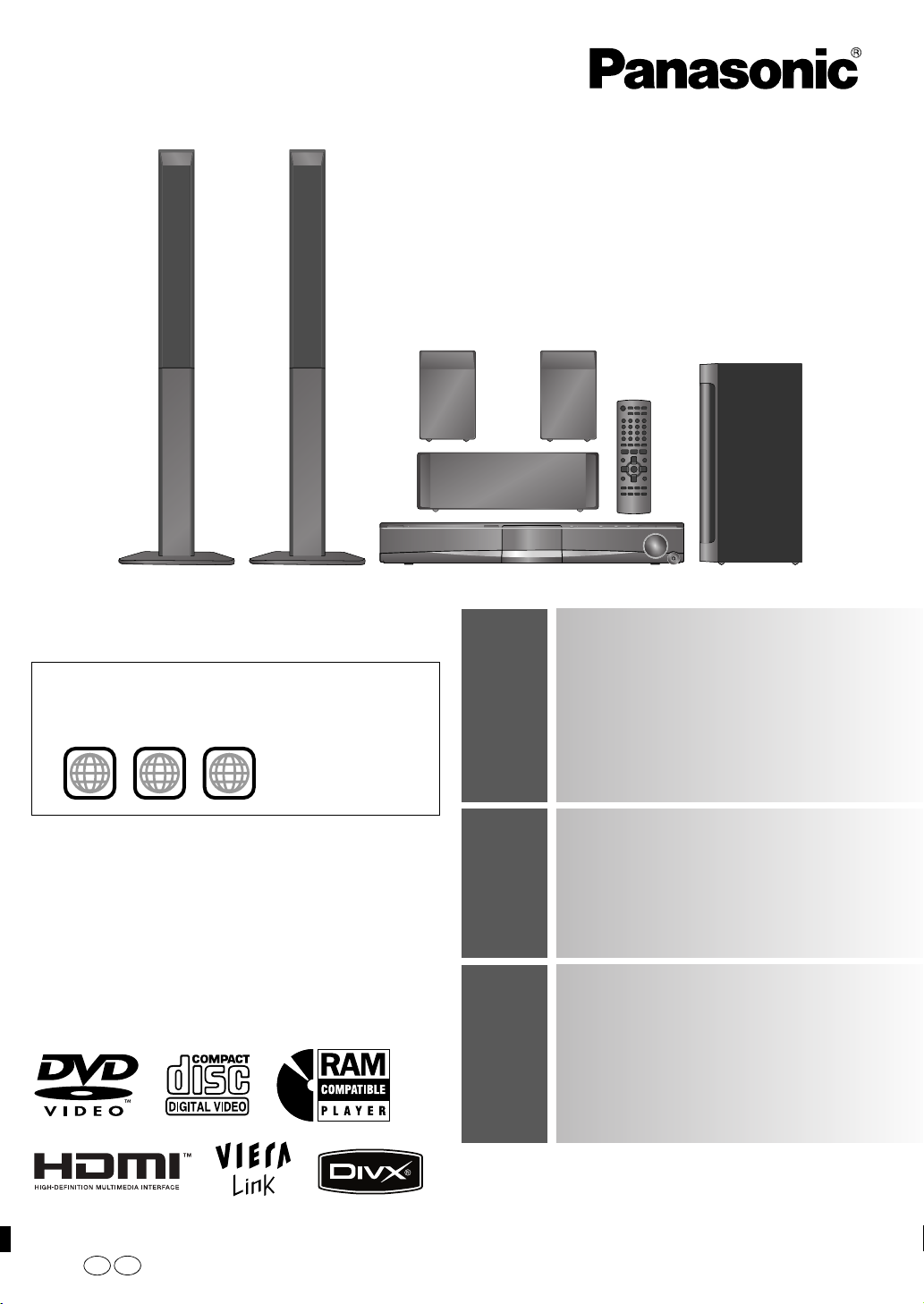
На иллюстрации представлен SC-PT560.
Приведенные в инструкции иллюстрации могут отличаться от
фактического вида вашей системы домашнего кинотеатра.
Инструкция по эксплуатации
DVD-система домашнего кинотеатра
Модель № SC-PT560
SC-PT860
VIERA Link
Номер региона
Плеер воспроизводит DVD-Video диски, помеченные наклейкой
с номером региона “5” или “ALL”.
Например:
2
5 ALL
3
5
совместимый
28
Насладитесь
высококачественным
изображением и воспользуйтесь
взаимосвязанными операциями
на вашем телевизоре с функцией
VIERA.
Расширенные
настройки звука
30
Surround Enhancer, Dolby Pro
Logic II и многое другое.
Возможность
подключения iPod
33
Перед подключением, эксплуатацией или настройкой данного
изделия полностью прочитайте инструкции по эксплуатации.
Сохраните данное руководство для последующего
использования.
Получайте удовольствие от
прослушивания iPod музыки
через колонки, от просмотра
фотографий/видео на экране
телевизора.
[EE]
Ru Ur
RQTX0102-1R
F1107NP1127
Page 2
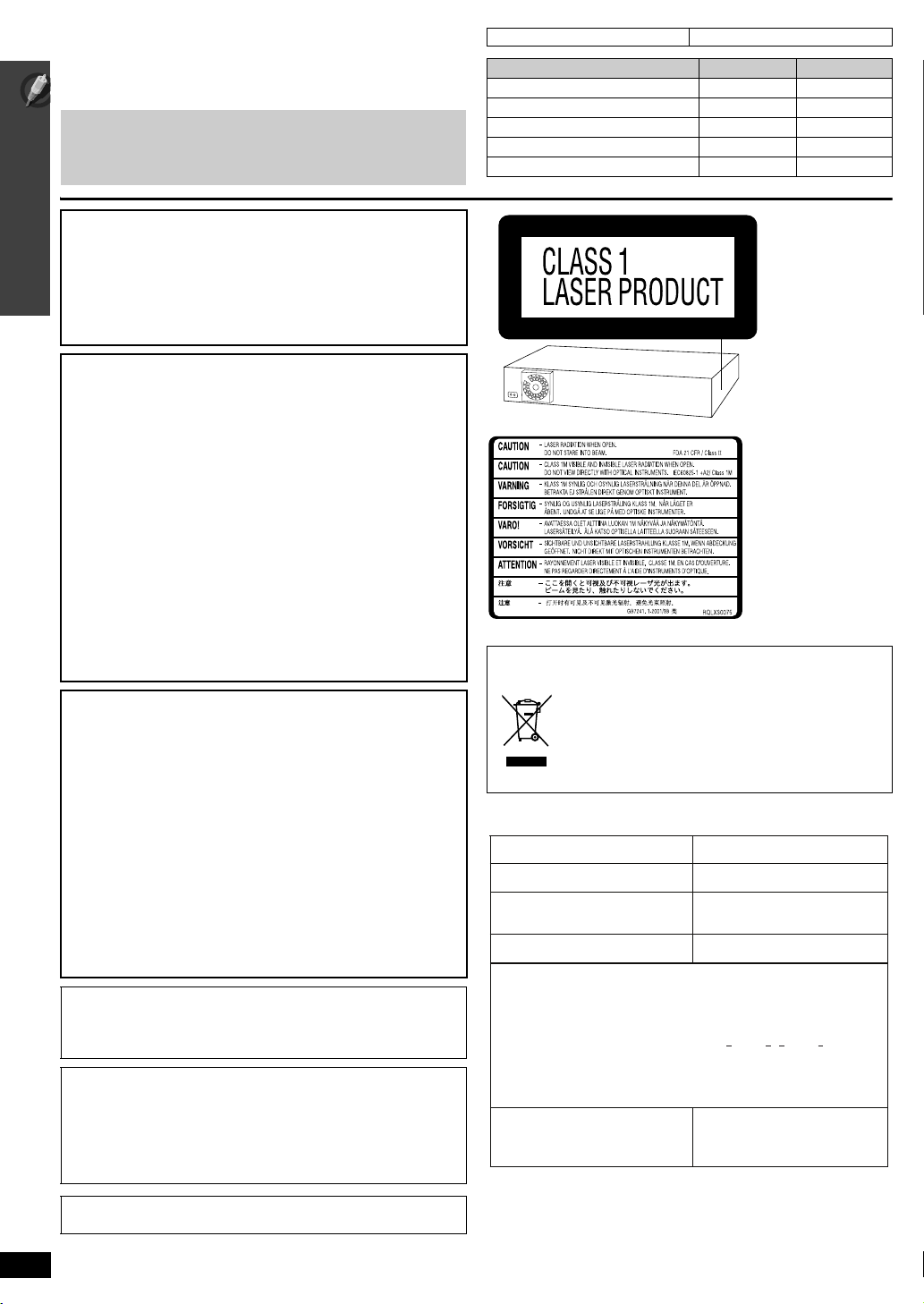
Уважаемый покупатель
Благодарим Вас за покупку этого изделия. Чтобы получить
оптимальное качество работы системы и обеспечить безопасность,
пожалуйста, внимательно прочитайте эту инструкцию.
Действия в этой инструкции описаны преимущественно для
управления с помощью пульта ДУ, но вы можете выполнять
действия на основном устройстве, если органы управления
являются такими же.
GPELOCTEPE·EHNE!
B ÍTOM YCTPOÆCTBE NCGOJV„YETCR JA„EP.
GPNMEHEHNE PEFYJNPOBOK N HACTPOEK, OTJN¨HSX OT
HN·EOGNCAHHSX, MO·ET GPNBECTN K OGACHOMY
JA„EPHOMY OøJY¨EHND.
HE OTKPSBAÆTE KPSWKY N HE GPON„BOLNTE PEMOHT
CAMN—JY¨WE GOPY¨NTV ÍTO KBAJNINUNPOBAHHOMY
CGEUNAJNCTY.
ПРЕДУПРЕЖДЕНИЕ:
ЧТОБЫ УМЕНЬШИТЬ ОПАСНОСТЬ
ВОЗНИКНОВЕНИЯ ПОЖАРА, ПОРАЖЕНИЯ
ЭЛЕКТРИЧЕСКИМ ТОКОМ ИЛИ
ПОВРЕЖДЕНИЯ ИЗДЕЛИЯ,
≥НЕ ПОДВЕРГАЙТЕ ЭТОТ АППАРАТ
ВОЗДЕЙСТВИЮ ДОЖДЯ, ВЛАГИ, КАПЕЛЬ
ИЛИ БРЫЗГ, И НЕ ПОМЕЩАЙТЕ НА АППАРАТ
НИКАКИЕ ПРЕДМЕТЫ, НАПОЛНЕННЫЕ
ВОДОЙ, НАПРИМЕР, ВАЗЫ.
≥ИСПОЛЬЗУЙТЕ ТОЛЬКО РЕКОМЕНДУЕМЫЕ
ПРИНАДЛЕЖНОСТИ.
≥НЕ СНИМАЙТЕ КРЫШКУ (ИЛИ ЗАДНЮЮ
КРЫШКУ); ВНУТРИ НЕТ ЧАСТЕЙ ДЛЯ
ОБСЛУЖИВАНИЯ ПОЛЬЗОВАТЕЛЕМ. ЗА
ОБСЛУЖИВАНИЕМ ОБРАЩАЙТЕСЬ К
КВАЛИФИЦИРОВАННОМУ
ОБСЛУЖИВАЮЩЕМУ ПЕРСОНАЛУ.
GPELOCTEPE·EHNE!
≥ HE CJELYET YCTAHABJNBATV NJN PA„MEQATV LAHHSÆ
AGGAPAT B KHN·HOM WKAIY, BCTPOEHHOM WKAIY
NJN LPYFOM OFPAHN¨EHHOM GPOCTPAHCTBE LJR TOFO,
¨TOøS COXPAHNTV YCJOBNR XOPOWEÆ BEHTNJRUNN.
YLOCTOBEPVTECV, ¨TO WTOPS N LPYFNE GOLOøHSE
GPELMETS HE GPEGRTCTBYDT HOPMAJVHOÆ
BEHTNJRUNN LJR GPELOTBPAQEHNR PNCKA
GOPA·EHNR ÍJEKTPN¨ECKNM TOKOM NJN
BO„HNKHOBEHNR GO·APA N„-„A GEPEFPEBA.
≥ НЕ ЗАКРЫВАЙТЕ ВЕНТИЛЯЦИОННЫЕ ОТВЕРСТИЯ
АППАРАТА ГАЗЕТАМИ, СКАТЕРТЯМИ, ШТОРАМИ И
ПОДОБНЫМИ ПРЕДМЕТАМИ.
≥ НЕ РАЗМЕЩАЙТЕ НА АППАРАТ ИСТОЧНИКИ ОТКРЫТОГО
ПЛАМЕНИ, ТАКИЕ, КАК ГОРЯЩИЕ СВЕЧИ.
≥ВЫБРАСЫВАЙТЕ БАТАРЕИ В МУСОР, УЧИТЫВАЯ ОХРАНУ
ОКРУЖАЮЩЕЙ СРЕДЫ.
Это изделие может принимать радио помехи, обусловленные
переносными телефонами. Если такие помехи являются
очевидными, увеличьте, пожалуйста, расстояние между
изделием и переносным телефоном.
Сетевая розетка должна быть расположена вблизи
оборудования, и быть легко доступной.
Вилка сетевого шнура питания должна оставаться быстро
доступной.
Чтобы полностью отсоединить этот аппарат от сети переменного
тока, отсоедините вилку сетевого шнура питания от розетки
переменного тока.
ЭТОТ АППАРАТ ПРЕДНАЗНАЧЕН ДЛЯ
ИСПОЛЬЗОВАНИЯ В КЛИМАТЕ СРЕДНЕЙ ПОЛОСЫ.
RQTX0102
2
Указывает функции, реализованные в:
[PT560] : только SC-PT560 [PT860] : только SC-PT860
Система SC-PT560 SC-PT860
Основной блок SA-PT560 SA-PT860
Фронтальные колонки SB-HF560 SB-HF560
Центральная колонка SB-HC560 SB-HC560
Колонки объемного звучания SB-HS560 SB-HS860
Сабвуфер SB-HW560 SB-HW860
(Боковая панель)
(Внутри аппарата)
-Если Вы увидите такой символИнформация по обращению с отходами для стран,
не входящих в Европейский Союз
Действие этого символа распространяется
только на Европейский Союз.
Если Вы собираетесь выбросить данный
продукт, узнайте в местных органах власти
или у дилера, как следует поступать с
отходами такого типа.
Информация для покупателя
Название продукции:
Название страны производителя:
Название производителя:
Юридический адрес:
Дата производства: Вы можете уточнить год и месяц по
серийному номеру на табличке.
Пример маркировки—Серийный номер № XX6AXXXXXXX
(X-любая цифра или буква)
Год: Трeтья цифра в серийном номере (6—2006, 7—2007, ...)
Месяц: Четвeртая бyква в серийном номере
(А—Январь, В—Февраль, ...L—Декабрь)
Примечание: Сентябрь может указываться как “S” вместо “I”.
Дополнительная информация:
DVD-система домашнего кинотеатра
Сделано в Малайзии
Мацушита Электрик
Индастриал Ко., Лтд.
1006 Кадома, Осака, Япония
Пожалуйста внимательно
прочитайте инструкцию
по эксплуатации.
Установленный производителем в порядке п. 2 ст. 5
федерального закона РФ “О защите прав потребителей” срок
службы данного изделия равен 7 годам с даты производства
при условии, что изделие используется в строгом соответствии
с настоящей инструкцией по эксплуатации и применимыми
техническими стандартами.
Page 3
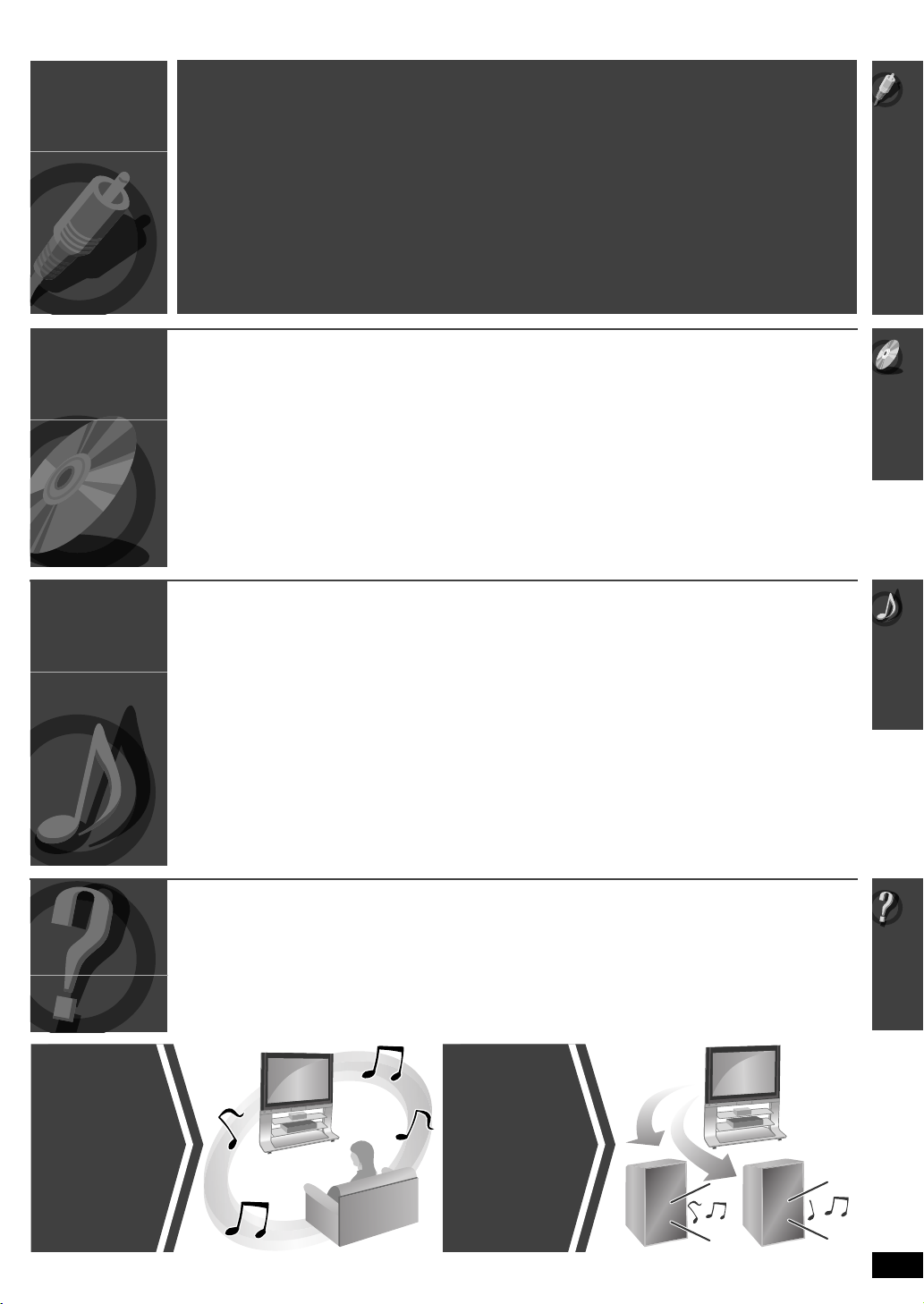
СОДЕРЖАНИЕ
Меры предосторожности. . . . . . . . . . . . . . . . 4
Перед
эксплуатацией
Принадлежности . . . . . . . . . . . . . . . . . . . . . . . 4
Глоссарий . . . . . . . . . . . . . . . . . . . . . . . . . . . . . 5
Техническое обслуживание . . . . . . . . . . . . . 5
Простая наладка
шаг 1 Сборка колонок. . . . . . . . . . . . . . . . . 6
шаг 2 Расположение акустических
шаг 3 Кабельные подключения . . . . . . . . 9
колонок . . . . . . . . . . . . . . . . . . . . . . 7
Варианты установки
акустических колонок
Подключения акустических колонок . . . 9
Подключения радиоантенны . . . . . . . . . . 9
Аудио- и видеоподключения . . . . . . . . . 10
. . . . . . . . . . . . . . . 8
шаг 4 Подключение сетевого шнура . . . 11
шаг 5 Подготовка пульта дистанционного
шаг 6 Выполнение QUICK SETUP
шаг 7 Предварительная настройка
Справочное руководство по органам
управления . . . . . . . . . . . . . . . . . . . . . . . . . 14
Как пользоваться меню START . . . . . . . . . 15
управления . . . . . . . . . . . . . . . . . . 11
(БЫСТРАЯ НАСТРОЙКА) . . . . . . 12
радиостанций . . . . . . . . . . . . . . . . 13
Автоматическая предварительная
настройка радиостанций. . . . . . . . . . . 13
Подтверждение предварительно
настроенных каналов . . . . . . . . . . . . . 13
Воспроизве-
дение
дисков
Другие
операции
Основные функции воспроизведения . . . 16
Как пользоваться основным блоком . . . . . . . . . . 16
Как пользоваться пультом дистанционного
управления. . . . . . . . . . . . . . . . . . . . . . . . . . . . . . 17
Другие функции воспроизведения . . . . . . 18
Повтор воспроизведения . . . . . . . . . . . . . . . . . . . 18
Запрограммированное и произвольное
воспроизведение. . . . . . . . . . . . . . . . . . . . . . . . . 18
Как пользоваться FM-радио . . . . . . . . . . . . 26
Ручная настройка . . . . . . . . . . . . . . . . . . . . . . . . . . 26
Функция караоке. . . . . . . . . . . . . . . . . . . . . . 27
Как пользоваться режимом караоке . . . . . . . . . . 27
Добавление эффекта эха . . . . . . . . . . . . . . . . . . . 27
Как пользоваться VIERA Link
“HDAVI Control
Начало воспроизведения одним нажатием. . . . . 28
Автоматическое переключение входов. . . . . . . . 28
Связь по отключению питания . . . . . . . . . . . . . . . 28
Управление акустическими колонками. . . . . . . . 29
Управление VIERA Link Control использованием
только пульта дистанционного управления
телевизора [для “HDAVI Control 2
(или выше)”] . . . . . . . . . . . . . . . . . . . . . . . . . . . . . 29
TM
” . . . . . . . . . . . . . . . . . . . . 28
Как пользоваться навигационными
меню . . . . . . . . . . . . . . . . . . . . . . . . . . . . . . . 19
Воспроизведение дисков с данными. . . . . . . . . . 19
Воспроизведение дисков RAM и DVD-R/-RW
(DVD-VR) . . . . . . . . . . . . . . . . . . . . . . . . . . . . . . . 19
Как пользоваться экранными меню . . . . . 20
Сведения о контенте DivX VOD . . . . . . . . . 22
Изменение настроек плеера . . . . . . . . . . . . 23
Выбор задержки по времени для акустических
колонок . . . . . . . . . . . . . . . . . . . . . . . . . . . . . . . . 26
Использование звуковых эффектов. . . . . 30
Настройка звуковых эффектов . . . . . . . . . . . . . . 30
Как пользоваться Dolby Pro Logic II. . . . . . . . . . . 30
Как пользоваться Whisper-mode Surround . . . . . 30
Регулировка уровня сабвуфера. . . . . . . . . . . . . . 31
Использование функции увеличения мощности
сабвуфера . . . . . . . . . . . . . . . . . . . . . . . . . . . . . . 31
Регулировка уровня акустических колонок . . . . 31
Автоматическая регулировка выходного уровня
колонок: Автоматическая
установка колонки . . . . . . . . . . . . . . . . . . . . . . . .31
Использование другого
оборудования . . . . . . . . . . . . . . . . . . . . . . . 32
Воспроизведение звука телевизора . . . . . . . . . . 32
Воспроизведение цифрового аудио . . . . . . . . . . 32
Воспроизведение с USB-устройства . . . . . . . . . . 32
Использование iPod. . . . . . . . . . . . . . . . . . . . . . . . 33
Справочная
информация
Объемный звук
30
Воспроизводимые диски. . . . . . . . . . . . . . . 34
Руководство по поиску и устранению
неисправностей. . . . . . . . . . . . . . . . . . . . . . 36
Воспроизведение
звука
телевизора
32
Технические характеристики . . . . . . . . . . . 39
RQTX0102
3
Page 4
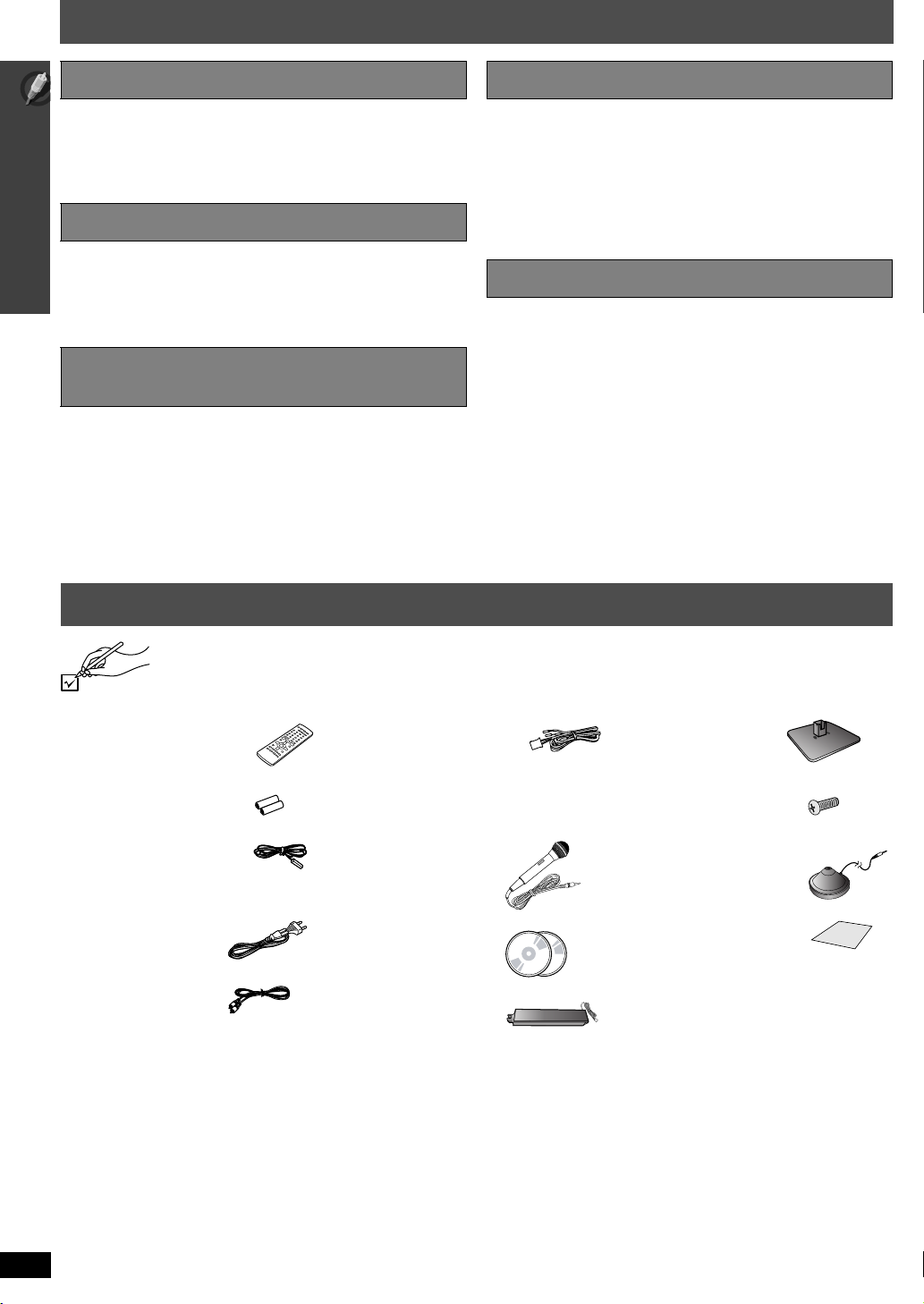
Меры предосторожности
Размещение
Установите устройство на горизонтальной поверхности вдали от
прямых солнечных лучей, высоких температур, высокой влажности
и сильной вибрации. Такие условия могут повредить корпус и
другие компоненты устройства, тем самым сократив срок его
службы.
Не ставьте тяжелые предметы на устройство.
Напряжение
Не используйте источники питания высокого напряжения. Это
может привести к перегрузке устройства и возгоранию.
Не используйте источники питания постоянного тока. Тщательно
проверьте источник питания прежде чем установить аппарат на
судне или в другом месте, где используются источники постоянного
тока.
Меры предосторожности при обращении
с сетевым шнуром
Убедитесь в том, что сетевой шнур подсоединен правильно и не
поврежден. Неплотное подсоединение и повреждения шнура могут
привести к возгоранию или поражению электрическим током. Не
дергайте, не сгибайте сетевой шнур и не кладите на него тяжелые
предметы.
При выключении из розетки крепко удерживайте штепсельную
вилку. Дергая за сетевой шнур, вы можете получить поражение
электрическим током.
Не прикасайтесь к штепсельной вилке влажными руками. Это
может привести к поражению электрическим током.
Инородные предметы
Не допускайте попадания металлических предметов внутрь
устройства. Это может привести к поражению электрическим током
или поломке устройства.
Не допускайте попадания жидкостей внутрь устройства. Это может
привести к поражению электрическим током или поломке
устройства. Если это случилось, немедленно отсоедините
устройство от источника питания и свяжитесь с вашим дилером.
Не распыляйте инсектициды на устройство или внутрь него. В их
состав входят воспламеняющиеся газы, попадание которых внутрь
устройства может привести к возгоранию.
Обслуживание
Не пытайтесь самостоятельно ремонтировать устройство. Если звук
прерывается, индикаторы не светятся, идет дым, либо вы
столкнулись с другой проблемой, не упомянутой в настоящей
инструкции, то отсоедините сетевой шнур и свяжитесь с вашим
дилером или с авторизованным сервисным центром. Если ремонт,
разборка или переделка устройства производятся
некомпетентными лицами, это может привести к поражению
электрическим током или к возгоранию.
Продлите срок службы устройства, отсоединив его от источника
питания, если оно не будет использоваться в течение длительного
периода времени.
Принадлежности
По рисунку проверьте наличие принадлежностей и отметьте их галочкой.
Меры предосторожности/ Принадлежности
∏ 1 Пульт дистанционного
управления
[PT560] (N2QAYB000205)
[PT860] (N2QAYB000209)
∏ 2 Батарейки для ∏ [PT560] 8 Винтов
∏ 1 Комнатная FM-антенна ∏ 1 Микрофон
∏ 1 Сетевой шнур ∏ 1 Лист с наклейками для
∏ 1 Видеокабель
∏ Кабели для подключения
акустических колонок
1kкороткий кабель (для
центральной акустической колонки)
[PT560] 2kдлинных кабеля (для
акустических колонок объемного
звучания)
∏ 2 Демонстрационных
DVD-диск
∏ [PT560] 2 Стойки
[PT860] 4 Стойки
∏ [PT560] 2 Основания
[PT860] 4 Основания
[PT860] 16 Винтов
∏ [PT860] 1 Микрофон
автоматической
установки колонки
кабелей подключения
акустических колонок
RQTX0102
4
Page 5
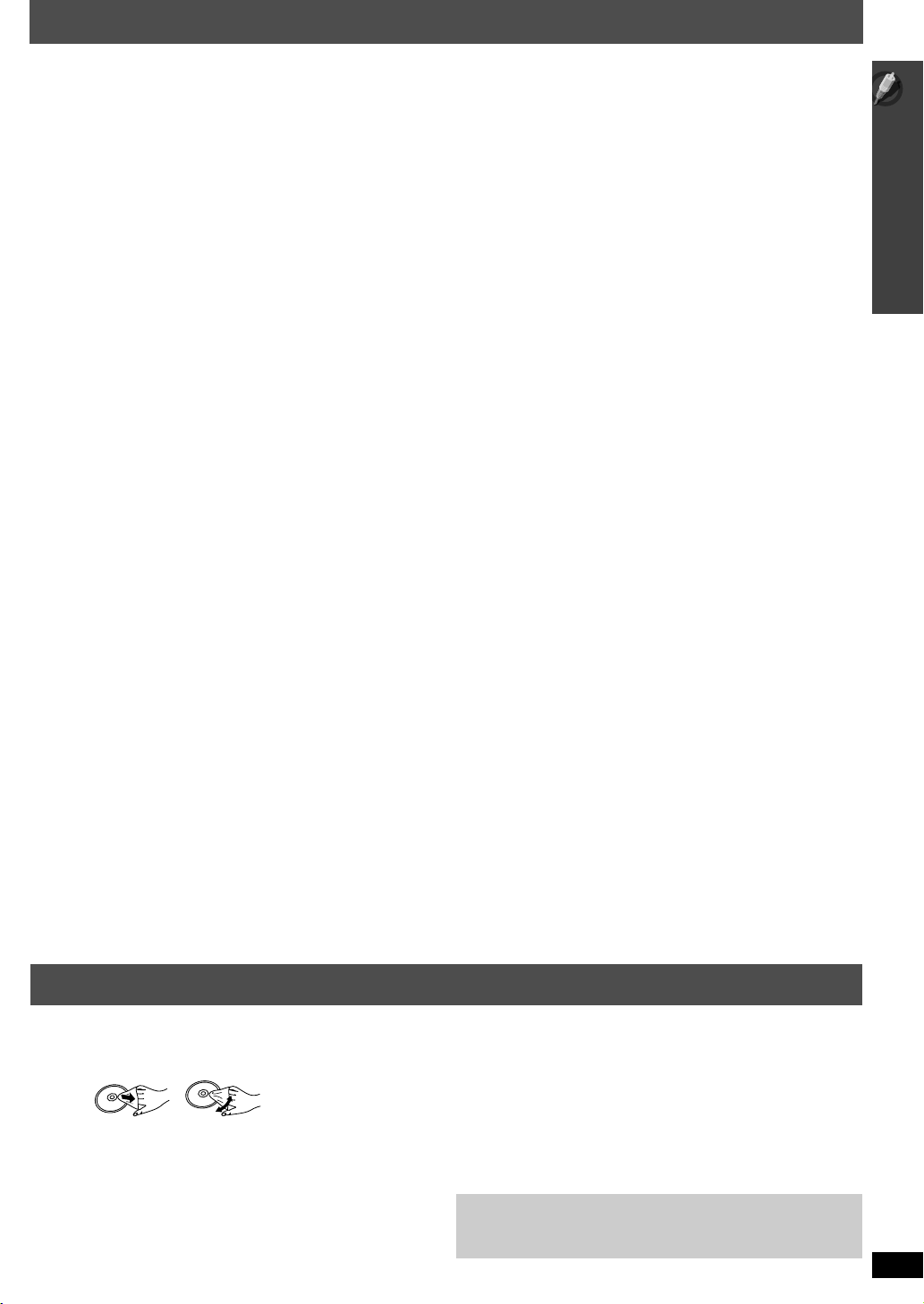
Глоссарий
Декодер
Декодер восстанавливает закодированные на DVD диске
аудиосигналы в обычные сигналы. Данный процесс называется
‘декодирование’.
DivX
DivX - это популярная технология мультимедиа, созданная
компанией DivX, Inc. Медиафайлы DivX содержат видео с высокой
степенью сжатия, что позволяет поддерживать относительно
небольшой
изображения
размер таких файлов и обеспечивать высокое качество
.
Dolby Digital
Способ кодирования цифровых сигналов, разработанный компанией
Dolby Laboratories. Кроме стерео (2-канального) звучания данные
сигналы также способны обеспечить разделение звука 5.1.
DTS (Digital Theater Systems)
Система окружающего объемного звука, использующаяся во многих
кинотеатрах по всему миру. Обеспечивает хорошее разделение
звука между каналами, что делает возможным создание
реалистичных звуковых эффектов.
Динамический диапазон
Динамический диапазон - это разница между наименьшим уровнем
звука, который слышен на фоне шума оборудования, и наибольшим
уровнем звука до возникновения его искажения.
Кино- и видеосъемка
Диски DVD-Video записывают с использованием кино- или
видеосъемки. Эта система домашнего кинотеатра способна
определять, какой тип записи применялся, и затем использовать
наиболее подходящий способ построчного вывода.
Киносъемка: Запись со скоростью 25 кадров в секунду (диски
Видеосъемка: Запись со скоростью 25 кадров/50 полей в секунду
PA L)или 24 кадров в секунду (диски NTSC). (А также
диски NTSC, записанные со скоростью 30 кадров в
секунду). В основном подходит для кинофильмов.
(диски PA L ) или 30 кадров/60 полей в секунду
(диски NTSC). В основном подходит для
телевизионных спектаклей или мультипликации.
Видеокадр и видеополе
Кадры - это неподвижные изображения, сочетание которых создает
киноизображение. Каждую секунду на отображение выводится
30 кадров.
Один кадр состоит из двух полей. При обычном телевидении такие
поля отображаются одно за другим, создавая кадры.
Видеокадр можно просмотреть в режиме паузы киноизображения.
Видеокадр состоит из двух перемежающихся полей, поэтому
изображение может быть нерезким, но общее качество остается
высоким.
Видеополе не расплывается, но т.к. оно содержит лишь половину
информации видеокадра, качество изображения низкое.
HDMI (High-Definition Multimedia Interface)
HDMI - это цифровой интерфейс следующего поколения,
используемый для бытовой электроники. В отличие от обычных
подключений, он передает несжатые цифровые видео- и
аудиосигналы по одному кабелю. Данная система домашнего
кинотеатра поддерживает вывод видеосигналов высокой четкости
(720p, 1080i, 1080p) на разъеме HDMI AV OUT. Для того, чтобы
получить возможность просмотра видео высокой четкости
необходим телевизор, совместимый со стандартом телевидения
высокой четкости.
I/P/B
MPEG 2 - стандарт сжатия видеоизображения, принятый для
использования с DVD-Video. Кодирует кадры, используя
3 следующих типа изображений.
I: Внутрикодированное изображение
Такое изображение имеет наилучшее качество, и его лучше
всего использовать при настройке изображения.
P: Предиктивно кодированное изображение
Это изображение рассчитывается на основе предыдущих I- или
Р-изображений.
B: Двухстороннее предиктивно кодированное изображение
Это изображение рассчитывается путем сопоставления
предыдущих и последующих I- и P-изображений, поэтому оно
имеет наименьший объем информации.
JPEG (Joint Photographic Experts Group)
Система для сжатия/декодирования цветных неподвижных
изображений. Преимущество JPEG состоит в меньшем ухудшении
качества изображения по сравнению со степенью сжатия.
Линейная ИКМ (импульсно-кодовая модуляция)
Это - несжатые цифровые сигналы, аналогичные сигналам на
компакт-дисках.
MP3 (MPEG Audio Layer 3)
Способ сжатия аудиосигналов, который сжимает аудиосигнал
приблизительно до одной десятой его первоначального размера без
какой-либо значительной потери качества.
MPEG4
Система сжатия, предназначенная для использования в мобильных
устройствах или сети и обеспечивающая высококачественную
запись при низкой скорости передачи.
Управление воспроизведением (УВ)
В том случае, если видео-CD снабжен функцией управления
воспроизведением, то с помощью меню можно выбирать сцены и
информацию.
Построчная/Чересстрочная развертка
Стандартный видеосигнал PAL имеет чересстрочную развертку (i) в
576 строк, в то время как построчная развертка, называемая 576p,
использует в два раза больше строк. Для стандарта NTSC это
называется 480i и 480p соответственно.
Используя построчный выход, можно воспроизводить видео
высокого разрешения, записанное на таких носителях, как DVDVideo.
Для воспроизведения построчного видео у вас должен быть
совместимый телевизор.
Частота дискретизации
Дискретизация- это процесс преобразования амплитуды звуковой
волны (аналоговый сигнал), отбираемой через определенные
промежутки времени, в цифровой сигнал (цифровое кодирование).
Частота дискретизации - это количество отборов, взятых за
секунду. Таким образом, большие числовые значения означают
более точное воспроизведение оригинального звучания.
Глоссарий / Техническое обслуживание
Техническое обслуживание
∫ Чистка дисков
Сначала протрите влажной тряпкой, а затем вытрите насухо.
ПРАВ ИЛЬНО
НЕПРАВИЛЬНО
∫ Протирайте систему домашнего
кинотеатра мягкой, сухой тряпкой.
≥ Никогда не пользуйтесь спиртом, растворителем или бензином
для чистки системы домашнего кинотеатра.
≥ Перед тем, как использовать тряпку, обработанную химическими
реагентами, внимательно прочитайте прилагаемые к ней
инструкции.
Не используйте имеющиеся в продаже средства для чистки
линз, т.к. они могут вызвать неисправность. Как правило,
чистить линзу нет необходимости, однако такая потребность
определяется конкретными условиями эксплуатации.
Перед переноской системы домашнего кинотеатра
обязательно извлеките диск из лотка. Несоблюдение данного
требования приведет к серьезному повреждению диска и
системы домашнего кинотеатра.
RQTX0102
5
5
Page 6
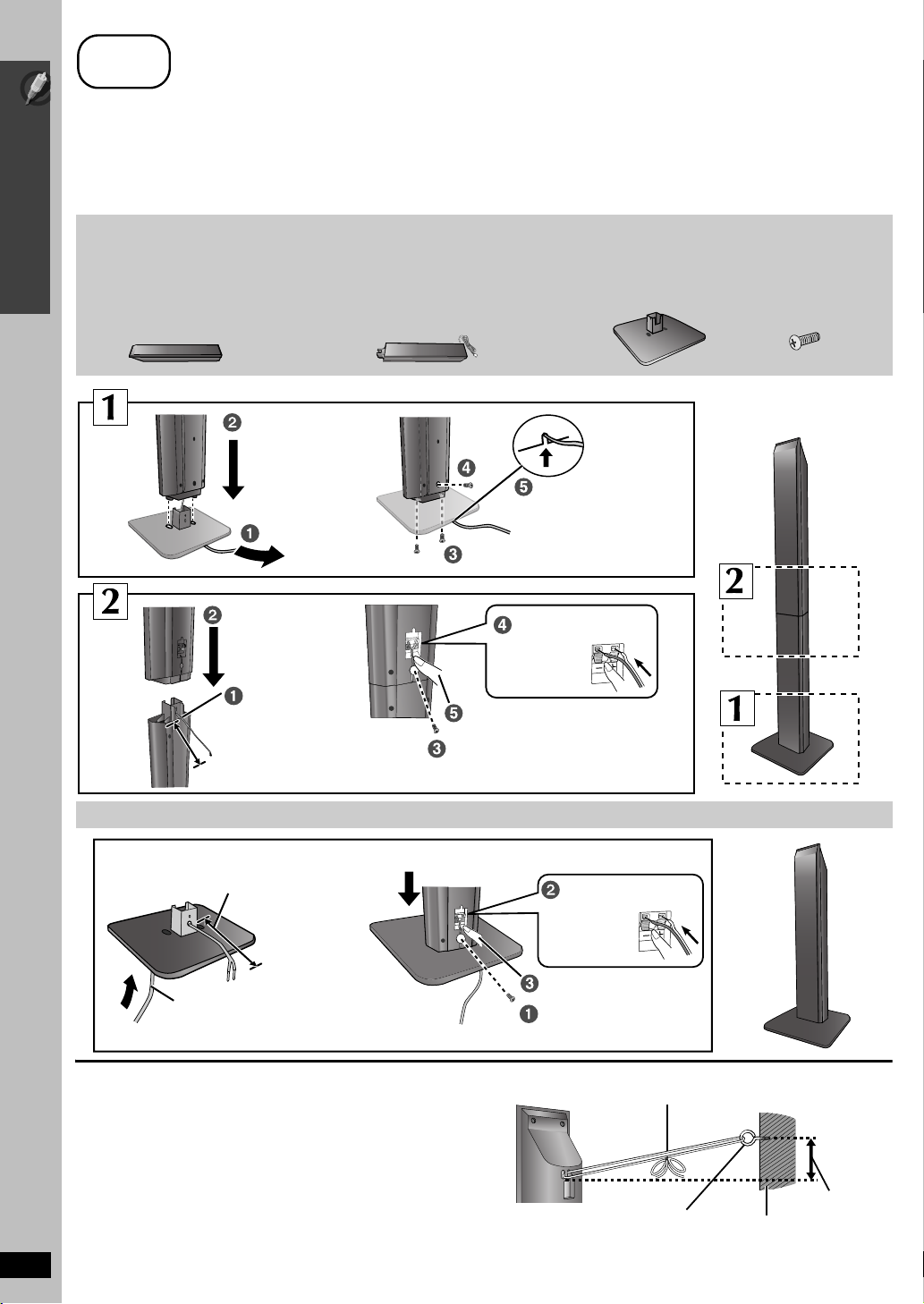
шаг
1
Сборка колонок
[PT560] Фронтальные колонки
[PT860] Фронтальные колонки и колонки объемного звучания
Подготовка
≥ Во избежание повреждения и царапин положите мягкую ткань и производите сборку колонок на ней.
≥ Для сборки используйте крестовую отвертку.
≥ Порядок монтажа на стене приведен на стр. 8.
Перед началом сборки, установки и подсоединения проверьте наличие всех указанных деталей.
[PT560] 2 Фронтальные колонки
[PT860] 2 Фронтальные колонки и
Простая наладка
2 Колонки объемного
звучания
Сборка колонок
[PT560] 2 Стойки (с кабелем)
[PT860] 4 Стойки
≥ 2 Стойки с коротким кабелем: Для
фронтальных колонок
≥ 2 Стойки с длинным кабелем: Для
колонок объемного звучания
Хорошо затяните.
Вставьте в паз.
[PT560] 2 Основания
[PT860] 4 Основания
[PT560] 8 Винтов
[PT860] 16 Винтов
Расположите
кабель между
выступами.
Расстояние должно быть около 90 мм
Вариант сборки колонок
Протяните кабель для подключения
акустических колонок через основание.
Расстояние должно быть около 100 мм
Вы можете отсоединить кабель от стойки и
использовать его. Указания по повторному
присоединению кабеля см. на стр. 6.
∫ Чтобы не допустить падения
акустических колонок
≥ Для крепления колонок к стенам или колоннам вам
потребуются соответствующие винты с кольцом на конце.
≥ Проконсультируйтесь у квалифицированного специалиста
относительно того, как выполнять крепление на бетонной
стене или поверхности, не имеющей достаточно прочной
опоры. Неправильное крепление может привести к
повреждению стены или колонок.
RQTX0102
6
Нажмите и вставьте в паз.
Хорошо затяните.
Закрепите колонку.
Вставьте провод до
конца.
i: Белый
j: Синий
Подайте
вперед!
Вставьте провод до
конца.
i: Белый
j: Синий
Подайте
вперед!
Нажмите и вставьте в паз.
Хорошо затяните.
Бечевка (в комплект поставки не входит)
Протяните от стены к колонке и хорошо завяжите.
Задняя сторона
колонки
Винт с кольцом на
конце
(в комплект поставки
не входит)
Стена
Примерно
150 мм
Page 7
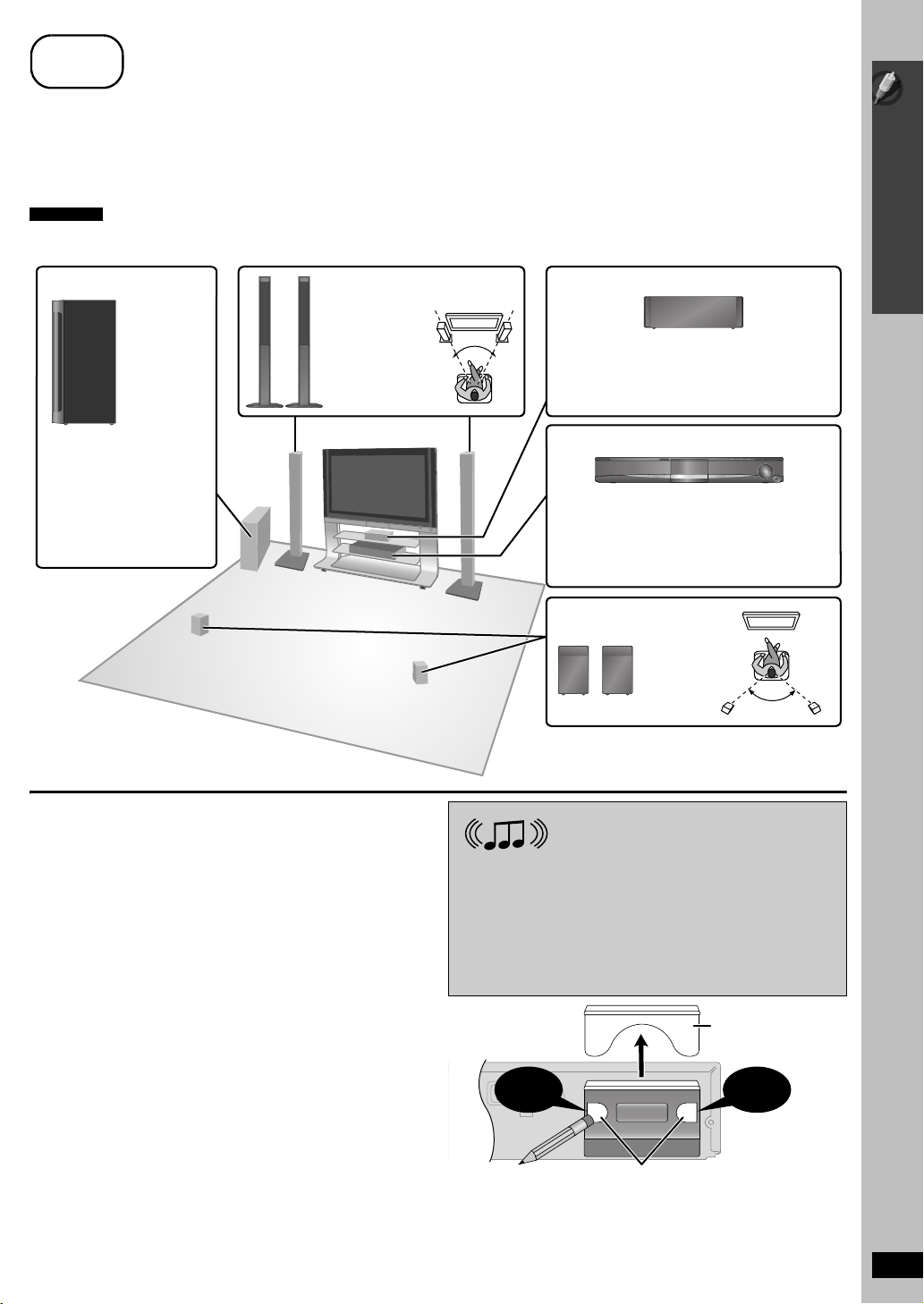
шаг
2
Расположение акустических колонок
Расположение акустических колонок может повлиять на
характеристики низких частот и звукового поля. Обратите
внимание на следующее:
≥ Акустические колонки следует устанавливать на плоское
надежное основание.
≥ Если расположить акустические колонки слишком близко к полу,
стенам и углам, то это может вызвать излишнее усиление низких
частот. Закройте стены и окна толстыми шторами.
Примечание
Для обеспечения надлежащей вентиляции располагайте
акустические колонки на расстоянии не менее 10 мм от системы.
Сабвуфер
Фронтальные колонки
Пример расположения
Расположите фронтальные, центральные колонки и колонки
объемного звучания примерно на одинаковом расстоянии от того
места, где вы сидите. Использование “Автоматическая установка
колонки” (➜ 31) – это удобный способ добиться объемного
звучения колонок, когда у вас нет возможности их установить.
Приведенные на схеме углы являются приблизительными.
Центральная колонка
Простая наладка
Установите справа или
слева от телевизора на
полу или прочной полке,
чтобы сабвуфер не
создавал вибрации.
Расстояние от телевизора
должно быть не менее
30 см.
Примечания относительно использования
акустических колонок
≥Используйте только поставляемые акустические
колонки
Использование других колонок может привести к повреждению
системы домашнего кинотеатра и отрицательно скажется на
качестве звучания.
≥ Продолжительное воспроизведение звука на большой громкости
может вызвать повреждение акустических колонок и сократить
срок их службы.
≥ Во избежание повреждения снижайте громкость в следующих
случаях:
– При воспроизведении звука с искажениями.
– При реверберации колонок из-за проигрывателя или
микрофона, помех от FM радиовещания или непрерывных
сигналов с осциллятора, тестового диска или электронного
устройства.
– При регулировании качества звучания.
– При включении или выключении системы домашнего
кинотеатра.
При нарушении цветопередачи на телевизоре
Несмотря на то, что центральная акустическая колонка
предназначена для установки вблизи телевизора, на некоторых
телевизорах и при некоторых комбинациях устройств она может
вызвать ухудшение изображения.
В этом случае выключите телевизор примерно на 30 минут.
Для устранения сбоя используйте функцию размагничивания
телевизора. Если проблема не была устранена, установите
колонки дальше от телевизора.
60°
Установите на стойку или полку. Вызываемые
колонкой вибрации могут привести к
ухудшению изображения, если колонка
располагается непосредственно на
телевизоре.
Основной блок
Для того чтобы обеспечить надлежащую
вентиляцию и хороший ток воздуха вокруг
основного блока, установите его так, чтобы со
всех его сторон было свободное пространство
не менее 5 см.
Колонки объемного звучания
например, [PT560]
120°
Дайте волю объемному
звуку!
Дополнительный беспроводный
аксессуар Panasonic (например, SH-FX67)
Вы можете наслаждаться звуком колонок объемного звучания
при беспроводном подключении, используя дополнительный
беспроводный аксессуар Panasonic (например: SH-FX67).
Для получения более подробной информации, см. инструкции
по эксплуатации дополнительного беспроводного аксессуара
Panasonic.
Задняя часть
основного
блока
Подайте
вперед!
AV
OPTICAL
IN
Для снятия крышки можно нажать здесь тупым концом
ручки или карандаша.
≥ Снимите крышку цифрового передатчика перед установкой
дополнительного беспроводного аксессуара Panasonic.
≥ Устанавливайте крышку цифрового передатчика, когда он не
используется.
PUSHPUSH
DIGITAL
PUSHPUSH
TRANSMITTER
(Продолжение на следующей странице)
Крышка цифрового
передатчика
Подайте
вперед!
Расположение акустических колонок
RQTX0102
7
Page 8
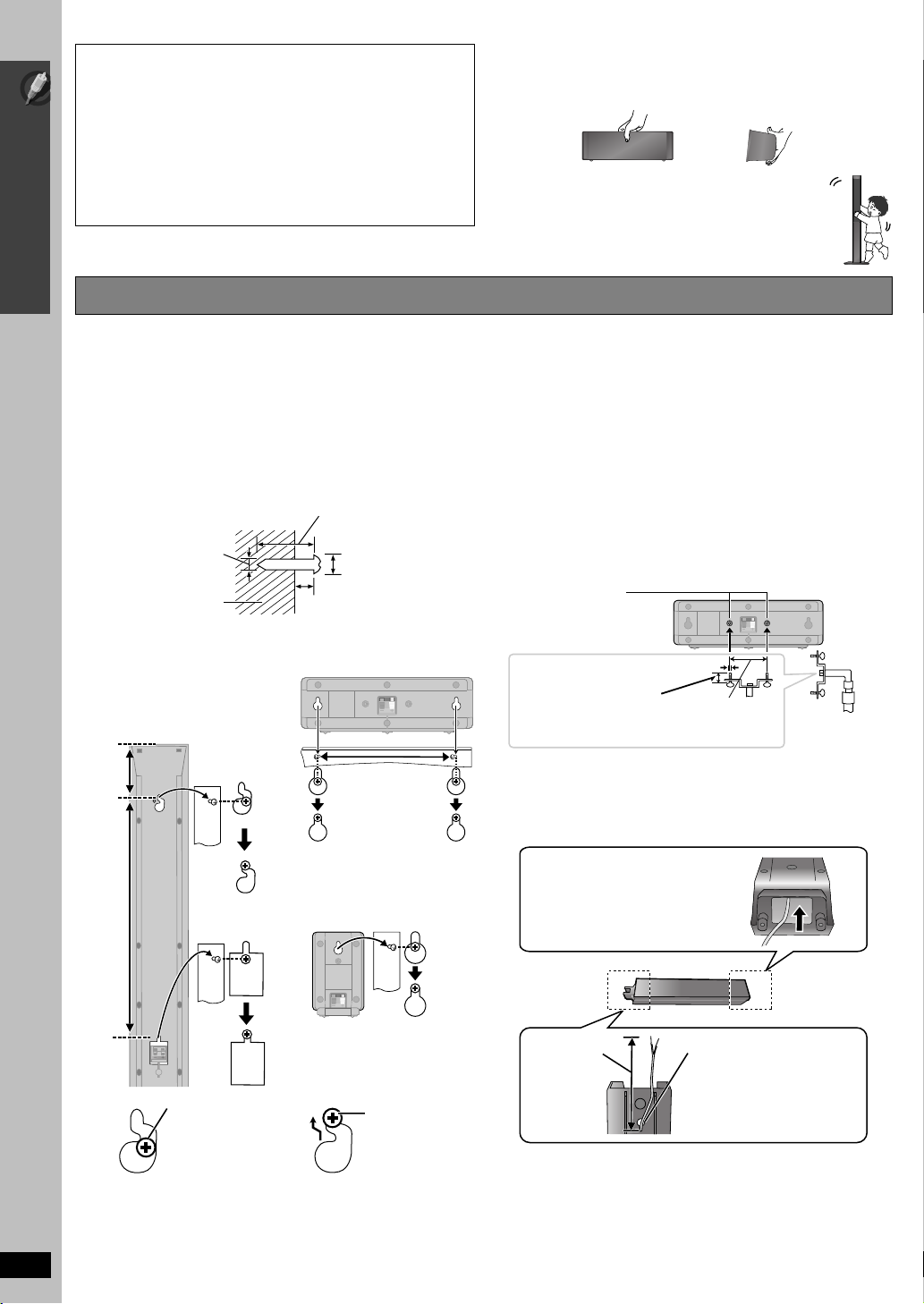
Предупреждение
≥ Эксплуатируйте основной блок и поставляемые с ним
акустические колонки только в соответствии с
настоящими инструкциями. Несоблюдение данного
требования может привести к повреждению усилителя и/
или акустических колонок и риску возникновения
возгорания. При каком-либо повреждении или резком
изменении эксплуатационных характеристик
проконсультируйтесь с квалифицированным персоналом
по техническому обслуживанию.
≥ Не монтируйте акустические колонки на стенах каким-
либо иным способом, кроме приведенного в данном
руководстве.
Простая наладка
Варианты установки акустических колонок
Предупреждение
≥ Не прикасайтесь к передней сетчатой поверхности акустических
колонок. Держите колонки только за боковые части.
например, Центральная колонка
НЕПРАВИЛЬНО
≥ Не становитесь на основание.
Следите за детьми, когда они
находятся вблизи колонок.
ПРАВИЛЬНО
например,
Фронтальные колонки
НЕПРАВИЛЬНО
∫ Монтаж на стене
Все колонки (кроме сабвуфера) можно закрепить на стене.
≥ Стена или колонна, на которых будут крепится колонки,
должны выдерживать вес до 10 кг на винт.
Проконсультируйтесь у квалифицированного специалиста
относительно монтажа акустических колонок на стене.
Неправильное крепление может привести к повреждению
стены и колонок.
1 Вкрутите винт (в комплект поставки не входит) в
стену.
‰4,0 мм
Стена или колонна
Расположение акустических колонок
2 Хорошо установите отверстие(-я) колонки на винт(-ы).
[PT560] Фронтальная колонка
[PT860] Фронтальные колонкаи
колонки объемного
звучания
Установите на стене без основания
и стойки
116 мм
Не менее 30 мм
‰от 7,0 мм до 9,4 мм
от 4,0 мм до 6,0 мм
Центральная колонка
190 мм
∫ Установка стоек акустических
колонок
[PT560] Только центральная колонка и колонки объемного
[PT860] Только центральная колонка
Перед покупкой убедитесь в том, что стойки удовлетворяют
следующим требованиям.
Отметьте для себя диаметр и длину винтов, а также
расстояние между винтами (см. рисунок).
≥ Стойки должны выдерживать вес более 10 кг.
≥ Стойки должны сохранять устойчивость даже в том случае,
если колонки расположены на них высоко.
например, Центральная колонка
Отверстия под
металлические винты
Для крепления стоек
колонок
Толщина пластины
от 7,0 мм до 10 мм
(в комплект поставки не входит)
звучания
5,0 мм, шаг - 0,8 мм
60 мм
Стойка колонки
(в комплект
поставки не
входит)
∫ Повторное присоединение кабеля
колонки
Вставьте кабель с
нижней стороны.
384 мм
например
В таком положении
колонка может
упасть, если ее
сдвинуть влево или
вправо.
[PT560] Колонка объемного
звучания
Переместите
колонку так,
чтобы винт
находился в этом
положении.
Расстояние
должно быть
около 80 мм
Протяните кабель
через отверстие.
ПРАВИЛЬНОНЕПРАВИЛЬНО
RQTX0102
8
Page 9
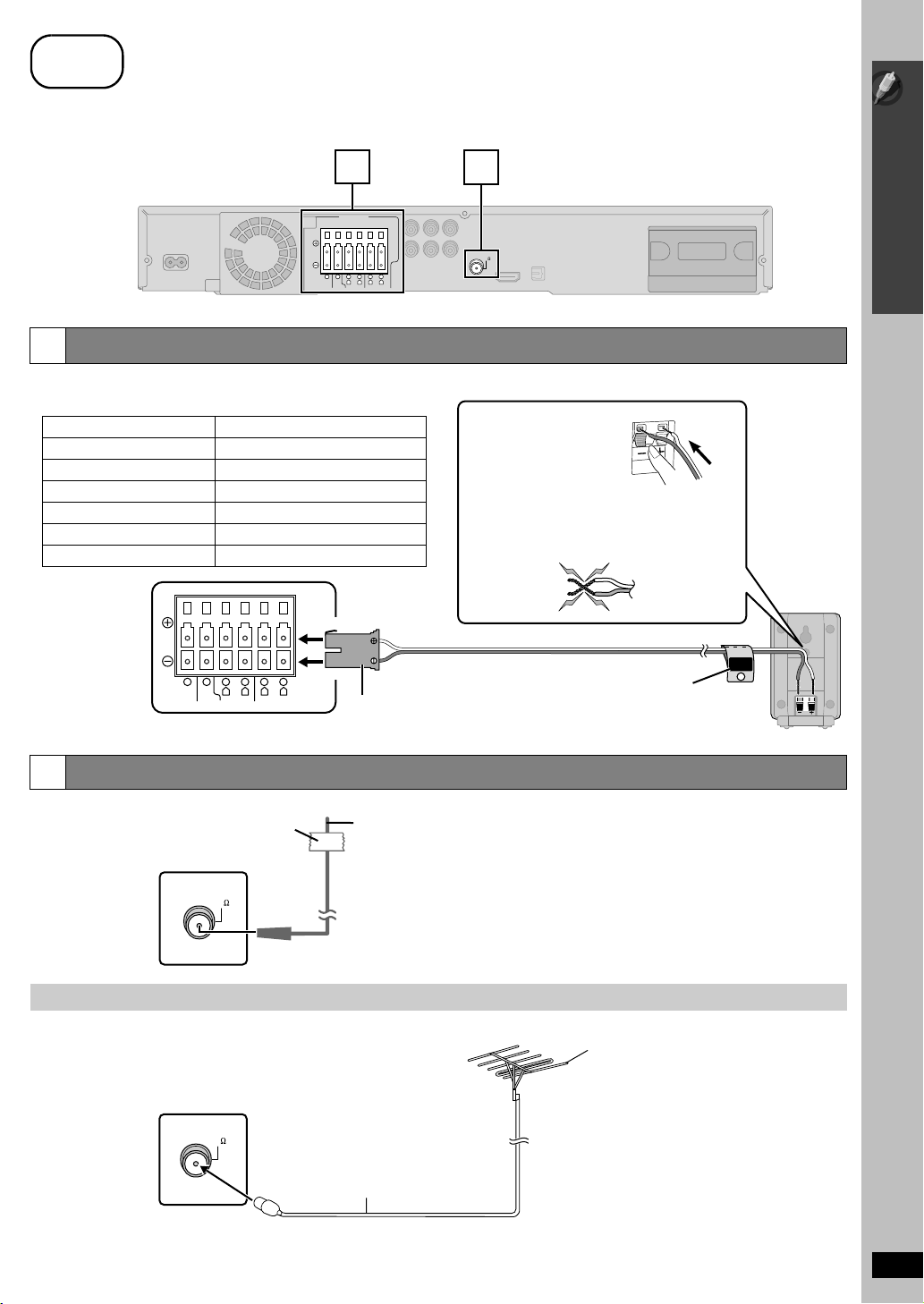
шаг
3
Кабельные подключения
Перед подключением выключите все оборудование и прочитайте соответствующие инструкции по эксплуатации.
Не подключайте сетевой шнур до тех пор, пока не выполните все остальные подключения.
1 2
SPEAKERS
6 5 2 1 4 3
R
LRL
CENTERSUBWOOFER FRONT
SURROUND
Подключения акустических колонок
1
Подключение акустических колонок к основному блоку:
Выполняйте подключение к клеммам того же самого цвета.
Колонка Цвет клеммы/разъема
1 FRONT (L) Белый
2 FRONT (R) Красный
3 SURROUND (L) Синий
4 SURROUND (R) Серый
5 CENTER Зеленый
6 SUBWOOFER Фиолетовый
Основной блок
6 5 2 1 4 3
CENTERSUBWOOFER FRONT
R
LRL
SURROUND
Вставьте до конца.
Основной блок
FM ANT
(75 )
Вставьте провод до
конца.
i: Белый
j: Синий
Подайте
≥ Не допускайте пересечения (короткого
замыкания) или нарушения полярности
проводов акустических колонок, т.к. это
может вызвать повреждение колонок.
вперед!
НЕПРАВИЛЬНО
Наклейка на кабель колонки (входит в
комплект поставки)
Для облегчения подключения прикрепите
наклейки на кабели колонок.
например,
[PT560]
Колонка
объемного
звучания (Л)
SURROUND
Lch
3
Простая наладка
Кабельные подключения
Подключения радиоантенны
2
Комнатная FM-антенна
(входит в комплект поставки)
Закрепите этот конец антенны в
том месте, где наилучший прием.
Основной блок
Клейкая лента
FM ANT
(75 )
Использование наружной FM-антенны (приобретается отдельно)
При плохом приеме используйте наружную антенну.
≥ Отключайте антенну, если ею не пользуетесь.
≥ Не пользуйтесь наружной антенны во время грозы.
FM ANT
(75 )
75 ≠ коаксиальный кабель
Основной блок
(в комплект поставки не входит)
Наружная FM-антенна
[Использование телевизионной
антенны (в комплект поставки не
входит)]
≥ Данная антенна должна
устанавливаться квалифицированным
техническим специалистом.
(Продолжение на следующей странице)
RQTX0102
9
Page 10
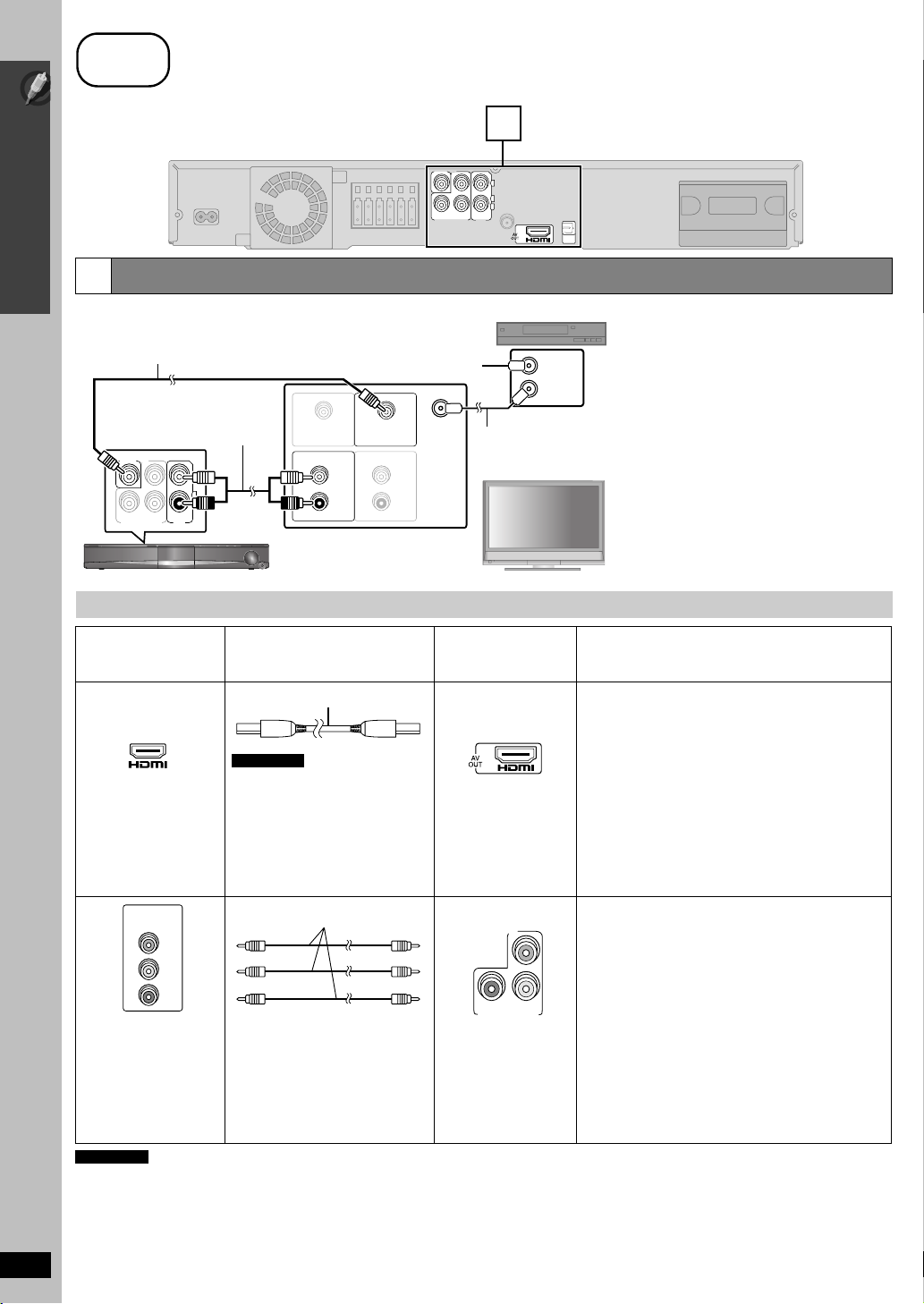
шаг
3
Кабельные подключения
10
3
Основной блок
VIDEO OUT
R
P
L
R
PBY
AUX
COMPONENT VIDEO OUT
Простая наладка
Аудио- и видеоподключения
3
Пример основного подключения
Видеокабель
(входит в комплект поставки)
§
Аудиокабель
поставки не входит)
VIDEO OUT
R
P
PBY
Кабельные подключения
COMPONENT VIDEO OUT
(в комплект
L
R
AUX
К кабельному телевидению
или телевизионной антенне
RF IN
L
R
AUDIO OUT
VIDEO INVIDEO OUT
AUDIO IN
L
R
ВЧ-кабель
(в комплект
поставки не входит)
Основной блок
Другие видеоподключения, обеспечивающие улучшенное качество видеовоспроизведения
Разъем на ТВ
(в комплект поставки не
входит)
Кабель HDMI
Необходимый кабель
AV IN
COMPONENT
VIDEO IN
PR
PB
Y
Телевизоры с
входными разъемами
576/50i·50p, 480/60i·60p
совместимы с
построчным видео.
Если у вас телевизор
другой марки,
проконсультируйтесь с
производителем.
Примечание
≥ Не выполняйте видеоподключения через видеомагнитофон.
Из-за защиты от копирования изображение может искажаться.
≥ Необходимо только одно видеоподключение. Выберите одно из приведенных выше видеоподключений в зависимости от вашего
телевизора.
RQTX0102
Примечание
≥ Несовместимые с HDMI кабели
использовать нельзя.
≥ Рекомендуется использовать
кабели HDMI производства
компании Panasonic. Номера
рекомендованных кабелей:
RP-CDHG15 (1,5 м),
RP-CDHG30 (3,0 м),
RP-CDHG50 (5,0 м), и т.д.
Видеокабели
Разъем на
основном блоке
[\\\\\\\\\\\HDMI\\\\\\\\\\\]
[COMPONENT_VIDEO_OUT]
Y
COMPONENT VIDEO OUT
≥ Выполняйте
подключение к
клеммам того же
самого цвета.
OPTICAL
IN
Декодер каналов кабельного телевидения
или видеомагнитофон
RF IN
RF OUT
(в комплект поставки не входит)
§
Такое подключение позволяет
воспроизводить звук от телевизора,
декодера каналов кабельного телевидения
или видеомагнитофона через систему
домашнего кинотеатра
(➜ 32, Воспроизведение звука телевизора).
Телевизор (в комплект поставки не входит)
Особенности
Данное подключение обеспечивает самое высокое
качество изображения.
Уст ано в ите “
≥
➜ 25, Меню “HDMI”
(
≥ Выберите “VIDEO FORMAT” в Menu 5 (HDMI)
(➜ 21).
VIDEO PRIORITY
).
VIERA Link “HDAVI Control”
Если ваш телевизор Panasonic совместим с
, вы можете синхронизировать его работу с
Link
работой домашнего кинотеатра и наоборот (➜ 28,
Как пользоваться VIERA Link “HDAVI Control
≥ При использовании функции
Control
”
выполните дополнительное
аудиоподключение (➜ 11).
Данное подключение обеспечивает более чистое
R
P
P
B
изображение, чем разъем VIDEO OUT.
Для воспроизведения построчного видео
≥ Подключите к построчному выходу совместимого
телевизора.
– Установите “VIDEO OUT (I/P)” для “VIDEO”
Меню на “PROGRESSIVE” и затем выполните
инструкции, указанные в экранном меню (➜ 24,
Меню “VIDEO”).
” в положение “ON”
VIERA
TM
VIERA Link “HDAVI
”).
Page 11
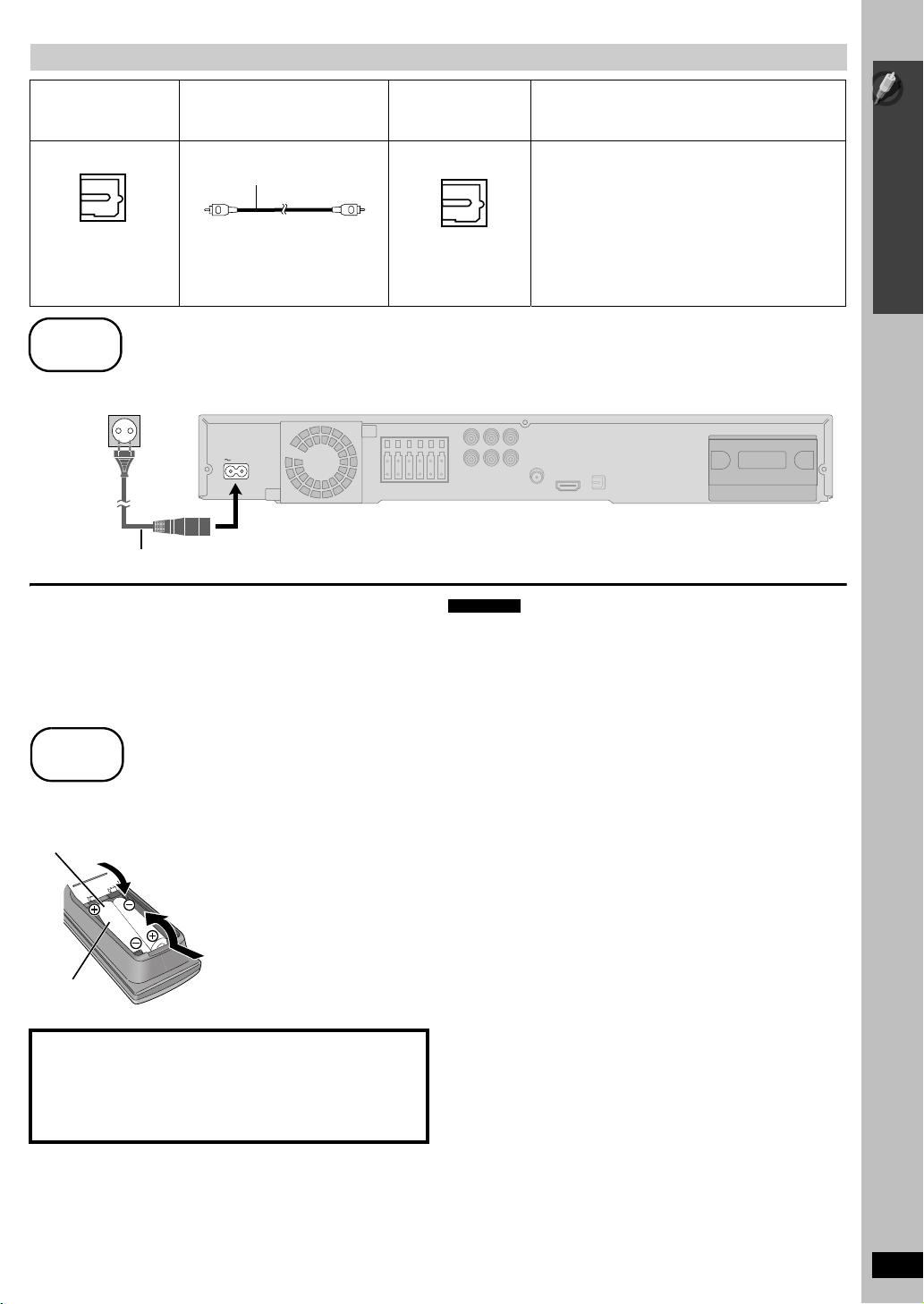
Другие аудиоподключения
Разъем ТВ или
другого внешнего
оборудования
OPTICAL OUT
Необходимый кабель
(в комплект поставки не
входит)
Оптический цифровой
аудиокабель
≥ Не сгибайте под острым углом
при подключении.
основном блоке
[\\\\\OPTICAL\IN\\\\\\]
шаг
4
Подключение сетевого шнура
К сетевой розетке
AC IN
Сетевой шнур (входит в комплект поставки)
Экономия электроэнергии
Даже в режиме ожидания основной блок потребляет небольшое
количество электроэнергии (около 0,4 Вт). Для экономии
электроэнергии отключите систему домашнего кинотеатра от
розетки, если она не будет использоваться в течение длительного
времени.
После повторного включения в сеть вам потребуется заново
настроить некоторые элементы памяти системы домашнего
кинотеатра.
Разъем на
Данная система домашнего кинотеатра способна
декодировать сигналы объемного звучания,
принимаемые от декодера каналов кабельного
телевидения, при цифровом или спутниковом
вещании. За подробными сведениями обращайтесь
к инструкциям по эксплуатации вашего
OPTICAL
IN
Примечание
Прилагаемый шнур питания предназначен для использования
только с данным основным блоком. Не используйте его с другим
оборудованием. Также не используйте с основным блоком шнуры
питания от другого оборудования.
оборудования. При данном типе подключения
возможно воспроизведение только Dolby Digital и
PCM.
≥ После подключения выполните настройки,
соответствующие типу аудиосигналов вашего
цифрового оборудования (➜ 32).
Особенности
Основной блок
Простая наладка
Подготовка пульта дистанционного управления
/
шаг
5
Подготовка пульта дистанционного управления
∫ Батарейки
Вставьте так, чтобы полюса (i и j) совпадали с полюсами
пульта дистанционного управления.
R6/LR6, AA
ПРЕДУПРЕЖДЕНИЕ
При неправильной замене аккумулятора возникает опасность
взрыва. Производить замену, используя только тот же тип
аккумулятора, или равноценный ему, рекомендуемый
производителем. Размещение в отходы использованных
аккумуляторов производить согласно инструкциям
производителя.
≥ Не используйте батареи перезаряжаемого типа.
≥ Не нагревайте и не допускайте контакта с пламенем.
≥ Не оставляйте батарейки в автомобиле с закрытыми дверьми и
окнами под прямыми солнечными лучами в течение длительного
времени.
Не:
≥ смешивайте старые и новые батарейки.
≥ используйте одновременно батарейки разных типов.
≥ разбирайте и не закорачивайте.
≥ пытайтесь перезаряжать щелочные или марганцевые батарейки.
≥ используйте батарейки с облезшей наружной оболочкой.
Неправильное обращение с батарейками может привести к
вытеканию электролита, который может серьезно повредить пульт
дистанционного управления.
Извлеките батареи, если пульт дистанционного управления не
будет использоваться в течение длительного времени. Храните в
прохладном, темном месте.
∫ Использование
Направьте на датчик сигнала пульта дистанционного
управления (➜ 15) так, чтобы между пультом и системой не
было никаких препятствий, с максимального расстояния 7 м
от системы домашнего кинотеатра.
RQTX0102
11
11
Подключение сетевого шнура
/
Кабельные подключения
Page 12
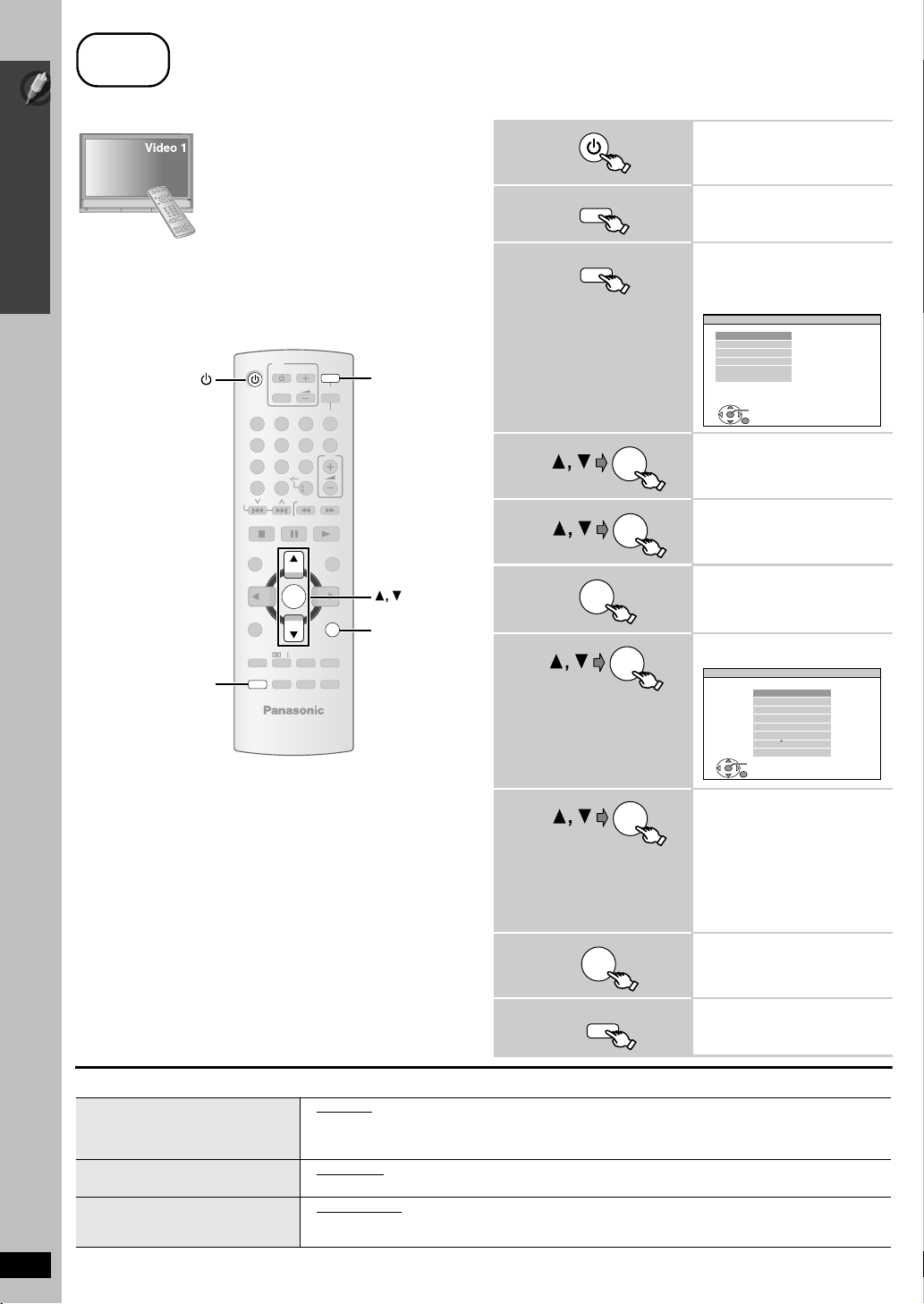
шаг
6
Выполнение QUICK SETUP (БЫСТРАЯ НАСТРОЙКА)
Экран QUICK SETUP помогает выполнять необходимые настройки.
Подготовка
Включите телевизор и выберите
соответствующий режим видеовхода
(например, VIDEO 1, AV 1, HDMI и т.д.).
≥ Для изменения режима видеовхода
телевизора обратитесь к его инструкции
по эксплуатации.
≥ С этого пульта дистанционного управления
можно управлять некоторыми основными
Простая наладка
Выполнение QUICK SETUP (БЫСТРАЯ НАСТРОЙКА)
функциями телевизора (➜ 14).
TV
TV/AV
12
5
4
89
7
CANCEL
0
SKIP
TOP MENU
DIRECT
NAVIGATOR
MENU
PLAY
LIST
-
FUNCTIONS
-
ECHO
PL
SETUP
SETUP
SOUND
-
W.S.
VOL
3
6
10
SLOW/SEARCH
OK
-
PLAY MODE
-
REPEAT
SUBWOOFER
LEVEL
-
CH SELECT
DVD
iPod/USB
FM/EXT-IN
ONE TOUCH PLAY
VOL
PLAYPAUSESTOP
START
-
RETURN
-
KARAOKE
-
FL DISPLAY
-
SLEEP
MUTING
DVD
OK
-RETURN
1
Включите систему
домашнего
кинотеатра.
2
3
DVD
SETUP
Выберите “DVD/CD”.
Вывод меню
настройки на
отображение.
MAIN
DISC
VIDEO
AUDIO
DISPLAY
HDMI
OTHERS
SET
RETURN
4
OK
5
OK
6
OK
7
8
OK
OK
Выберите “OTHERS”.
Выберите “
SETUP
”.
Выберите “
Выберите “
OTHERS−QUICK SETUP
SELECT THE MENU LANGUAGE.
SET
RETURN
Следуйте
сообщениям и
QUICK
SET
YES
ENGLISH
FRANÇAIS
ESPAÑOL
DEUTSCH
P
MAGYAR
CESKY
POLSKI
EXIT : SETUP
”.
”.
выполните настройки.
≥MENU LANGUAGE
≥TV TYPE
≥TV ASPECT
Для возврата к предыдущему
экрану нажмите [-RETURN].
9
OK
Завершение QUICK
SETUP.
12
10
∫ Подробное описание настроек
MENU LANGUAGE
Выбор языка, на котором будут
отображаться
экранные сообщения.
TV TYPE
Выбор ТВ соответствующего типа.
TV ASPECT
Выбор настроек, соответствующих
типу ТВ и личным предпочтениям.
RQTX0102
≥ ENGLISH
≥ PУCCKИЙ ≥ MAGYAR ≥ ÇESKY ≥POLSKI
≥ STANDARD ≥ CRT ≥ LCD
≥ PROJECTION ≥ PLASMA
≥ 4:3PAN&SCAN
≥ 16:9NORMAL ≥ 16:9SHRINK ≥ 16:9ZOOM
≥ В приведенной выше таблице подчеркнутые элементы означают заводские настройки.
≥ FRANÇAIS ≥ ESPAÑOL ≥ DEUTSCH
≥ 4:3LETTERBOX ≥ 4:3ZOOM
SETUP
Выход.
Page 13
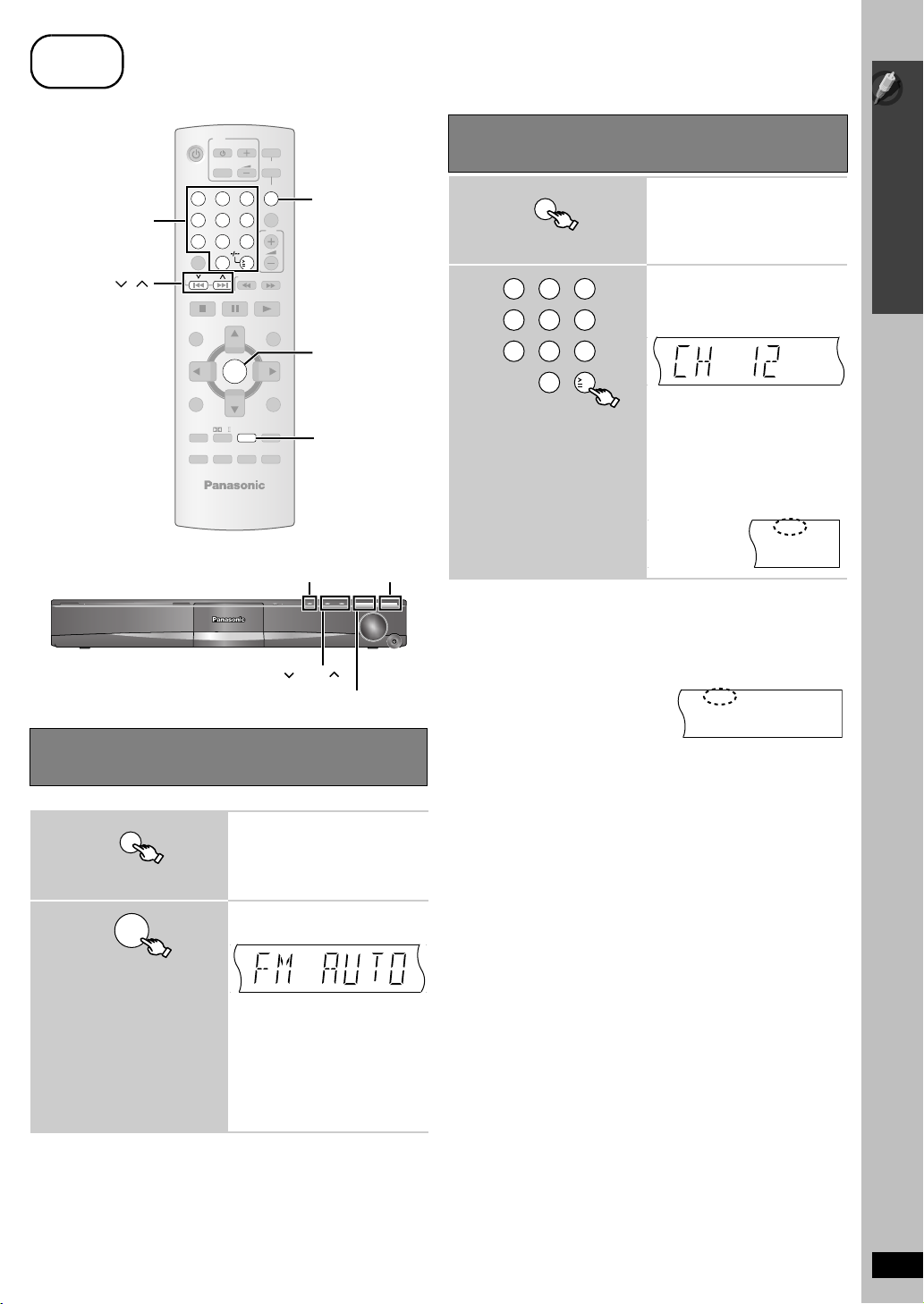
шаг
7
Предварительная настройка радиостанций
Цифровые
кнопки
,
12
4
7
CANCEL
SKIP
TOP MENU
DIRECT
NAVIGATOR
MENU
-
FUNCTIONS
-
ECHO
SETUP SOUND
TV
TV/AV
5
89
0
PLAY
LIST
PL
-
W.S.
DVD
VOL
iPod/USB
FM/EXT-IN
3
ONE TOUCH PLAY
6
10
SLOW/SEARCH
PLAYPAUSESTOP
FM/EXT-IN
VOL
START
OK
OK
-
RETURN
-
KARAOKE
-
FL DISPLAY
-
PLAY MODE
-
SLEEP
-
REPEAT
SUBWOOFER
LEVEL
-
CH SELECT
MUTING
-PLAY MODE
SELECTOR
TUNE
-TUNE MODE/—FM MODE
MEMORY
Подтверждение предварительно
настроенных каналов
1
2
FM/EXT-IN
12
5
4
89
7
0
3
6
10
≥ Настройки FМ также отображаются на дисплее телевизора.
Выберите “FM”.
≥ Основной блок:
Нажмите [SELECTOR].
Выберите канал.
≥ Как выбрать двухзначную
цифру
например, 12: [S10] ➜ [1] ➜ [2]
Или нажмите [X, W].
≥ Основной блок:
Нажмите [-TUNE MODE], чтобы
выбрать “PRESET” на дисплее,
а затем нажмите [X TUNE W],
чтобы выбрать канал.
При приеме FМ-радиовещания
на дисплее загорается “ST”.
ST
∫ При высоком уровне шумов
Нажмите и держите нажатой [-PLAY MODE] (основной
блок: [—FM MODE]), чтобы вывести на отображение
“MONO”.
MONO
Простая наладка
Предварительная настройка радиостанций
Автоматическая предварительная
настройка радиостанций
Можно настроить до 30 радиостанций.
1
2
FM/EXT-IN
OK
(нажмите и держите
нажатой)
≥ “SET OK” отображается после настройки радиостанций и
переключения радио на последнюю предварительно
настроенную радиостанцию.
≥ “ERROR” в том случае, если автоматическая предварительная
настройка выполнена не была. Настройте радиостанции вручную
(➜ 26).
Выберите “FM”.
≥ Основной блок:
Нажмите [SELECTOR].
Нажмите кнопку,когда
отображается “FM AUTO”.
≥ Основной блок:
Нажмите и держите нажатой
[MEMORY].
Тюнер настроится на самую
низкую частоту и начнет
предварительную настройку по
возрастанию всех радиостанций,
которые он принимает по
разным каналам.
Для отмены режима еще раз нажмите кнопку и держите ее
нажатой.
≥ Отменить режим также можно за счет изменения частоты.
RQTX0102
13
Page 14
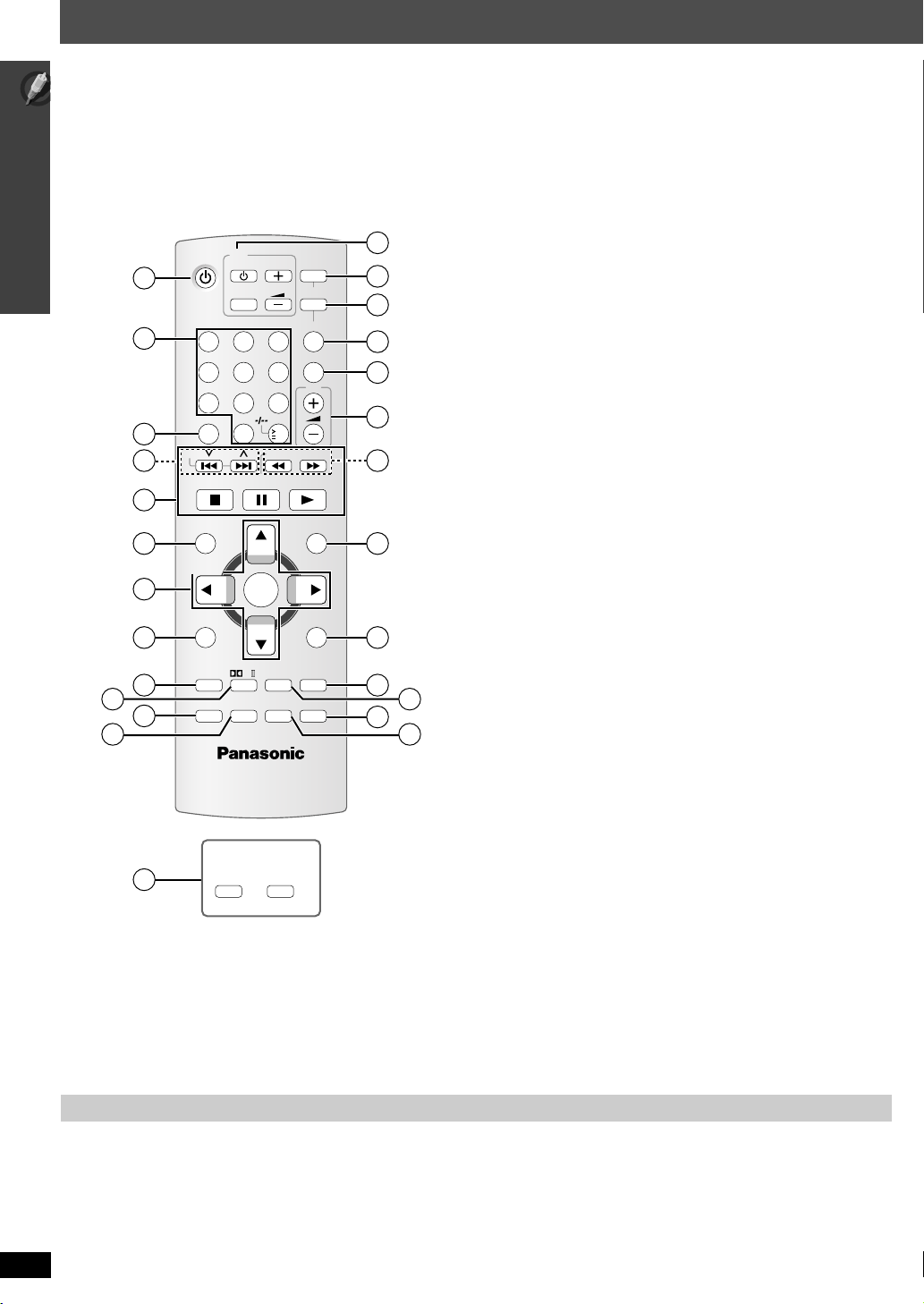
Справочное руководство по органам управления
TV
1
2
3
4
12
4
7
CANCEL
SKIP
TV/AV
5
8 9
0
DVD
VOL
iPod/USB
FM/EXT-IN
3
ONE TOUCH PLAY
6
VOL
10
SLOW/SEARCH
PLAYPAU SESTOP
5
Справочное руководство по органам управления
10
12
6
7
8
9
11
11
TOP MENU
DIRECT
NAVIGATOR
MENU
PLAY
LIST
-
FUNCTIONS
-
ECHO
SETUP SOUND
[PT560] [PT860]
SETUP
PL
-
W.S.
OK
-
PLAY MODE
-
REPEAT
SUBWOOFER
LEVEL
-
CH SELECT
SETUP
-
AUTO SP
STAR T
-
RETURN
-
KARAOKE
-
FL DISPLAY
-
SLEEP
MUTING
Предупреждение помех другому оборудованию Panasonic
Другое аудио-/видеооборудование Panasonic может начать работать
в том случае, если вы управляете системой домашнего кинотеатра с
помощью поставляемого пульта дистанционного управления.
Для того чтобы перейти к управлению системой домашнего
кинотеатра в другом режиме, выберите “REMOTE 2” для пульта
дистанционного управления.
RQTX0102
14
13
14
15
16
17
18
19
20
21
22
24
23
25
1 Включение/выключение основного блока (➜ 12)
2 Выбор номеров каналов и заголовков и т.д. / Ввод
номеров (➜ 13, 17)
3 Отмена (➜ 18)
4
Выбор предварительно настроенных радиостанций (➜
13
5 Базовые операции воспроизведения (➜ 16, 17)
6 Отображение верхнего меню или списка программ
диска (➜ 17, 19)
7 Выбор или подтверждение элементов меню /
Покадровое воспроизведение (➜ 17)
8 Отображение меню или списка воспроизведения диска
(➜ 17, 19)
9 Отображение экранного меню / Регулировка уровня эха
(➜ 20, 27)
: Включение/выключение Dolby Pro Logic II (➜ 30)
;
[PT560] Отображение меню настройки (➜ 12)
[PT860] Отображение меню настройки (➜ 12) /
Автоматическая установка колонки (➜ 31)
< Выбор аудиорежима / Включение/выключение Whisper-
mode Surround (➜ 30)
= Управление телевизором
Направьте пульт дистанционного управления на
телевизор Panasonic и нажмите кнопку.
[Í]: Включение/выключение телевизора
[TV/AV]: Изменение режима видеовхода телевизора
[r, s]: Pегулировка громкости телевизора
С некоторыми моделями телевизоров может работать
неправильно.
> Выбор диска в качестве источника (➜ 12)
? Выбор USB или iPod в качестве источника (➜ 32, 33)
@
Выбор селектора телевизионных каналов FM или внешнего
аудиоустройства в качестве источника
FM#AUX#D-IN
^--------------------}
A
Автоматический запуск воспроизведения диска (➜
(➜ 13
, 32)
17
, 28)
B Регулировка уровня громкости основного блока
C Ручной выбор радиостанций (➜ 26)
D Отображение меню START (➜ 15)
E Возврат к предыдущему экрану / Отображение
экранного меню режима караоке (➜ 17, 27)
F Переключение информации на дисплее основного
блока (➜ 17)
или
Настройка таймера отключения
Нажмите и держите нажатой [—SLEEP].
Во время отображения времени на дисплее основного блока
несколько раз нажмите
SLEEP 30#SLEEP 60#SLEEP 90#SLEEP120
^----------------------OFF (Отмена)(-----------------------}
≥ Для подтверждения оставшегося времени нажмите кнопку
еще раз и держите ее нажатой.
[—SLEEP]
.
G Выбор режима воспроизведения / Настройка режима
повтора
H Отключение звука
≥ “MUTING” мигает на дисплее основного блока, пока функция
≥ Для отмены нажмите кнопку еще раз или отрегулируйте
≥ Отключения звука отменяется при переводе системы
(➜ 18)
включена.
громкость.
домашнего кинотеатра в режим ожидания.
I Регулировка уровня громкости сабвуфера или выбор
канала колонок (➜ 31)
Для основного блока и пульта дистанционного управления
должен быть выбран один и тот же режим.
1 Нажмите и держите нажатыми [9/5] на основном блоке и [2]
на пульте дистанционного управления до тех пор, пока на
дисплее основного блока не появится “REMOTE 2”.
На пульте дистанционного управления нажмите
2
их нажатыми не менее 2 секунд.
Для возврата в режим “REMOTE 1” выполните приведенные выше
операции, но заменив [2] на [1].
[OK]
и
[2]
и держите
)
Page 15
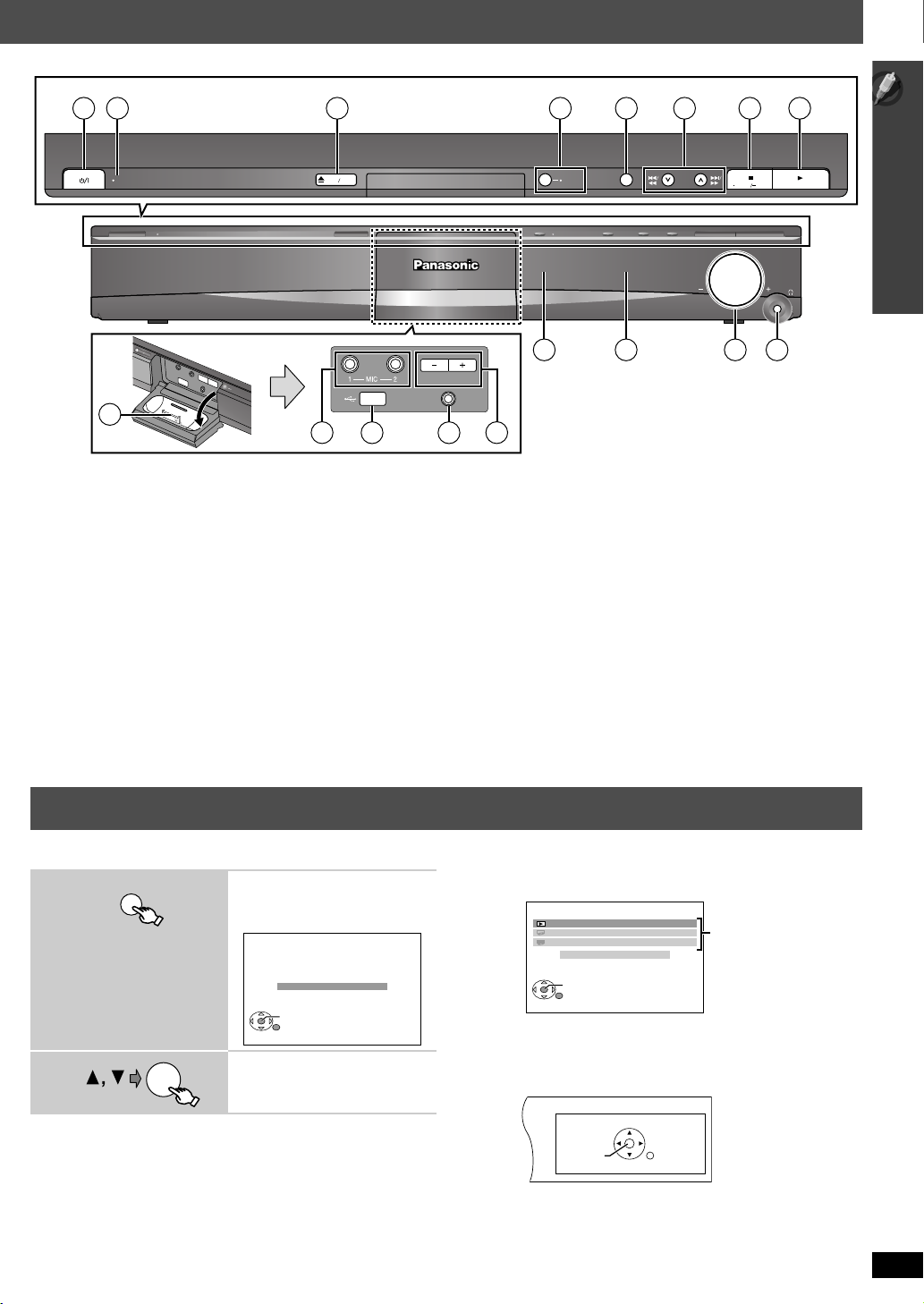
1 2 3 4 5 6 7 8
AC IN
OPEN
CLOSE
-
+
S
W
B
O
O
S
T
OPEN CLOSE
SETUP MIC
9
1
Bkjd≠atejv gntahnr standby/on [Í/I]
HaÒmnte bkjd≠atejv, ≠to°s gepekjd≠ntv aggapat nÎ
peÒnma “bkjd≠eho” b peÒnm oÒnlahnr n hao°opot. B
peÒnme oÒnlahnr aggapat tem he mehee gotpe°jret
he°ojvwoe kojn≠ectbo ˙jektpo˙hepfnn. (➜ 16)
2 Ítot nhlnkatop fopnt, kofla aggapat golcoelnheh k
wtegcejvhoØ poÎetke.
3 Открытие/закрытие лотка для дисков (➜ 16)
4 Включение/выключение увеличения мощности
сабвуфера (➜ 31)
5 Выбор источника
DVD/CD#USB#FM#AUX#D-IN#IPOD
^----------------------------------------------------------------}
6 Пропуск или воспроизведение с медленным поиском /
Выбор радиостанций (➜ 13, 16)
7 Останов воспроизведения / Выбор режима настройки /
Регулировка условий FМ-приема (➜ 13, 16)
8 Воспроизведение дисков / Ввод принимаемых
радиостанций в память (➜ 16, 26)
SW
SELECTOR TUNE
BOOST
TUNE MODE FM MODE
VOLUME
14 15 16 17
MIC VOL
1310
1211
9 Подключение iPod (➜ 33)
: Подключение микрофонов (➜ 27)
; Подключение устройства USB (➜ 32)
<
[PT860] Подключите микрофон автоматической установки
колонки (➜ 31)
= Регулировка громкости микрофона (➜ 27)
> Датчик сигнала пульта дистанционного управления
? Дисплей
@ Регулировка уровня громкости основного блока
A Подключение наушников (в комплект поставки не
входят)
Тип штекера микрофона: ‰3,5 мм, стерео, миништекер
≥ Перед подключение уменьшите громкость.
≥ Аудиовоспроизведение автоматически переключается на
2-канальное стерео.
Для того чтобы не повредить органы слуха, не пользуйтесь
наушниками в течение продолжительного времени.
Избыточное звуковое давление от наушников может вызвать
потерю слуха.
MEMORY
Как пользоваться меню START
С помощью меню START можно выбирать источник или получать
доступ к воспроизведению/меню.
1
2
Когда выбран “Input Selection”
Выбор необходимого источника выполняется из меню.
≥ DVD/CD (➜ 12), FM (➜ 13), AUX
DIGITAL IN
§
Рядом с “AUX” или “DIGITAL IN” появится “(TV)”, указывая на
START
OK
§
(➜ 32), USB (➜ 32), iPod (➜ 33)
настройку ТВ аудио для VIERA Link “HDAVI Control” (➜ 28).
Для настройки нажмите [3, 4], а затем - [OK].
Отображение меню
START.
например
DVD/CD Home Cinema
Input Selection
OK
RETURN
Выберите пункт.
≥ Для выхода нажмите [START].
§
(➜ 32),
Если загружен диск или подключено устройство USB, из меню
START также можно получить доступ к воспроизведению или другим
меню.
например, [DVD-V]
DVD/CD Home Cinema
Playback Disc
TOP MENU (DVD)
MENU (DVD)
Input Selection
OK
RETURN
Когда отображается экранная панель управления
например, [DVD-V] (когда в меню START выбран пункт “Playback
Disc”)
PAUSE
SEARCH
PLAY
Управление воспроизведением осуществляется с помощью
указанных органов управления.
STOP
SEARCH
RETURN
Доступ к
воспроизведению/меню
RQTX0102
15
15
Справочное руководство по органам управления / Как пользоваться меню START
Page 16
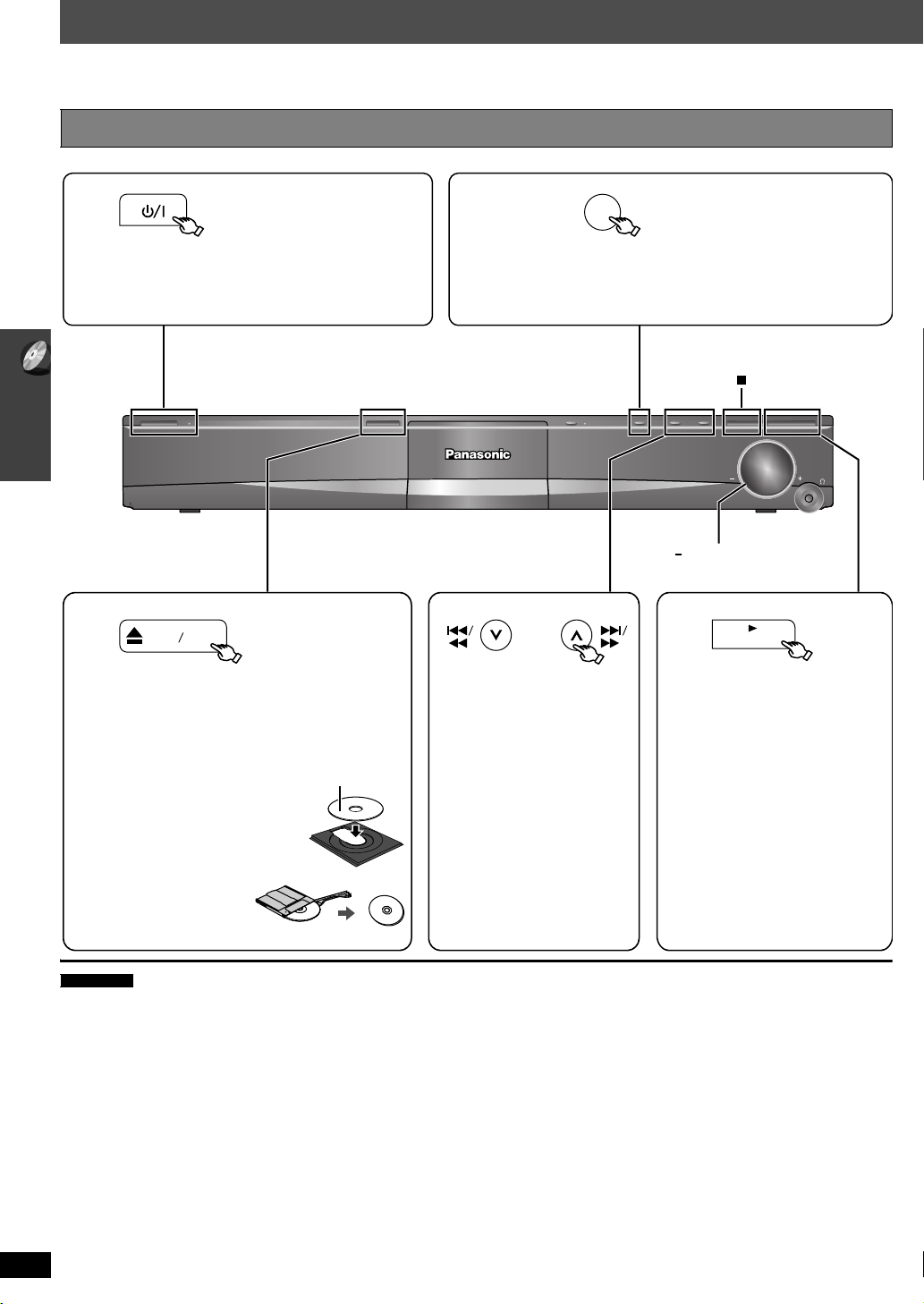
Основные функции воспроизведения
Подготовка
Для вывода изображения на экран включите телевизор и измените его режим видеовхода.
Как пользоваться основным блоком
12
Включите систему домашнего
SELECTOR
Выберите “DVD/CD”.
кинотеатра.
(Стоп)
, + VOLUME
3
4
Основные функции воспроизведения
OPEN CLOSE
Откройте лоток для дисков.
Загрузите диск.
≥ Устанавливайте
двухсторонние диски
так, чтобы этикета для
стороны, которую
необходимо
воспроизвести, была
обращена вверх.
≥ Для DVD-RAM
перед
использованием
извлеките диск из картриджа.
Этикетка
обращена вверх
Нажмите, чтобы
пропустить.
Нажмите и держите
нажатой, чтобы
– выполнить поиск во время
воспроизведения;
– перейти к замедленному
воспроизведению во время
паузы.
≥ Нажмите [1]
(Воспроизведение), чтобы
перейти к нормальному
режиму воспроизведения.
TUNE
5
MEMORY
Начните
воспроизведение.
≥ С помощью [`, i VOLUME]
отрегулируйте громкость.
≥ Для того чтобы включить
функцию объемного
звучания с параметром
[ÎPLII] (➜ 30), нажмите
Dolby Pro Logic II на пульте
дистанционного
управления.
VOLUME
Примечание
≥ ДИСК ПРОДОЛЖАЕТ ВРАЩАТЬСЯ, ПОКА ОТОБРАЖАЮТСЯ МЕНЮ. Для продления срока службы электродвигателя системы
домашнего кинотеатра и экрана телевизора нажмите [∫] (Стоп) по окончании работы с меню.
≥ На дисках iR/iRW общее количество заголовков может отображаться неправильно.
RQTX0102
16
Page 17
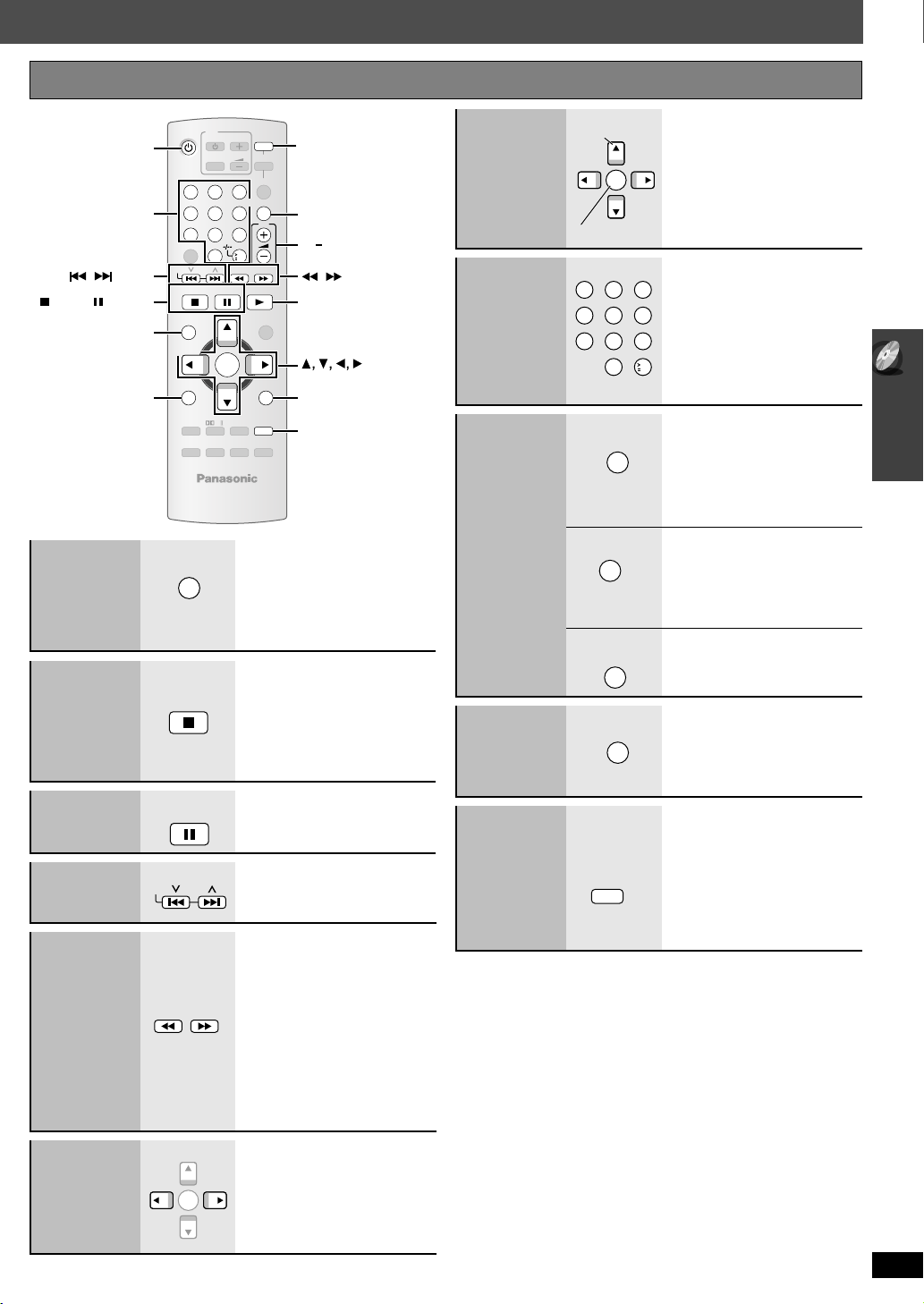
В случае возникновения проблем обращайтесь к руководству по поиску и устранению неисправностей (➜36 по 38).
Как пользоваться пультом дистанционного управления
1
Цифровые
кнопки
,
SKIP
STOP, PAUSE
TOP MENU,
DIRECT NAVIGATOR
MENU, PLAY LIST
Начало
воспроизведения
одним
нажатием
Стоп
Пауза
Пропуск
Поиск
(во время
воспроизведения)
Замедленное
воспроизведение
(во время
паузы)
12
4
7
CANCEL
SKIP
TOP MENU
DIRECT
NAVIGATOR
MENU
-
FUNCTIONS
-
ECHO
SETUP SOUND
ONE TOUCH PLAY
STOP
PAUSE
SKIP
SLOW/SEARCH
TV
DVD
TV/AV
5
89
0
PLAY
LIST
PL
-
W.S.
VOL
3
6
10
SLOW/SEARCH
OK
-
PLAY MODE
-
REPEAT
SUBWOOFER
LEVEL
-
CH SELECT
2
iPod/USB
FM/EXT-IN
ONE TOUCH PLAY
ONE TOUCH PLAY
VOL
+, VOL
PLAYPAU S ESTOP
START
-
RETURN
-
KARAOKE
-
FL DISPLAY
-
SLEEP
MUTING
Основной блок включается и
начинает воспроизведение
диска, установленного в лоток,
автоматически.
Пока на экране отображается
“RESUME STOP”, позиция
хранится в памяти.
≥ Для возобновления
воспроизведения нажмите
[1 PLAY].
≥ Для очистки позиции нажмите
[∫ STOP] еще раз.
≥ Для возобновления
воспроизведения нажмите
[1 PLAY].
,
5
OK
-RETURN
-FL DISPLAY
—
≥ До 5 действий.
≥ Нажмите [1 PLAY], чтобы
перейти к нормальному
режиму воспроизведения.
≥ [VCD] Замедленное
воспроизведение: Только
вперед.
≥ [MPEG4] [DivX]
воспроизведение: Не работает.
Замедленное
SLOW/SEARCH
Выбор
пункта
экранного
меню
Ввод
номера
Меню
диска
Возврат к
предыдущему
экрану
Дисплей
основного
блока
Выбор
OK
Подтверждение
5
89
0
TOP MENU
DIRECT
NAVIGATOR
MENU
-
RETURN
-
KARAOKE
-
RETURN
-
KARAOKE
-
FL DISPLAY
-
SLEEP
PLAY
LIST
3
6
10
12
4
7
—
[DVD-VR] [DVD-V] [VCD] [CD]
Например, чтобы выбрать 12:
[S10] ➜ [1] ➜ [2]
[VCD] с контролем
воспроизведения
Нажмите [∫ STOP], для отмены
функции контроля
воспроизведения и затем
нажмите цифровые кнопки.
[DVD-V]
Отображение верхнего меню
диска.
[DVD-VR]
Нажмите кнопку для показа
программ (➜ 19).
[DVD-V]
Отображает меню диска.
[DVD-VR]
Нажмите кнопку для показа
списка воспроизведения (➜ 19).
[VCD] с контролем
воспроизведения
Отображает меню диска.
—
[DVD-VR] [DVD-V] [WMA] [MP3]
[MPEG4] [DivX]
Отображение времени
,-. Информационный экран
(Например, Номер
программы [DVD-VR])
[JPEG]
SLIDE
,-.Номер содержания
Основные функции воспроизведения
Покадровый
просмотр
(во время
паузы)
[DVD-VR] [DVD-V] [VCD]
≥ [DVD-VR] [VCD] Только вперед.
OK
RQTX0102
17
Page 18
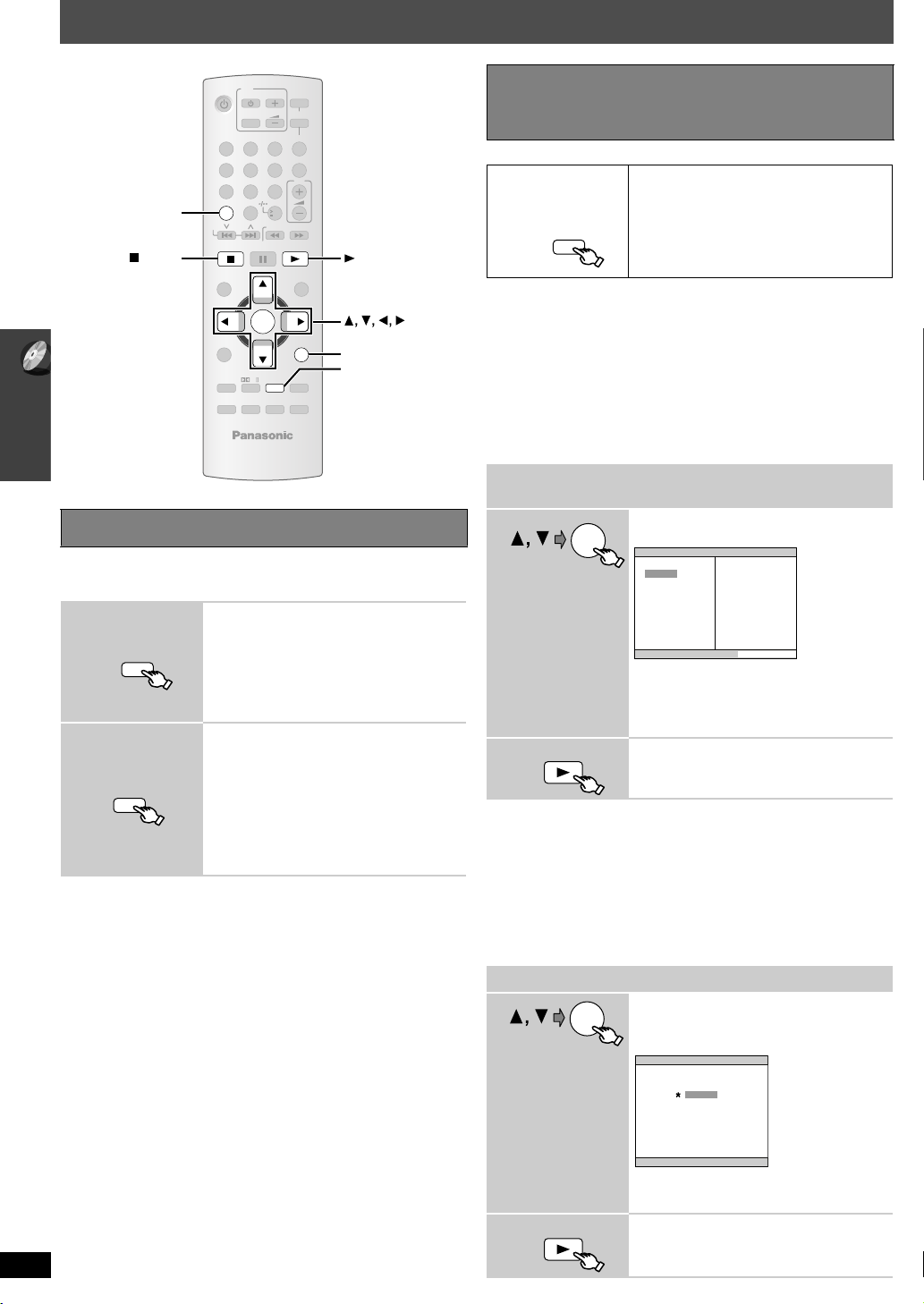
Другие функции воспроизведения
TV
DVD
VOL
TV/AV
iPod/USB
FM/EXT-IN
3
CANCEL
12
4
7
CANCEL
SKIP
TOP MENU
DIRECT
NAVIGATOR
MENU
-
FUNCTIONS
-
ECHO
SETUP SOUND
5
89
0
PLAY
LIST
PL
-
W.S.
6
10
SLOW/SEARCH
OK
-
PLAY MODE
-
REPEAT
SUBWOOFER
LEVEL
-
CH SELECT
ONE TOUCH PLAY
VOL
PLAYPAUSESTOP
START
-
RETURN
-
KARAOKE
-
FL DISPLAY
-
SLEEP
MUTING
PLAYSTOP
OK
-RETURN
-PLAY MODE
—
REPEAT
Повтор воспроизведения
Данная функция работает только во время отображения
прошедшего времени воспроизведения. Также работает с JPEGконтетом.
Во время
1
воспроизведения
-
PLAY MODE
-
REPEAT
(нажмите и держите
нажатой)
Во время
2
отображения
режима повтора
Другие функции воспроизведения
-
PLAY MODE
-
REPEAT
В зависимости от типа диска или режима воспроизведения
элементы могут отображаться по-разному.
Отображает режим повтора.
Выберите пункт, который
необходимо повторить.
например [DVD-V]
`TITLE ---. `CHAP. ---. `OFF
^--------------------------------------------------b
≥ Для отмены выберите “OFF”.
Запрограммированное и произвольное
воспроизведение
[DVD-V] [VCD] [CD] [WMA] [MP3] [JPEG] [MPEG4] [DivX]
Подготовка
При
остановленном
воспроизведении
-
PLAY MODE
-
REPEAT
≥ [DVD-VR] Выберите “DATA” в “DVD -VR /DATA” (➜ 25, меню
“OTHERS”), чтобы воспроизвести контент WMA, MP3, JPEG,
MPEG4 или DivX.
Если появился экран “
≥
или “
VIDEO
продолжите выполнение указанных выше операций.
≥ Для дисков с контентом WMA/MP3 и JPEG выберите либо
музыкальный, либо графический контент.
WMA/MP3: Выберите “MUSIC PROGRAM” или “MUSIC RANDOM”
JPEG: Выберите “PICTURE PROGRAM” или “PICTURE RANDOM”
≥ [DVD-V] Некоторые элементы воспроизводиться не будут, даже
если они были запрограммированы.
” (➜ 19, Как пользоваться PLAYBACK MENU), а затем
Запрограммированное воспроизведение
(до 30 элементов)
1
OK
2
Для выбора всех элементов
Нажмите [3, 4], чтобы выбрать “ALL”, а затем нажмите [OK].
Для сброса выбранной программы
1Нажмите [1], а затем - [3, 4], чтобы выбрать программу.
2 Нажмите [CANCEL].
Для сброса всей программы
Нажмите [1] несколько раз, чтобы выбрать “CLEAR ALL”, а затем
нажмите [OK].
Сброс всей программы также выполняется при открытии лотка для
дисков, выключении системы домашнего кинотеатра или выборе
другого источника.
1
PLAY
Произвольное воспроизведение
OK
Выберите режим воспроизведения.
Экраны запрограммированного и
произвольного воспроизведения
отображаются попеременно.
Запрограммированное ----) Произвольное
^---
Выход из экранов запрограммированного(}
и произвольного воспроизведения
PLAYBACK MENU
Выберите элемент.
например, [DVD-V]
DVD-V PROGRAM
SELECT TITLE
TITLE 1
TITLE 2
TITLE 3
TITLE 4
START:PLAY
”, выберите “
TITLE CHAP.
1
2
3
4
5
6
7
8
9
10
CLEAR ALL
AUDIO/PICTURE
≥ Повторите операцию, чтобы
запрограммировать воспроизведение
других элементов.
Для возврата к предыдущему меню нажмите
≥
[-RETURN]
.
Начните воспроизведение.
(Только в том случае, если диск содержит
группы или несколько заголовков.)
Выберите группу или заголовок.
например [DVD-V]
DVD-V RANDOM
SELECT TITLE
TITLE 1
TITLE 2
TITLE 3
”
18
PRESS PLAY TO START
≥ “¢” указывает на то, что элемент выбран.
Для отмены выбора нажмите [OK] еще
раз.
RQTX0102
2
PLAY
Начните воспроизведение.
Page 19
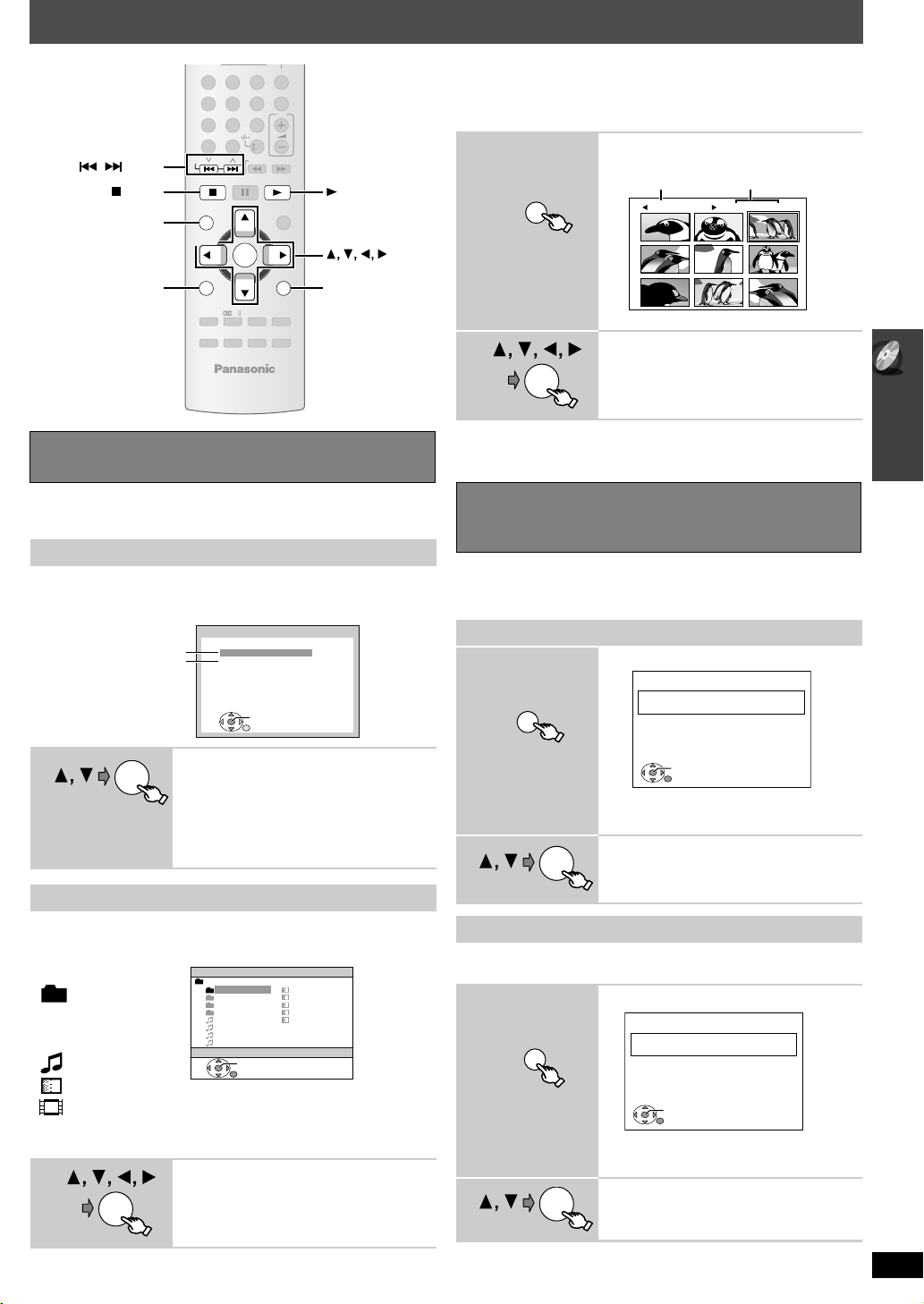
Как пользоваться навигационными меню
FM/EXT-IN
3
,
SKIP
STOP
TOP MENU,
DIRECT NAVIGATOR
MENU,
PLAY LIST
12
4
7
CANCEL
SKIP
TOP MENU
DIRECT
NAVIGATOR
MENU
-
FUNCTIONS
-
ECHO
SETUP SOUND
5
89
0
PLAY
LIST
PL
-
W.S.
6
10
SLOW/SEARCH
OK
-
PLAY MODE
-
REPEAT
SUBWOOFER
LEVEL
-
CH SELECT
ONE TOUCH PLAY
VOL
PLAYPAU S ESTOP
START
-
RETURN
-
KARAOKE
-
FL DISPLAY
-
SLEEP
MUTING
PLAY
OK
-RETURN
Воспроизведение дисков с данными
[WMA] [MP3] [JPEG] [MPEG4] [DivX]
≥ [DVD-VR] Выберите “DATA” в “DVD -VR /DATA” (➜ 25, меню
“OTHERS”), чтобы воспроизвести контент WMA, MP3, JPEG,
MPEG4 или DivX.
Как пользоваться PLAYBACK MENU
Экран “PLAYBACK MENU” отображается в том случае, если диск
содержит как видеофайлы (MPEG4/DivX), так и файлы других
форматов (WMA/MP3/JPEG).
PLAYBACK MENU
WMA/MP3/JPEG
MPEG4/DivX
OK
Воспроизведение от выбранного элемента
Во время отображения экрана “DATA-DISC” можно выбрать
воспроизведение от того или иного элемента.
например
Группа (Папка):
Контент (Файл):
: WMA/MP3
: JPEG
: MPEG4/DivX
≥ Для отображения экрана/выхода из экрана нажмите [MENU].
OK
Воспроизведение начнется с выбранного контента.
AUDIO/PICTURE
VIDEO
OK
Выберите “
“
VIDEO
≥ Для начала воспроизведения нажмите
[1 PLAY].
≥ Порядок выбора элемента для
воспроизведения приведен в разделе
“Воспроизведение от выбранного
элемента” (➜ ниже).
DATA-DISC
”.
ROOT
Perfume
My favorite1
My favorite2
My favorite3
Underwater
Fantasy planet
City of cascade
Infinite unit
OK
RETURN
AUDIO/PICTURE
Lady Starfish
Metal Glue
Life on Jupiter
Starpersons1
Starpersons2
” или
Выберите элемент.
≥ Для возврата к предыдущему экрану
нажмите
≥ Максимально: 12 символов для имени
[-RETURN]
.
файла/папки.
∫ Выбор изображений в меню
контрольных изображений
[JPEG]
Во время
1
воспроизведения
изображения
TOP MENU
DIRECT
NAVIGATOR
2
OK
Для перехода к другой группе
1 Нажмите [3], чтобы выбрать имя группы.
2 Нажмите [2, 1], чтобы выбрать группу, а затем нажмите [OK].
Воспроизведение дисков RAM и
DVD-R/-RW (DVD-VR)
[DVD-VR]
≥ Заголовки отображаются только в том случае, если они записаны
на диске.
≥ Редактировать программы, списки воспроизведения и заголовки
дисков невозможно.
Воспроизведение программ
При
1
остановленном
воспроизведении
TOP MENU
DIRECT
NAVIGATOR
2
Воспроизведение списка воспроизведения
Данная функция работает только в том случае,если диск содержит
список воспроизведения.
При
1
остановленном
воспроизведении
MENU
2
OK
PLAY
LIST
OK
например
Номер группы и
Имя группы
JPEG images G 1/ 1:C 3/ 9
контента
Выберите изображение.
≥ Нажмите [:, 9 SKIP] для
постраничного пропуска.
например
PG
≥ Для выхода из экрана нажмите [DIRECT
NAVIGATOR].
LENGTH
DATE
10/11
1
0:16:02
02:15
12/05
2
0:38:25
01:30
04/03
3
1: 16:05
02:10
OK
RETURN
TITLE
LIVE CONCERT
AUTO ACTION
CINEMA
Выберите программу.
≥ Нажмите [2, 1] для постраничного
пропуска.
например
PL
≥ Для выхода из экрана нажмите
[PLAY LIST].
LENGTH
DATE
11/11
1
0:00:10
00:01
12/01
2
0: 01:20
01:20
01/02
3
1: 10:04
01:10
OK
RETURN
TITLE
CITY PENGUIN
FOOTBALL
SPECIAL
Выберите список воспроизведения.
≥ Нажмите [2, 1] для постраничного
пропуска.
Как пользоваться навигационными меню
RQTX0102
19
Page 20

Как пользоваться экранными меню
.
E
.
E
Цифровые
кнопки
CANCEL
-FUNCTIONS
12
4
7
CANCEL
SKIP
TOP MENU
DIRECT
NAVIGATOR
MENU
-
FUNCTIONS
-
ECHO
SETUP SOUND
TV
TV/AV
5
89
0
PLAY
LIST
PL
-
W.S.
VOL
3
6
10
SLOW/SEARCH
OK
-
PLAY MODE
-
REPEAT
SUBWOOFER
LEVEL
-
CH SELECT
DVD
iPod/USB
FM/EXT-IN
ONE TOUCH PLAY
VOL
PLAYPAUSESTOP
START
-
RETURN
-
KARAOKE
-
FL DISPLAY
-
SLEEP
MUTING
PLAY
OK
-RETURN
1
-
FUNCTIONS
-
ECHO
Отображение
экранного меню.
При каждом нажатии кнопки:
Menu 1 (Диск/
Воспроизведение)
Menu 2 (Видео)
Menu 3 (Аудио)
Menu 4 (Караоке)
Menu 5 (HDMI)
Exit
например, Menu 1 (Диск/
Воспроизведение) [DVD-V]
Текущий элемент
C1
T
1
OFF
TITLE SEARCH
1:ENG
3/2
1 :
Имя элемента
2
Выберите элемент.
OK
например, Menu 1 (Диск/
Воспроизведение) [DVD-V]
Текущая настройка
C 1
T
1
OFF
CHAPTER SEARCH
3
4
-
RETURN
-
KARAOKE
OK
Выполните
настройки.
Выход.
1:ENG
3/2
1 :
В зависимости от типа диска элементы могут отображаться по-разному.
∫ Menu 1 (Диск/Воспроизведение)
TRACK SEARCH
TITLE SEARCH
CONTENT SEARCH
Как пользоваться экранными меню
CHAPTER SEARCH
PG SEARCH
PL SEARCH
AUDIO
RQTX0102
20
Для начала воспроизведения от того или
иного элемента
≥ [VCD] При использовании функции контроля
воспроизведения не работает.
например, [DVD-V] : T2 C5
Для выбора номеров для диска с данными
например, 123: [S10] ➜ [1] ➜ [2] ➜ [3] ➜ [OK]
[DVD-V] [DivX] (с несколькими звуковыми
дорожками)
Для выбора звуковой дорожки
[DVD-VR] [VCD]
Выбор “L”, “R”, “LiR” или “L R”
Тип/данные сигнала
LPCM/PPCM/ÎD/DTS/MP3/MPEG: Т сигнала
кГц (Частота дискретизации)/бит/канал
(Количество каналов)
например,
3/2 .1ch
.1: Эффект низких частот
(при отсутствии сигнала не
отображается)
.0: Нет объемного звучания
.1: Монофонический объемный звук
.2: Стереофонический объемный звук
(слева/справа)
.1: Центральная
.2: Передняя леваяiПередняя правая
.3: Передняя леваяiПередняя
праваяiЦентральная
≥ [DivX] При изменении аудиорежима на
видеодиске DivX для начала
воспроизведения может потребоваться
некоторое время.
PLAY SPEED
REPEAT MODE
SUBTITLE
ANGLE
[DVD-VR] [DVD-V]
Для изменения скорости воспроизведения
– измените “k0.6” на “k1.4” (с шагом в 0,1
единицы)
≥ Нажмите [1 PLAY], чтобы вернуться к
нормальному режиму воспроизведения.
≥ После изменения скорости
– Dolby Pro Logic II не работает;
– аудиовоспроизведение переключается на
2-канальное стерео;
– частота выборки меняется с 96 кГц на
48 кГц.
≥ В зависимости от типа записи диска данная
функция может не работать.
(➜ 18, Повтор воспроизведения)
Повтор A-B
За исключением [JPEG] [MPEG4] [DivX] [DVD-VR]
(Часть неподвижного изображения) [VCD]
(SVCD)
В начальной и конечной точках нажмите [OK].
≥ Для отмены выберите “OFF”.
[DVD-V] [DivX] (с субтитрами на нескольких
языках)
[VCD] (только SVCD)
Для выбора языка субтитров
≥ На дисках iR/iRW количество файлов
субтитров может отображаться и для тех
файлов, которые не показаны.
[DVD-VR] (с включением/отключением
информации о субтитрах)
Выбор “ON” или “OFF”
≥ В зависимости от типа диска данная
функция может не работать.
(Повтор определенной части)
[DVD-V] (с несколькими ракурсами)
Выбор ракурса видеосъемки
Page 21
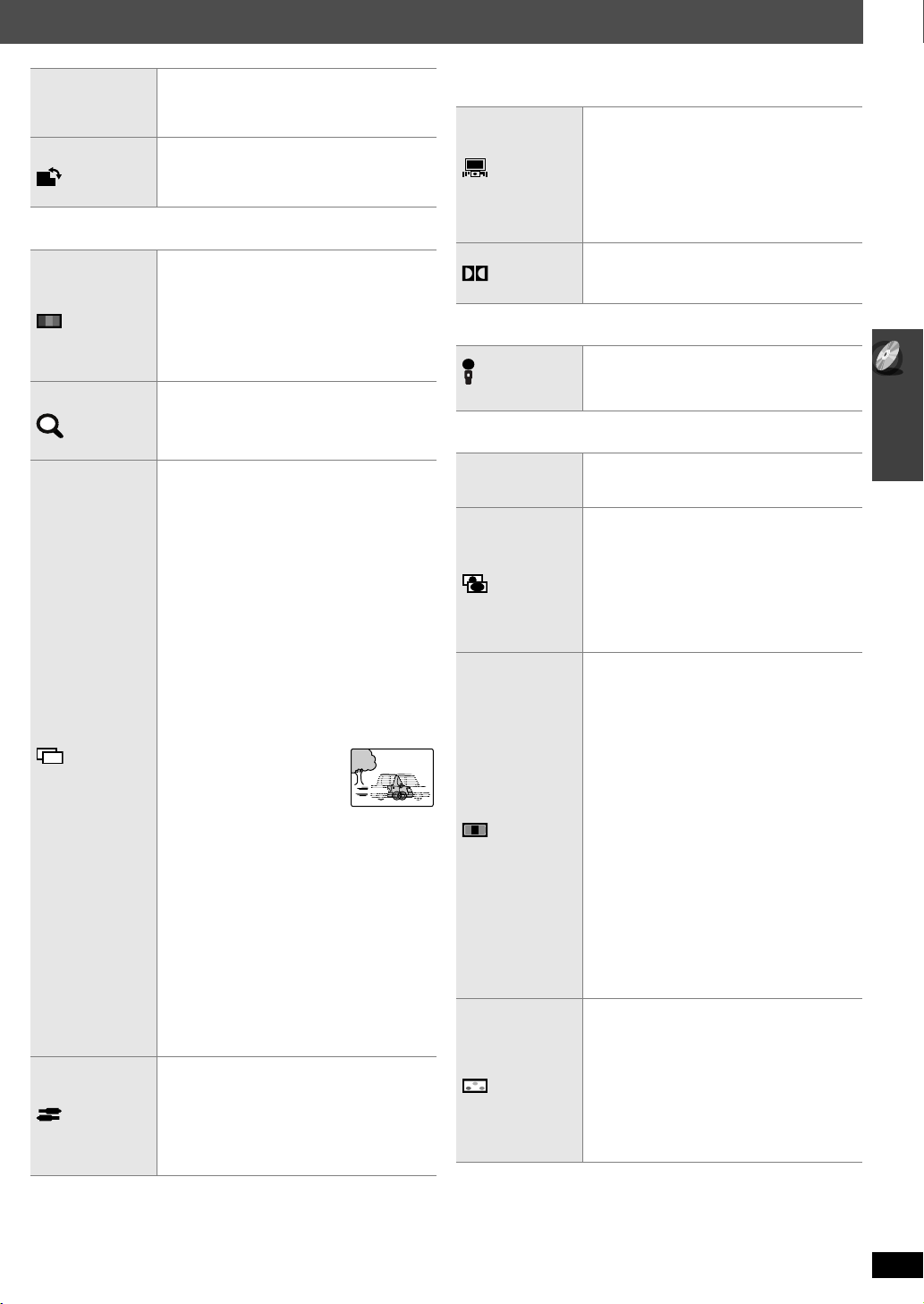
[JPEG] Выбор “ON” или “OFF” для
JPG
DATE
DATE DISPLAY
отображения даты изображения
Поворот изображения (во время паузы)
[JPEG] : 0,------. 90,------.180,------.270
ROTATION
∫ Menu 2 (Видео)
NORMAL
CINEMA1:
CINEMA2:
PICTURE MODE
ZOOM
TRANSFER
MODE
SOURCE SELECT
[DivX]
DYN AMI C: Повышает контрастность
ANIMATION
Выбор степени увеличения
NORMAL, AUTO, k2, k4
Если выбраны параметры “480p”/“576p”/“720p”/
“1080p” (построчная) или “1080i”
(чересстрочная) [“VIDEO FORMAT” в Menu 5
(HDMI)] или “PROGRESSIVE” в “VIDEO OUT
(I/P)” (➜ 24, меню “VIDEO”), то следует
выбрать способ преобразования построчного
выходного сигнала, соответствующий типу
материала.
≥ Настройки возвращаются к “AUTO” или
“AUTO1” при открытии лотка для дисков,
выключении системы домашнего
кинотеатра или выборе другого источника.
При воспроизведении дисков PA L
AUTO: Автоматически определяет контент
VIDEO: Выбирайте при использовании
FILM: Выбирайте данный
При воспроизведении дисков NTSC
AUTO1: Автоматически определяет контент
AUTO2:
VIDEO: Выбирайте при использовании
При выборе “AUTO” способ создания
контента DivX определятся автоматически и
выводится на экран. При искажении
изображения выберите “INTERLACE” или
“PROGRESSIVE” в зависимости от того, какой
способ создания применялся при записи
контента на диск.
AUTO, INTERLACE, PROGRESSIVE
^--------------------------------------------J
Смягчает изображения и повышает
детализацию при темных сценах.
Повышает резкость изображении и
повышает детализацию при темных
сценах.
насыщенных сцен.
: Подходит для анимации.
кино и видеофильма и выполняет
соответствующее преобразование.
параметра “AUTO” и искажении
контента.
параметр, если при
выборе “AUTO” края
кинофильма выглядят
неровными или
грубыми.
Однако если контент видеофильма
искажается так, как показано на
рисунке справа, выберите “AUTO”.
кино- и видеофильма и выполняет
соответствующее преобразование.
Дополнительно к “
автоматически определяет
контенткинофильма с различной
частотой кадров и преобразует его
соответствующим образом
параметров “AUTO1 ” и “AUTO2” и
искажении контента.
AUTO1
”
.
∫ Menu 3 (Аудио)
Облегчает прослушивание диалогов в
фильмах
[DVD-V] (Dolby Digital, DTS, MPEG, 3-канальный
или более, с диалогами, записанными на
центральном канале)
DIALOGUE
ENHANCER
PLII
[DivX] (Dolby Digital, 3-канальный или более, с
диалогами, записанными на центральном
канале)
OFF, ON
OFF, MOVIE, MUSIC
(➜ 30, Как пользоваться Dolby Pro Logic II)
Dolby PL II
∫ Menu 4 (Караоке)
Выбор “ON” или “
(➜ 27, Функция караоке)
KARAOKE MODE
≥ При выборе “ON”, функции “PLAY SPEED”
(➜ 20) и “Dolby PL II” (➜ выше) не работают.
∫ Menu 5 (HDMI)
Отображение информации HDMI.
HDMI
HDMI STATUS
HD ENHANCER
VIDEO FORMAT
COLOUR SPACE
(➜ 22, Подтверждение информации HDMI)
Данная функция работает при HDMIподключении с использованием “VIDEO
PRIORITY” (➜ 25, меню “HDMI”),
установленным на “ON”.
Для повышения резкости и повышения
качества в режимах “720p”, “1080i” и
“1080p”
OFF, 1 (самое слабое усиления)
сильное усиление)
Данная функция работает при HDMIподключении с использованием “VIDEO
PRIORITY” (➜ 25, меню “HDMI”),
установленным на “ON”.
Выбор соответствующего качества
изображения на телевизоре
(Видеозаписи будут преобразованы и
выведены на отображение, как видеосигналы
высокой четкости.)
§
480p/576p/720p/1080p (построчная)
§
480i/576i/1080i (чересстрочная)
≥ При искажении изображения нажмите
кнопку [CANCEL] и держите ее нажатой до
тех пор, пока изображение не будет
отображаться правильно. (Выходной
сигнал вернется к “480p/576p”.)
§
Отображение цифровых значений
определяется типом воспроизводимого
диска. Отображается одно из указанных
выше цифровых значений.
Данная функция работает при HDMIподключении с использованием “VIDEO
PRIORITY” (➜ 25, меню “HDMI”),
установленным на “ON”.
Выбор цвета изображения,
соответствующего телевизору
bCr (4:2:2), Y Cb Cr (4:4:4), RGB
YC
≥ Если указанная выше настройка не
совместима с вашим телевизором, она
отображаться не будет.
(Продолжение на следующей странице)
OFF
” для режима караоке
по
3 (самое
Как пользоваться экранными меню
RQTX0102
21
Page 22
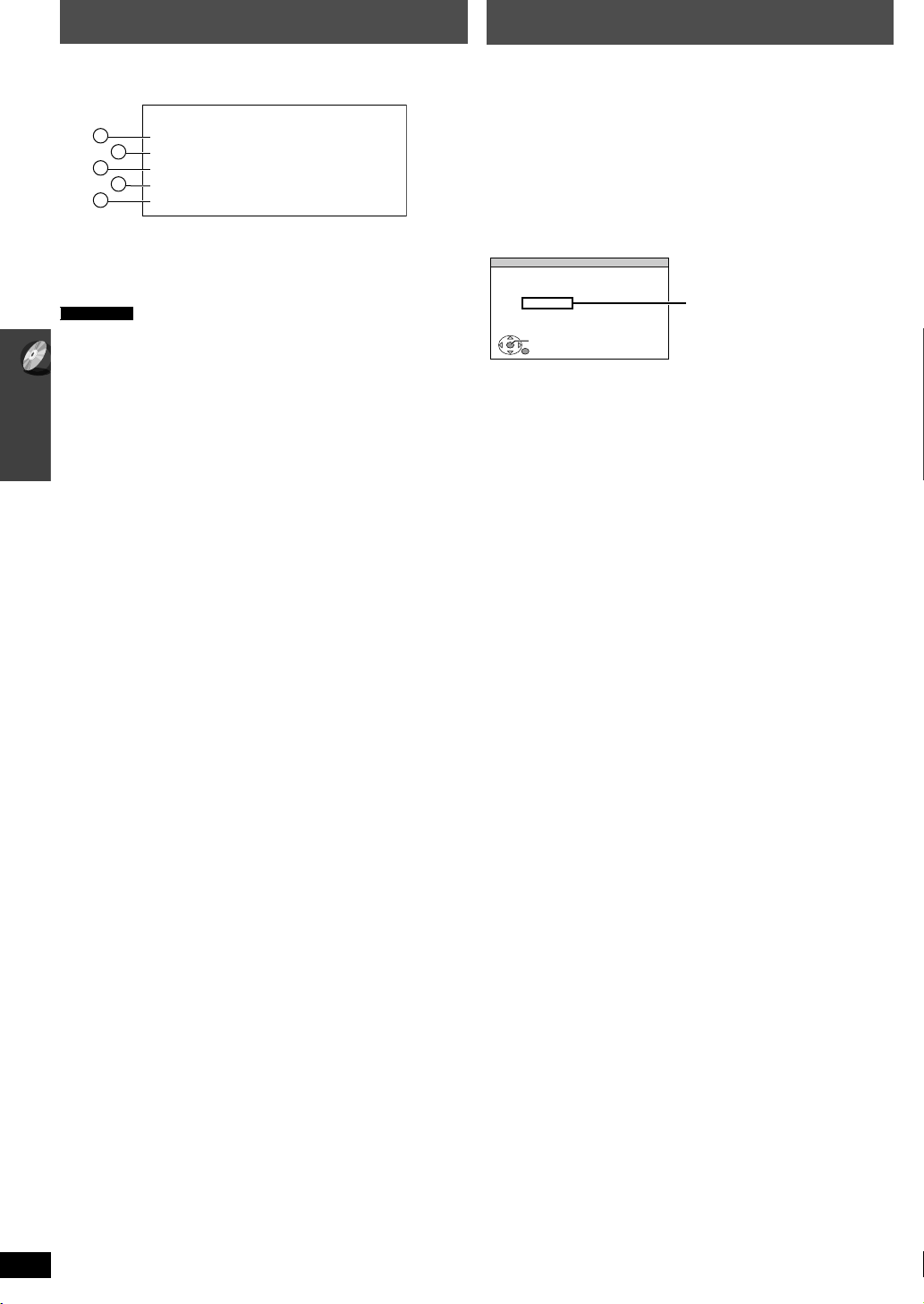
Как пользоваться экранными меню
Сведения о контенте DivX VOD
Подтверждение информации HDMI
например
HDMI --- I N F O R M A T I O N
1
3
5
1 Состояние подключения
2 Отображение типа выходного сигнала.
3 Отображение количества звуковых каналов.
4 (➜ 21, VIDEO FORMAT)
5 (➜ 21, COLOUR SPACE)
Примечание
Если для “
AUDIO STREAM
для “
CONNECTED STATE
2
AUDIO STREAM
MAX CHANNEL
4
VIDEO FORMAT
COLOUR SPACE
OFF
” выбран параметр “
” отображается “– – –”.
CONNECTED
PCM
2ch
720p
YCbCr 4:4:4
AUDIO OUT
” (
➜ 25, меню “HDMI”
DivX Video-on-Demand (VOD) контент зашифрован с целью защиты
авторских прав. Для воспроизведения контента DivX VOD на данной
системе домашнего кинотеатра сначала необходимо
зарегистрировать систему.
Для ввода регистрационного кода системы домашнего кинотеатра и
ее регистрации следуйте интерактивным инструкциям по
приобретению контента DivX VOD. Дополнительные сведения о DivX
VOD приведены на www.divx.com/vod.
Отображение регистрационного кода системы
домашнего кинотеатра
(➜ 25, “REGISTRATION” в меню “OTHERS”)
OTHERS−REGISTRATION (DIVX)
DIVX (R) VIDEO ON DEMAND
YOUR REGISTRATION CODE IS
XXXXXXXX
TO LEARN MORE VISIT
),
www.divx.com/vod
SET
RETURN
8 буквенно-цифровых
символов
≥ Рекомендуем записать этот код для последующих ссылок.
≥ После первого воспроизведения контента DivX VOD в
“REGISTRATION (DIVX)” будет отображаться другой
регистрационный код. Не используйте этот регистрационный код
для приобретения контента DivX VOD. Если вы используете этот
код для приобретения контента DivX VOD, а затем воспроизведете
такой контент на системе домашнего кинотеатра, вы больше не
сможете воспроизводить какой бы то ни было контент,
приобретенный с использованием предыдущего кода.
≥ Если вы приобретете контент DivX VOD с использованием
регистрационного кода, отличного от кода системы домашнего
кинотеатра, воспроизведение такого контента будет невозможно.
(“AUTHORIZATION ERROR” отображается на экране.)
Сведения о контенте DivX, который можно
воспроизвести только определенное количество раз
Некоторый контент DivX VOD можно воспроизвести только
определенное количество раз. При воспроизведении такого
контента будет отображаться оставшееся количество раз
воспроизведения.
Когда оставшееся количество раз воспроизведения будет равно
нулю, воспроизведение контента больше невозможно. (“RENTAL
EXPIRED” отображается на экране.)
При воспроизведении такого контента
≥ Количество оставшихся раз воспроизведения будет уменьшаться
на единицу при
– нажатии [Í] или [SETUP].
– нажатии [∫ STOP].
– нажатии [:, 9 SKIP] или [6, 5 SLOW/SEARCH] и т.д.
переходе на воспроизведение другого контента.
≥ Функция возобновления (➜ 17, Стоп) не работает.
22
Как пользоваться экранными меню / Сведения о контенте DivX VOD
RQTX0102
Page 23
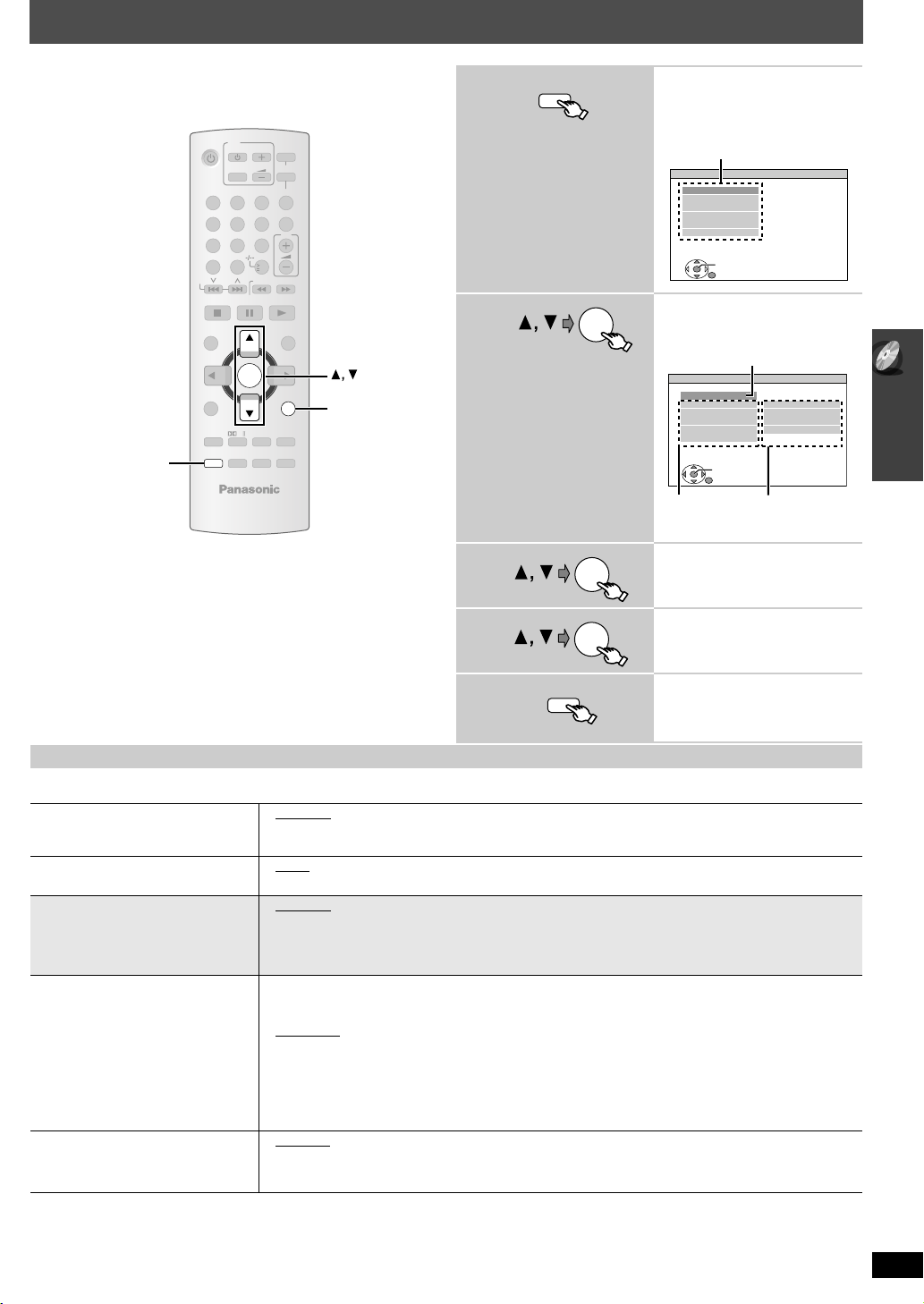
Изменение настроек плеера
SETUP
12
4
7
CANCEL
SKIP
TOP MENU
DIRECT
NAVIGATOR
MENU
-
FUNCTIONS
-
ECHO
SETUP SOUND
TV
TV/AV
5
89
0
PLAY
LIST
PL
-
W.S.
VOL
3
6
10
SLOW/SEARCH
OK
-
PLAY MODE
-
REPEAT
SUBWOOFER
LEVEL
-
CH SELECT
DVD
iPod/USB
FM/EXT-IN
ONE TOUCH PLAY
VOL
PLAYPAUSESTOP
START
-
RETURN
-
KARAOKE
-
FL DISPLAY
-
SLEEP
MUTING
OK
-RETURN
1
SETUP
Вывод меню
настройки на
отображение.
Меню
MAIN
DISC
VIDEO
AUDIO
DISPLAY
HDMI
OTHERS
SET
RETURN
2
OK
Выбор меню.
Отображение текущей
настройки приведенных
ниже элементов
DISC
SETTING STATE
AUDIO
SUBTITLE
MENUS
RATINGS
PASSWORD
SET
RETURN
Элемент
≥ Для возврата к предыдущему
экрану нажмите [-RETURN].
3
OK
Выберите элемент.
EXIT : SETUP
ENGLISH
AUTO
ENGLISH
8 NO LIMIT
EXIT : SETUP
Настройка
Выполните
настройки.
Выход.
≥ Настройки сохраняются, даже при переключении системы
домашнего кинотеатра в режим ожидания.
≥ В приведенной ниже таблице подчеркнутые элементы означают
заводские настройки.
4
5
OK
SETUP
QUICK SETUP позволяет выполнять последовательную настройку элементов в затененной области.
∫ Меню “DISC”
AUDIO
Выбор языка
аудиовоспроизведения.
SUBTITLE
Выбор языка субтитров.
MENUS
Выбор языка меню диска.
Изменение языка меню в QUICK
SETUP также ведет к изменению
данной настройки.
RATINGS
Настройка уровня оценки с целью
ограничения воспроизведения
DVD-Video.
PA SS WO RD
Изменение пароля для “RATINGS”.
§1
Выбран оригинальный язык, указанный на диске.
§2
Введите соответствующий код из списка кодов языков (➜ 25).
§3
Если язык, выбранный для параметра “AUDIO” отсутствует, субтитры выводятся на этом языке (если они есть на диске).
≥ ENGLISH
≥ CZECH ≥ POLISH ≥ORIGINAL
§3
≥ AUTO
≥ HUNGARIAN ≥ CZECH ≥ POLISH ≥OTHER – – – –
≥ ENGLISH ≥ FRENCH ≥ SPANISH ≥ GERMAN ≥ RUSSIAN ≥ HUNGARIAN
≥ CZECH ≥ POLISH ≥OTHER – – – –
Настройка оценки (Когда выбран уровень 8)
≥ 0 LOCK ALL: Предотвращение воспроизведения дисков без уровней оценки.
по
7
≥ 1
≥ 8 NO LIMIT
При выборе уровня оценки появляется экран пароля.
Следуйте отображаемым на экране инструкциям.
Не забудьте ваш пароль.
На экране появляется сообщение, если в систему домашнего кинотеатра установлен диск
DVD-Video, уровень ограничений которого превышает настроенный уровень оценки.
Следуйте отображаемым на экране инструкциям.
≥ SETTING
Изменение оценки (Когда выбран уровень от 0 до 7)
≥ CHANGE: Следуйте отображаемым на экране инструкциям.
≥ FRENCH ≥ SPANISH ≥ GERMAN ≥RUSSIAN ≥ HUNGARIAN
≥ ENGLISH ≥ FRENCH ≥ SPANISH ≥ GERMAN ≥RUSSIAN
§1
≥ OTHER – – – –
§2
§2
§2
(Продолжение на следующей странице)
Изменение настроек плеера
RQTX0102
23
Page 24
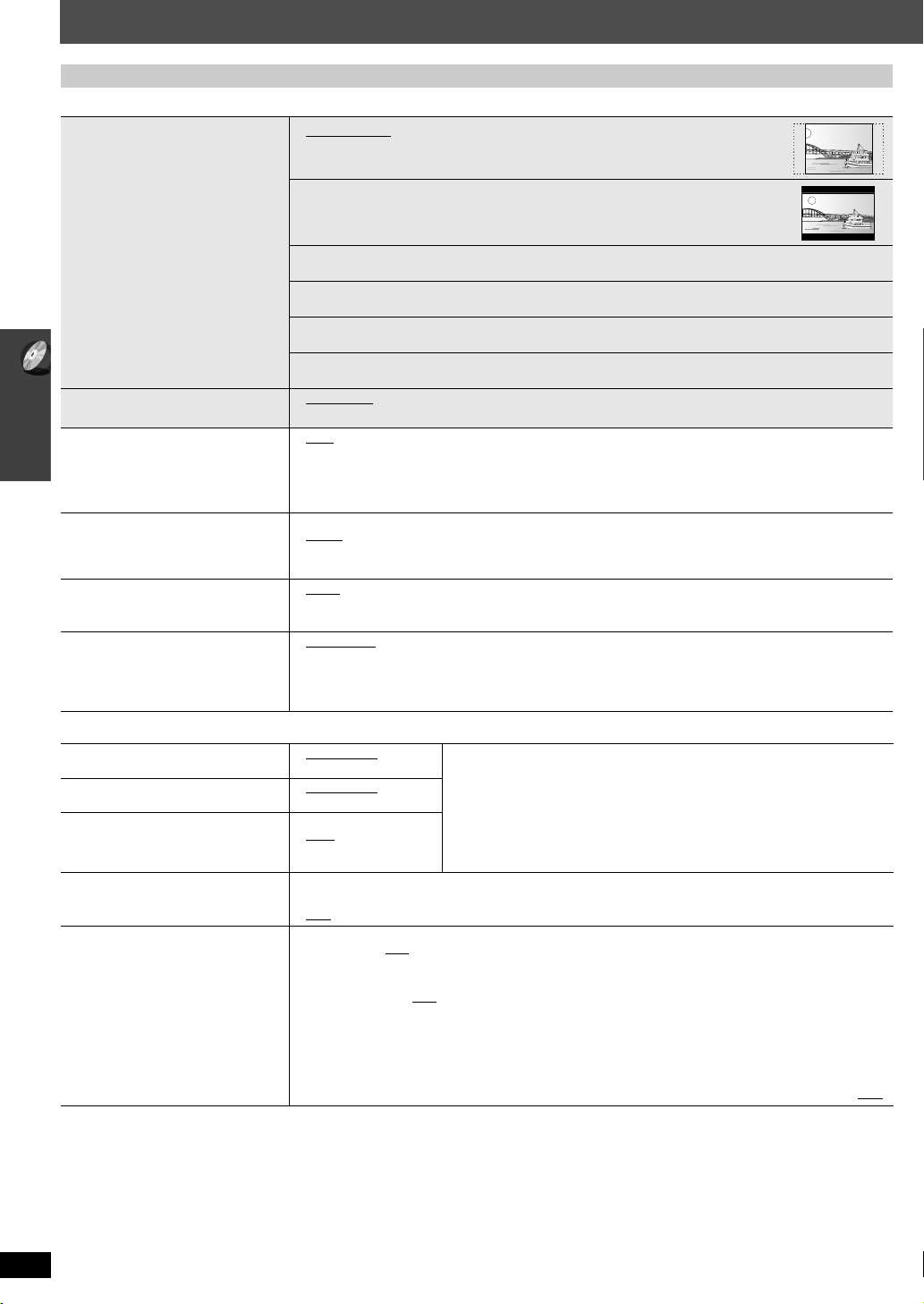
Изменение настроек плеера
QUICK SETUP позволяет выполнять последовательную настройку элементов в затененной области.
∫ Меню “VIDEO”
TV ASPECT
Выбор настроек, соответствующих
типу ТВ и личным предпочтениям.
TV TYPE
Выбор ТВ соответствующего типа.
TIME DELAY
При подключении к плазменной
панели выполните настройку, если
заметите, что аудиосигнал не
синхронизирован с видеосигналом.
NTSC DISC OUT
При воспроизведении дисков PAL 60
выберите NTSC или NTSC (➜ 34,
Видеосистемы).
STILL MODE
Указывает тип изображения,
отображаемого во время паузы.
VIDEO OUT (I/P)
Выбирайте “PROGRESSIVE” только
при подключении к телевизору,
совместимому с построчным
выходным сигналом.
Изменение настроек плеера
∫ Меню “AUDIO”
5
DOLBY DIGITAL
5
§
DTS
5
§
MPEG
§
DYNAMIC RANGE
SPEAKER SETTINGS
Настройка акустических колонок.
§4
См. “Видеокадр и видеополе” (➜ 5, Глоссарий).
§5
Когда аудиосигнал выводится через разъем HDMI AV OUT, а подключенное оборудование не поддерживает выбранный элемент,
фактический выходной сигнал зависит от технических характеристик подключенного оборудования.
≥ 4:3PAN&SCAN: ТВ со стандартным коэффициентом пропорциональности (4:3)
Края широкоформатного изображения обрезаются таким образом, чтобы оно
уместилось на экране (если только это не запрещено диском).
≥ 4:3LETTERBOX: ТВ со стандартным коэффициентом пропорциональности (4:3)
Широкоформатное изображение отображается в формате 4:3 с черными
полосами вверху/внизу экрана.
≥ 4:3ZOOM: ТВ со стандартным коэффициентом пропорциональности (4:3)
Вывод изображения крупным и мелким планом.
≥ 16:9NORMAL: Широкоформатный ТВ (16:9)
Растягивает изображение в поперечном направлении.
≥ 16:9SHRINK: Широкоформатный ТВ (16:9)
Изображения отображаются по центру экрана.
≥ 16:9ZOOM: Широкоформатный ТВ (16:9)
Расширение до стандартного коэффициента пропорциональности 4:3.
≥ STANDARD ≥ CRT ≥ LCD
≥ PROJECTION ≥ PLASMA
≥ 0 ms
При использовании VIERA Link “HDAVI Control” с ТВ, поддерживающим “HDAVI Control 3” compatible
TV (➜ 28), выберите
функция работает только если выбран источник “DVD/CD” или “USB”.)
≥ NTSC: При подключении к телевизору NTSC.
: При подключении к телевизору PAL.
≥ PAL60
≥ AUTO
≥ FIELD§4: Изображение не размывается,но качество хуже.
≥ FRAME
≥ INTERLACE
≥ PROGRESSIVE:
≥ BITSTREAM
≥ PCM
≥ BITSTREAM
≥ PCM
≥ BITSTREAM
≥ PCM
≥ ON: Pегулировка четкости звучания даже на низкой громкости. Подходит для просмотра
фильмов в ночное время. (Работает только с Dolby Digital)
≥ OFF
≥ SETTINGS:
≥ C DELAY: 0ms
Выбор задержки по времени для центральной колонки (➜ 26, Выбор задержки по времени
для акустических колонок).
≥ SL/SR DELAY: 0ms
Выбор задержки по времени для колонок объемного звучания (➜ 26, Выбор задержки по
времени для акустических колонок).
≥
TEST TONE: SETTING
Используйте испытательный тональный сигнал для регулировки уровня колонок
Регулировка уровня акустических колонок
≥
CENTER, SURROUND RIGHT, SURROUND LEFT: от `6dB до i
≥ 20 ms ≥40 ms ≥60 ms ≥80 ms ≥100 ms
“0 ms”. Аудио и видеосигнал синхронизируются автоматически. (Данная
§4
:
Общее качество высокое, но изображение может быть размытым.
Появится экран сообщений. Следуйте отображаемым на экране инструкциям.
Выберите в соответствии с типом оборудования, подключенного к
разъему HDMI AV OUT.
Выберите “BITSTREAM”, если оборудование способно декодировать
битовый поток (цифровая форма данных канала 5.1). В противном
случае выберите “PCM”.
(Если битовый поток выводится на оборудование без декодера, могут
возникнуть сильные шумы, способные повредить колонки и ухудшить
слух.)
, 1ms, 2ms, 3ms, 4ms, 5ms
, 5ms, 10ms, 15ms
).
6 dB (Заводская настройка: 0 dB)
(➜ 31,
24
RQTX0102
Page 25
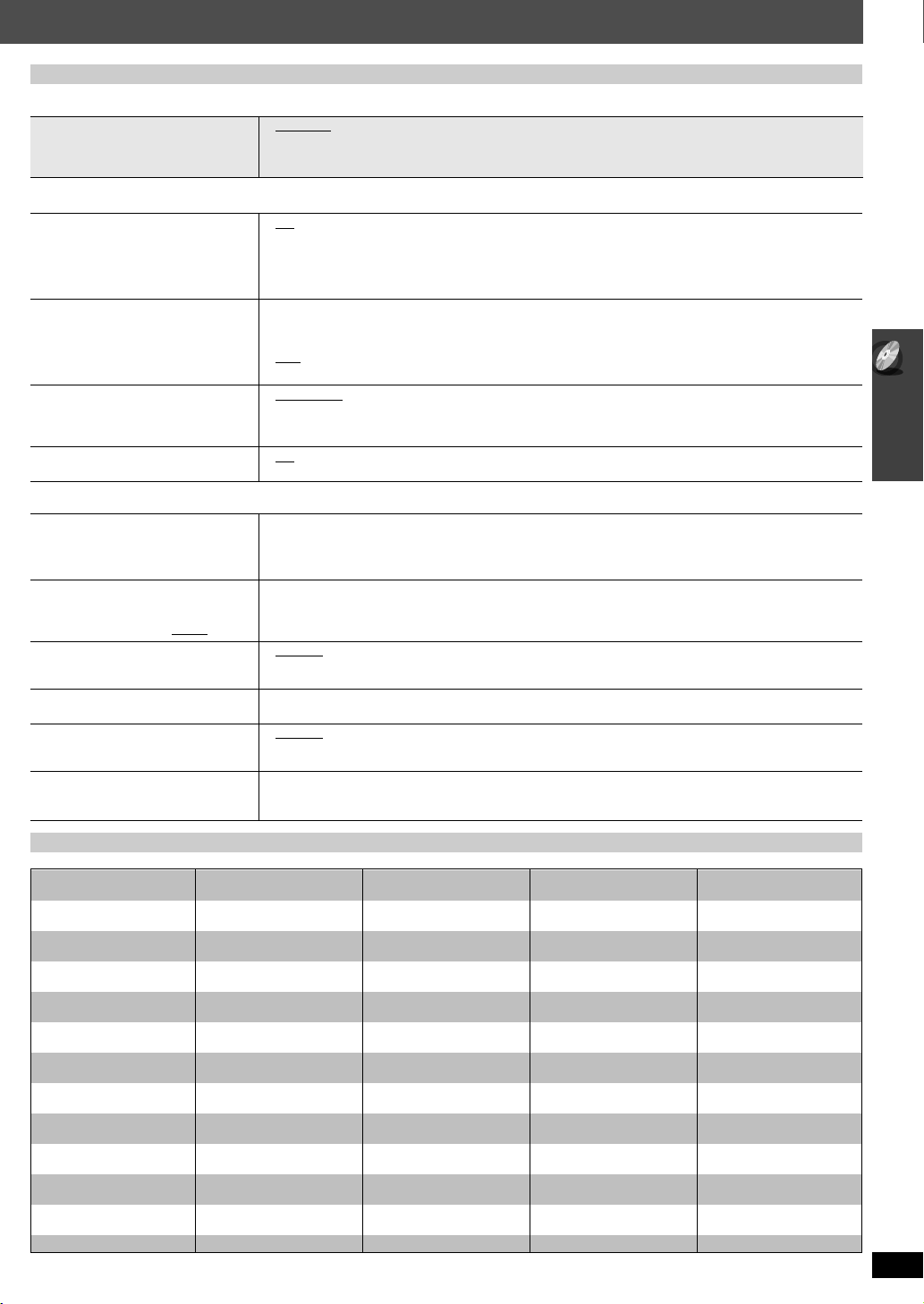
QUICK SETUP позволяет выполнять последовательную настройку элементов в затененной области.
∫ Меню “DISPLAY”
LANGUAGE
Выбор языка, на котором будут
отображаться
экранные сообщения.
≥ ENGLISH ≥ FRANÇAIS ≥ ESPAÑOL ≥ DEUTSCH
≥ PУCCKИЙ ≥ MAGYAR ≥ÇESKY ≥ POLSKI
∫ Меню “HDMI”
VIDEO PRIORITY
AUDIO OUT
RGB RANGE
Данная функция работает только
при выборе RGB для “COLOUR
SPACE” в Menu 5 (HDMI) (➜ 21).
VIERA Link
: При использовании разъема
видеосигнала, выводимого с разъема
возможностями подключенного оборудования (например, телевизора).
≥ OFF: Если разъем HDMI AV OUT для видеовыхода не используется. Выходной видеосигнал
определяется не подключенным оборудованием, но самой системой домашнего кинотеатра.
≥ ON: При выводе аудиосигнала с разъема HDMI AV OUT. (В зависимости от возможностей
подключенного оборудования выходной аудиосигнал может отличаться от аудионастроек
основного блока.)
≥ OFF
: Когда аудиосигнал выводится не с разъема HDMI AV OUT. (Аудиосигнал выводится с
помощью настроек на основном блоке.)
≥ STANDARD
≥ ENHANCED: Когда черно-белые изображения неотчетливы.
≥ ON: Функция
≥ OFF
VIERA Link “HDAVI ControlTM”
HDMI AV OUT
HDMI AV OUT
доступна (➜ 28).
для видеовыхода. Разрешение выходного
, оптимизируется в соответствии с
≥ ON
∫ Меню “OTHERS”
REGISTRATION [DivX]
Отображение регистрационного
кода системы домашнего
кинотеатра.
JPEG TIME
Настройка скорости показа
слайдов.
Заводская настройка: 3 SEC
FL DIMMER
Изменение яркости дисплея
системы домашнего кинотеатра.
QUICK SETUP
DVD-VR/DATA
Выбор воспроизведения только
формата DVD-VR или DATA.
DEFAULTS
Возврат всех значений MAIN меню
к установкам по умолчанию.
≥ SHOW CODE
Данный регистрационный код необходим для приобретения и воспроизведения контента DivX
Video-on-Demand (VOD) (➜ 22).
≥ 1 SEC до 15 SEC (с шагом в 1 единицу)
≥ 15 SEC до 60 SEC (с шагом в 5 единиц)
≥ 60 SEC до 180 SEC (с шагом в 30 единиц)
≥ BRIGHT
≥ AUTO: Дисплей затемняется, но при выполнении каких-либо операций становится ярче.
≥ SET
Следуйте отображаемым на экране инструкциям.
≥ DVD-VR
≥ DATA: Воспроизведение файлов данных на DVD-RAM или DVD-R/-RW.
≥ RESET
При выборе “RATINGS” (➜ 23) отображается экран пароля. Введите тот же самый пароль, затем
выключите и включите систему домашнего кинотеатра.
≥ DIM
: Воспроизведение видеопрограмм на DVD-RAM или DVD-R/-RW.
Изменение настроек плеера
Список кодов языков
Абхазский: 6566
Аварский: 6565
Африкаанс: 6570
Албанский: 8381
Амехарский: 6577
Арабский: 6582
Армянский: 7289
Ассамский: 6583
Аймара: 6589
Азербайджанский: 6590
Башкирский: 6665
Баскский: 6985
Бенгали, Бангла: 6678
Бутани: 6890
Бихари: 6672
Бретонский: 6682
Болгарский: 6671
Бирманский: 7789
Белорусский: 6669
Камбоджийский: 7577
Каталанский: 6765
Китайский: 9072
Корсиканский: 6779
Хорватский: 7282
Чешский: 6783
Датский: 6865
Голландский: 7876
Английский: 6978
Эсперанто: 6979
Эстонский: 6984
Фарерский: 7079
Фиджи: 7074
Финский: 7073
Французский: 7082
Фризский: 7089
Галисийский: 7176
Грузинский: 7565
Немецкий: 6869
Греческий: 6976
Гренландский: 7576
Гуарани: 7178
Гуджарати: 7185
Хауса: 7265
Иврит: 7387
Хинди: 7273
Венгерский: 7285
Исландский: 7383
Индонезийский: 7378
Интерлингва: 7365
Ирландский: 7165
Итальянский: 7384
Японский: 7465
Яванский: 7487
Каннада: 7578
Кашмирский: 7583
Казахский: 7575
Киргизский: 7589
Корейский: 7579
Курдский: 7585
Лаосский: 7679
Латинский: 7665
Латвийский: 7686
Лингала: 7678
Литовский: 7684
Македонский: 7775
Малагасийский: 7771
Малайский: 7783
Малайаламский: 7776
Мальтийский: 7784
Маори: 7773
Маратхи: 7782
Молдавский: 7779
Монгольский: 7778
Науру: 7865
Непальский: 7869
Норвежский: 7879
Ория: 7982
Пушту: 8083
Персидский: 7065
Польский: 8076
Португальский: 8084
Панджаби: 8065
Кечуа: 8185
Ретороманский: 8277
Румынский: 8279
Русский: 8285
Самоанский: 8377
Санскрит: 8365
Шотландский гельский
Сербский: 8382
Сербо-хорватский: 8372
Шона: 8378
Синдхи: 8368
Сингальский: 8373
Словацкий: 8375
Словенский: 8376
Сомали: 8379
Испанский: 6983
Суданский: 8385
Суахили: 8387
:7168
Шведский: 8386
Тагальский: 8476
Таджикский: 8471
Тамильский: 8465
Татарский: 8484
Телугу: 8469
Тайский: 8472
Тибетский: 6679
Тигринья: 8473
Тонга: 8479
Турецкий: 8482
Туркменский: 8475
Туай: 8487
Украинский: 8575
Урду: 8582
Узбекский: 8590
Вьетнамский: 8673
Волапюк: 8679
Валлийский: 6789
Волоф: 8779
Кхоса: 8872
Идиш: 7473
Йоруба: 8979
Зулусский: 9085
(Продолжение на следующей странице)
RQTX0102
25
Page 26
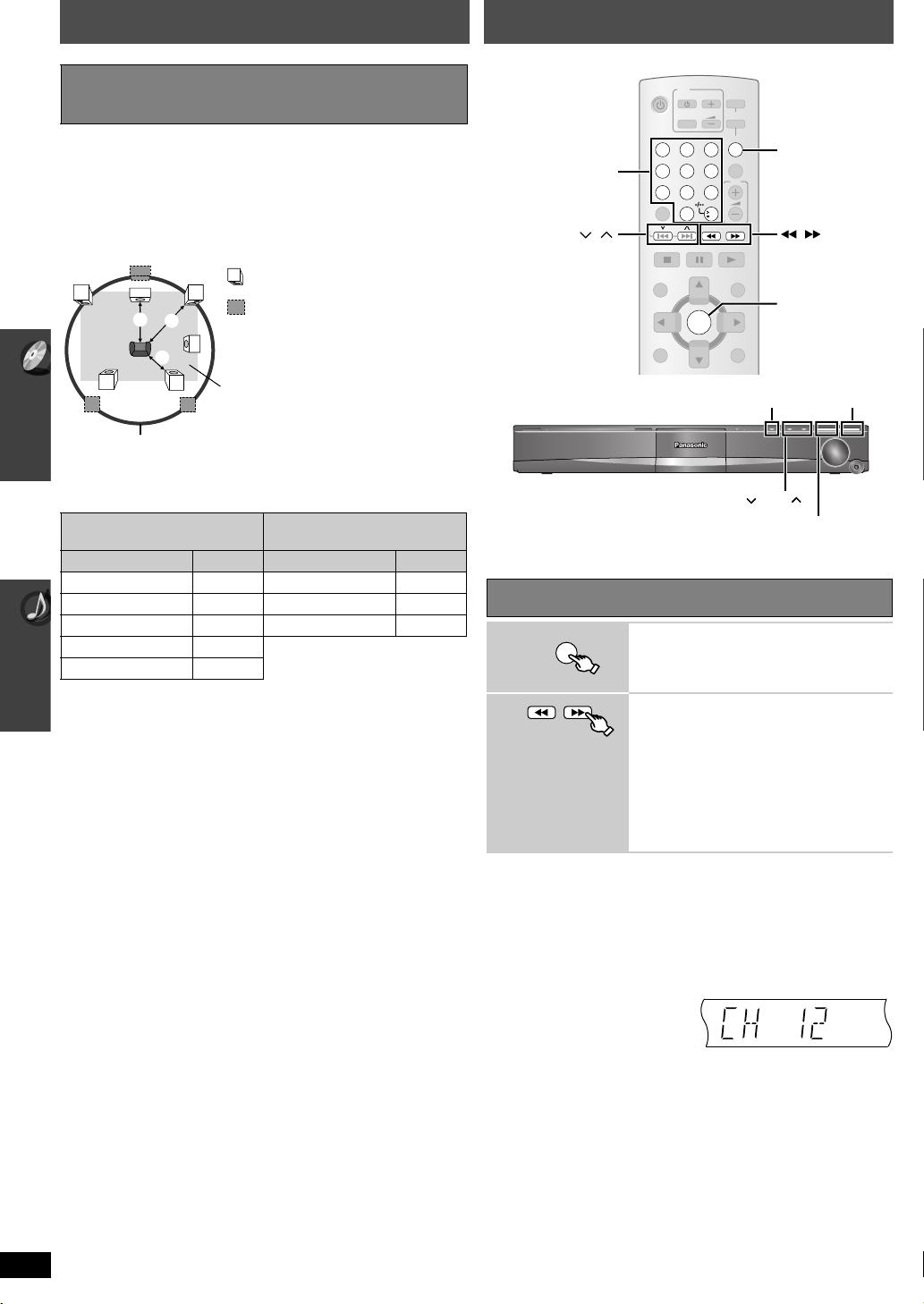
Изменение настроек плеера
Как пользоваться FM-радио
Выбор задержки по времени для
акустических колонок
(Используется при аудиовоспроизведении 5.1-канального
звука)
(Только центральная колонка и колонки объемного звучания)
Для оптимального просушивания 5.1-канального звука все
акустические колонки, за исключением сабвуфера, должны быть
расположены на одинаковом расстоянии того места, где вы сидите.
В том случае, если центральная колонка и колонки объемного
звучания расположены ближе, отрегулируйте задержку по времени,
чтобы компенсировать разницу.
C
L
Изменение настроек плеераКак пользоваться FM-радио
C
R
SW
LS
LS
Окружность с радиусом, равным постоянному основному
расстоянию при прослушивании
Если расстояние a или b меньше расстояния c, определите
разницу по таблице и измените настройки на рекомендованные.
RS
RS
: Фактическое положение колонок
: Идеальное положение колонок
: Основное расстояние при
прослушивании
Примерные размеры помещения
a Центральная колонка b Колонка объемного
звучания
Разница (примерно) Настройка Разница (примерно) Настройка
30 см 1мс 150 см 5мс
60 см 2мс 300 см 10мс
90 см 3мс 450 см 15мс
120 см 4мс
150 см 5мс
Для настройки задержки по времени
Выберите “C DELAY” или “SL/SR DELAY” для “SPEAKER
SETTINGS” в меню “AUDIO” (➜ 24).
RQTX0102
26
TV
DVD
VOL
TV/AV
iPod/USB
FM/EXT-IN
3
Цифровые
кнопки
,
12
4
7
CANCEL
SKIP
TOP MENU
DIRECT
NAVIGATOR
MENU
5
89
0
PLAY
LIST
6
10
SLOW/SEARCH
OK
ONE TOUCH PLAY
PLAYPAUSESTOP
-
-
VOL
START
RETURN
KARAOKE
SELECTOR
FM/EXT-IN
,
OK
MEMORY
TUNE
-TUNE MODE
Порядок автоматической предварительной настройки
радиостанций приведен на стр. 13.
Ручная настройка
1
FM/EXT-IN
2
Выберите “FM”.
≥ Основной блок:
Нажмите [SELECTOR].
Выберите частоту.
≥ Основной блок:
Нажмите [-TUNE MODE], чтобы выбрать
“MANUAL” на дисплее, а затем нажмите
[X TUNE W], чтобы выбрать частоту.
≥ Для того чтобы начать автоматическую
настройку, нажмите и держите нажатой
[6, 5] (основной блок: [X TUNE W]) до
тех пор, пока не начнется изменение
частоты. Настройка остановится при
нахождении станции.
∫ Ручная предварительная настройка
радиостанций
Можно настроить до 30 радиостанций.
1 Во время прослушивания радио
Нажмите [OK].
2 Когда значение частоты мигает на дисплее
С помощью цифровых кнопок выберите канал.
≥ Как выбрать
двухзначную цифру
Например, 12: [S10] ➜
[1] ➜ [2]
Попеременно нажимайте [X, W], а затем нажмите [OK].
Основной блок:
1 Во время прослушивания радио
Нажмите [MEMORY] дважды.
2 Когда номер канала мигает на дисплее
Нажмите [X TUNE W], а затем - [MEMORY].
При запоминании другой радиостанции в том же самом
положении предварительной настройки канала ранее
сохраненная в памяти радиостанция перезаписывается новой.
Page 27

Функция караоке
—
PLAYPAUSESTOP
TOP MENU
DIRECT
NAVIGATOR
MENU
PLAY
LIST
-
FUNCTIONS
-
ECHO
Примечание
Перед подключением/отключением микрофона(-ов) уменьшите
громкость основного блока до минимума.
Подготовка
1 Выберите “DVD/CD” в качестве источника.
2Нажмите [s
“
MIC LVL1
Подключите микрофон (-ы).
Тип штекера: ‰6,3 мм, монофонический стандартный штекер
Микрофон
(входит в комплект
поставки)
, MIC VOL] на основном блоке, чтобы выбрать
”.
ECHO
SETUP SOUND
-
PL
W.S.
OK
-
PLAY MODE
-
REPEAT
SUBWOOFER
LEVEL
-
CH SELECT
-
-
KARAOKE
-
-
MUTING
START
RETURN
FL DISPLAY
SLEEP
-
OK
-RETURN
—
KARAOKE
, + MIC VOL
Основной блок
Начните воспроизведение и отрегулируйте
1
громкость на основном блоке.
≥ 5.1-канальный звук будет преобразован в 2-канальный.
Основной блок:
2
MIC VOL
≥ При подключении микрофона убедитесь в том, что iPod отключен.
≥ Если во время использования появляется посторонний звук
(подвывание), уберите микрофон дальше от колонок или
уменьшите громкость микрофона.
≥ Если микрофон не используется, отключите его от микрофонного
разъема и уменьшите громкость микрофона до “MIC LVL1”.
Отрегулируйте громкость
микрофона и начните петь.
MIC LVL1 (самый низкий) по MIC LVL4
(самый высокий)
Как пользоваться режимом караоке
-
1
RETURN
-
KARAOKE
(нажмите и
держите нажатой)
2
OK
Отображение режима караоке на
экранном меню.
например,
1
OFF
KARAOKE MODE
≥ Или выберите “KARAOKE MODE” в Menu 4
(Караоке) (➜ 21).
Выберите “ON”.
В зависимости от типа диска элементы могут отображаться
по-разному.
Изменение аудиорежима (при использовании
дисков в формате караоке)
[DVD-V]
Диск для сольного пения
OFF: Вокал выключен
ON: Вокал включен
Диск для пения дуэтом
OFF: Вокал выключен
V1+V2: Вокал 1 и 2
V1: Вокал 1
V2: Вокал 2
[DVD-VR] [VCD]
LR: Звук левого канала слышится из
AUDIO
левой колонки, а правого канала - из
правой колонки (аккомпанемент и
вокал)
L: Звук только левого канала (только
аккомпанемент)
R: Звук только правого канала (только
вокал)
L+R: Звук левого и правого канала
микшируется
и слышен из обеих
колонок
“L” и “R” можно поменять местами на
некоторых дисках.
За исключением [JPEG] [MPEG4] [DivX]
Изменение тональности песни
›6 (самая низкая) до fl6 (самая высокая)
KEY CONTROL
VOCAL CANCEL
OFF: Нормальная
За исключением [JPEG] [MPEG4] [DivX]
Понижение уровня громкости вокала (при
использовании стерео источника, не
форматированного под караоке)
ON: Понижение уровня громкости вокала
OFF: Отмена
≥ В зависимости от типа песни данная
функция может не работать.
Добавление эффекта эха
При использовании микрофона к голосу можно добавить эхо.
-
FUNCTIONS
1
-
ECHO
(нажмите и
держите нажатой)
Во время
2
отображения
режима эха
-
FUNCTIONS
-
ECHO
Отображает режим эха.
например,
#ECHO 2#ECHO 3#ECHO 4
ECHO 1
^--------------------- ECHO OFF,----------------------}
Уровень эффекта повышается.
≥ Для отмены выберите “ECHO OFF”.
Функция караоке
OK
3
OK
4
≥ При выключении данного устройства режим караоке
автоматически отключается, откройте лоток для дисков или
выберите другой источник.
Выберите элемент.
Выполните настройки.
≥ Для выхода из экрана нажмите
OK
[-RETURN].
RQTX0102
27
Page 28

Как пользоваться VIERA Link “HDAVI ControlTM”
TV
DVD
VOL
TV/AV
iPod/USB
FM/EXT-IN
3
12
4
SKIP
7
CANCEL
”
TM
SKIP
6
5
89
10
0
SLOW/SEARCH
ONE TOUCH PLAY
PLAYPAUSESTOP
VOL
FM/EXT-IN
ONE TOUCH PLAY
SLOW/SEARCH
PLAY
TOP MENU
DIRECT
NAVIGATOR
MENU
PLAY
LIST
-
FUNCTIONS
-
ECHO
AUX
” или “D-IN”.
SETUP SOUND
SETUP
VIERA Link “HDAVI Control”
VIERA Link “HDAVI Control” представляет собой удобную функцию,
обеспечивающую взаимосвязь операций системы домашнего
кинотеатра и телевизора Panasonic (VIERA) под управлением
“HDAVI Control”. Для того чтобы использовать данную функцию,
Как пользоваться VIERA Link “HDAVI Control
оборудование должно быть соединено с помощью кабеля HDMI.
Подробное описание порядка эксплуатации подключенного
оборудования приведено в инструкциях по эксплуатации.
≥ Управление VIERA Link “HDAVI Control”, основанное на
функциональных возможностях управления, предоставляемых
стандартным интерфейсом HDMI (также называется HDMI CEC
Consumer Electronics Control) - это уникальная функция,
разработанная и дополненная нами. Поэтому мы не можем
гарантировать ее работоспособность с оборудованием,
поддерживающим HDMI CEC, других производителей (См.
инструкции по эксплуатации вашего оборудования).
≥ Звуковая система домашнего кинотеатра поддерживает функцию
“HDAVI Control 3”.
“HDAVI Control 3” представляет собой самый современный
стандарт (на декабрь 2007 года), предназначенный для
оборудования Panasonic, совместимого с управлением HDAVI
Control. Этот стандарт совместим с обычным оборудованием
HDAVI производства компании Panasonic.
Телевизоры с функцией “HDAVI Control 2 (или выше)” позволяют
выполнять следующие операции: управление VIERA Link Сontrol
использованием только пульта дистанционного управления
телевизора [для “HDAVI Control 2 (или выше)”] (➜ 29).
Подготовка
≥ Убедитесь в том, что соединение HDMI было выполнено (➜ 10).
≥ Установите “VIERA Link” на “ON” (➜ 25, меню “HDMI”).
≥ Для того чтобы правильно выполнить и активировать
подключение, включите все совместимое с VIERA Link “HDAVI
Control” оборудование и переключите режим видеовхода HDMI
телевизора в соответствии с настройками системы домашнего
кинотеатра.
Настройка звука телевизора для VIERA Link “HDAVI Control”
Для обеспечения возможности использования взаимосвязанных
операций выберите “
Подтвердите аудиоподключение к гнезду
гнезду OPTICAL IN (для “D-IN”) (➜ 11) .
1 Нажмите [FM/EXT-IN], чтобы выбрать “
2 Нажмите [SETUP], чтобы выбрать “TV AUDIO”, а затем нажмите
[3] или [4], чтобы переключиться в “
При любом изменении подключения или настроек необходимо
выполнять подтверждение в порядке, указанном выше.
START
OK
-
RETURN
-
KARAOKE
-
FL DISPLAY
-
PLAY MODE
-
SLEEP
-
REPEAT
PL
MUTING
SUBWOOFER
LEVEL
-
CH SELECT
-
W.S.
AUX
(для “
AUX
AUX
” или “D-IN”.
AUX
” или “D-IN”.
”) или
∫ Автоматическая установка
Настройки для “TV ASPECT”§1 (➜ 24, Меню “VIDEO”) и
“LANGUAGE”
значение настроек ТВ.
(Это может не работать, если соответствующие настройки на
ТВ недоступны на данном устройстве.)
§1
При использовании VIERA Link “HDAVI Control” с ТВ,
поддерживающим “HDAVI Control 3”
§2
При использовании VIERA Link “HDAVI Control” с ТВ,
поддерживающим “HDAVI Control 2 (или выше)”
Начало воспроизведения одним
нажатием
Можно включить систему домашнего кинотеатра и телевизор и
начать воспроизведение диска нажатием одной кнопки.
ONE TOUCH PLAY
Эта функция также включится, если на пульте дистанционного
управления системы домашнего кинотеатра нажать кнопку
[1 PLAY] в то время, когда она находится в режиме ожидания.
Примечание
Воспроизведение на экране телевизора может начаться с
некоторой задержкой. Если вы пропустили начальную часть
воспроизведения, нажмите [:] или [6], чтобы вернуться к
началу воспроизведения.
Автоматическое переключение входов
≥ При переключении входа телевизора в режим селектора
телевизионных каналов система домашнего кинотеатра
автоматически переключится в
операция невозможна, если устройство находится в режиме
“IPOD”.)
≥ При выборе источника “DVD/CD” телевизор автоматически
переключит режим входа на данное устройство.
≥ [DVD-V] [VCD] При останове воспроизведения телевизор
автоматически вернется в режим селектора телевизионных
каналов.
≥ При выборе
меню START (➜ 15) телевизор автоматически переключится в
режим селектора телевизионных каналов.
Связь по отключению питания
При выключении телевизора система домашнего кинотеатра
автоматически переключается в режим ожидания.
≥ Данная функция работает только в том случае, если на системе
домашнего кинотеатра в качестве источника выбраны “DVD/CD”,
“USB”, “AUX”§ или “D-IN”§ .
≥ При включении телевизора система домашнего кинотеатра
автоматически не включается. (Связь по включению питания
отсутствует.)
Примечание
При нажатии [Í] выключается только система домашнего
кинотеатра. Остальное совместимое с VIERA Link “HDAVI Control”
оборудование остается включенным.
§2
(➜ 25, Меню “DISPLAY”) автоматически примут
Начните воспроизведение диска.
Акустические колонки системы домашнего
кинотеатра включатся автоматически
(➜ 29).
“
AUX
”§ или “D-IN”§. (Данная
“
AUX
”§ или “DIGITAL IN”§ в пункте “Input Selection”
28
§
“
AUX
” или “D-IN” (“DIGITAL IN”) работают в зависимости от
настройки “TV AUDIO” (➜ выше, Настройка звука телевизора
для VIERA Link “HDAVI Control”).
RQTX0102
Page 29

Управление акустическими колонками Управление VIERA Link Control
С помощью настроек меню телевизора можно выбрать вывод звука
на акустические колонки системы домашнего кинотеатра или на
акустические колонки телевизора. За подробными сведениями
обращайтесь к инструкциям по эксплуатации телевизора.
Домашний кинотеатр
Акустические колонки системы домашнего кинотеатра активны.
≥ Когда система домашнего кинотеатра находится в режиме
ожидания, переключение вывода звука с акустических колонок
телевизора на акустические колонки системы в меню телевизора
приведет к автоматическому включению системы и выбору
§
“AUX”
или “D-IN”§ в качестве источника.
≥ Акустические колонки телевизора выключаются автоматически.
≥ Управлять настройками громкости можно с помощью кнопок
громкости или отключения звука на пульте дистанционного
управления телевизора. (Уровень громкости отображается на
дисплее FL основного блока.)
≥ Для отмены отключения звука также можно воспользоваться
пультом дистанционного управления системы домашнего
кинотеатра (➜ 14).
≥ При выключении системы домашнего кинотеатра акустические
колонки телевизора включаются автоматически.
ТВ
Акустические колонки телевизора активны.
≥ Громкость на системе домашнего кинотеатра установлена на “0”.
–
Данная функция работает только в том случае, если на системе
домашнего кинотеатра в качестве источника выбраны “
USB
”, “
AUX
“
”§ или “D-IN
Ӥ.
DVD /CD
”,
≥ Звук выводится на два канала.
При переключении между акустическими колонками системы
домашнего кинотеатра и телевизора экран телевизора может
выключиться на несколько секунд.
использованием только пульта
дистанционного управления телевизора
[для “HDAVI Control 2 (или выше)”]
Управлять меню воспроизведения системы домашнего кинотеатра с
помощью пульта дистанционного управления телевизора
невозможно. При использовании дистанционного пульта телевизора
справьтесь с описанием кнопок, приведенным ниже.
1 Выберите операционное меню системы домашнего кинотеатра с
помощью настроек меню телевизора.
(За подробными сведениями обращайтесь к инструкциям по
эксплуатации телевизора.)
На отображение будет выведено меню START.
наприме, [DVD-V]
DVD/CD Home Cinema
Playback Disc
TOP MENU (DVD)
MENU (DVD)
Input Selection
OK
RETURN
≥Вывести меню START на отображение также можно с помощью
кнопки на пульте дистанционного управления телевизора
(например [OPTION]).
– При выборе
“
DVD /CD
данная операция возможна только при остановленном
воспроизведении.
– Данная операция невозможна, пока экран воспроизведения
iPod музыки отображается на экране телевизора.
2 Выберите необходимый пункт меню START (➜ 15).
Когда отображается экранная панель управления
Например, [DVD-V] (когда в меню START выбран пункт “Playback
Disc”.)
Доступ к воспроизведению/меню
” или “
USB” в качестве источника
”
TM
Как пользоваться VIERA Link “HDAVI Control
PAUSE
SEARCH
PLAY
STOP
SEARCH
RETURN
Управление воспроизведением осуществляется с помощью
указанных органов управления.
≥ Вывести экранную панель управления на отображение также
можно с помощью кнопки на пульте дистанционного управления
телевизора (например, [OPTION]).
– Данная операция возможна только в режиме воспроизведения
“DVD/CD” или “USB” и в режиме возобновления, или пока экран
воспроизведения музыки iPod отображается на экране
телевизора.
Если телевизор автоматически переключился на режим входа
HDMI для данного устройства (➜ 28, Автоматическое
переключение входов)
При нажатии кнопки [EXIT] на пульте дистанционного управления
телевизора для выхода из режима управления VIERA Link Control
телевизор автоматически переключится в режим селектора
телевизионных каналов. (Данная операция невозможна, если
устройство находится в режиме “IPOD”, или если “DVD/CD” или
“USB” выбраны в качестве источника.)
Примечание
≥ В зависимости от меню некоторые операции, выполняемые с
помощью кнопок пульта дистанционного управления телевизора,
недоступны.
≥ Ввод значений с помощью цифровых кнопок ([0] до [9]) пульта
дистанционного управления телевизора невозможен. Для выбора
списка воспроизведения и т.д. используйте пульт дистанционного
управления системы домашнего кинотеатра.
RQTX0102
29
Page 30

Использование звуковых эффектов
12
3
Использование звуковых эффектов
PL
SOUND,
−
W.S.
SETUP
A
5
4
8 9
7
CANCEL
0
SKIP
TOP MENU
DIRECT
NAVIGATOR
MENU
PLAY
LIST
-
FUNCTIONS
-
ECHO
SETUP SOUND
-
A
[PT560] [PT860]
SETUP SETUP
PL
W.S.
OK
-
-
SUBWOOFER
ONE TOUCH PLAY
6
10
SLOW/SEARCH
PLAYPAU SESTOP
-
-
-
PLAY MODE
-
REPEAT
MUTING
LEVEL
-
CH SELECT
-
AUTO SP
SW BOOST
VOL
+, VOL
STAR T
RETURN
OK
KARAOKE
FL DISPLAY
SLEEP
SUBWOOFER LEVEL,
−
CH SELECT
SETUP,
−
AUTO SP
∫ Действительный центрофокус
(Работает при воспроизведении аудиоданных, содержащих
звук для центрального канала, или при включенной
функции Dolby Pro Logic II.)
Можно так настроить центральную акустическую колонку, что
будет казаться, будто звук идет из телевизора.
R.C.FCS ON,------.R.C.FCS OFF
∫ Усиление объемного звучания
Автоматически настраивает каждую акустическую колонку на
усиление эффекта объемного звучания при
аудиовоспроизведении 5.1-канального. При двухканальном
воспроизведении звук левой и правой передней акустической
колонки также выводится через остальные акустические
колонки, создавая эффект объемного звука.
SRD ENH ON,------.SRD ENH OFF
Как пользоваться Dolby Pro Logic II
За исключением [DivX]
Dolby Pro Logic II представляет собой усовершенствованный
декодер, который преобразовывает звук от стерео источников в
5-канальный объемный звук независимо от того, был или он
закодирован в формате Dolby Surround или нет.
PL
При каждом нажатии кнопки:
MOVIE: Программное обеспечение для
кинофильмов
MUSIC: Стерео источники
OFF: Отмена
PL
Примечание
≥ При использовании некоторых источников или наушников
следующие звуковые эффекты могут быть недоступны или могут
не работать (➜ 15).
≥ При использовании этих звуковых эффектов с некоторыми
источниками качество звучания может ухудшиться. В этом случае
отключите звуковые эффекты.
Подготовка
Для вывода изображения на экран включите телевизор и выберите
соответствующий режим видеовхода.
Настройка звуковых эффектов
1
Во время
2
отображения
выбранного
режима
SOUND
-
W.S .
Выберите звуковой режим.
При каждом нажатии кнопки:
EQ: Эквалайзер
R.C. FCS: Действительный центрофокус
SRD ENH: Усиление объемного звучания
Выполните настройки.
Подробное описание настроек каждого
звукового эффекта приведено далее.
∫ Эквалайзер
Выбор настроек качества звучания.
При каждом нажатии [3, 4]:
HEAVY: Добавляет мощь рок-музыке.
CLEAR: Делает высокие звуки более чистыми.
SOFT: Для музыкального фона.
FLAT: Отмена (эффект не добавляется).
≥ “ÎPLII” загорается при использовании эффекта.
≥ Данная функция не работает при выходе звука с разъема HDMI AV
OUT.
≥ Наилучшее качетсво объемного звучания достигается за счет
регулировки громкости акустических колонок объемного звучания
Регулировка уровня акустических колонок
(➜ 31,
).
Как пользоваться Whisper-mode Surround
За исключением [DivX]
Можно усилить эффект объемного звучания при низкой громкости
5.1-канального аудиовоспроизведения. (Подходит для просмотра
фильмов в ночное время.)
SOUND
-
W.S .
(нажмите и
держите нажатой)
≥ “(( ))” загорается при использовании
эффекта.
При каждом нажатии и удержании кнопки:
WHISPER-MODE SRD ON
↕
WHISPER-MODE SRD OFF
30
RQTX0102
Page 31

Регулировка уровня сабвуфера
Количество басов можно регулировать. Система домашнего
кинотеатра выбирает наиболее подходящие настойки
автоматически в соответствии с типом источника воспроизведения.
SUBWOOFER
LEVEL
-
CH SELECT
≥ Для проверки текущей настройки нажмите [SUBWOOFER LEVEL].
≥ Выполненная вами настройка сохраняется и вызывается при
каждом воспроизведении источника аналогичного типа.
SUB W 1#SUB W 2#SUB W 3
^---------------------------------------------------}
Использование функции увеличения
мощности сабвуфера
Только основной блок
Звучание сабвуфера можно улучшить за счет более мощных басов.
BST ON,------.BST OFF
SW
BOOST
индикатор
SW BOOST Индикатор Subwoofer Boost
загорается при включении функции
увеличения мощности сабвуфера.
SW BOOST
Регулировка уровня акустических
колонок
Уровни объемного звучания можно регулировать.
Подготовка
≥ Нажмите [i, ` VOL], чтобы отрегулировать громкость до
нормального уровня прослушивания.
≥ Выберите “TEST TONE” в пункте “SPEAKER SETTINGS” меню
“AUDIO” (➜ 24).
1
OK
Войдите в режим испытательного
тонального сигнала.
например,
AUDIO - SPEAKER SETTINGS - TEST TONE
SPEAKERS
LEFT
CENTER
RIGHT
SURROUND RIGHT
SURROUND LEFT
TRIM LEVEL
− −
0dB
− −
0dB
0dB
Автоматическая регулировка выходного
уровня колонок: Автоматическая
установка колонки
(Тол ьк о д ля [PT860])
Все настройки уровней колонки могут быть оптимизированы и
адаптированы в соответствии с условиями прослушивания в вашей
комнате, чтобы вы могли получить удовольствие от идеального
объемного звучания. С помощью прилагаемого микрофона
автоматической установки колонок основной блок автоматически
регулирует баланс фронтальных колонок и уровень громкости
центральной колонки и колонок объемного звучания.
Во время автоматической установки колонок следует соблюдать
полную тишину. Громкие голоса, шум от кондиционера или
сильный ветер могут привести к неверным настройкам. Во время
установки из колонок звучит контрольный сигнал.
Подготовка
≥ Выключите телевизор перед началом автоматической установки
колонок.
≥ Убедитесь в том, что “DVD/CD” выбран в качестве источника, и в
лотке нет диска.
≥ Убедитесь в том, что наушники не подключены.
≥ В случае колонок с беспроводной формой подключения следует
убедиться в том, что они соединены с основным блоком.
MIC VOL
SETUP
MIC
Использование звуковых эффектов
SET
Испытательный тональный сигнал
выдается на каждый канал в следующем
порядке.
LEFT, CENTER, RIGHT,
SURROUND RIGHT, SURROUND LEFT
2
OK
Регулировка уровня громкости
каждой акустической колонки.
RETURN
EXIT : SETUP
(CENTER, SURROUND RIGHT,
SURROUND LEFT)
`
6dB до i6dB
≥ Для выхода из экрана нажмите [SETUP].
∫ Регулировка уровня громкости
акустических колонок во время
воспроизведения
(Работает при 5.1-канальном аудиовоспроизведении или при
включенной функции Dolby Pro Logic II.)
1 Для выбора акустической колонки нажмите
[—CH SELECT] и держите нажатой.
Во время отображения канала акустической колонки
нажмите [—CH SELECT].
L #C #R #RS #LS #SW
^----------------------------------------------}
≥ Регулировка SW (Сабвуфер) возможна только в том
случае, если на диске содержится канал сабвуфера, а
“ÎPLII” не горит.
2 Для регулировки уровня громкости каждой
акустической колонки используйте кнопки [3] (громче)
или [4] (тише).
C, RS, LS, SW: `6dB до i6dB
(L, R: Возможна регулировка только баланса.)
Для регулировки баланса передних акустических колонок при
выбранном “L” или “R” нажмите [2, 1].
При
1
остановленном
воспроизведении
2
Примечание
Будут восстановлены аудионастройки по умолчанию в случае, если
автоматическая установка колонок будет отменена.
SETUP
-
AUTO SP
(нажмите и держите
нажатой)
Подсоедините микрофон
автоматической установки
колонок.
≥ Поместите микрофон автоматической
установки колонок непосредственно в
том месте, где вы сидите (на уровне
органов в положении сидя).
Начните установку
≥ Контрольный сигнал подается из каждой
колонки.
≥ Сообщение “COMPLETE” появляется по
окончании автоматической установки
колонок.
Отмена установки
≥ Нажмите и удерживайте [—AUTO SP]
снова.
(Сообщение “CANCEL” появляется на
экране в случае, отменыавтоматической
установки колонок.)
RQTX0102
31
Page 32

Использование другого оборудования
VOL
TV/AV
iPod/USB
FM/EXT-IN
3
12
4
7
CANCEL
SKIP
,
STOP, PAUSE
TOP MENU
DIRECT
NAVIGATOR
MENU
-
FUNCTIONS
-
-FUNCTIONS
PLII
SETUP
Через систему домашнего кинотеатра можно воспроизводить
внешние источники.
ECHO
SETUP
5
89
0
PLAY
LIST
PL
SOUND
-
W.S.
6
10
SLOW/SEARCH
OK
-
PLAY MODE
-
REPEAT
SUBWOOFER
LEVEL
-
CH SELECT
ONE TOUCH PLAY
PLAYPAU S ESTOP
-
-
-
-
MUTING
Воспроизведение звука телевизора
Подготовка
Подтвердите аудиоподключение к гнезду
или 11
).
FM/EXT-IN
Выберите “AUX ”.
AUX: Для ввода аудиосигнала через
Использование другого оборудования
≥ Уменьшите громкость на телевизоре до минимума, а затем
отрегулируйте громкость на основном блоке.
≥ Для того чтобы включить функцию объемного звучания с
параметром Dolby Pro Logic II (➜ 30), нажмите [ÎPLII].
AUX
разъем AUX.
Воспроизведение цифрового аудио
Подготовка
Подтвердите аудиоподключение к гнезду OPTICAL IN на основном
блоке (➜ 11) .
FM/EXT-IN
Выберите “D-IN” (Цифровой вход).
iPod/USB
FM/EXT-IN
VOL
PLAY
START
OK
RETURN
KARAOKE
-RETURN
FL DISPLAY
SLEEP
-PLAY MODE
—
REPEAT
на основном блоке (➜ 10
Воспроизведение с USB-устройства
Можно подключать USB-устройств класса массовой памяти и
воспроизводить с них дорожки или файлы.
USB-устройства, относящиеся к классу массовой памяти:
–USB-устройства, поддерживающие только групповую пересылку
данных;
–USB-устройства, поддерживающие полную скорость передачи USB
2.0.
Подготовка
≥ Перед подключением USB-устройства массовой памяти к системе
домашнего кинотеатра выполните резервное копирование
хранящихся на устройстве данных.
≥ Пользоваться кабельным удлинителем USB не рекомендуется.
USB-устройство, подключенное с помощью кабеля, распознано
системой домашнего кинотеатра не будет.
Подключите USB-устройство (в комплект поставки не входит).
например, [PT560]
USB-устройство
1
2
iPod/USB
OK
OPEN CLO
SE
-
+
S
W
B
O
O
S
T
Основной
блок
Выберите “USB”.
Появится экран меню.
например,
USB
ROOT
Songs
Concert_01
Concert_02
Southern AI
OK
RETURN
≥ Если появился экран “PLAYBACK MENU”,
выберите “AUDIO/PICTURE” или “VIDEO”,
нажав [3, 4], а затем нажмите [OK].
Выберите элемент.
≥ Для возврата к предыдущему экрану
нажмите [-RETURN]
.
Настройки цифрового аудиовхода
Выберите в соответствии с аудиосигналом, выводимым с разъема
OPTICAL IN на основном блоке.
1 В режиме “D-IN”
Нажмите [SETUP], чтобы выбрать “MAIN/SAP”, “DRC” или
“PCM FIX”.
2 Во время отображения выбранного режима
Нажмите [3, 4], чтобы выполнить настройки.
Pежим
MAIN/SAP
(Работает только с Dolby Dual Mono)
MAIN, SAP
§
“SAP” = Secondary Audio Program (вспомогательная аудио
Dynamic Range Compression
DRC ON: Регул ир овк а четкости звучания даже при низкой громкости
DRC OFF
Pежим
PCM ON: Выберите при приеме сигналов PCM.
PCM OFF: Выберите при приеме сигналов Dolby Digital и PCM.
Примечание
Звук, подаваемый через разъем OPTICAL IN, вывести через разъем
HDMI нельзя.
RQTX0102
§
, MAIN+SAP§ (стереозвук)
программа)
за счет сжатия диапазона максимально низкого и
максимально высокого уровней звука. Подходит для
просмотра фильмов в ночное время. (Работа ет только с
Dolby Digital)
PCM FIX
32
Воспроизведение начнется с выбранного контента.
≥ Для того чтобы включить функцию объемного звучания с
параметром Dolby Pro Logic II (➜ 30), нажмите [ÎPLII].
≥ Порядок выбора других функций аналогичен тому, что описан в
“Воспроизведение дисков” (➜ 16 до 26).
Поддерживаемые форматы
Неподвижные
изображения
Аудио MP3 (Расширение: “.mp3”, “.MP3”)
Видео
§
Для Panasonic D-Snap/DIGA
Примечание
≥ Максимально: 256 папок, 4000 файлов, 12 символов для имени
≥ При подключении многопортового устройства считывания с карт
USB будет выбрана только одна карта. Обычно вставляется
первая карта памяти.
≥ При подключении USB-устройства массовой памяти, убедитесь,
что iPod отключен.
JPEG (Расширение: “.jpg”, “.JPG”, “.jpeg”,
“.JPEG”)
WMA (Расширение: “.wma”, “.WMA”)
§
(Расширение: “.asf”, “.ASF”)
MPEG4
файла/папки
Page 33

Использование iPod
Подготовка
≥ Просмотр фотографий/видео с помощью iPod
– Проверьте подключение видео к разъему VIDEO OUT на данном
устройстве
– Выполните несколько действий в меню iPod для получения
соответствующих настроек вывода фото/видео на экран
телевизора (см. инструкции по эксплуатации iPod.)
≥ Для вывода изображения на экран включите телевизор и
выберите соответствующий режим видеовхода.
≥ Перед подключением/отключением iPod выключите основной
блок или уменьшите громкость основного блока до минимума.
Надежно подключите iPod (в комплект поставки не входит).
Подзарядка начинается, как только iPod вставляется в основной блок.
например,
Адаптер для
док-станции
(в комплект
поставки не
входит)
≥ Придерживайте док-станцию при подключении/отключении iPod.
≥ Чтобы обеспечить стабильную работу iPod, подключите адаптер
док-станции, который должен поставляться вместе с вашим iPod,
к док-станции.
Если необходим адаптер, проконсультируйтесь с дилером iPod.
Для управления посредством дисплея iPod нажмит [-FUNCTIONS].
Наслаждайтесь музыкой
Воспроизведение начнется с выбранной песни.
например,
воспроизведения
Исполнитель
§1
Выбор режима перемешивания
Нажмите [–PLAY MODE].
При каждом нажатии кнопки:
: Перемешивание песен
: Перемешивание альбомов
Off: Отмена
(
iPod/USB
Условие
Песня
Альбом
➜ 10
).
Выберите “IPOD”.
iPod втоматически переключается в
режим дисплея.
Музыкальное меню появляется на экране
телевизора.
например,
Выберите пункт.
OK
≥ Нажмaйте [2, 1] для постраничного
пропуска.
≥ Для возврата к предыдущему экрану
нажмите [-RETURN].
iPod Home Cinema
3 of 20
Good morning
Ronaldo
Happy days
2:43 -1:15
iPod
Док-станция для iPod
Основной блок
iPod Home Cinema
Playlists
Artists
Albums
Songs
Podcasts
Genres
Composers
Audiobooks
OK
Режим
перемешивания
Режим
повтора
Текущая
RETURN
позиция
§2
§2
Выбор режимов повтора
Нажмите и удерживайте [—REPEAT] затем нажимайте на кнопку
несколько раз в течение 3 секунд.
При каждом нажатии кнопки:
: Повторить дорожку 1
: Повторить все
Off: Отмена
Наслаждайтесь фото/видео
-
FUNCTIONS
1
-
ECHO
Просмотрите слайды или видео на iPod.
2
Изображение будет показано на экране телевизора.
Также можно управлять меню iPod с помощью пульта
дистанционного управления.
[3, 4]: Для навигации по пунктам меню
[OK]: Для перехода к следующему меню
[-RETURN]: Для возврата к предыдущему меню
Основные средства управления (Только для музыки и видео)
Кнопка Функция
[1 PLAY] Воспроизведение
[∫ STOP], [; PAUSE] Пауза
[:, 9] Пропуск
(press and hold)
[:, 9]
≥ Вы можете насладиться эффектом объемного звука, нажав на
[ÎPLII] и включив Dolby Pro Logic II (➜ 30).
При использовании меню START в режиме “IPOD”
Выберите “Music” или “Photos/Videos”.
Music: Показывает меню музыки.
Photos/Videos: Переключается на дисплей iPod.
Зарядка батареи
≥ iPod начинает зарядку независимо от того, включен он или
выключен.
≥ Сообщение “IPOD ¢” появляется на дисплее основного блока во
время зарядки iPod в режиме ожидания основного блока.
≥ Проверьте, полностью ли зарядилась батарея iPod.
≥ Если вы не используете iPod в течение долгого времени после
полной зарядки, отключите его от основного блока, поскольку
батарея разрядится (при полном заряде батареи дополнительной
зарядки не будет).
Примечание
При подключении iPod убедитесь в том, что USB-устройство и
микрофоны отключены.
Совместимые iPod
≥ iPod touch (8ГБ, 16ГБ)
≥ iPod nano 3-го поколения (видео) (4ГБ, 8ГБ)
≥ iPod классический (80ГБ, 160ГБ)
§
1
≥ iPod nano 2-го поколения (алюминиевый) (2ГБ, 4ГБ, 8ГБ)
≥ iPod 5-го поколения (видео) (60ГБ, 80ГБ)
≥ iPod 5-го поколения (видео) (30ГБ)
≥ iPod nano 1-го поколения (1ГБ, 2ГБ, 4ГБ)
≥ iPod 4-го поколения (цветной дисплей) (40ГБ, 60ГБ)
≥ iPod 4-го поколения (цветной дисплей) (20ГБ, 30ГБ)
≥ iPod 4-го поколения (40ГБ)
≥ iPod 4-го поколения (20ГБ)
≥ iPod мини (4ГБ, 6ГБ)
Совместимость зависит от версии программного обеспечения на
iPod.
Переключите iPod на режим его
дисплея.
Выполняйте действия с помощью
дисплея iPod.
Поиск
Использование другого оборудования
RQTX0102
33
Page 34

Воспроизводимые диски
Коммерческие диски
Диск Логотип
Обозначение,
использующееся в
настоящих инструкциях
Примечания
DVD-Video
Video CD
CD
[DVD-V]
[VCD]
[CD]
Записанные диски (±: Воспроизводимые, —: Невоспроизводимые)
Записанные на
Диск Логотип
DVD-RAM
DVD-R/RW
DVD-R DL
устройстве для
записи DVD и т.д.
[DVD-VR]§2[DVD-V]
§4
± ——±± ± ±
±±— ±± ± ±
§3
±
± ——— — —
Записанные на ПК и т.д.
[WMA] [MP3] [JPEG]
Высококачественные кино- и музыкальные диски
Музыкальные диски с видео
Включая SVCD (Соответствуют IEC62107)
Музыкальные диски
Завершение
записи
[MPEG4]
[DivX]
Не требуется
Требуется
Требуется
§6
iR/iRW
iR
DL
1
CD-R/RW
≥ В некоторых случаях в зависимости от типа диска, условий записи, способа записи или способа создания файлов воспроизведение
указанных выше дисков может быть невозможно (➜ 35, Советы по созданию дисков данных).
§1
Данная система домашнего кинотеатра может воспроизводить диски CD-R/RW, записанные в формате CD-DA или Video CD.
§2
Диски, записанные на устройствах для записи DVD или DVD-видеокамерах и т.д. с использованием формата Video Recording Format
версии 1.1 (унифицированный стандарт видеозаписи).
§3
Диски, записанные на устройствах для записи DVD или DVD-видеокамерах с использованием формата Video Recording Format версии 1.2
(унифицированный стандарт видеозаписи).
Воспроизводимые диски
§4
Диски, записанные на устройствах для записи DVD или DVD-видеокамерах с использованием формата DVD-Video.
§5
Диски, записанные с использованием формата, отличного от DVD-Video, поэтому ряд функций недоступен.
§6
Процесс, позволяющий воспроизводить диски на совместимом оборудовании. Для того чтобы воспроизвести диск с пометкой “Требуется”,
запись на него должна быть завершена на том, устройстве, на котором выполнялась запись.
§7
Также можно использовать закрытие сессии.
§
——(±)
——(±)
——— ±±± ± ±
Замечания относительно двухсторонних дисков
DualDisc
Сторона с цифровым аудиоконтентом DualDisc не соответствует
техническим требованиям формата Compact Disc Digital Audio
(CD-DA), поэтому ее воспроизведение может быть невозможно.
∫ Невоспроизвод имые диски
Blu-ray, HD DVD, диски AVCHD, DVD-RW версии 1.0, DVD-Audio,
DVD-ROM, CD-ROM, CDV, CD-G, SACD и Photo CD, DVD-RAM,
которые не извлекаются из картриджа, 2,6 ГБ и 5,2 ГБ
DVD-RAM, а также имеющиеся в продаже диски “Chaoji VCD”,
включая CVD, DVCD и SVCD, не отвечающие требованиям
IEC62107.
∫ Видеосистемы
– Система домашнего кинотеатра способна воспроизводить
диски в стандартах PAL и NTSC, однако при этом стандарт
телевизора должен совпадать со стандартом, используемым
на диске.
– Диски PAL могут воспроизводиться на телевизоре NTSC
неправильно.
– Система домашнего кинотеатра способна преобразовывать
RQTX0102
сигналы NTSC в сигналы PAL 60 для воспроизведения на
34
телевизоре PAL (➜ 24, “NTSC DISC OUT” в меню “VIDEO”).
§5
——— — —
§5
——— — —
∫ Меры предосторожности при
обращении с дисками
≥ Не наклеивайте на диски этикетки или наклейки. Это может
привести к деформации диска, что сделает его непригодным
для использования.
≥ Не пишите на стороне этикетки шариковой ручкой или
другими пишущими принадлежностями.
≥ Не пользуйтесь аэрозолями для очистки пластинок,
бензином, разбавителями, антистатическими жидкостями и
прочими растворителями.
≥ Не используйте предохраняющие от царапин защитные
устройства или футляры.
≥ Не используйте следующие диски:
– диски с открытой клейкой поверхностью из-под удаленных
наклеек или этикеток (диски, взятые напрокат, и т. п.);
– сильно деформированные и треснутые диски;
– диски неправильной формы, например, в форме сердца.
Требуется
Требуется
Требуется
§7
Page 35

∫ Советы по созданию дисков данных
Формат Диск Расширение Справка
[WMA] CD-R/RW “.WMA”
[MP3] DVD-RAM
[JPEG] DVD-RAM
[MPEG4] DVD-RAM
[DivX] DVD-RAM
≥ Порядок отображения на экране меню и экране компьютера может различаться.
≥ Система домашнего кинотеатра файлы, записанные с использованием пакетной записи, не воспроизводит.
DVD-RAM
≥ Диски должны соответствовать UDF 2.0.
DVD-R/RW
≥ Диски должны соответствовать требованиям моста UDF (UDF 1.02/ISO9660).
≥ Эта система домашнего кинотеатра многосессионную запись не поддерживает. Воспроизводиться только сессия по умолчанию.
CD-R/RW
≥ Диски должны соответствовать стандарту ISO9660 уровня 1 или 2 (за исключением расширенных форматов).
≥ Система домашнего кинотеатра поддерживает многосессионную запись, но при наличии нескольких сессий для начала воспроизведения
потребуется больше времени. Поэтому используйте как можно меньшее количество сессий.
DVD-R/RW
CD-R/RW
DVD-R/RW
CD-R/RW
DVD-R/RW
CD-R/RW
DVD-R/RW
CD-R/RW
“.wma”
“.MP3”
“.mp3”
“.JPG”
“.jpg”
“.JPEG”
“.jpeg”
“.ASF”
“.asf”
“.DIVX”
“.divx”
“.AVI”
“.avi”
≥ Совместимый коэффициент сжатия: от 48 кбит/с до 320 кбит/с.
≥ Воспроизведение защищенных от копирования файлов WMA невозможно.
≥ Эта система домашнего кинотеатра Multiple Bit Rate не поддерживает (MBR: процесс
кодирования аудиоконтента, при котором создается кодированный файл с несколькими
различными скоростями передачи битов).
≥ Эта система домашнего кинотеатра теги ID3 не поддерживает.
≥ Частота дискретизации и коэффициент сжатия:
–
DVD-RAM, DVD-R/RW: 11,02, 12, 22,05, 24 кГц (8 до 160 кбит/с), 44,1 и 48 кГц (32 до 320
.
кбит/с)
– CD-R/RW: 8, 11,02, 12, 16, 22,05, 24 кГц (8
≥ Отображаются файлы JPEG, снятые на цифровом фотоаппарате, соответствующем
стандарту DCF (Design rule for Camera File system), версия 1.0.
– Файлы, измененные, отредактированные или сохраненные с помощью компьютерных
программ для редактирования графических изображений, могут не воспроизводиться.
≥ Эта система домашнего кинотеатра киноизображения, MOTION JPEG и другие
аналогичные стандарты, неподвижные изображения в форматах,отличных от JPEG
(например, TIFF), или изображения с прикрепленными аудиофайлами не воспроизводит.
≥ На этой системе домашнего кинотеатра можно воспроизводить данные MPEG4
[соответствующие техническим требованиям SD VIDEO (стандарт ASF)/MPEG4 (Simple
Profile) видеосистемы/аудиосистемы G.726], записанные с помощью мультикамер
Panasonic SD или устройств для записи DVD.
≥ Дата записи может отличаться от фактической даты.
≥ Воспроизводит все версии DivX
Digital или аудиосистема MPEG] при стандартном воспроизведении медиафайлов DivX
Функции, добавленные с DivX Ultra, не поддерживаются.
≥ Файлы DivX размером более 2 ГБ или не имеющие указателя, могут воспроизводиться со
сбоями.
≥ Система домашнего кинотеатра поддерживает все разрешения максимально до 720k480
(NTSC)/720k576 (PAL).
≥ На системе домашнего кинотеатра можно выбрать до 8 типов аудиофайлов и субтитров.
®
видео (включая DivX®6) [видеосистема DivX/MP3, Dolby
до
160 кбит/с), 32, 44,1 и 48 кГц (32 до 320 кбит/с).
®
.
RQTX0102
35
Воспроизводимые диски
Page 36

Руководство по поиску и устранению неисправностей
Перед тем, как запросить техническое обслуживание, выполните приведенные ниже проверки. При возникновении сомнений относительно некоторых
пунктов проверки или если указанные рекомендации не решают проблему, проконсультируйтесь с вашим дилером относительно дальнейших действий.
Питание
Нет питания. ≥ Хорошо подключите сетевой шнур. 11
Уст ро й ст во автоматически
переключается в режим
ожидания.
Индикация на дисплее системы домашнего кинотеатра
Дисплей темный. ≥ Выберите “BRIGHT” в пункте “FL DIMMER” меню “OTHERS”. 25
“NO PLAY” ≥ Вставлен диск, невоспроизводимый системой; вставьте воспроизводимый диск.
“NO DISC” ≥Диск не вставлен. Вставьте диск.
“OVER CURRENT ERROR” ≥ USB-устройство потребляет слишком большую мощность. Переключитесь в режим DVD/CD,
“F61” ≥ Проверьте и исправьте кабельные подключения акустических колонок.
“F76” ≥ Сбой электропитания. Обратитесь к дилеру. —
“DVD U11” ≥ Возможно, диск загрязнен. Протрите его. 5
“ERROR” ≥ Выполнена недопустимая операция. Прочитайте инструкцию и попытайтесь снова.
“DVD H ∑∑”
“DVD F ∑∑∑”
∑ означает номер.
“U70∑”
∑ означает номер.
Фактический номер, отображаемый
после “U70”, зависит от состояния
основного блока.
“REMOTE 1” или “REMOTE 2” ≥ Выставите одинаковые режимы на основном блоке и пульте дистанционного управления. В
“NO MIC”
[PT860]
“NOISY”
[PT860]
≥ Таймер отключения был включен и настроенное время вышло. 14
≥ Вставлен незаписанный диск.
≥ Вставлен диск с незавершенной записью.
≥ Диск вставлен неправильно. Вставьте диск правильно.
извлеките USB-устройство и выключите систему домашнего кинотеатра.
Если это не устранило проблему, обратитесь к дилеру.
≥ [PT860] Убедитесь в том, что необходимая подготовка была сделана перед автоматической
установкой колонок.
≥ [PT860] Проверьте и откорректируйте кабельные подключения колонок в случае
автоматической установки колонок.
≥ [PT860] Возможно, отключена громкость Отмените отключение громкости перед
автоматической установкой колонок.
≥ Возможно, возникла неисправность. Номера, следующие за “Н” или “F”, зависят от
состояния системы домашнего кинотеатра. Выключите систему домашнего кинотеатра, а
затем включите ее. Или же выключите систему, отсоедините сетевой шнур, а затем снова
подсоедините его.
≥ Если служебные номера не сбрасываются, запишите их и обратитесь к
квалифицированному специалисту по техническому обслуживанию.
≥ HDMI-подключение работает необычно.
– Подключенное оборудование с HDMI не совместимо.
– Используйте HDMI-кабели, на которых есть логотип HDMI (показан на обложке).
– Слишком длинный HDMI-кабель.
– HDMI-кабель поврежден.
зависимости от того, какая цифра отображается (“1” или “2”), нажмите и держите нажатой
кнопку [OK] и соответствующую цифровую кнопку ([1] или [2]) не менее 2 секунд.
≥ Не вставлен микрофон автоматической установки колонок. Проверьте, вставлен ли
микрофон автоматической установки колонок надлежащим образом в разъем “SETUP MIC”.
≥ В комнате очень шумно. Выполните установку еще раз, поддерживая тишину во время
автоматической установки колонок.
34
—
—
—
16
—
9
—
31
9
14
—
—
—
—
—
—
14
31
—
Общие операции
Руководство по поиску и устранению неисправностей
Реакция на нажатие любых
кнопок отсутствует.
Реакция на нажатие кнопок на
пульте дистанционного
управления отсутствует.
Другое оборудование реагирует
на сигналы пульта
дистанционного управления.
Нет изображения или звука. ≥ Проверьте подключение видеооборудования или колонок.
Вы забыли пароль оценок.
Сбросьте все настройки на
заводские установки.
Функция VIERA Link “HDAVI
RQTX0102
Control” не отвечает.
≥ Эта система домашнего кинотеатра воспроизводить диски, отличные от указанных в
данной инструкции, не может.
≥ Система может работать неправильно из-за освещения, статического электричества или
каких-либо других внешних факторов. Выключите систему домашнего кинотеатра, а затем
включите ее. Или же выключите систему, отсоедините сетевой шнур, а затем снова
подсоедините его.
≥ Образовался конденсат. Подождите 1 до 2 часа, пока он не испарится.
≥ Проверьте правильность установки батареек.
≥ Батареи разрядились. Замените их новыми.
≥ Для правильной работы направьте пульт дистанционного управления на датчик пульта.
≥ Измените режим работы пульта дистанционного управления. 14
≥ Проверьте питание или настройки входа подключенного оборудования и основного блока.
≥ Убедитесь в наличии записи на диске.
≥ В режиме остановки и в случае, когда источником является “DVD/CD”, нажмите и держите
нажатой кнопку [∫] (Стоп) на основном блоке и кнопку [S10] на пульте дистанционного
управления до тех пор, пока индикация “INITIALIZED” не исчезнет с экрана телевизора.
Выключите систему домашнего кинотеатра, а затем включите ее.
Все настройки вернутся к значениям по умолчанию.
(Данная операция во время режимов запрограммированного и произвольного
воспроизведения или при отображении меню настройки или меню START невозможна.)
В зависимости от состояния системы домашнего кинотеатра или подключенного оборудования
≥
может потребоваться повторное выполнение операции, чтобы функция заработала правильно.
36
34
—
—
11
11
15
9, 10
—
—
—
28
Page 37

Общие операции (Продолжение)
Настройки, сделанные в “TV
ASPECT
” (
или “LANGUAGE
“DISPLAY”
➜ 24, меню “VIDEO”
” (
➜ 25, меню
)
, не работают.
≥ Настройки для “TV ASPECT”
ТВ. Выберите использование настроек ТВ.
)
§1
При использовании VIERA Link “HDAVI Control” с ТВ, поддерживающим “HDAVI Control 3”
§2
При использовании VIERA Link “HDAVI Control” с ТВ, поддерживающим “HDAVI Control 2
(или выше)”
§1
и “LANGUAGE” §2 автоматически примут значение настроек
Воспроизведение дисков
Для начала воспроизведения
требуется некоторое время.
Во время пропуска или поиска
отображается экран меню. [VCD]
Меню контроля
воспроизведения не
отображается. [VCD]
воспроизведения
Запрограммированное и
произвольное воспроизведение
не работает. [DVD-V]
Воспроизведение не
начинается.
Нет субтитров. ≥ Выведите субтитры на отображение. (“SUBTITLE” в Menu 1)
Точка B устанавливается
автоматически.
Невозможно получить доступ к
меню настройки.
с контролем
≥
Для начала воспроизведения может потребоваться некоторое время, если дорожка MP3
содержит данные неподвижного изображения. Даже после начала воспроизведения дорожки
правильное время воспроизведения отображаться не будет. Это нормальное явление.
≥ Это нормальное явление для видеодисков DivX. [DivX]
≥ Это нормальное явление для дисков Video CD. —
≥ Дважды нажмите [∫ STOP], а затем [1 PLAY]. —
≥ Данные функции на некоторых дисках DVD-Video не работают. —
≥ Система домашнего кинотеатра может не воспроизводить файлы WMA и MPEG4, которые
содержат данные неподвижного изображения.
≥ При воспроизведении контента DivX VOD обратитесь на домашнюю страницу, где вы
приобрели контент DivX VOD. (Например: www.divx.com/vod) [DivX]
≥ Если диск содержит формат CD-DA и другие форматы, нормальное воспроизведение может
быть невозможно.
≥ В зависимости от диска субтитры могут не отображаться. [DivX]
≥ Конец элемента при его достижении становится точкой В. —
≥ Выберите “DVD/CD” в качестве источника.
≥ Отмените запрограммированное или произвольное воспроизведение.
[MP3]
—
—
—
—
—
—
20
—
—
18
Звук
Искажения звука. ≥ При воспроизведении файлов WMA могут возникать шумы.
Эффекты не работают. ≥При воспроизведении некоторых дисков некоторые аудиоэффекты не работают или их
При воспроизведении слышен
гул.
Нет звука. ≥ При изменении скорости воспроизведения может возникать небольшая пауза в
Нет звука от телевизора. ≥
Нет объемного звука. ≥ Нажмите [ÎPLII], чтобы включить Dolby Pro Logic II или включите функцию усиления
≥ При использовании выхода HDMI звук может не выдаваться через другие разъемы.
уровень ниже.
≥ Сетевой шнур или флуоресцентная лампа находятся рядом с основным блоком.
Располагайте другие приборы и кабели на расстоянии от основного блока.
воспроизведении звука.
≥ Звук может не воспроизводиться из-за способа создания файла. [DivX]
≥ Звук может отсутствовать при подключении более 4 устройств с помощью HDMI-кабелей.
Уменьшите количество подключенных устройств.
≥ При использовании HDMI-подключения убедитесь в том, что параметр “AUDIO OUT” в
меню “HDMI” установлен на “ON”.
Проверьте аудиоподключение. Нажмите [FM/EXT-IN], чтобы выбрать соответствующий источник.10,
объемного звучания.
Изображение
Изображение на телевизоре
отображается неправильно или
исчезает.
≥ Система домашнего кинотеатра и телевизор используют разные видеосистемы.
Используйте мультисистемный телевизор или телевизор PAL .
≥ Система, используемая на диске, не соответствует вашему телевизору.
– Диски
PA L
– Система домашнего кинотеатра способна преобразовывать сигналы
для воспроизведения на телевизоре
≥ Убедитесь, что система подсоединена к телевизору напрямую,
≥ Зарядные устройства мобильных телефонов могут вызывать искажения.
≥ Если вы пользуетесь комнатной телевизионной антенной, замените ее наружной.
≥ Провод телевизионной антенны расположен слишком близко к системе домашнего
кинотеатра. Уберите его от системы.
≥ Измените “SOURCE SELECT” в Menu 2. [DivX]
≥ Изображение может отсутствовать при подключении более 4 устройств с помощью HDMI-
кабелей. Уменьшите количество подключенных устройств.
≥ При использовании разъема COMPONENT VIDEO OUT убедитесь в том, что построчный
выходной сигнал не выбран, если к системе подключен телевизор, несовместимый с
построчным воспроизведением. Нажмите кнопку [CANCEL] и держите ее нажатой до тех
пор, пока “PRG” не исчезнет с дисплея основного блока, а изображение не будет
отображаться правильно.
≥ При использовании разъема HDMI AV OUT убедитесь в том, что выбран приемлемый для
подключенного телевизора выходной видеосигнал. Нажмите кнопку [CANCEL] и держите
ее нажатой до тех пор, пока изображение не будет отображаться правильно. (Выходной
сигнал вернется к “480p” или “576p”.)
могут воспроизводиться на телевизоре
PA L
(“
NTSC
неправильно.
NTSC DISC OUT
NTSC
”, в меню “VIDEO”).
а не через видеомагнитофон.
в сигналы
PAL 60
(Продолжение на следующей странице)
—
—
—
—
—
—
—
25
32
30
—
—
24
10
—
—
—
21
—
24
21
Руководство по поиску и устранению неисправностей
RQTX0102
37
Page 38

Руководство по поиску и устранению неисправностей
Изображение (Продолжение)
Воспроизведение изображения
останавливается. [DivX]
Размер изображения
превышает размер экрана.
Меню отображается
неправильно.
Функция автоматического
масштабирования работает
неправильно.
При воспроизведении диска
PA L изображение искажается.
iPod операции
Не заряжается или не работает. ≥ Проверьте, надежно ли подключен iPod.
Не показывает фотографии/
видео iPod на экране
телевизора.
HDMI или построчное видео
Наблюдается двоение
изображения, когда включен
выход HDMI или выход
построчного сигнала.
Изображения выводятся не в
построчном формате.
≥ Воспроизведение изображения может останавливаться, если размер файлов DivX
превышает 2 ГБ.
≥ Измените “TV ASPECT” в меню “VIDEO”.
≥ Измените коэффициент пропорциональности на телевизоре.
≥ Измените настройки увеличения. (“ZOOM” в Menu 2)
≥ Восстановите коэффициент масштабирования до “NORMAL”. (“ZOOM” в Menu 2) 21
≥ Отключите функцию масштабирования телевизора.
≥ Функция масштабирования может работать неправильно особенно в темных сценах и
может не работать вообще в зависимости от типа диска.
≥ Установите параметр “TRANSFER MODE” в Menu 2 на “AUTO”. 21
≥ Батарея iPod разряжена. Зарядите iPod и попробуйте снова.
≥ Проверьте подключение видео к разъему VIDEO OUT на данном устройстве.
≥ Выполните несколько действий в меню iPod для выполнения соответствующих настроек
вывода фото/видео на экран телевизора (см. инструкции по эксплуатации iPod).
≥ Эта проблема вызвана методом редактирования или материалом, используемым на DVD-
Video, но может быть устранена за счет использования чересстрочного выходного сигнала.
При использовании разъема HDMI AV OUT установите параметр “VIDEO FORMAT” в Menu 5
на “480i” или “576i”. Или отключите подключение HDMI AV OUT и используйте другие
видеоподключения.
≥ При использовании разъема COMPONENT VIDEO OUT установите параметр “VIDEO OUT
(I/P)” в меню “VIDEO” на “INTERLACE”. (Либо нажмите кнопку [CANCEL] и держите ее
нажатой до тех пор, пока “PRG” не исчезнет с дисплея основного блока.)
≥ Выберите “PROGRESSIVE” в “VIDEO OUT (I/P)” меню “VIDEO”. 24
—
24
—
21
—
—
33
—
10
—
21
24
Радио
Искаженный звук или слышны
помехи.
“ST” мигает или не горит.
Слышны биения. ≥ Выключите телевизор или удалите его от системы домашнего кинотеатра. —
≥ Отрегулируйте положение FM-антенны.
≥ Используйте наружную антенну.
USB
Невозможно считать USBустройство или его
Руководство по поиску и устранению неисправностей
содержимое.
Медленная работа USB-
устройства.
≥ Формат или контент USB-устройства несовместимы с системой.
≥ Функция USB-хоста данной системы может не работать с некоторыми USB-устройствами.
≥ В некоторых случаях USB-устройства емкостью более 32 ГБ могут не работать.
≥ Считывание и вывод на телевизор файлов большого размера или содержимого USB-
устройства большой емкости занимает больше времени.
Индикация на экране
телевизора
“/” ≥Операция запрещена устройством или диском. —
“THIS DISC MAY NOT BE PLAYED
IN YOUR REGION.”
“AUTHORIZATION ERROR” [DivX] ≥ Попытка воспроизвести контент DivX VOD, приобретенный с другим кодом регистрации.
“RENTAL EXPIRED” [DivX] ≥Осталось ноль раз воспроизведения контента DivX VOD. Воспроизведение невозможно. 22
≥ Данная система домашнего кинотеатра воспроизводит только те диски DVD-Video, которые
включают или имеют такой же номер региона, что и номер, указанный на задней панели
системы.
Такой контент воспроизвести на системе невозможно.
—
9
32
—
—
—
Обложка
22
38
RQTX0102
Page 39

Технические характеристики
РАЗДЕЛ УСИЛИТЕЛЯ
Среднеквадратичная выходная мощность: режим Dolby Digital
Фронт. канал 125 Вт на канал (3 ≠), 1 кГц, суммарный
Канал объем. звука 125 Вт на канал (3 ≠), 1 кГц, суммарный
Центр. канал 250 Вт на канал (6 ≠), 1 кГц, суммарный
Канал сабвуфера 250 Вт на канал (6 ≠), 100 Гц, суммарный
Полная среднеквадратичная мощность режима Dolby Digital
Выходная мощность DIN: режим Dolby Digital
Фронт. канал 75 Вт на канал (3 ≠), 1 кГц, суммарный
Канал объем. звука 75 Вт на канал (3 ≠), 1 кГц, суммарный
Центр. канал 145 Вт на канал (6 ≠), 1 кГц, суммарный
Канал сабвуфера 145 Вт на канал (6 ≠), 100 Гц, суммарный
Полная мощность DIN режима Dolby Digital 590 Вт
коэффициент гармоник 10 %
коэффициент гармоник 10 %
коэффициент гармоник 10 %
коэффициент гармоник 10 %
1000 Вт
коэффициент гармоник 1 %
коэффициент гармоник 1 %
коэффициент гармоник 1 %
коэффициент гармоник 1 %
ТЮНЕР FM/AM, РАЗДЕЛ РАЗЪЕМОВ
Предустановленная память 30 радиостанций FM
Частотная модуляция (FM)
Диапазон частот 87,50 МГц до 108,00 МГц (с шагом 50-кГц)
Чувствительность 9,0 μВ (IHF)
Сигнал/Шум 50дБ 13,0 μВ
Разъемы антенны 75 ≠ (несбалансированный)
Цифровой аудиовход
Оптический цифровой вход Оптический разъем
Частота дискретизации 32 кГц, 44,1 кГц, 48 кГц
Гнездо для подключения наушников
Разъем Стерео, гнездо 3,5 мм
Гнездо для подключения микрофона
Чувствительность 0,7 мВ, 1,2 к≠
Разъем Моно, гнездо 6,3 мм (2 системы)
USB-порт
Стандартный USB USB 2.0, полноскоростной
Поддерживаемые форматы медиафайлов MP3 (¢.mp3)
Файловая система USB-устройства FAT12, FAT16, FAT32
Мощность USB-порта Макс. 500 мА
WMA (¢.wma)
JPEG (¢.jpg) (¢.jpeg)
MPEG4 (¢.asf)
РАЗДЕЛ ДИСКА
Воспроизводимые диски (8 см или 12 см)
(1) DVD (DVD-Video, DivX
(2) DVD-RAM (DVD-VR, MP3
(3) DVD-R (DVD-Video, DVD-VR, MP3
§5, 6
DivX
(4) DVD-R DL (DVD-Video, DVD-VR)
(5) DVD-RW (DVD-Video, DVD-VR, MP3
(6) rR/rRW (Видео)
(7) rR DL (Видео)
(8) CD, CD-R/RW (CD-DA, Video CD, SVCD
§1
§2
§3
§4
§5
§6
§7
Устройство считывания
Длина волны (DVD/CD) 655/ 785 нм
Мощность лазера (DVD/CD) CLASS 1 / CLASS 1M
Аудио выход (Диск)
Количество каналов 5.1 кан. (FL, FR, C, SL, SR, SW)
)
§5, 6
)
DivX
§4, 5
JPEG
Отвечающий требованиям IEC62107
MPEG-1 Layer 3, MPEG-2 Layer 3
Воспроизводит все версии DivX® видео (включая DivX®6) со
, MPEG4
Windows Media Audio Ver.9.0 L3
Не совместимы с Multiple Bit Rate (MBR)
Файлы Exif Ver 2.1 JPEG Baseline
Разрешение изображения: от 160k120 до 6144k4096
пикселей (Подвыборка 4:0:0, 4:2:0, 4:2:2 или 4:4:4). Слишком
длинные и слишком узкие изображения могут не
отображаться.
Общее комбинированное максимальное количество
распознаваемых контентов аудио, изображений и видео и
групп: 4000 контентов аудио, изображений и видео и
400 групп.
стандартным воспроизведением медиафайлов DivX
Сертифицировано для профиля домашнего кинотеатра DivX
Home Theater Profile.
Данные MPEG4, записанные многоформатными камерами
Panasonic SD или на на устройствах для записи DVD
Соответствует техническим характеристикам SD VIDEO
(стандарт ASF)/видеосистема MPEG4 (Simple Profile)/
аудиосистема G.726
§5, 7
§5, 6
, DivX
)
§2, 5
§5, 6
, JPEG
)
§2, 5
§4, 5
, MPEG4
, JPEG
§2, 5
, JPEG
§1
§4, 5
, MP3
§5, 7
, DivX
, MPEG4
§4, 5
, MPEG4
§2, 5
, WMA
§5, 6
)
§5, 7
,
§5, 7
,
§3, 5
,
®
.
РАЗДЕЛ ВИДЕО
Видеосистема PAL625/50, PAL525/60, NTSC
Полный выходной видеосигнал
Выходной уровень 1 Vp-p (75 ≠)
Разъем Гнездо для штырькового вывода (1 система)
Раздельный выходной видеосигнал
Выходной уровень Y 1 Vp-p (75 ≠)
Выходной уровень P
Выходной уровень P
B 0,7 Vp-p (75 ≠)
R 0,7 Vp-p (75 ≠)
Разъем Гнездо для штырькового вывода
Выход HDMI AV
(Y: зеленый, P
Разъем 19-штырьковый разъем типа A
Управление HDAVI Данная система поддерживает функцию
B: синий, PR: красный) (1 система)
“HDAVI Control 3”.
РАЗДЕЛ АКУСТИЧЕСКИХ КОЛОНОК
Фронтальные колонки SB-HF560
Ти п 1-полосные, с 1 динамиком (Отражатель басов)
Блок(и) колонок Полное сопротивление 3 ≠
Полного диапазона 6,5 см конического типа
Входная мощность (IEC) 125 Вт
Выходное звуковое давление 80 дБ/Вт (1,0 м)
Диапазон частот 76 Гц до 25 кГц (j16 дБ)
Размеры (ШtВtГ) 252 ммk1123 ммk235 мм
Вес 3,7 кг
Колонки объемного звучания SB-HS560
Ти п 1-полосные, с 1 динамиком (Отражатель басов)
Блок(и) колонок Полное сопротивление 3 ≠
Полного диапазона 6,5 см конического типа
Входная мощность (IEC) 125 Вт
Выходное звуковое давление 80 дБ/Вт (1,0 м)
Диапазон частот 95 Гц до 25 кГц (j16 дБ)
Размеры (ШtВtГ) 92 ммk142 ммk95 мм
Вес 0,6 кг
Колонки объемного звучания SB-HS860
Ти п 1-полосные, с 1 динамиком (Отражатель басов)
Блок(и) колонок Полное сопротивление 3 ≠
Полного диапазона 6,5 см конического типа
Входная мощность (IEC) 125 Вт
Выходное звуковое давление 80 дБ/Вт (1,0 м)
Диапазон частот 76 Гц до 25 кГц (j16 дБ)
Размеры (ШtВtГ) 252 ммk1123 ммk235 мм
Вес 3,7 кг
Центральная колонка SB-HC560
Ти п 2-полосные, с 2 динамиком (Отражатель басов)
Блок(и) колонок Полное сопротивление 6 ≠
1. Полного диапазона 6,5 см конического типа
89 Гц до 22 кГц (j10 дБ)
120 Гц до 22 кГц (j10 дБ)
89 Гц до 22 кГц (j10 дБ)
2. Полного диапазона 6,5 см конического типа
Входная мощность (IEC) 250 Вт
Выходное звуковое давление 82 дБ/Вт (1,0 м)
Переходная частота 5 кГц
Диапазон частот 80 Гц до 25 кГц (j16 дБ)
Размеры (ШtВtГ) 270 ммk94 ммk95 мм
Вес 1,3 кг
Сабвуфер SB-HW560
Ти п 1-полосные, с 1 динамиком (Kelton тип)
Блок(и) колонок Полное сопротивление 6 ≠
1. Низкочастотный динамик 16 см конического типа
2. Пассивный излучатель 25 см
Входная мощность (IEC) 250 Вт (Макс.)
Выходное звуковое давление 78 дБ/Вт (1,0 м)
Диапазон частот 35 Гц до 200 Гц (j16 дБ)
Размеры (ШtВtГ) 181 ммk361 ммk315 мм
Вес 4,7 кг
Сабвуфер SB-HW860
Ти п 1-полосные, с 1 динамиком (Kelton тип)
Блок(и) колонок Полное сопротивление 6 ≠
1. Низкочастотный динамик 16 см конического типа
2. Пассивный излучатель 25 см
Входная мощность (IEC) 250 Вт (Макс.)
Выходное звуковое давление 78 дБ/Вт (1,0 м)
Диапазон частот 35 Гц до 200 Гц (j16 дБ)
Размеры (ШtВtГ) 181 ммk361 ммk315 мм
Вес 4,7 кг
96 Гц до 22 кГц (j10 дБ)
40 Гц до 198 Гц (j10 д Б)
40 Гц до 198 Гц (j10 д Б)
§8
(Макс.)
§8
(Макс.)
§8
(Макс.)
§8
(Макс.)
Технические характеристики
RQTX0102
39
Page 40

ОБЩИЕ ХАРАКТЕРИСТИКИ
Напряжение питания 230 В до 240 В переменного тока, 50 Гц
Потребляемая мощность Основной блок 135 Вт
Размеры (ШtВtГ) 430 ммk63 ммk327 мм
Вес Основной блок 3,4 кг
Диапазон температуры эксплуатации 0 oC до r40 oC
Диапазон влажности эксплуатации 35 % до 80 % относительной
Мощность, потребляемая в режиме ожидания примерно
§8
Значение для усилителя, оборудованного фильтром высоких
частот
Примечание
1 Технические характеристики могут быть изменены без
уведомления.
Вес и размеры указаны приблизительно.
2 Суммарный коэффициент гармоник измерялся с помощью
цифрового спектроанализатор.
влажности (без конденсации)
0,4 Вт
Изготовлено по лицензии компании Dolby Laboratories.
Долби, Pro Logic и знак в виде двойной буквы D являются
товарными знаками компании Dolby Laboratories.
“DTS” и “DTS Digital Surround” являются зарегистрированными
торговыми марками компании DTS, Inc.
Патент США № 6,836,549; 6,381,747; 7,050,698; 6,516,132; и
5,583,936.
Это изделие включает технологию защиты авторских прав,
которая защищена по методу заявок определенных патентов
США и других прав интеллектуальной собственности,
являющихся собственностью корпорации Macrovision и других
владельцев авторских прав. Использование этой технологии
защиты авторских прав должно быть одобрено корпорацией
Macrovision, и она нацелена для иcпользовании в быту и другого
ограниченного иcпользoвания для пpоcмoтра, еcли только иное
не одобрено корпорацией Macrovision. Запрещаетcя
копирoвание технологии и демонтаж изделия.
Изделие, официально сертифицированное DivX® Certified.
Воспроизводит видео DivX® всех версий (в том числе DivX®6)
при стандартном воспроизведении файлов мультимедиа DivX®.
DivX, DivX Certified и соответствующие логотипы являются
торговыми марками DivX, Inc. и используются по лицензии.
HDMI, логотип HDMI и High-Definition Multimedia Interface
являются торговыми марками или зарегистрированными
торговыми марками корпорации HDMI Licensing LLC.
Технические характеристики
HDAVI Control
Electric Industrial Co., Ltd.
TM
является торговой маркой компании Matsushita
Windows Media и логотип Windows являются торговыми марками
или зарегистрированными торговыми марками Microsoft
Corporation в Соединенных Штатах и/или других странах.
Это изделие защищено определенными законами по защите
интеллектуальной собственности корпорации Microsoft и третьих
сторон. Использование или распространение такой технологии
за пределами этого продукта запрещается без лицензии
корпорации Microsoft или уполномоченного представителя
корпорации Microsoft и третьих сторон.
WMA – это формат сжатия, разработанный корпорацией
Microsoft. У этого формата качество звучания такое же, как у
формата MP3, однако размер файла меньше, чем файл
формата MP3.
Данное изделие лицензировано в рамках пакетной лицензии на
патент визуального формата MPEG-4 для личного и
некоммерческого использования потребителем для (i)
кодирования видео в соответствии с визуальным стандартом
MPEG-4 (“MPEG-4 Video”) и/или (ii) декодирования MPEG-4
видео, которое было закодировано потребителем в результате
личной или некоммерческой деятельности и/или было получено
потребителем от производителя видео, имеющего лицензию
MPEG LA на производство видеоформата MPEG-4. Для какоголибо другого использования лицензия не предоставляется и не
подразумевается ее предоставление. Дополнительная
информация, сваязанная с использованием в рекламных,
внутренних и коммерческих целях и с лицензированием, может
быть получена у MPEG LA, LLC. См. http://www.mpegla.com
iPod – торговая марка корпорации Apple, зарегистрированная в
США и других странах.
.
40
RQTX0102
Page 41

RQTX0102
41
Page 42

Matsushita Electric Industrial Co., Ltd.
Web Site: http://panasonic.net
RQTX0102
42
Page 43

На ілюстрації зображено SC-PT560.
Малюнки апарата можуть відрізнятись від вашого апарата.
Інструкція з експлуатації
DVD-система домашнього кінотеатру
Модель № SC-PT560
SC-PT860
Номер регіону
Програвач відтворює DVD-Video диски з позначкою регіону “5”
або “ALL”.
Наприклад:
2
5 ALL
3
5
VIERA Link сумісний
Отримайте задоволення від
28
високоякісного зображення та
поєднаних операцій на вашому
телевізорі VIERA.
Опції покращення
звуку
30
Surround Enhancer, Dolby Pro
Logic II та багато іншого.
Можливість
підключення iPod
33
Перед підключенням, користуванням або настройкою даного
пристрою просимо уважно ознайомитись із цією інструкцією.
Збережіть даний посібник для звертання до нього у
майбутньому.
Насолоджуйтесь
прослуховуванням iPod музики
через колонки та переглядом
фото/відео на екрані телевізора.
[EE]
RuUr
RQTX0102-1R
F1107AA1127
Page 44

Шановний покупець
Дякуємо вам за придбання даного пристрою. Для отримання
оптимальної якості роботи пристрою та дотримання безпеки, будь
ласка, уважно прочитайте цю інструкцію.
Операції, описані в даній інструкції, стосуються головним
чином пульта ДК, однак їх можна також виконувати і на
основному пристрої, якщо вони відповідають тим самим
клавішам.
УВАГА!
У ЦЬОМУ ВИРОБІ ЗАСТОСОВАНО ЛАЗЕР.
ВИКОРИСТАННЯ ОРГАНІВ КЕРУВАННЯ АБО РЕГУЛЮВАННЯ
ЧИ ВИКОНАННЯ ПРОЦЕДУР ІНШИХ, НІЖ ЗАЗНАЧЕНО ТУТ,
МОЖЕ ПРИЗВЕСТИ ДО НЕБЕЗПЕЧНОГО РАДІОАКТИВНОГО
ВИПРОМІНЮВАННЯ.
НЕ ВІДКРИВАЙТЕ КРИШОК І НЕ ВИКОНУЙТЕ РЕМОНТ
САМОСТІЙНО. ЗВЕРТАЙТЕСЬ ЗА ОБСЛУГОВУВАННЯМ ДО
КВАЛІФІКОВАНОГО ПЕРСОНАЛУ.
УВАГА!
ЩОБ УНИКНУТИ РИЗИКУ ВИНИКНЕННЯ ПОЖЕЖІ,
УРАЖЕННЯ ЕЛЕКТРИЧНИМ СТРУМОМ АБО
ПОШКОДЖЕННЯ ВИРОБУ:
≥ЗАПОБІГАЙТЕ ПОТРАПЛЯННЮ НА ПРИСТРІЙ
ДОЩОВИХ КРАПЕЛЬ, ВОЛОГИ АБО БРИЗОК, ТА НЕ
СТАВТЕ НА ПРИСТРІЙ ПРЕДМЕТИ, НАПОВНЕНІ
ВОДОЮ, НАПРИКЛАД, ВАЗИ ТОЩО.
≥ВИКОРИСТОВУЙТЕ ТІЛЬКИ РЕКОМЕНДОВАНІ
ПРИЛАДДЯ.
≥НЕ ЗНІМАЙТЕ КРИШКУ (ЧИ ЗАДНЮ ПАНЕЛЬ);
ВСЕРЕДИНІ НЕМАЄ ДЕТАЛЕЙ, ЯКІ ПОТРЕБУЮТЬ
ОБСЛУГОВУВАННЯ АБО МОЖУТЬ БУТИ
ПОЛАГОДЖЕНІ КОРИСТУВАЧЕМ. ДОВІРЯЙТЕ
РОБОТИ З РЕМОНТУ ТА ОБСЛУГОВУВАННЯ ТІЛЬКИ
КВАЛІФІКОВАНИМ СПЕЦІАЛІСТАМ.
УВАГА!
≥ НЕ ВСТАНОВЛЮЙТЕ І НЕ РОЗМІЩУЙТЕ ЦЕЙ АПАРАТ У
КНИЖКОВІЙ ШАФІ, ВБУДОВАНИХ МЕБЛЯХ АБО В ІНШОМУ
ОБМЕЖЕНОМУ ПРОСТОРІ. ПЕРЕКОНАЙТЕСЬ, ЩО АПАРАТ
ДОБРЕ ВЕНТИЛЮЄТЬСЯ. ДЛЯ ЗАПОБІГАННЯ НЕБЕЗПЕКИ
УРАЖЕННЯ ЕЛЕКТРИЧНИМ СТРУМОМ АБО ВИНИКНЕННЯ
ПОЖЕЖІ ВНАСЛІДОК ПЕРЕГРІВУ, ПЕРЕКОНАЙТЕСЬ, ЩО
ЗАВІСКИ ЧИ БУДЬ-ЯКІ ІНШІ МАТЕРІАЛИ НЕ
ЗАГОРОДЖУЮТЬ ВЕНТИЛЯЦІЙНІ ОТВОРИ.
≥ НЕ ЗАГОРОДЖУЙТЕ ВЕНТИЛЯЦІЙНІ ОТВОРИ ГАЗЕТАМИ,
СКАТЕРТИНАМИ, ЗАВІСКАМИ ТА ПОДІБНИМИ
ПРЕДМЕТАМИ.
≥НЕ СТАВТЕ ДЖЕРЕЛА ВІДКРИТОГО ПОЛУМ’Я, НАПРИКЛАД,
ЗАПАЛЕНІ СВІЧКИ, НА АПАРАТ.
≥ЛIКВIДУЙТЕ БАТАРЕЙКИ ЕКОЛОГІЧНО ПРИЙНЯТИМ
СПОСОБОМ.
Цей виріб може приймати радіоперешкоди, що створюються
мобільними телефонами під час їх використання. Якщо такі
перешкоди є помітними, будь ласка, збiльшiть відстань між
виробом та мобільним телефоном.
Штепсельну розетку потрібно встановити біля обладнання та
забезпечити вільний доступ до неї.
Штепсельна вилка шнура живлення повинна бути готова до
виккористання.
Щоб повністю відключити цей пристрій від мережі живлення
змінного струму, вийміть штепсельну вилку зі штепсельної
розетки.
ЦЕЙ АПАРАТ ПРИЗНАЧЕНИЙ ДЛЯ ВИКОРИСТАННЯ У
ПОМІРНИХ КЛІМАТИЧНИХ УМОВАХ.
RQTX0102
2
Вказує на можливості, що відповідають:
[
PT560] : тільки SC-PT560
Система SC-PT560 SC-PT860
Основний апарат SA-PT560 SA-PT860
Фронтальні колонки SB-HF560 SB-HF560
Центральна колонка SB-HC560 SB-HC560
Колонки об’ємного звучання SB-HS560 SB-HS860
Сабвуфер SB-HW560 SB-HW860
[
PT860] : тільки SC-PT860
(Вид виробу збоку)
(Усереденi виробу)
-За наявності цього знакуІнформація щодо утилізації в країнах, які не входять
в Європейський Союз
Даний символ дійсний тільки на території
Європейського Союзу.
При потребі утилізації даного виробу
зверніться до місцевого керівництва або
дилера щодо правильного методу її
здійснення.
Інформація для покупця
Назва продукції: DVD-система домашнього
Назва країни виробника:
Назва виробника:Мацушіта Електрик Індастріал
Юридична адреса: 1006 Кадома, Осака, Японія
Дата виготовлення: Можна уточнити рік та місяць за серійним
номером у табличці.
Приклад маркіровки—Серійний номер №
(X-будь-яка цифра чи буква)
Рік: третя цифра серійного номера (6—2006, 7—2007, ...)
Місяць: четверта буква серійного номера (A–січень, B–лютий, ...,
L–грудень)
Додаткова інформація: Будь ласка, уважно
Встановлений виробником відповідно до п. 2 ст. 5
федерального закону “Про захист прав споживачів” термін
служби цього виробу дорівнює 7 рокам з дати виготовлення,
за умови, що виріб використовується у суворій відповідності
до дійсної інструкції з експлуатації та технічних стандартів, що
застосовуються до цього виробу.
кінотеатру
Вироблено в Малайзії
Ко., Лтд.
XX6AXXXXXXX
прочитайте інструкцію з
експлуатації.
Page 45

ЗМіСТ
Підготовка до
експлуатації
Операції з
дисками
Інші операції
Заходи безпеки . . . . . . . . . . . . . . . . . . . . . . . . 4
Аксесуари . . . . . . . . . . . . . . . . . . . . . . . . . . . . . 4
Глосарій. . . . . . . . . . . . . . . . . . . . . . . . . . . . . . . 5
Технічне обслуговування . . . . . . . . . . . . . . . 5
Проста настройка
крок 1 Монтаж передніх колонок . . . . . . . . 6
крок 2 Розташування. . . . . . . . . . . . . . . . . . . 7
Варіанти встановлення колонок . . . . . . . 8
крок 3 Підключення кабелів . . . . . . . . . . . . 9
Підключення колонок . . . . . . . . . . . . . . . . 9
Основи використання . . . . . . . . . . . . . . . . . 16
Використання основного апарата. . . . . . . . . . . . . 16
Пульт дистанційного керування . . . . . . . . . . . . . . 17
Інші функції відтворення. . . . . . . . . . . . . . . 18
Повторне відтворення . . . . . . . . . . . . . . . . . . . . . . 18
Програмне відтворення та відтворення у
випадковому порядку . . . . . . . . . . . . . . . . . . . . . 18
Слухання FM-радіо . . . . . . . . . . . . . . . . . . . . 26
Ручна настройка . . . . . . . . . . . . . . . . . . . . . . . . . . . 26
Використання функції караоке . . . . . . . . . 27
Використання режиму Караоке . . . . . . . . . . . . . . 27
Додавання ефекту ехо. . . . . . . . . . . . . . . . . . . . . . 27
Використання VIERA Link
“HDAVI Control
Відтворення одним натиском . . . . . . . . . . . . . . . . 28
Автоматичне увімкнення входу . . . . . . . . . . . . . . 28
Вимкнення з’єднання . . . . . . . . . . . . . . . . . . . . . . . 28
Керування колонками . . . . . . . . . . . . . . . . . . . . . . 29
VIERA Link Control тільки з пультом
ДК телевізора [для “HDAVI Control 2
(та пізнішої версії)”] . . . . . . . . . . . . . . . . . . . . . . . 29
TM
” . . . . . . . . . . . . . . . . . . . . 28
Підключення радіоантени . . . . . . . . . . . . 9
Аудіо- та відеопідключення . . . . . . . . . . 10
крок 4
крок 5 Підготовка пульта дистанційного
крок 6 Виконання QUICK SETUP . . . . . . . . 12
крок 7 Програмування радіостанцій . . . . 13
Довідковий посібник із пристроїв
Використання меню START. . . . . . . . . . . . . 15
Використання навігаційних меню . . . . . . . 19
Використання екранних меню . . . . . . . . . . 20
Інформація про вміст DivX VOD . . . . . . . . . 22
Зміна настройок програвача . . . . . . . . . . . . 23
Використання звукових ефектів . . . . . . . . 30
Використання іншого обладнання . . . . . . 32
Підключення кабеля живлення
керування . . . . . . . . . . . . . . . . . . . 11
Автоматичне програмування станцій
Підтвердження запрограмованих
каналів . . . . . . . . . . . . . . . . . . . . . . . . . . 13
керування . . . . . . . . . . . . . . . . . . . . . . . . . . 14
Відтворення дисків даних. . . . . . . . . . . . . . . . . . . 19
Відтворення дисків RAM та DVD-R / -RW
(DVD-VR) . . . . . . . . . . . . . . . . . . . . . . . . . . . . . . . 19
Вибір часу затримки колонок . . . . . . . . . . . . . . . . 26
Настройка звукових ефектів . . . . . . . . . . . . . . . . 30
Використання Dolby Pro Logic II . . . . . . . . . . . . . . 30
Використання Режим шепоту. . . . . . . . . . . . . . . . 30
Настройка рівня сабвуфера . . . . . . . . . . . . . . . . . 31
Використання підсилення сабвуфера . . . . . . . . . 31
Настройка рівня колонки . . . . . . . . . . . . . . . . . . . 31
Автоматичне регулювання вихідного рівня
колонок: Автоматичне встановлення колонки
Прослуховування звукових записів
на телевізорі . . . . . . . . . . . . . . . . . . . . . . . . . . . . 32
Прослуховування цифрового звучання . . . . . . . . 32
Відтворення з USB-пристрою . . . . . . . . . . . . . . . . 32
Використання iPod. . . . . . . . . . . . . . . . . . . . . . . . . 33
. . . 11
. . . 13
. . . 31
Довідка
Об’ємне
звучання
30
Диски, придатні для відтворення . . . . . . . 34
Усунення несправностей. . . . . . . . . . . . . . . 36
Записів
телевізор
32
Технічні характеристики . . . . . . . . . . . . . . . 39
і
RQTX0102
3
Page 46

Заходи безпеки
Розташування
Установіть пристрій на рівній поверхні у місці, захищеному від
попадання прямого сонячного проміння, високої температури,
підвищеної вологості та надлишкової вібрації. Вищенаведені
фактори можуть стати причиною пошкодження корпуса та інших
деталей пристрою і, як наслідок, призвести до його швидкої
поломки.
Не кладіть на апарат важких предметів.
Напруга
Не підключайте пристрій до високовольтних джерел струму. Це
може перенавантажити пристрій та спричинити пожежу.
Не підключайте пристрій до джерела постійного струму. Перед
підключенням пристрою, наприклад, на кораблі або в інших місцях із
використанням постійного струму, уважно перевірте
характеристики джерела струму.
Безпечне використання силового
проводу змінного струму
Упевніться, що шнур живлення належно підключений та не
пошкоджений. Погане підключення та пошкодження шнура
живлення може спричинити пожежу або ураження електричним
Заходи безпеки / Аксесуари
струмом. Не тягніть за шнур живлення, не згинайте його та не
кладіть на нього важкі предмети.
Відключайте шнур живлення, тримаючи його за штепсельну вилку.
Витягування шнура живлення може призвести до ураження
електричним струмом.
Не беріть штепсельну вилку мокрими руками. Це може призвести до
ураження електричним струмом.
Сторонні предмети
Не допускайте потрапляння всередину пристрою металевих
предметів. Це може призвести до ураження електричним струмом
або до поломки пристрою.
Не допускайте потрапляння всередину пристрою вологи. Це може
призвести до ураження електричним струмом або до поломки
пристрою. Якщо ж це трапилось, негайно відключіть пристрій від
джерела живлення та зверніться до вашого дилера.
Не розпилюйте інсектициди на/в пристрій. Вони містять
легкозаймистий газ, який може спалахнути при попаданні у
пристрій.
Технічне обслуговування
Не намагайтесь самостійно ремонтувати даний пристрій. У випадку
зникнення звуку, згасання індикаторів, появи диму або виникнення
будь-яких інших проблем, які не описані у даній інструкції,
відключіть шнур живлення та зверніться до вашого дилера або в
авторизований центр обслуговування. Ремонт, розбирання або
модифікування пристрою некваліфікованою особою може
призвести до ураження її електричним струмом.
При тривалому простої пристрою без використання відключайте
його від джерела живлення. Це допоможе продовжити термін його
служби.
Аксесуари
Перевірте наявність та комплектність аксесуарів.
∏ 1 Пульт дистанційного
керування
[
PT560] (N2QAYB000205)
[PT860] (N2QAYB000209)
∏ 2 Батарейки до пульта ДК ∏
∏ 1 Кімнатна антена FM ∏ 1 Mікрофон
∏ 1 Шнур живлення
∏ 1 Відеокабель ∏
RQTX0102
4
∏ Кабелі для колонок
1kкороткий кабель
(для центральної колонки)
[
PT560] 2kдовгі кабелі (для колонок
об'ємного звучання)
∏ 2 DVD демо диск ∏ 1 Аркуші з наклейками
[
PT560] 2 Стійки
[PT860] 4 Стійки
[
PT560] 2 Підставки
∏
[PT860] 4 Підставки
[
PT560] 8 Гвинти
[PT860] 16 Гвинти
∏ [PT860] 1 Мікрофон
автоматичного
встановлення
колонок
для кабелів колонок
Page 47

Глосарій
Декодер
Декодер відновлює кодовані аудіосигнали на DVD-дисках до
нормальних аудіосигналів. Це називається декодуванням.
DivX
DivX є популярною технологією виробництва носіїв магнітних
записів, створеною корпорацією DivX, Inc. Медіа-файли DivX містять
відеозапис у дуже стисненому вигляді, при чому якість зображення
залишається високою, а розмір файла порівняно невеликим.
Dolby Digital
Це один із методів кодування цифрових сигналів, розроблений
компанією Dolby Laboratories. Окрім стереозвучання (2-канального),
дані сигнали можуть також бути 5.1-канального звучання.
DTS (Системи цифрового кінотеатру)
Дана система об’ємного звуку використовується у багатьох
кінотеатрах світу. Хороше розділення звуку між каналами
забезпечує виникнення неймовірно реалістичних звукових ефектів.
Динамічний діапазон
Динамічний діапазон – це різниця між найнижчим рівнем звуку,
чутного крізь шум обладнання, та найвищого рівня звуку, перед тим
як виникає спотворення.
Фільм та відео
DVD-Video записуються або як фільм, або як відео. Апарат може
визначити, який тип був використаний, а тоді використовує найбільш
підходящий метод прогресивного виходу.
Фільм: Записується зі швидкістю 25 кадрів за секунду (диски PA L)
або 24 кадри за секунду (диски NTSC). (Диски NTSC
записуються також при швидкості 30 кадрів за секунду.)
В основному підходить для зйомки кінофільмів.
Відео: Записується зі швидкістю 25 кадрів/50 полів за секунду
(диски PA L) або 30 кадрів/60 полів за секунду (диски NTSC).
В основному підходить для зйомки телепрограм та
мультфільмів.
Кадри та поля
Кадри – це окремі зображення, які при послідовному відтворенні
створюють рухомі зображення. Кожної секунди відображається
приблизно 30 кадрів.
Кожен кадр складається з двох полів. Звичайні телевізори
послідовно відображають ці поля, формуючи кадри.
Поля можна побачити, призупинивши фільм. Нерухомий кадр
складається з двох змінних полів, а отже зображення виглядає
розмито, при достатньо високій його загальній якості.
Поле не є розмитим, однак воно відображає лише половину
інформації кадра, тому якість зображення є низькою.
HDMI (High-Definition Multimedia Interface)
HDMI – це передовий цифровий інтерфейс, що застосовується у
побутових електронних виробах. На відміну від звичайних
підключень він передає нестиснені цифрові відео- та аудіосигнали
по єдиному кабелю. Даний апарат підтримує відеовихід високої
чіткості (720p, 1080i, 1080p) з термінала HDMI AV OUT. Для перегляду
відео високої чіткості потрібен телевізор, який підтримує цей
формат.
I/P/B
MPEG 2, стандарт стиснення відео, прийнятий для використання з
DVD-Video, кодує кадри з використанням 3 типів зображення.
I: Внутрішньо кодоване зображення
Дана картинка має найвищу якість та вважається найкращою
для настройки зображення.
P: Предиктивно кодоване зображення
Дане зображення розраховується на основі попередніх І- або
Р-зображеннях.
B: Двосторонньо-предиктивно кодоване зображення
Дана картинка розраховується у порівнянні з попередніми та
наступними І- та Р-зображеннями, а отже несе найменший об'єм
інформації.
JPEG (Joint Photographic Experts Group)
Ця система використовується для стиснення/декодування
кольорових фотознімків. Формат JPEG вирізняється мінімальним
спотворення якості зображення при максимальному стисненні.
Лінійний PCM (кодово-імпульсна модуляція)
Це нестиснені цифрові сигнали, схожі на ті, які знаходяться за
компакт-дисках CD.
MP3 (MPEG Audio Layer 3)
Метод стиснення аудіо записів, яка зменшує їх приблизно в десять
разів без значної втрати якості звучання.
MPEG4
Система стиснення для використання в мобільних пристроях або
мережах, яка забезпечує високоефективний запис із низькою
швидкістю передачі бітів.
Керування відтворенням (PBC)
За наявності системи контролю зображення на диску Video СD, ви
можете використовувати меню для вибору сцен та інформації.
Прогресивний/черезстрічковий
Стандарт відеосигналів PAL має 576 переплетених (i) стрічок
розгортки, тоді як прогресивна розгортка, так звана 576p,
використовує вдвічі більше стрічок розгортки. У стандарті NTSC
вони називаються відповідно 480i та 480p.
При прогресивній розгортці можна переглядати відеофільми з
високою роздільною здатністю, записані на таких носіях, як DVDVideo.
Ваш телевізор повинен бути сумісним з прогресивною розгорткою,
щоб переглядати такі фільми.
Частота стробування
Стробування – це процес перетворення висот зразка звукової хвилі
(аналоговий сигнал), взятих упродовж заданого періоду, в цифровий
формат (цифрове кодування). Частота стробування – це кількість
зразків взятих за секунду. Отже, чим більша їх кількість, тим
правдивіше відтворення оригінального звуку.
Глосарій / Технічне обслуговування
Технічне обслуговування
∫ Чищення дисків
Чистіть вологою ганчіркою, а тоді протріть насухо.
РЕКОМЕНДУЄТЬСЯ
НЕ
РЕКОМЕНДУЄТЬСЯ
∫ Чистіть даний апарат м’якою, сухою
ганчіркою.
≥ Не використовуйте для чищення алкогольних напоїв, розчинників
або бензину.
≥ Перед використанням для чищення хімічно обробленої тканини
ознайомтесь із інструкцією, яка входить у її комплект.
Використання наявних у продажу пристосувань для чищення
лінз може призвести до пошкодження програвача. Чистити
об’єктив не обов’язково, хоча це залежить від умов, в яких
використовується даний апарат.
Перед переміщенням апарата упевніться, що лоток для
дисків порожній. Невиконання даної вимоги може призвести до
серйозного пошкодження диска та апарата.
RQTX0102
5
5
Page 48

крок
1
Монтаж передніх колонок
[
PT560] Фронтальні колонки
[PT860] Фронтальні колонки та колонки об’ємного звучання
Підготовка
≥ Щоб уникнути пошкодження та появи подряпин, виконуйте монтаж колонок на м’якій підстилці.
≥ Використовуйте для монтажу викрутку Philips.
≥ Щоб розмістити колонки на стіні, див. стор. 8.
Перед початком монтажу, настройки та підключення упевніться, чи наявні у комплекті усі зазначені компоненти.
[
PT560] 2 Передні колонки
[PT860] 2 Фронтальні колонки та
Проста настройка
2 колонки об’ємного
звучання
Монтаж передніх колонок
[
PT560] 2 Стійки (з кабелями)
[PT860] 4 Стійки
≥ 2
k
стійки з коротким кабелем: Для
фронтальних колонок
≥ 2
k
стійки з довгим кабелем: Для
колонок об’ємного звучання
Розмістіть
кабель між
краями.
Відстань має бути близько 90 мм
Міцно затягніть.
Вставте кабель
повністю.
i: Білий
j: Синій
Натисніть!
Втисніть у паз.
Міцно затягніть.
[
PT560] 2 Підставки
[PT860] 4 Підставки
Помістіть у паз.
[
PT560] 8 Гвинти
[PT860] 16 Гвинти
Опції складання колонок
Протягніть кабель для підключення
акустичних колонок через основу.
Відстань має бути близько 100 мм
Ви можете від’єднати кабель від стійки і
використовувати його. Для повторного
підключення кабелю див. стор. 6.
∫ Захист колонок від падіння
≥ Придбайте відповідні гвинти з вушками для кріплення їх у
стінах або колонах.
≥ Зверніться за інформацією до кваліфікованого будівельника
стосовно кріплення колонок до бетонної стіни або нестійкої
поверхні. Неналежне прикріплення колонок може призвести
до пошкодження стіни або колонок.
RQTX0102
6
Прикріпіть колонку.
Вставте кабель
повністю.
i: Білий
j: Синій
Натисніть!
Втисніть у паз.
Міцно затягніть.
Шнурок (не входить у комплект)
Протягніть від стіни до колонки та міцно
прив’яжіть.
Задня панель колонки
Кріпильна
петля
(не входить у
комплект)
Стіна
Прибл.
150 мм
Page 49

крок
2
Розташування
Розташування колонок впливає на звучання низьких частот та на
акустичне поле. Зверніть увагу на наступне:
≥ Розташовуйте колонки на рівній надійній основі.
≥ Розташування колонок дуже близько до підлоги, стін та кутів
кімнати може спричинити надлишкове звучання низьких частот.
Закрийте стіни та вікна щільними шторами.
Примітка
Для забезпечення достатньої вентиляції розташовуйте колонки
щонайменше за 10 мм від системи.
Приклад встановлення
Розташуйте фронтальні і центральну колонки та колонки об’ємного
звучання приблизно на однаковій відстані від місця сидіння.
Використання “Автоматичне встановлення колонок” (
зручний спосіб отримати об’ємний звук на ваших колонках, коли у
вас немає можливості їх встановити. Кути, наведені на малюнку, є
приблизними.
➜ 31) це
Сабвуфер
Розташуйте справа або
зліва від телевізора, а
також на підлозі, або на
міцно закріпленій поличці,
яка зможе витримати
вібрацію. Залишіть на
відстані приблизно 30 см від
телевізора.
Фронтальні колонки
60°
Центральна колонка
Встановіть на підставку або на поличку. При
розташуванні колонки на телевізорі, Вібрація
яку вона спричинює, може негативно
впливати на зображення.
Основний апарат
Для забезпечення належної вентиляції та
доступу до апарата повітря, розташовуйте
його не ближче, ніж за 5 см від стінок.
Колонки об’ємного
звучання
наприклад
[
PT560]
120°
Проста настройка
Розташування
Примітки щодо використання колонок
≥Використовуйте лише колонки, які входять у
комплект
Використання інших колонок може призвести до пошкодження
апарата або до спотворення відтворюваного звуку.
≥ Відтворення звуку високої частоти впродовж тривалого часу
може призвести до пошкодження колонок або до скорочення їх
терміну роботи.
≥ Для уникнення пошкодження колонок зменшіть гучність у
наступних випадках:
– Під час відтворення спотвореного звуку.
– Коли колонки видають дивні звуки з програвача, мікрофона,
шуми FМ-трансляцій, безперервні сигнали від осцилятора,
тестового диска або електронного пристрою.
– Під час настройки якості звуку.
– При увімкненні або вимкненні апарата.
При появі на телевізорі незвичних кольорів
Центральна колонка розрахована для використання у
безпосередній близькості від телевізорів, однак вона або певне її
розташування може впливати на зображення деяких моделей
телевізорів.
У такому випадку вимкніть телевізор на приблизно 30 хвилин.
Функція розмагнічування телевізора повинна виправити цю
проблему. Якщо ця проблема залишається, розташуйте колонки на
більшій віддалі від телевізора.
Дайте волю об’ємному звуку!
Додатковий бездротовий
аксесуар Panasonic (наприклад: SH-FX67)
Ви можете насолоджуватися звуком колонок об'ємного
звучання при бездротовому підключенні, використовуючи
додатковий бездротовий аксесуар Panasonic (наприклад: SHFX67).
Для отримання більш докладної інформації, див. інструкції з
експлуатації для додаткового бездротового аксесуара
Panasonic.
Задня частина
основного апарата
Натисніть!
AV
OPTICAL
IN
Для того, щоб зняти кришку, можна скористатись
олівцем або ручкою, натиснувши тут його тупим.
≥ Зніміть кришку цифрового передавача перед встановленням
додаткового бездротового аксесуару Panasonic.
≥ Встановіть кришку цифрового передавача на місце, якщо він не
використовується.
PUSHPUSH
DIGITAL
PUSHPUSH
TRANSMITTER
(Продовження на наступній сторінці)
Кришка цифрового
передавача
Натисніть!
RQTX0102
7
Page 50

Увага!
≥ Основний апарат та колонки повинні використовуватися
тільки так, як це вказано в цій інструкції. Нехтування
даними інструкціями може спричинити пошкодження
підсилювача та/або колонок, а також призвести до
виникнення пожежі. При несправності апарата або
раптовій зміні у його функціонуванні зверніться до
кваліфікованого майстра.
≥ Не намагайтесь прикріпити колонки до стіни іншим
способом, ніж описаний у даній інструкції.
Проста настройка
Варіанти встановлення колонок
Увага
≥ Не торкайтеся передніх панелей колонок, вкритих сіткою. Беріть
колонки за бокові панелі.
Наприклад, центральна колонка
НЕ
РЕКОМЕНДУЄТЬСЯ
РЕКОМЕНДУЄТЬСЯ
≥ Не ставайте на
підставку. Не допускайте
до колонок дітей.
НЕ
РЕКОМЕНДУЄТЬСЯ
∫ Прикріплення до стіни
Колонки (окрім сабвуфера) можна кріпити також до стіни.
≥ Стіна або колона, на яку кріпляться колонки повинні
витримувати вагу понад 10 кг на кожен гвинт. При
Розташування
монтуванні колонок на стіні зверніться за консультацією до
кваліфікованого будівельника. Неналежне прикріплення
колонок може призвести до пошкодження стіни або
колонок.
1 Закрутіть гвинт (не входить у комплект) у стіну.
‰4,0 мм
Стіна або колона
2 Посадіть колонку на гвинти (гвинти повинні зайти у
відповідні отвори на колонці).
[
PT560] Передні колонки
[PT860] Передні колонки та
колонки об’ємного
звучання
Прикріпіть до стіни без підставки
та стійки
116 м м
Не менше 30 мм
‰7,0 мм до 9,4 мм
4,0 мм до 6,0 мм
Центральна колонка
190 мм
∫ Кріплення стійок колонки
(не входить у комплект)
[
PT560]
Тільки центральна та колонки об’ємного звуку
[PT860] Центральна колонка
Перед придбанням стійок упевніться, що вони відповідають
нижченаведеним вимогам.
Виміряйте діаметр та довжину гвинтів, а також відстань між
ними, як показано на малюнку.
≥ Стійки повинні витримувати вагу до 10 кг.
≥ Стійки повинні бути стійкими навіть при кріпленні на них
колонок у найвищій позиції.
Наприклад, Центральна колонка
Металеві отвори
для гвинтів
Для кріплення до
стійок колонок
5,0 мм, крок різьби 0,8 мм
Товщина шайби
плюс 7,0 мм до
10 мм
60 мм
Стійка
колонки
(не входить у
комплект)
∫ Повторне підключення кабелю
колонки
RQTX0102
8
384 мм
наприклад
НЕ
РЕКОМЕНДУЄТЬСЯ
При
розташуванні
гвинта таким
чином колонка
може впасти,
якщо її
перемістити
вліво або
вправо.
[
PT560] Колонка об’ємного
звучання
Перемістіть
колонку
таким
чином, щоб
гвинт
зайняв цю
РЕКОМЕНДУЄ-
позицію.
ТЬСЯ
Вставте кабель знизу.
Відстань має
бути близько
80 мм
Протягніть кабель
крізь отвір.
Page 51

крок
3
Підключення кабелів
Перед підключенням вимкніть усе обладнання та ознайомтесь уважно з відповідними посібниками.
Не підключайте шнур живлення до завершення всіх інших підключень.
6 5 2 1 4 3
CENTERSUBWOOFER FRONT
Підключення колонок
1
Підключення колонок до основного апарата:
Підключайте до терміналів однакового кольору.
Колонка Колір гнізда/роз’єма
1 FRONT (L) Білий
2 FRONT (R) Червоний
3 SURROUND (L) Синій
4 SURROUND (R) Сірий
5 CENTER Зелений
6 SUBWOOFER Фіолетовий
Основний
апарат
6 5 2 1 4 3
CENTERSUBWOOFER FRONT
R
LRL
SURROUND
Вставляйте
повністю.
1 2
SPEAKERS
R
LRL
SURROUND
≥ Не закоротіть дроти колонки і не
РЕКОМЕНДУЄТЬСЯ
Основний апарат
FM ANT
(75 )
Підключіть кабель
повністю.
i: Білий
j: Синій
Натисніть!
переплутайте їх полярність, оскільки це
може призвести до пошкодження колонок.
Наклейка для кабелю колонки
(входить у комплект)
Для спрощення підключення прикріпіть
до кабелів колонок наклейки.
SURROUND
Lch
3
наприклад
[
PT560]
Об’ємного
звучання (Л)
Проста настройка
Підключення кабелів
Підключення радіоантени
2
Кімнатна антена FМ
(входить у комплект)
Зафіксуйте даний кінець антени у
місці з найкращим прийманням
сигналу.
Основний апарат
Клейка стрічка
FM ANT
(75 )
Використання зовнішньої FM-антени (не входить у комплект)
При поганому радіоприйомі використовуйте зовнішню
антену.
≥ Відключіть антену, якщо апарат не використовується.
≥ Не використовуйте зовнішню антену під час грози.
FM ANT
(75 )
Основний апарат
75 ≠ коаксіальний
кабель
(не входить у комплект)
Зовнішня FM-антена
[Використання TВ-антени (не входить у
комп лект)]
≥ Доручіть встановлення даної антени
кваліфікованому майстрові.
(Продовження на наступній сторінці)
RQTX0102
9
Page 52

крок
3
Підключення кабелів
VIDEO OUT
R
P
COMPONENT VIDEO OUT
3
Основний апарат
L
R
PBY
AUX
OPTICAL
IN
10
Проста настройка
Аудіо- та відеопідключення
3
Основний приклад підключення
Відеокабель
(входить у
комплект)
Аудіокабель
(не входить у
комплект)
VIDEO OUT
R
P
Підключення кабелів
COMPONENT VIDEO OUT
L
R
PBY
AUX
До скриньки кабельного
телебачення або телеантени
§
VIDEO INVIDEO OUT
AUDIO OUT
AUDIO IN
L
R
RF IN
RF OUT
RF IN
Літцендрат
(не входить у
L
R
комплект)
Основний апарат
Скринька кабельного телебачення
або відеомагнітофон
(не входить у комплект)
§
Дане підключення дозволяє відтворювати
звук на вашому телевізорі, скриньці
кабельного телебачення або
відеомагнітофоні за допомогою системи
домашнього кінотеатру
(➜ 32, Прослуховування звукових записів
на телевізорі).
Те л е в і з о р (не входить у комплект)
Інші відеопідключення для покращення якості зображення
Роз’єм на
телевізорі
Потрібен кабель
(не входить у комплект)
Кабель HDMI
AV IN
COMPONENT
VIDEO IN
PR
PB
Y
Телевізори з вхідними
терміналами 576/
50i·50p, 480/60i·60p
сумісні з прогресивною
розгорткою. Якщо у вас
інша марка телевізора,
порадьтеся з
виробником.
Примітка
≥ Не встановлюйте підключення через відеомагнітофон.
У зв’язку з захистом від копіювання картинка може відображатись не належним чином.
≥ Потрібне тільки одне відеопідключення. Виберіть одне з вищенаведених відеопідключень залежно від марки вашого телевізора.
RQTX0102
Примітка
≥ Забороняється
використовувати кабелі, не
сумісні з HDMI.
≥ Рекомендуємо використовувати
кабель Panasonic HDMI.
Рекомендовані моделі кабелів:
RP-CDHG15 (1,5 м),
RP-CDHG30 (3,0 м),
RP-CDHG50 (5,0 м), тощо
Відеокабелі
Роз’єм на
основному
апараті
[\\\\\\\\\\\HDMI\\\\\\\\\\\]
[COMPONENT_VIDEO_OUT]
P
R
P
B
Y
COMPONENT VIDEO OUT
≥ Підключайте до
роз’ємів однакового
кольору.
Характеристики
Дане підключення забезпечує найвищу якість
зображення.
Встановіть “
≥
(
➜ 25, Меню “HDMI”
VIDEO PRIORITY
).
≥ Встановіть “VIDEO FORMAT” у Menu 5 (HDMI)
(➜ 21).
VIERA Link “HDAVI Control”
Якщо ваш телевізор Panasonic сумісний із
, ви можете керувати ним, виконуючи операції
Link
на системі домашнього кінотеатру і навпаки (➜ 28,
Використання VIERA Link “HDAVI Control
≥ Підключіть додатковий аудіопристрій (➜ 11) , я кщ о
ви використовуєте функцію
Control
”
.
Дані роз’єми забезпечують кращу якість
зображення, ніж роз’єм VIDEO OUT.
Для перегляду відео з прогресивною
розгорткою
≥ Підключіть телевізор, сумісний з прогресивним
виходом.
– Виставте “VIDEO OUT (I/P)” у Меню “VIDEO” на
“PROGRESSIVE”, а тоді виконуйте вказівки на
екрані меню (➜ 24, Меню “VIDEO”).
” на “ON”
VIERA Link “
VIERA
TM
”).
HDAVI
Page 53

Інші аудіопідключення
Роз’єм телевізора
або іншого
зовнішнього
обладнання
OPTICAL OUT
(не входить у комплект)
≥ Не згинайте різко при
підключенні.
крок
4
Підключення кабеля живлення
До електричної розетки
AC IN
Кабель живлення (входить у комплект)
Потрібен кабель
Оптичний цифровий
аудіокабель
Роз’єм на
основному
апараті
[\\\\\OPTICAL\IN\\\\\\]
OPTICAL
IN
Характеристики
Дани апарат може декодувати сигнали об'ємного
звуку, отримані зі скриньки кабельного
телебачення, а також із цифрових та сателітарних
передавачів. Детальнішу інформацію можна знайти
в інструкції з експлуатації даного обладнання. При
даному типі підключення можна відтворювати
тільки Dolby Digital та PCM.
≥ Після здійснення даного підключення встановіть
настройку, яка відповідатиме типу звукового
сигналу, що подається з вашого цифрового
обладнання (➜ 32).
Основний апарат
Проста настройка
Енергозбереження
Апарат споживає деяку кількість енергії, навіть коли він
знаходиться у режимі очікування (прибл. 0,4 Вт). Для економії
електроенергії вимикайте апарат від електричної розетки, якщо
він не буде використовуватись упродовж тривалого часу.
Після повторного підключення основного апарата слід буде заново
зробити деякі настройки пам'яті.
крок
5
Підготовка пульта дистанційного керування
∫ Батарейки
Вставте їх таким чином, щоб полюси (i та j) відповідали
полюсам на пульті дистанційного керування.
R6/LR6, AA
УВАГА
Якщо батарейка встановлена неправильно, існує небезпека
вибуху. Замінюйте її тільки на аналогічну батарейку або
батарейку подібного типу, відповідно до рекомендацій виробника
обладнання. Використані батарейки утилізуйте згідно з
інструкціями компанії-виробника.
≥ Не використовуйте акумуляторнi батарейки.
≥ Не нагрівайте їх та не кидайте у вогонь.
≥ Не залишайте батарейки на тривалий час в герметично
закритому автомобілі під прямим сонячним промінням.
Примітка
Включений у комплект шнур живлення призначений тільки для
використання з даним основним апаратом. Не використовуйте його
з будь-яким іншим обладнанням. Не використовуйте з цим
основним апаратом також шнури живлення від іншого обладнання.
Не рекомендується:
≥ змішувати старі та нові батарейки.
≥ використовувати різні типи батарейок одночасно.
≥ розбирати батарейки або замикати їх контакти.
≥ перезаряджати лужні або марганцеві батарейки.
≥ використовувати батарейки з пошкодженим покриттям.
Неправильне поводження з батарейками може спричинити
витікання електроліту, що може серйозно пошкодити пульт ДК.
Виймайте батарейки, якщо пульт дистанційного керування не
використовується впродовж тривалого часу. Зберігайте їх у
прохолодному і темному місці.
∫ Використання
Наведіть сенсор пульта дистанційного керування (➜ 15),
уникаючи перешкод, з віддалі не більше 7 м безпосередньо на
передню панель апарата.
Підключення кабелів / Підключення кабеля живлення / Підготовка пульта дистанційного керування
RQTX0102
11
11
Page 54

крок
6
Виконання QUICK SETUP
Екран QUICK SETUP допоможе вам здійснити всі необхідні настройки.
Проста настройка
Виконання QUICK SETUP
SETUP
Підготовка
Увімкніть ваш телевізор та виберіть
відповідний режим відеовходу (наприклад,
VIDEO 1, AV 1 , HDMI тощо).
≥ Щоб змінити режим відеовходу телевізора,
див. відповідну інструкцію.
≥ За допомогою пульта ДК можна
виконувати деякі основні телевізійні
операції (➜ 14).
TV
DVD
VOL
STAR T
RETURN
KARAOKE
FL DISPLAY
SLEEP
DVD
OK
-RETURN
12
4
7
CANCEL
SKIP
TOP MENU
DIRECT
NAVIGATOR
MENU
-
FUNCTIONS
-
ECHO
SETUP
PLAY
LIST
TV/AV
5
8 9
0
PL
SOUND
-
W.S.
VOL
3
6
10
SLOW/SEARCH
OK
-
PLAY MODE
-
REPEAT
SUBWOOFER
LEVEL
-
CH SELECT
iPod/USB
FM/EXT-IN
ONE TOUCH PLAY
PLAYPAU SESTOP
-
-
-
-
MUTING
1
2
3
DVD
SETUP
Увімкніть апарат.
Виберіть “DVD/CD”.
Виведіть меню
настройки.
MAIN
DISC
VIDEO
AUDIO
DISPLAY
HDMI
OTHER S
SET
RETURN
4
OK
5
OK
6
OK
7
OK
Виберіть “OTHERS”.
Виберіть “QUICK
SETUP”.
Виберіть “SET”.
Виберіть “YES”.
OTHER S−QUICK S ETUP
SELECT THE MENU LANGUAGE.
SET
RETURN
ENGLISH
FRANÇAIS
ES PAÑ OL
DEUTSCH
P
MAGYAR
CESKY
POLSKI
EXIT : SETUP
12
∫ Опис настройок
MENU LANGUAGE
Виберіть мову
≥ ENGLISH
≥ PУCCKИЙ ≥ MAGYAR ≥ÇESKY ≥ POLSKI
екранних повідомлень.
TV TYPE
Виберіть згідно з типом телевізора.
TV ASPECT
Виберіть настройки, які потрібні
RQTX0102
вам та підтримуються вашим
≥ STANDARD
≥ PROJECTION ≥ PLASMA
≥ 4:3PAN&SCAN
≥ 16:9NORMAL ≥ 16:9SHRINK ≥ 16:9ZOOM
телевізором.
≥ Підкреслені параметри в даній таблиці є встановленими за умовчанням.
≥ FRANÇAIS ≥ ESPAÑOL ≥ DEUTSCH
8
OK
Виконайте екранні
інструкції та здійсніть
настройки.
≥MENU LANGUAGE
≥TV TYPE
≥TV ASPECT
Щоб повернутись до
попереднього екрана,
натисніть [-RETURN].
9
OK
10
≥ CRT ≥ LCD
≥ 4:3LETTERBOX ≥ 4:3ZOOM
SETUP
Завершіть QUICK
SETUP.
Вихід.
Page 55

крок
7
Програмування радіостанцій
Цифрові
клавіші
,
12
4
7
CANCEL
SKIP
TOP MENU
DIRECT
NAVIGATOR
MENU
-
FUNCTIONS
-
ECHO
SETUP SOUND
PLAY
LIST
TV
TV/AV
5
8 9
0
PL
-
W.S.
VOL
3
6
10
SLOW/SEARCH
OK
-
PLAYMODE
-
REPEAT
SUBWOOFER
LEVEL
-
CH SELECT
DVD
iPod/USB
FM/EXT-IN
ONE TOUCH PLAY
VOL
PLAYPAU SESTOP
STAR T
-
RETURN
-
KARAOKE
-
FL DISPLAY
-
SLEEP
MUTING
SELECTOR
FM/EXT-IN
OK
-PLAY MODE
MEMORY
Підтвердження запрограмованих каналів
1
2
FM/EXT-IN
12
5
4
89
7
0
3
6
10
≥ Настройка FM також відображається на екрані телевізора.
Виберіть “FM”.
≥ Основний апарат:
Натисніть [SELECTOR].
Виберіть канал.
≥ Для вибору номера, який
складається з двох цифр,
наприклад, 12: [S10] ➜ [1] ➜ [2]
Альтернативно натискуйте
клавіші [X, W].
≥ Основний апарат:
Натисніть [-TUNE MODE], щоб
вибрати на дисплеї “PRESET”,
а тоді натисніть [X TUNE W],
щоб вибрати канал.
При прийомі стереопередачі FM
на дисплеї спалахує “ST”.
ST
Проста настройка
Програмування радіостанцій
TUNE
-TUNE MODE/—FM MODE
Автоматичне програмування станцій
Можна запрограмувати до 30 станцій.
1
2
FM/EXT-IN
OK
(натисніть і притримайте)
≥ “SET OK” відображається після встановлення станцій, а радіо
настроюється на попередню програмовану станцію.
≥ “ERROR” відображається, якщо при автоматичному
встановленні станцій виникла помилка. Програмування станцій
вручну (➜ 26).
Виберіть “FM”.
≥ Основний апарат:
Натисніть [SELECTOR].
Відпустіть клавішу, коли
відобразиться “FM AUTO”.
≥ Основний апарат:
Натисніть і притримайте
[MEMORY].
Тюнер переходить до найнижчої
частоти та розпочинає пошук і
програмування усіх станцій у
зростаючому порядку.
∫ При надмірному шумі
Натисніть і притримайте [-PLAY MODE] (основний апарат:
[—FM MODE]), щоб відобразити “MONO”.
MONO
Натисніть і притримайте знову, щоб скасувати цей режим.
≥ Даний режим також скасовується при зміні радіочастоти.
RQTX0102
13
Page 56

Довідковий посібник із пристроїв керування
1 Увімкнення/вимкнення основного апарата (➜ 12)
2 Вибір каналів, номерів заголовків тощо / Введення цифр
(➜ 13, 17)
3 Скасування (➜ 18)
4 Вибір запрограмованих радіостанцій (➜ 13)
5 Основні операції відтворення записів (➜ 16, 17)
6 Відображення основного меню диска або списку
програм (➜ 17, 19)
7 Вибір або підтвердження пунктів меню / Кадр за кадром
(➜ 17)
8 Відображення меню диска або списку відтворення
(➜ 17, 19)
9 Відображення екранного меню / Настройка рівня ехо
(➜ 20, 27)
: Увімкнення/вимкнення Dolby Pro Logic II (➜ 30)
[
PT560] Вивід меню настройки (➜ 12)
;
[PT860] Вивід меню настройки (➜ 12) / Автоматичне
встановлення колонок (➜ 31)
< Вибір звукового режиму / Увімкнення/вимкнення Режим
шепоту (➜ 30)
= Телевізійні операції
Наведіть пульт дистанційного керування на телевізор
Panasonic та натисніть цю клавішу.
[Í]: Увімкнення/вимкнення телевізора
[TV/AV]: Зміна режиму відеовходу телевізора
[r, s]: Настройка гучності телевізора
Може не працювати з деякими моделями телевізорів.
> Вибір диска як джерела відтворення (➜ 12)
? Вибір USB або iPod як джерела відтворення (➜ 32, 33)
@ Вибір FM тюнера або зовнішнього аудіопристрою як
джерела відтворення (➜ 13, 32)
FM#AUX#D-IN
^--------------------}
A Автоматичний запуск та відтворення диска (➜ 17, 28)
B Настройка гучності основного апарата
C Вибір радіостанцій вручну (➜ 26)
D Відображення меню START(➜ 15)
E Повернення до попереднього екрана / Виведення
екранного меню режиму караоке (➜ 17, 27)
F Переключення інформації на дисплеї основного апарата
(➜ 17)
або
Установка таймера режиму очікування
Натисніть та притримайте клавішу [—SLEEP].
Під час відображення на дисплеї основного апарата часу
натискуйте повторно
SLEEP 30#SLEEP 60#SLEEP 90#SLEEP120
^---------------------- OFF (Скасувати)(-----------}
≥ Щоб підтвердити час, що залишився, натисніть і притримайте
цю клавішу ще раз.
G Вибір режиму відтворення / Встановлення режиму
повтору
(➜ 18)
H Приглушення звучання
≥ “MUTING” спалахує на екрані основного апарата при
використанні даної функції.
≥ Щоб скасувати, натисніть цю клавішу ще раз або настройте
гучність.
≥ Гучність також відновлюється при переключенні апарата в
режим очікування.
I Настройка рівня сабвуфера або вибір каналу колонки
(➜ 31)
Довідковий посібник із пристроїв керування
10
12
1
2
3
4
5
6
7
8
9
11
11
12
4
7
CANCEL
SKIP
TOP MENU
DIRECT
NAVIGATOR
MENU
PLAY
LIST
-
FUNCTIONS
-
ECHO
SETUP SOUND
[PT560] [PT860]
SETUP
TV
TV/AV
5
8 9
0
PL
-
W.S.
VOL
3
ONE TOUCH PLAY
6
10
SLOW/SEARCH
PLAYPAU SESTOP
OK
-
PLAY MODE
-
REPEAT
SUBWOOFER
LEVEL
-
CH SELECT
SETUP
-
AUTO SP
DVD
iPod/USB
FM/EXT-IN
VOL
STAR T
-
RETURN
-
KARAOKE
-
FL DISPLAY
-
SLEEP
MUTING
13
14
15
16
17
18
19
20
21
22
24
23
25
[—SLEEP]
.
Уникнення перешкод від іншого обладнання Panasonic
При використанні доданого пульта ДК для керування даним
обладнанням може спрацювати інше аудіо-/відеообладнення
Panasonic.
Ви можете використовувати даний апарат в іншому режимі,
встановивши режим пульта ДК на “REMOTE 2”.
RQTX0102
14
Основний апарат та пульт ДК повинні знаходитись в
однаковому режимі.
1 Натисніть та притримайте [9/5] на основному апараті і [2] на
пульті ДК, доки на дисплеї основного апарата не відобразиться
“REMOTE 2”.
2 Натисніть та притримайте [OK] і [2] на пульті ДК упродовж
щонайменше 2 секунд.
Щоб змінити режим назад на “REMOTE 1”, повторіть два
вищенаведені кроки, замінивши [2] на [1].
Page 57

1 2 3 4 5 6 7 8
AC IN
O
P
E
N
C
L
O
S
E
-
+
S
W
B
O
O
S
T
OPEN CLOSE
SETUP MIC
9
1 Перемикач режимiв роботи standby/on (очiкування/
ввiмкнено) [Í/I]
Натисніть вимикач, щоб переключити апарат з режиму
“ввімкнено” до режиму очікування і навпаки. Навiть у
режимi очікування апарат споживає невелику кількість
електроенергії. (➜ 16)
2 Цей індикатор горить, коли апарат підключений до
мережі електроживлення змінного струму.
3 Відкрити/Закрити лоток для дисків (➜ 16)
4 Увімкнення/вимкнення підсилення сабвуфера (➜ 31)
5 Вибір джерела
DVD /CD #USB#FM#AUX#D-IN#IPOD
^-----------------------------------------------------------------}
6 Перехід або сповільнений пошук-відтворення / Вибір
радіостанцій (➜ 13, 16)
7 Зупинка відтворення / Вибір режиму тюнінгу /
Настройка умов FM-прийому (➜ 13, 16)
8 Відтворення дисків / Занесення у пам’ять радіостанцій
(➜ 16, 26)
SW
SELECTOR TUNE
BOOST
TUNE MODE FM MODE
VOLUME
14 15 16 17
MIC VOL
1310
1211
9 Підключення iPod (➜ 33)
: Підключення мікрофонів (➜ 27)
; Підключення USB пристрою (➜ 32)
<
[PT860] Підключіть мікрофон автоматичного
встановлення колонок (➜ 31)
= Настройка гучності мікрофону (➜ 27)
> Сенсор сигналів ДК
? Дисплей
@ Настройка гучності основного апарата
A Підключення навушників (не входять у комплект)
Тип штекера навушників: ‰3,5 мм, стерео мініштекер
≥ Перед підключенням зменшіть гучність.
≥ Звучання автоматично переключається на 2-канальне стереo.
Щоб запобігти пошкодженню органів слуху, уникайте тривалого
слухання.
Надлишковий звуковий тиск у навушниках може спричинити
втрату слуху.
MEMORY
Використання меню START
За допомогою меню START можна вибирати, потрібне джерело, а
також отримати доступ до відтворення та інших меню.
1
2
START
OK
При виборі “Input Selection”
Ви можете вибрати потрібне джерело у меню.
≥ DVD/CD (➜ 12), FM (➜ 13), AUX
USB (➜ 32), iPod (➜ 33)
§
“(TV)” відображається біля “AUX” або “DIGITAL IN”, показуючи
аудіонастройку телевізора для VIERA Link “HDAVI Control” (➜ 28).
Натисніть [3, 4], а тоді натисніть [OK], щоб виконати настройку.
Виведіть меню START.
наприклад
DVD/CD Home Cinema
Input Selection
OK
RETURN
Виберіть пункт.
≥ Для виходу натисніть [START].
§
(➜ 32), DIGITAL IN§ (➜ 32),
Якщо в основний апарат завантажений диск, або при підключенні
до нього USB-пристрою ви можете також отримати доступ до
відтворення або меню з меню START.
наприклад, [DVD-V]
DVD/CD Home Cinema
Playback Disc
TOP MENU (DVD)
MENU (DVD)
Input Selection
OK
RETURN
При відображення екранної панелі керування
наприклад, [DVD-V] (коли “Playback Disc” вибрано в меню START)
PAU SE
SEARCH
PLAY
STOP
SEARCH
RETURN
Доступ до
відтворення/
меню
Ви можете керувати відтворенням за допомогою вищенаведених
органів керування.
RQTX0102
15
15
Довідковий посібник із пристроїв керування / Використання меню START
Page 58

Основи використання
Підготовка
Для перегляду зображення увімкніть телевізор та змініть його режим відеовходу.
Використання основного апарата
12
Увімкніть апарат.
3
Основи використання
4
OPEN CLOSE
Відкрийте лоток для дисків.
Вставте диск.
≥ Вставте двосторонній
диск стороною, яку
потрібно відтворити,
вгору.
≥ Вийміть диск DVD-
RAM з картриджа
перед
використанням.
Ти т у л ь н о ю
стороною вгору
Натисніть для переходу
до наступного запису.
Натисніть та
притримайте для
– пошуку під час відтворення
– початку сповільненого
відтворення в режимі паузи
≥ Натисніть [1] (Відтворення),
щоб розпочати звичайне
відтворення.
SELECTOR
Виберіть “DVD/CD”.
TUNE
(Стоп)
, + VOLUME
5
MEMORY
Розпочніть
відтворення.
≥ Повертайте [`, i VOLUME]
для настройки гучності.
≥ Ви можете отримати
об'ємне звучання, якщо
натиснете [ÎPLII] на
пульті ДК, щоб увімкнути
Dolby Pro Logic II (➜ 30).
VOLUME
Примітка
≥ ДИСК ПРОДОВЖУЄ ОБЕРТАТИСЬ ПІД ЧАС ВІДОБРАЖЕННЯ МЕНЮ. Щоб зберегти мотор апарата та екран телевізора, після
завершення роботи з меню натисніть [∫] (Стоп).
≥ При використанні дисків iR/iRW можуть не точно відображатись повні назви записів.
RQTX0102
16
Page 59

При виникненні проблем зверніться до посібника з усунення несправностей (➜ 36 до 38).
Пульт дистанційного керування
Цифрові
клавіші
,
SKIP
STOP, PAUSE
TOP MENU,
DIRECT NAVIGATOR
MENU, PLAY LIST
Відтворен
ня одним
натиском
Стоп
Пауза
Пропуск
Пошук
(під час
відтворення)
Сповільне
не
відтворення
(під час паузи)
1
ONE TOUCH PLAY
STOP
PAU S E
SKIP
SLOW/SEARCH
12
4
7
CANCEL
SKIP
TOP MENU
DIRECT
NAVIGATOR
MENU
-
FUNCTIONS
-
ECHO
SETUP SOUND
TV
DVD
iPod/USB
FM/EXT-IN
ONE TOUCH PLAY
VOL
PLAYPAU SESTOP
STAR T
-
RETURN
-
KARAOKE
-
FL DISPLAY
-
SLEEP
MUTING
2
ONE TOUCH PLAY
+, VOL
,
5
OK
-RETURN
-FL DISPLAY
PLAY
LIST
TV/AV
5
8 9
0
PL
-
W.S.
VOL
3
6
10
SLOW/SEARCH
OK
-
PLAY MODE
-
REPEAT
SUBWOOFER
LEVEL
-
CH SELECT
Основний апарат автоматично
вмикається та розпочинає
відтворення диска,
завантаженого в лоток.
Позиція заноситься у пам’ять,
коли на дисплеї висвітлюється
значок “RESUME STOP”.
≥ Натисніть [1 PLAY], щоб
відновити відтворення.
≥ Натисніть [∫ STOP] ще раз,
щоб стерти позицію.
≥ Натисніть [1 PLAY], щоб ще
раз розпочати відтворення.
—
≥ До 5 кроків.
≥ Натисніть [1 PLAY], щоб
розпочати звичайне
відтворення.
≥ [VCD] Сповільнене
відтворення: Відтворення
тільки вперед.
≥ [MPEG4] [DivX]
Сповільнене
відтворення: Не працює.
SLOW/SEARCH
Вибір
елемента
екрана
Введення
номера
Меню
диска
Поверненн
я до
попереднь
ого екрана
Дисплей
основного
апарата
Вибрати
OK
Підтвердити
12
5
4
8 9
7
0
TOP MENU
DIRECT
NAVIGATOR
MENU
PLAY
LIST
-
RETURN
-
KARAOKE
-
RETURN
-
KARAOKE
-
FL DISPLAY
-
SLEEP
—
[DVD-VR] [DVD-V] [VCD] [CD]
наприклад, щоб ввести 12:
3
[S10] ➜ [1] ➜ [2]
6
[VCD] із керованим відтворення
Натисніть клавішу [∫ STOP],
щоб скасувати функцію PBC, а
10
тоді натисніть цифрові кнопки.
[DVD-V]
Виводить основне меню диска.
[DVD-VR]
Натискайте кнопку для показу
програм (➜ 19).
[DVD-V]
Виводить меню диска.
[DVD-VR]
Натискайте кнопку для показу
списку відтворення (➜ 19).
[VCD] із керованим відтворення
Виводить меню диска.
—
[DVD-VR] [DVD-V] [WMA] [MP3]
[MPEG4] [DivX]
Відображення часу
,-. Інформаційний екран
(наприклад [DVD-VR]
Номер програми)
[JPEG]
,-.Номери записів
SLIDE
Основи використання
По кадрове
відтворення
(під час паузи)
[DVD-VR] [DVD-V] [VCD]
≥ [DVD-VR] [VCD] Тільки вперед.
OK
RQTX0102
17
Page 60

Інші функції відтворення
TV
DVD
VOL
TV/AV
USB
FM/EXT-IN
3
CANCEL
12
4
7
CANCEL
SKIP
TOP MENU
DIRECT
NAVIGATOR
MENU
-
FUNCTIONS
-
ECHO
SETUP SOUND
5
89
0
PLAY
LIST
PL
-
W.S.
6
10
SLOW/SEARCH
OK
-
PLAY MODE
-
REPEAT
SUBWOOFER
LEVEL
-
CH SELECT
ONE TOUCH PLAY
VOL
PLAYPAUSESTOP
START
-
RETURN
-
KARAOKE
-
FL DISPLAY
-
SLEEP
MUTING
PLAYSTOP
OK
-RETURN
-PLAY MODE
—
REPEAT
Повторне відтворення
Працює тільки при відображенні часу відтворення. Працює також із
усіма файлами JPEG.
Під час
1
відтворення
-
PLAY MODE
-
REPEAT
Інші функції відтворення
(натисніть і
притримайте)
Під час
2
відображення
режиму повтору
-
PLAY MODE
-
REPEAT
Показані елементи відрізняються залежно від типу диска та режиму
відтворення.
Виводить режим повтору.
Виберіть елемент для повторного
відтворення.
наприклад, [DVD-V]
`TITLE ---. `CHAP. ---. `OFF
^----------------------------------------------------b
≥ Щоб скасувати, виберіть “OFF”.
Програмне відтворення та відтворення у
випадковому порядку
[DVD-V] [VCD] [CD] [WMA] [MP3] [JPEG] [MPEG4] [DivX]
Підготовка
В режимі
зупинки
-
PLAY MODE
-
REPEAT
≥ [DVD-VR] Виберіть “DATA” у “DVD-VR/DATA” (➜ 25, Меню “OTHERS”)
для відтворення записів WMA, MP3, JPEG, MPEG4 або DivX.
≥ При появі екрана “PLAYBACK MENU” виберіть “AUDIO/PICTURE”
або “VIDEO” (➜ 19, Використання PLAYBACK MENU), а тоді
виконайте вищенаведену операцію.
≥ Для дисків із вмістом WMA/MP3 та JPEG виберіть музичний вміст
або зображення.
WMA/MP3: Виберіть “MUSIC PROGRAM” або “MUSIC RANDOM”
JPEG: Виберіть “PICTURE PROGRAM” або “PICTURE RANDOM”
≥ [DVD-V] Деякі елементи можуть не відтворюватись, навіть якщо
вони були запрограмовані.
Програмне відтворення (до 30 записів)
1
2
Щоб вибрати всі елементи
Натисніть [3, 4], щоб вибрати “ALL”, і натисніть [OK].
Щоб стерти вибрану програму
1 Натисніть, [1] а тоді натисніть [3, 4], щоб вибрати програму.
2 Натисніть [CANCEL].
Щоб стерти всю програму
Натисніть декілька разів [1], щоб вибрати “CLEAR ALL”, а тоді
натисніть [OK].
Програмування усіх записів скасовується також при вимкненні
програвача, при відкриванні лотка для дисків або при виборі іншого
джерела.
PLAY
Виберіть режим відтворення.
Екрани програмного відтворення та
відтворення у випадковому порядку
відображаються по черзі.
Основні функції --------------------) Подробиці
^--- Вихід із програми та екрану
випадкового відтворення (------}
Виберіть пункт.
наприклад, [DVD-V]
OK
DVD-V PROGRAM
SELECT TITLE
TITLE 1
TITLE 2
TITLE 3
TITLE 4
START:PLAY
≥ Повторіть цей крок для програмування
інших записів.
Щоб повернутись до попереднього меню,
≥
натисніть
TITLE CHAP.
1
2
3
4
5
6
7
8
9
10
[-RETURN]
CLEAR ALL
.
Розпочніть відтворення.
18
RQTX0102
Відтворення у випадковому порядку
1
2
PLAY
(Тільки якщо на диску є група або декілька
заголовків.)
OK
Виберіть групу або заголовок.
наприклад, [DVD-V]
DVD-V RANDOM
SELECT TITLE
TITLE 1
TITLE 2
TITLE 3
PRESS PLAY TO START
≥ “¢” позначає вибрані елементи. Щоб
зняти вибір, натисніть [OK] ще раз.
Розпочніть відтворення.
Page 61

Використання навігаційних меню
FM/EXT-IN
3
,
SKIP
STOP
TOP MENU,
DIRECT NAVIGATOR
MENU,
PLAY LIST
12
4
7
CANCEL
SKIP
TOP MENU
DIRECT
NAVIGATOR
MENU
-
FUNCTIONS
-
ECHO
SETUP SOUND
PLAY
LIST
5
8 9
0
PL
-
W.S.
6
10
SLOW/SEARCH
OK
-
PLAY MODE
-
REPEAT
SUBWOOFER
LEVEL
-
CH SELECT
ONE TOUCH PLAY
VOL
PLAYPAU SESTOP
STAR T
-
RETURN
-
KARAOKE
-
FL DISPLAY
-
SLEEP
MUTING
PLAY
OK
-RETURN
Відтворення дисків даних
[WMA] [MP3] [JPEG] [MPEG4] [DivX]
≥ [DVD-VR] Виберіть “DATA” у “DVD -VR /DATA” (➜ 25, Меню “OTHERS”)
для відтворення записів WMA, MP3, JPEG, MPEG4 або DivX.
Використання PLAYBACK MENU
“PLAYBACK MENU” екран відображається, якщо диск містить як
відео (MPEG4/DivX), так і інші формати (WMA/MP3/JPEG).
PLAYBACK MENU
WMA/MP3/JPEG
MPEG4/DivX
OK
Початок відтворення з вибраного елемента
При відображенні екрана “DATA-DISC” ви можете розпочати
відтворення з вибраного елемента.
наприклад,
Група (Папка):
Вміст (Файл):
: WMA/MP3
: JPEG
: MPEG4/DivX
≥ Для відображення/закриття екрана натисніть [MENU].
OK
Відтворення розпочинається з вибраного вмісту.
AUDIO/PICTURE
VIDEO
OK
Виберіть “AUDIO/PICTURE” або
“VIDEO”.
≥ Щоб розпочати відтворення, натисніть
[1 PLAY].
≥ Щодо вибору елемента для відтворення
див. “Початок відтворення з вибраного
елемента” (➜ нижче).
DATA-DISC
ROOT
Perfume
My favorite1
My favorite2
My favorite3
Underwater
Fantasy planet
City of cascade
Infinite unit
OK
RETURN
Lady Starfish
Metal Glue
Life on Jupiter
Starpersons1
Starpersons2
Виберіть елемент.
≥ Щоб повернутись до попереднього
екрана, натисніть
≥ Максимум: 12 символів в імені файла/
папки.
[-RETURN]
.
∫ Вибір зображення у меню піктограм
[JPEG]
Під час
1
відображення
зображення
TOP MENU
DIRECT
NAVIGATOR
2
OK
Щоб перейти до іншої групи
1 Натисніть [3] для вибору імені групи.
2 Натисніть [2, 1], щоб вибрати групу, а тоді натисніть [OK].
Відтворення дисків RAM та DVD-R / -RW
(DVD-VR)
[DVD-VR]
≥ Заголовки відображаються тільки тоді, якщо вони записані на
диску.
≥ Програми, списки записів та заголовки дисків не доступні для
редагування.
Відтворення програм
В режимі зупинки наприклад
1
TOP MENU
DIRECT
NAVIGATOR
2
Відтворення списку записів
Працює лише тоді, коли на диску є список.
В режимі зупинки наприклад
1
MENU
2
OK
PLAY
LIST
OK
наприклад
Номер групи та
Назва групи
JPEG images G 1/ 1:C 3/ 9
номер вмісту
Виберіть зображення.
≥ Натисніть [:, 9 SKIP] для пропуску
сторінок.
PG
LENGTH
DATE
10/11
1
0:16:02
02:15
12/05
2
0:38:25
01:3 0
04/03
3
1:16:05
02:10
OK
RETURN
TITLE
LIVE CONCERT
AUTO ACTION
CINEMA
≥ Для виходу з екрана натисніть [DIRECT
NAVIGATOR].
Виберіть програму.
≥ Натисніть [2, 1] для пропуску сторінок.
PL
LENGTH
DATE
11/11
1
0:00:10
00:01
12/01
2
0:01:20
01:20
01/02
3
1:10:04
01:10
OK
RETURN
TITLE
CITY PENGUIN
FOOTBALL
SPECIAL
≥ Для виходу з екрана натисніть
[PLAY LIST].
Виберіть список записів.
≥ Натисніть [2, 1] для пропуску сторінок.
Використання навігаційних меню
RQTX0102
19
Page 62

Використання екранних меню
.
E
/
Цифрові
кнопки
CANCEL
-FUNCTIONS
12
4
7
CANCEL
SKIP
TOP MENU
DIRECT
NAVIGATOR
MENU
-
FUNCTIONS
-
ECHO
SETUP SOUND
PLAY
LIST
TV
TV/AV
5
8 9
0
PL
-
W.S.
VOL
3
6
10
SLOW/SEARCH
OK
-
PLAY MODE
-
REPEAT
SUBWOOFER
LEVEL
-
CH SELECT
DVD
iPod/USB
FM/EXT-IN
ONE TOUCH PLAY
VOL
PLAYPAU SESTOP
STAR T
-
RETURN
-
KARAOKE
-
FL DISPLAY
-
SLEEP
MUTING
PLAY
OK
-RETURN
1
-
FUNCTIONS
-
ECHO
Виведіть екранне
меню.
Кожне натискання клавіші
виводить:
Menu 1 (Диск/Відтворення)
Menu 2 (Відео)
Menu 3 (Звук)
Menu 4 (Караоке)
Menu 5 (HDMI)
Exit
наприклад, Menu 1 (Диск/
Відтворення) [DVD-V]
Поточний елемент
C1
T
1
OFF
TITLE SEARCH
1:ENG
3/2
1 :
Ім’я елемента
2
Виберіть елемент.
наприклад, Menu 1 (Диск/
OK
Відтворення) [DVD-V]
Поточна настройка
C 1
T
1
OFF
CHAPTER SEARCH
3
4
-
RETURN
-
KARAOKE
OK
Здійсніть настройки.
Вихід.
1:ENG
3
1
Показані елементи відрізняються у залежності від типу диска.
∫ Menu 1 (Диск/Відтворення)
TRACK SEARCH
Використання екранних меню
TITLE SEARCH
CONTENT SEARCH
CHAPTER SEARCH
PG SEARCH
PL SEARCH
AUDIO
RQTX0102
20
Для початку відтворення з потрібного
елемента
≥ [VCD] Не працює при використанні функції
керування відтворенням.
наприклад, [DVD-V] : T2 C5
Щоб вибрати номери для диску даних
наприклад, 123: [S10] ➜ [1] ➜ [2] ➜ [3] ➜ [OK]
[DVD-V] [DivX] (з багатьма звуковими
доріжками)
Для вибору аудіодоріжки
[DVD-VR] [VCD]
Для вибору “L”, “R”, “L+R” або “L R”
Тип/дані сигналу
LPCM/PPCM/ÎD/DTS/MP3/MPEG: Тип
сигналу кГц (Частота стробування)/біт/кн
(Кількість каналів)
наприклад,
3/2 .1ch
.1: Ефект низької частоти
(не відображається, якщо відсутній
сигнал)
.0: Без об’ємного звучання
.1: Монофонічне об’ємне звучання
.2: Стереофонічне об’ємне звучання
(ліва/права)
.1: Центральна
.2: Передня ліваiПередня права
.3: Передня ліваiПередня
праваiЦентральна
≥ [DivX] Для початку відтворення потрібен
деякий час після зміни аудіо на відеодиску
DivX.
PLAY SPEED
REPEAT MODE
SUBTITLE
ANGLE
[DVD-VR] [DVD-V]
Для зміни швидкості відтворення
– від “k0.6” до “k1.4” (із кроком 0,1)
≥ Натисніть [1 PLAY] для повернення до
нормального відтворення запису.
≥ Після зміни швидкості
– Dolby Pro Logic II не діють.
– Аудіо вихід переключається на 2-канальне
стерео.
– Частота стробування конвертується з
96 кГц на 48 кГц.
≥ Дана функція може не працювати залежно
від типу запису.
(➜ 18, Повторне відтворення)
A-B
Повторіть
розділу)
Окрім [JPEG] [MPEG4] [DivX] [DVD-VR] (Частина
(Для повторення певного
знімків) [VCD] (SVCD)
Натисніть [OK] у початковій та кінцевій точках.
≥ Виберіть “OFF” для скасування.
[DVD-V] [DivX] (зі складними субтитрами)
[VCD] (тільки SVCD)
Для вибору мови субтитрів
≥ На дисках iR/iRW може виводитись номер
субтитрів, що не відображаються.
[DVD-VR] (з увікненням/вимкненням інформації
про субтитри)
Для вибору “ON” або “OFF”
≥ Ця функція може не працювати у залежності
від типу диска.
[DVD-V] (із багатьма кутами зйомки)
Для вибору кута відео
Page 63

[JPEG] Щоб вибрати “ON” або “OFF” для
JPG
DATE
DATE DISPLAY
відображення дати зображення
Щоб повернути зображення
(під час паузи)
[JPEG] : 0,------. 90,------.180,------.270
ROTATION
∫ Menu 2 (Відео)
NORMAL
CINEMA1: Пом’ягшує тони зображень та
CINEMA2: Робить різкішими тони зображень
PICTURE MODE
ZOOM
TRANSFER
MODE
SOURCE SELECT
[DivX]
DYNAMIC: Підвищує контраст яскравих
ANIMATION
Для вибору величини зуму
NORMAL, AUTO, k2, k4
Після вибору “480p”/“576p”/“720p”/“1080p”
(прогресивна), “1080i” (черезстрічкова)
[“VIDEO FORMAT” у або Menu 5 (HDMI)] у
“PROGRESSIVE” (➜ 24, Меню “VIDEO”),
“VIDEO OUT (I/P)”, виберіть метод
конвертування прогресивного вихідного
сигналу, який би відповідав типу матеріалу.
≥ Настройки повернуться на “AUTO” або
“AUTO1” при відкриванні лотка, вимкненні
апарата чи виборі іншого джерела.
При відтворенні дисків PA L
AUTO: Автоматично виявляє кіно- та
VIDEO: Виберіть при використанні режиму
FILM: Вибиріть, коли краї
При відтворенні дисків NTSC
AUTO1: Автоматично виявляє кіно- та
AUTO2: Окрім “
VIDEO: Виберіть при використанні режимів
При виборі “AUTO” конструктивний метод
вмісту DivX визначається та виводиться
автоматично. Якщо зображення спотворене,
виберіть “INTERLACE” або “PROGRESSIVE” у
залежності від того, який метод створення
використовувався під час запису вмісту на
диск.
AUTO, INTERLACE, PROGRESSIVE
^-------------------------------------------J
покращує деталізацію
затемненого зображення.
та покращує деталізацію
затемненого зображення.
зображень.
: Підходить для перегляду
мультфільмів.
відеовміст, і відповідно його
конвертує.
“AUTO” та, коли вміст спотворений.
кіновмісту
виглядають
зазубреними або
нерівними в режимі “AUTO”.
Проте, коли відеовміст спотворений,
як видно на малюнку справа, тоді
виберіть “AUTO”.
відеовміст, і відповідно його
конвертує.
AUTO1”
кіновміст з різною частотою кадрів та
відповідно його конвертує.
“AUTO1” та “AUTO2”, і якщо вміст
спотворений.
, автоматично виявляє
∫ Menu 3 (Звук)
Щоб діалоги у фільмах було краще чути
[DVD-V] (Dolby Digital, DTS, MPEG, 3-та більше
каналами та діалогом, записаним на
DIALOGUE
ENHANCER
PLII
центральному каналі)
[DivX] (Dolby Digital, 3-та більше каналами та
діалогом, записаним на центральному каналі)
OFF, ON
OFF, MOVIE, MUSIC
(➜ 30, Використання Dolby Pro Logic II)
Dolby PL II
∫ Menu 4 (Караоке)
Щоб вибрати “ON” або “OFF” для режиму
Караоке
KARAOKE MODE
(➜ 27, Використання функції караоке)
≥ При виборі “ON”, “PLAY SPEED” (➜ 20) та
“Dolby PL II” (➜ вище) не працює.
∫ Menu 5 (HDMI)
Для виводу інформації HDMI.
HDMI
HDMI STATUS
HD ENHANCER
VIDEO FORMAT
COLOUR SPACE
(➜ 22, Підтвердження інформації HDMI)
Працює при використанні підключення HDMI з
“VIDEO PRIORITY” (➜ 25, Меню “HDMI”)
встановленим на “ON”.
Щоб покращити різкість зображення
“720p”, “1080i” та “1080p”
OFF, 1 (найнижча) до 3 (найвища)
Працює при використанні підключення HDMI з
“VIDEO PRIORITY” (➜ 25, Меню “HDMI”)
встановленим на “ON”.
Для вибору відповідної якості зображення
на телевізорі
(Здійснюється конвертація відеозаписів у
відео високої чіткості.)
§
480p/576p/720p/1080p (прогресивна)
§
480i/576i/1080i (черезстрічкова)
≥ Якщо зображення спотворене, натисніть
та притримайте [CANCEL], доки
зображення стане нормальним.
(Настройки повернуться до “480p/576p”.)
§
Номери відображаються відповідно до типу
відтворюваного диска. Відображається один
із вищевказаних номерів.
Працює при використанні підключення HDMI з
“VIDEO PRIORITY” (➜ 25, Меню “HDMI”)
встановленим на “ON”.
Для вибору відповідного кольору
зображення на телевізорі
YC
b Cr (4:2:2), YCbCr (4:4:4), RGB
≥ Якщо вищенаведена настройка не
підтримується вашим телевізором, тоді вона
не відображатиметься.
(Продовження на наступній сторінці)
Використання екранних меню
RQTX0102
21
Page 64

Використання екранних меню
Інформація про вміст DivX VOD
Підтвердження інформації HDMI
наприклад
HDMI --- I N F O R M A T I O N
1
3
5
CONNECTED STAT E
2
AUDIO STREAM
MAX CHANNEL
4
VIDEO FORMAT
COLOUR SPAC E
1 Стан підключення
2 Відображає тип вихідного сигналу.
3 Відображає число аудіоканалів.
4 (➜ 21, VIDEO FORMAT)
5 (➜ 21, COLOUR SPACE)
Примітка
При виборі “
відобразиться в “
OFF
” у “
AUDIO STREAM
AUDIO OUT
CONNECTED
PCM
2ch
720p
YCbCr 4:4:4
” (➜ 25, Меню “HDMI”), “– – –”
”.
DivX Video-on-Demand (VOD) – це вміст, закодований із метою
захисту авторських прав. Для того, щоб мати змогу відтворювати
вміст DivX VOD на даному апараті, ви повинні спершу зареєструвати
даний апарат.
Виконайте онлайнові інструкції щодо придбання вмісту DivX VOD, а
тоді зареєструйте даний апарат, ввівши реєстраційний код. Щоб
отримати додаткову інформацію про DivX VOD, відвідайте
вебсторінку www.divx.com/vod.
Відображає реєстраційний код апарата
(➜ 25, “REGISTRATION” в меню “OTHERS”)
OTHERS−REGISTRATION (DIVX)
DIVX (R) VIDEO ON DEMAND
YOUR REGISTRATION CODE IS
XXXXXXXX
TO LEARN MORE VISIT
www.divx.com/vod
SET
RETURN
8 буквено-цифрових символів
≥ Рекомендуємо вам занотувати даний код для подальшого
звертання.
≥ Після першого відтворення вмісту DivX VOD у вікні
“REGISTRATION (DIVX)” відображається інший реєстраційний код.
Не використовуйте цей реєстраційний код для придбання вмісту
DivX VOD. Якщо цей код використати для придбання вмісту DivX
VOD, а тоді відтворити цей вміст на даному апараті, тоді ви не
зможете більше відтворювати будь-який вміст, придбаний за
допомогою попереднього коду.
≥ Якщо ви придбаєте вміст DivX VOD за допомогою реєстраційного
коду, що відрізняється від коду даного апарата, тоді ви не зможете
відтворювати цей вміст на даному апараті. (Відображається
“AUTHORIZATION ERROR”.)
Інформація стосовно вмісту DivX, який можна
відтворювати тільки визначену кількість разів
Деякий вміст DivX VOD можна відтворювати тільки визначену
кількість разів. При відтворенні такого запису відображається
залишкова кількість відтворень.
Ви не зможете далі відтворювати запис після того, як на екрані
відобразиться нуль. (Відображається “RENTAL EXPIRED”.)
При відтворенні даного запису
≥ Кількість залишкових відтворень зменшується на одне, якщо
–натиснути [Í] або [SETUP].
–натиснути [∫ STOP].
–натиснути [:, 9 SKIP] або [6, 5 SLOW/SEARCH] тощо
та перейти до іншого вмісту.
≥ Функція відновлення (➜ 17, Стоп) не працює.
Використання екранних меню / Інформація про вміст DivX VOD
22
RQTX0102
Page 65

Зміна настройок програвача
SETUP
12
4
7
CANCEL
SKIP
TOP MENU
DIRECT
NAVIGATOR
MENU
-
FUNCTIONS
-
ECHO
SETUP SOUND
PLAY
LIST
TV
TV/AV
5
8 9
0
PL
-
W.S.
VOL
3
6
10
SLOW/SEARCH
OK
-
PLAY MODE
-
REPEAT
SUBWOOFER
LEVEL
-
CH SELECT
DVD
iPod/USB
FM/EXT-IN
ONE TOUCH PLAY
VOL
PLAYPAU SESTOP
STAR T
-
RETURN
-
KARAOKE
-
FL DISPLAY
-
SLEEP
MUTING
OK
-RETURN
1
SETUP
Виведіть меню
настройки.
Меню
MAIN
DISC
VIDEO
AUDIO
DISPLAY
HDMI
OTHER S
SET
RETURN
2
OK
Виберіть меню.
Відображає поточні
настройки
нижчевказаних
параметрів
DISC
SETTING STATE
AUDIO
SUBTITLE
MENUS
RATINGS
PASSWORD
SET
RETURN
Параметр
≥ Щоб повернутись до
попереднього екрана,
натисніть [-RETURN].
3
OK
Виберіть елемент.
EXIT : SETUP
ENGLISH
AUTO
ENGLISH
8 NO LIMIT
EXIT : SETUP
Настройка
Здійсніть настройки.
Вихід.
≥ Настройки залишаються дійсними навіть при перемиканні
програвача у режим очікуванням.
≥ Підкреслені параметри в даній таблиці є встановленими за
умовчанням.
4
5
OK
SETUP
QUICK SETUP забезпечує настройки елементів, наведених у затемнених ділянках таблиці.
∫ Меню “DISC”
AUDIO
Вибір мови звукової доріжки.
SUBTITLE
Вибір мови субтитрів.
MENUS
Вибір мови меню диска.
≥ ENGLISH
≥ CZECH ≥ POLISH ≥ORIGINAL
§3
≥ AUTO
≥ HUNGARIAN ≥ CZECH ≥ POLISH ≥OTHER – – – –
≥ ENGLISH ≥ FRENCH ≥ SPANISH ≥ GERMAN ≥RUSSIAN ≥ HUNGARIAN
≥ CZECH ≥ POLISH ≥OTHER – – – –
Зміна мови меню у меню QUICK
SETUP автоматично змінює дану
настройку.
RATINGS
Встановлення рейтингових рівнів
для обмеження відтворення дисків
DVD-Video.
PASS WO RD
Встановлення рейтингу (При вибраному 8 рівні)
≥ 0 LOCK ALL: Щоб запобігти відтворенню дисків без рейтингових рівнів.
≥ 1 до 7
≥ 8 NO LIMIT
При встановлення рейтингового рівня відображається екран для введення пароля.
Виконайте екранні інструкції.
Не забудьте свій пароль.
При вставлянні в апарат диска DVD-Video з вищим рейтинговим рівнем на екрані з’являється
повідомлення.
Виконайте екранні інструкції.
≥ SETTING
Змініть пароль для “RATINGS”.
Зміна рейтингу (При вибраному рівні від 0 до 7)
≥ CHANGE: Виконайте екранні інструкції.
§1
Вибрана оригінальна мова диска.
§2
Введіть відповідний код із переліку мовних кодів (➜ 25).
§3
Якщо вибрана для “AUDIO” мова недоступна, тоді з’являються титри цією мовою (якщо вони доступні на диску).
≥ FRENCH ≥ SPANISH ≥ GERMAN ≥RUSSIAN ≥ HUNGARIAN
≥ENGLISH ≥ FRENCH ≥SPANISH ≥ GERMAN ≥RUSSIAN
§1
≥ OTHER – – – –
§2
§2
§2
(Продовження на наступній сторінці)
Зміна настройок програвача
RQTX0102
23
Page 66

Зміна настройок програвача
QUICK SETUP забезпечує настройки елементів, наведених у затемнених ділянках таблиці.
∫ Меню “VIDEO”
TV ASPECT
Виберіть настройки, які потрібні
вам, та підтримуються вашим
телевізором.
TV TYPE
Виберіть згідно з типом телевізора.
TIME DELAY
Настройте цю функцію, якщо при
підключенні до плазмового дисплея
відсутня синхронізація між
звучанням та зображенням.
NTSC DISC OUT
Виберіть вихід PAL 60 або NTSC при
відтворенні дисків NTSC (➜ 34,
Відеосистеми).
STILL MODE
Під час паузи вкажіть тип
відображення картинки.
VIDEO OUT (I/P)
Виберіть “PROGRESSIVE” тільки
при підключенні до телевізора, що
підтримує прогресивний вихід.
Зміна настройок програвача
∫ Меню “AUDIO”
5
DOLBY DIGITAL
5
§
DTS
5
§
MPEG
DYNAMIC RANGE
SPEAKER SETTINGS
Здійснює настройки колонок.
§4
Див. “Кадри та поля” (➜ 5, Глосарій).
§5
Якщо звук виводиться з роз’єму HDMI AV OUT, а підключене обладнання не підтримує вибраний елемент, тоді дійсний вихід буде
залежати від технічних характеристик підключеного обладнання.
§
≥
4:3PAN&SCAN:
Сторони широкоформатного кінофільму урізаються, щоб кадри кінофільму
поміщались на екрані (якщо підтримується диском).
≥
4:3LETTERBOX:
Широкоформатне зображення показується у форматі поштова скринька.
≥
4:3ZOOM:
Зображення збільшується і зменшується.
≥
16:9NORMAL:
Розтягує зображення в сторони.
≥
16:9SHRINK:
Зображення відображаються по центру екрана.
≥
16:9ZOOM:
Розширює зображення до формату 4:3.
≥ STANDARD ≥ CRT ≥ LCD
≥ PROJECTION ≥ PLASMA
≥ 0 ms
При використанні VIERA Link “HDAVI Control” із “HDAVI Control 3” сумісним телевізором (➜ 28),
виберіть “0 ms”. Звук та відео буде автоматично встановлене на синх. (Працює тільки, коли “DVD/
CD” або “USB” вибрані як джерело.)
≥ NTSC: При підключенні до телевізора NTSC.
: При підключенні до телевізора PAL.
≥ PA L 6 0
≥ AUTO
≥ FIELD§4: Картинка не розмита, однак її якість нижча.
≥ FRAME
≥ INTERLACE
≥ PROGRESSIVE: З’являється екран повідомлення. Виконуйте вказівки на екрані.
≥ BITSTREAM
≥ PCM
≥ BITSTREAM
≥ PCM
≥ BITSTREAM
≥ PCM
≥ ON: Настройка чіткості навіть при низькій гучності. Зручна при нічному перегляді. (Працює тільки
з Dolby Digital)
≥ OFF
≥ SETTINGS:
≥ C DELAY: 0ms
Встановіть час затримки для центральної колонки та колонок об’ємного звучання (➜ 26, Вибір
часу затримки колонок).
≥ SL/SR DELAY: 0ms
Встановіть час затримки для колонок об’ємного звучання (➜ 26, Вибір часу затримки колонок).
≥TEST TONE: SETTING
Використовуйте тестовий тон для настройки рівня гучності колонки (➜ 31, Настройка рівня
колонки).
≥CENTER, SURROUND RIGHT, SURROUND LEFT: `6dB до i6dB
Телевізор зі звичайним вікном перегляду
Телевізор зі звичайним вікном перегляду
Телевізор зі звичайним вікном перегляду
Широкоекранні телевізори
Широкоекранні телевізори
Широкоекранні телевізори
≥ 20 ms ≥ 40 ms ≥60 ms ≥ 80 ms ≥ 100 ms
§4
: Загальна якість картинки висока, однак вона може бути розмитою.
Виберіть відповідно до типу обладнання, підключеного до роз'єму HDMI
AV OUT.
Виберіть “BITSTREAM”, якщо обладнання може декодувати потік бітів
(цифрова форма 5.1-канальних). В іншому випадку виберіть “PCM”.
(Якщо потік бітів подається на обладнання без декодера, може виникати
високий рівень шумів, що може призвести до пошкодження ваших
колонок та слуху.)
, 1ms, 2ms, 3ms, 4ms, 5ms
, 5ms, 10ms, 15ms
(16:9)
(16:9)
(16:9)
(4:3)
(4:3)
(4:3)
(
Установка за умовчанням: 0dB)
24
RQTX0102
Page 67

QUICK SETUP забезпечує настройки елементів, наведених у затемнених ділянках таблиці.
∫ Меню “DISPLAY”
LANGUAGE
Виберіть мову
екранних повідомлень.
≥ ENGLISH ≥ FRANÇAIS ≥ ESPAÑOL ≥ DEUTSCH
≥ PУCCKИЙ ≥ MAGYAR ≥ ÇESKY ≥ POLSKI
∫ Меню “HDMI”
VIDEO PRIORITY
AUDIO OUT
RGB RANGE
Працює тільки, якщо “COLOUR
SPACE” у Menu 5 (HDMI)
встановлено на RGB (➜ 21).
VIERA Link
При використанні роз’єма
роз’єму
HDMI AV OUT
обладнання (наприклад, телевізора).
≥
OFF: Якщо роз’єм
від підключеного обладнання, а від даного апарата.
≥ON: Коли звук виводиться з роз’єму
аудіовихід може не відповідати настройкам на основному апараті.)
≥
OFF
: Коли звук не виводиться з роз’єму
основному апараті.)
≥ STANDARD
≥ ENHANCED: Якщо чорно-білі зображення не чіткі.
≥ ON: Функція
≥ OFF
HDMI AV OUT
VIERA Link “HDAVI ControlTM”
HDMI AV OUT
оптимізується відповідно до технічних характеристик підключеного
не використовується для виводу відео. Вивід відео буде залежати не
для виводу відео. Роздільна здатність виводу відео з
HDMI AV OUT
HDMI AV OUT
. (У залежності від підключеного обладнання
є доступною (➜ 28).
≥
ON:
∫ Меню “OTHER S”
REGISTRATION [DivX]
Відображає реєстраційний код
апарата.
JPEG TIME
Встановлює швидкість слайд-шоу.
Заводська настройка: 3 SEC
FL DIMMER
Зміна яскравості дисплея апарата.
QUICK SETUP
DVD-VR/DATA
Виберіть для відтворення тільки
формату DVD-VR або DATA.
DEFAULTS
Повертає всі значення в MAIN меню
до настройок за умовчанням.
≥ SHOW CODE
Реєстраційний код потрібен для придбання та відтворення вмісту DivX Video-on-Demand (VOD)
(➜ 22).
≥ 1 SEC до 15 SEC (з кроком 1 с)
≥ 15 SEC до 60 SEC (з кроком 5 с)
≥ 60 SEC до 180 SEC (з кроком 30 с)
≥ BRIGHT
≥ AUTO: Дисплей затемнений і стає яскравішим при виконанні будь-яких операцій.
≥ SET
Виконайте екранні інструкції.
≥ DVD-VR
≥ DATA: Для відтворення файлів даних на DVD-RAM або DVD-R/-RW.
≥ RESET
При встановленні параметра “RATINGS” (➜ 23) відображається вікно для введення пароля. Будь
ласка, введіть такий самий пароль, а тоді вимкніть та увімкніть даний апарат знову.
≥ DIM
: Для відтворення відеопрограм на DVD-RAM або DVD-R/-RW.
. (Звучання виводиться згідно з настройками на
Зміна настройок програвача
Перелік мовних кодів
Абхазька: 6566
Афар: 6565
Африкаанс: 6570
Албанська: 8381
Амегарік: 6577
Арабська: 6582
Вірменська: 7289
Ассамська: 6583
Аймара: 6589
Азербайджанська: 6590
Башкирська: 6665
Баскська: 6985
Бенгальська, Бангла
Бутанська: 6890
Біхарі: 6672
Бретонська: 6682
Болгарська: 6671
Бірманська: 7789
Білоруська: 6669
Камбоджійська: 7577
Каталанська: 6765
Китайська: 9072
Корсіканська: 6779
Хорватська: 7282
чеська: 6783
:6678
Датська: 6865
Голландська: 7876
Англійська: 6978
Есперанто: 6979
Естонська: 6984
Фарерська: 7079
Фіджі: 7074
Фінська: 7073
Французька: 7082
Фризька: 7089
Галісійська: 7176
Грузинська: 7565
Німецька: 6869
Грецька: 6976
Гренландська: 7576
Гуарані: 7178
Гуджараті: 7185
Хауса: 7265
єврейська: 7387
Хінді: 7273
Угорська: 7285
ісландська: 7383
індонезійська: 7378
інтерлінгва: 7365
ірландська: 7165
італійська: 7384
џпонська: 7465
џванська: 7487
Каннада: 7578
Кашмірська: 7583
Казахська: 7575
Киргизька: 7589
Корейська: 7579
Курдська: 7585
Лаоська: 7679
Латинська: 7665
Латвійська, Латишська:
Лінгала: 7678
Литовська: 7684
Македонська: 7775
Малагасійська: 7771
Малайська: 7783
Малаяламська: 7776
Мальтійська: 7784
Маорі: 7773
Маратхі: 7782
Молдавська: 7779
Монгольська: 7778
Науру: 7865
Непальська: 7869
7686
Норвезька: 7879
Орія: 7982
Пушту: 8083
Перська: 7065
Польська: 8076
Португальська: 8084
Панджабі: 8065
Кечуа: 8185
ретороманська:
румунська: 8279
російська: 8285
Самоанська: 8377
Санскрит: 8365
Шотландська: 7168
Сербська: 8382
Сербо-хорватська: 8372
Шона: 8378
Сіндхі: 8368
Сингальська: 8373
Словацька: 8375
Словенська: 8376
Сомалі: 8379
іспанська: 6983
Сунданська: 8385
Суахілі: 8387
8277
(Продовження на наступній сторінці)
Шведська: 8386
Тагальська: 8476
Таджицька: 8471
Тамільська: 8465
Татарська: 8484
Телугу: 8469
Тайська: 8472
Тібетська: 6679
Тігрін’я: 8473
Тонганська: 8479
Турецька: 8482
Туркменська: 8475
Тві: 8487
Українська: 8575
Урду: 8582
Узбецька: 8590
В’єтнамська: 8673
Волап’юк: 8679
Уельська: 6789
Волоф: 8779
Кхоса: 8872
ідіш: 7473
Йоруба: 8979
Зулуська: 9085
RQTX0102
25
Page 68

Зміна настройок програвача
Слухання FM-радіо
Вибір часу затримки колонок
(Працює при відтворенні 5.1-канального звучання)
(Тільки центральна колонка та колонки об’ємного звуку)
Для оптимального прослуховування 5.1-канального звучання усі
колонки, окрім сабвуфера, повинні бути розташовані на однаковій
віддалі від місця прослуховування.
При розташуванні центральної колонки або колонок об’ємного
звучання ближче до місця прослуховування, настройте час
затримки для компенсації різниці у віддалі.
C
L
Зміна настройок програвача
C
a
R
c
SW
b
LS
LS
RS
RS
Коло ідеальних віддалей до колонок
Якщо віддаль a або b є меншою, ніж c, тоді знайдіть різницю у
таблиці та змініть настройку на рекомендовану величину.
a Центральна колонка b Колонка об’ємного
Різниця (прибл.) Настройка Різниця (прибл.) Настройка
30 см 1мс 150 см 5мс
60 см 2мс 300 см 10мс
90 см 3мс 450 см 15мс
120 см 4мс
150 см 5мс
: Дійсне розташування колонок
: Ідеальне розташування колонок
b
ca
: Віддалі до колонок
Приблизні розміри кімнати
звучання
TV
DVD
VOL
TV/AV
USB
FM/EXT-IN
3
Цифрові
клавіші
,
12
4
7
CANCEL
SKIP
TOP MENU
DIRECT
NAVIGATOR
MENU
5
89
0
PLAY
LIST
6
10
SLOW/SEARCH
OK
ONE TOUCH PLAY
PLAYPAUSESTOP
-
-
VOL
START
RETURN
KARAOKE
FM/EXT-IN
,
OK
SELECTOR
TUNE
-TUNE MODE
Для автоматичного програмування станцій див. стор. 13.
Ручна настройка
1
FM/EXT-IN
Виберіть “FM”.
≥ Основний апарат:
Натисніть [SELECTOR].
MEMORY
Для встановлення настройок часу затримки
Виберіть “C DELAY” або “SL/SR DELAY” з “SPEAKER SETTINGS” у
Меню “AUDIO” (➜ 24).
Слухання FM-радіо
2
Виберіть частоту.
≥ Основний апарат:
Натисніть [-TUNE MODE], щоб вибрати на
дисплеї “MANUAL”, а тоді натисніть
[X TUNE W], щоб вибрати частоту.
≥ Щоб розпочати автоматичний тюнинг,
натисніть та притримайте [6, 5]
(основний апарат: [X TUNE W]), доки
розпочнеться тюнинг частоти. При
знаходженні радіостанції автоматична
настройка зупиняється.
∫ Програмування станцій вручну
Можна запрограмувати до 30 станцій.
1 Під час прослуховування радіопередачі
Натисніть [OK].
2 Під час відображення частоти на дисплеї
Натискуйте цифрові клавіші для вибору каналу.
≥ Для вибору номера, який
складається з двох цифр
наприклад,
12: [S10] ➜ [1] ➜ [2]
Або натискуйте [X, W], а тоді натисніть [OK].
Основний апарат:
1 Під час прослуховування радіопередачі
Натисніть двічі [MEMORY].
2 Під час відображення канала на дисплеї
Натисніть [X TUNE W], а тоді натисніть [MEMORY].
26
RQTX0102
Попередньо збережена станція перезаписується при
збереженні іншої станції на тому ж самому каналі.
Page 69

Використання функції караоке
B
O
O
P
E
N
C
L
O
S
E
TOP MENU
DIRECT
NAVIGATOR
MENU
PLAY
LIST
-
FUNCTIONS
-
—
ECHO
Примітка
Перед підключенням/відключенням мікрофона(-ів) зменшіть
гучність основного апарата до мінімуму.
Підготовка
1 Виберіть “DVD/CD” як джерело.
2 Натисніть [s, MIC VOL] на основному апараті, щоб вибрати
“MIC LVL1”.
ECHO
SETUP SOUND
-
PL
W.S.
OK
-
PLAY MODE
-
REPEAT
SUBWOOFER
LEVEL
-
CH SELECT
-
RETURN
-
KARAOKE
-
-
MUTING
STAR T
FL DISPLAY
SLEEP
OK
-RETURN
—
KARAOKE
Підключіть мікрофон(и).
Тип штекера: ‰6,3 мм, монофонічний стандартний штекер
-
, + MIC VOL
-
Мікрофон
(входить у комплект)
Розпочинайте відтворення та насройте гучність
1
основного апарата.
≥ 5.1-канальний звук буде змікшований до 2-канального.
Основний апарат:
2
MIC VOL
≥ Під час підключення мікрофону слід перевірити, щоб був
відключений iPod.
Настройте рівень мікрофона та
почніть співати.
MIC LVL1 (найнижча) до MIC LVL4
(найвища)
≥ Якщо під час використання чутний дивний звук (виття), відведіть
мікрофон подалі від колонок або зменшіть гучність мікрофона.
≥ Якщо ви не використовуєте мікрофон, відключіть його від гнізда
мікрофона та зменшіть гучність мікрофона до “MIC LVL1”.
+
Основний
апарат
Показані елементи відрізняються у залежності від типу диска.
Щоб змінити режим звучання (при
використанні форматованих дисків караоке)
[DVD-V]
Диски соло
OFF: Вокал відключено
ON: Вокал включено
Диски дует
OFF: Вокал відключено
V1+V2: Вокал 1 та 2
V1: Вокал 1
V2: Вокал 2
[DVD-VR] [VCD]
L R: Звук лівого каналу чути з лівої
AUDIO
колонки, а звук правого каналу чути з
правої колонки (Акомпанемент та
вокали)
L: Тільки звук лівого каналу (Тільки
акомпанемент)
R: Тільки звук лівого каналу (Тільки
вокал)
L+R: Звуки лівого та правого каналів
мікшуються та виводяться з обох
колонок
На деяких дисках “L” і “R” можуть мінятися
місцями.
Окрім [JPEG] [MPEG4] [DivX]
Щоб змінити октаву пісні
›6 (найнижча) до fl6 (найвища)
KEY CONTROL
OFF: Нормальна
Окрім [JPEG] [MPEG4] [DivX]
Щоб зменшити рівень вокалу (при
використанні стереоджерела, не
форматованого для караоке)
ON: Зменшує рівень вокалу
VOCAL CANCEL
OFF: Скасувати
≥ Дана функція може не працювати, залежно
від типу пісні.
Використання функції караоке
Використання режиму Караоке
-
1
RETURN
-
KARAOKE
(натисніть і
притримайте)
2
OK
OK
3
OK
4
≥ Режим Караоке автоматично вимкнеться, якщо вимкнути даний
апарат, відкрити лоток для дисків або вибрати інше джерело.
Виведіть екранне меню режиму
караоке.
наприклад
1
OFF
KARAOKE MODE
≥ Або виберіть “KARAOKE MODE” у Menu 4
(Караоке) (➜ 21).
Виберіть “ON”.
Виберіть елемент.
Здійсніть настройки.
≥ Для виходу з екрана натисніть [-RETURN].
OK
Додавання ефекту ехо
При використанні мікрофона ви можете додавати до свого голосу
ехо.
1
-
FUNCTIONS
-
(натисніть і
притримайте)
Під час
2
відображення
режиму ехо
-
FUNCTIONS
-
ECHO
ECHO
Виведіть режим ехо.
наприклад
ECHO 1
#ECHO 2#ECHO 3#ECHO 4
^------------------- ECHO OFF,--------------------}
Ефект збільшується зі зростанням числа.
≥ Щоб скасувати, виберіть “ECHO OFF”.
RQTX0102
27
Page 70

Використання VIERA Link “HDAVI ControlTM”
TV
DVD
VOL
TV/AV
iPod/USB
FM/EXT-IN
3
12
4
7
CANCEL
”
TM
SKIP
SKIP
5
8 9
0
ONE TOUCH PLAY
6
10
SLOW/SEARCH
PLAYPAU SESTOP
VOL
FM/EXT-IN
ONE TOUCH PLAY
SLOW/SEARCH
PLAY
TOP MENU
DIRECT
NAVIGATOR
MENU
PLAY
LIST
-
FUNCTIONS
-
ECHO
SETUP
SETUP SOUND
VIERA Link “HDAVI Control”
VIERA Link “HDAVI Control” – це зручна функція, яка пропонує
сумісне виконання операцій на даному апараті та телевізорі
Рanasonic (VIERA) в системі “HDAVI Control”. Ви можете
Використання VIERA Link “HDAVI Control
використовувати дану функцію, підключивши обладнання за
допомогою кабелю HDMI. Інформацію щодо виконання операцій
можна знайти в інструкції з експлуатації підключеного обладнання.
≥ VIERA Link “HDAVI Control” базується на функціях керування, що
забезпечуються промисловим стандартом HDMI, відомим також
під назвою HDMI CEC (Consumer Electronics Control). Це унікальна
функція, яку ми розробили та додали у даний апарат. Однак ми не
гарантуємо її сумісність із обладнанням інших виробників, яке
підтримує HDMI CEC (Див. посібник користувача вашого
обладнання).
≥ Даний апарат підтримує функцію “HDAVI Control 3”.
“HDAVI Control 3” – це найновіший стандарт (станом на грудень
2007 року) для HDAVI Control-сумісного обладнання Panasonic.
Даний стандарт сумісний з усім HDAVI-обладнанням Panasonic.
Телевізор із “HDAVI Control 2 (та пізнішої версії)” функцією
передбачає виконання наступних операцій: VIERA Link Control тільки
з пультом ДК телевізора [для “HDAVI Control 2 (та пізнішої версії)”]
(➜ 29).
Підготовка
≥ Упевніться, що підключення HDMI встановлене (➜ 10).
≥ Встановіть “VIERA Link” на “ON” (➜ 25, Меню “HDMI”).
≥ Для правильного завершення та активації підключення увімкніть
усе VIERA Link “HDAVI Control”-сумісне обладнання та переключіть
телевізор у відповідний режим HDMI-входу для даного апарата.
Настройка звуку телевізора для функції VIERA Link “HDAVI
Control”
Виберіть між “
AUX
” та “D-IN” для роботи з пов’язаними операціями.
Перевірте наявність аудіопідключення до роз’єму
або роз’єму OPTICAL IN (для “D-IN”) (➜ 11).
1 Натисніть кнопку [FM/EXT-IN] для вибору “
2 Натисніть [SETUP] для вибору “TV AUDIO”, а тоді натисніть [3]
або [4] для переключення в “
STAR T
OK
-
RETURN
-
KARAOKE
-
FL DISPLAY
-
PLAY MODE
-
SLEEP
-
REPEAT
PL
MUTING
SUBWOOFER
LEVEL
-
CH SELECT
-
W.S.
AUX
(для “
AUX
” або “D-IN
AUX
” або “D-IN”.
AUX
”.
∫ Автоматична настройка
§
Настройки для “TV ASPECT”
“LANGUAGE”
§
2
(➜ 25, Меню “DISPLAY”) будуть автоматично
змінюватись відповідно до настройок на телевізорі.
(За виключенням, якщо настройка, зроблена на телевізорі,
недоступна на даному апараті.)
§
1
При використанні VIERA Link “HDAVI Control” із
“HDAVI Control 3” сумісним телевізором
§2
При використанні VIERA Link “HDAVI Control” із
“HDAVI Control 2 (та пізнішої версії)” сумісним
телевізором
Відтворення одним натиском
Ви можете увімкнути даний апарат і телевізор та розпочати
відтворення диска одним натисканням кнопки.
ONE TOUCH PLAY
Розпочинайте відтворення.
Колонки даного апарата вмикаються
автоматично (➜ 29).
Дана функція також працює, якщо натиснути [1 PLAY] на пульті ДК,
якщо даний апарат знаходиться в режимі очікування.
Примітка
Відтворення може не одразу відобразитись на телевізорі. Якщо ви
пропустили початок запису, натисніть [:] або [6], щоб
повернутись до початку запису.
Автоматичне увімкнення входу
≥ При переключенні входу телевізора в режим ТВ-тюнера даний
апарат автоматично переключається в режим
(Ця операція неможлива, якщо даний елемент знаходиться в
режимі “IPOD”.)
≥ При виборі “DVD/CD” як джерела телевізор автоматично
переключає свій режим входу на даний апарат.
≥ [DVD-V] [VCD] Коли відтворення зупиниться телевізор автоматично
повернеться в режим ТВ-тюнера.
≥ При виборі
“
AUX
”§ або “DIGITAL IN”§ з “Input Selection” у меню
START (➜ 15) телевізор автоматично переключається в режи
ТВ-тюнера.
Вимкнення з’єднання
При вимкненні телевізора даний апарат автоматично
переключається в режим очікування.
≥ Дана функція працює тільки, коли “DVD/CD”,
§
вибрані як джерело на даному апараті.
“D-IN”
≥ При увімкненні телевізора даний апарат не увімкнеться
автоматично. (Функція увімкнення з’єднання недоступна.)
Примітка
При натисканні [Í] вимикається тільки даний апарат. Інше
підключене обладнання, сумісне з VIERA Link “HDAVI Control”,
”)
залишається увімкненим.
1
(➜ 24, Меню “VIDEO”) та
“
AUX
“USB”, “AUX”§ або
”§ або “D-IN”§.
При зміні підключення або настройок повторіть вищенаведене.
§
“
AUX
” або “D-IN” (“DIGITAL IN”) працюють залежно від настройки
“TV AUDIO” (➜ вище, Настройка звуку телевізора для функції
VIERA Link “HDAVI Control”).
RQTX0102
28
Page 71

Керування колонками VIERA Link Control тільки з пультом ДК
Ви можете вибрати, чи звук буде виводитись із колонок даного
апарата, чи з колонок телевізора за допомогою настройок в меню
телевізора. Детальнішу інформацію можна знайти в інструкції з
експлуатації вашого телевізора.
Домашній кінотеатр
Колонки даного апарата є активними.
≥ Якщо даний апарат перебуває в режимі очікування, тоді зміна
виводу звуку з колонок телевізора на колонки апарата призведе
до автоматичного увімкнення даного апарата та вибору “AUX”
або “D-IN”
§
як джерело.
§
≥ Колонки телевізора автоматично вимикаються.
≥ Ви не зможете встановлювати гучність за допомогою кнопки
гучності або вимкнення гучності на пульті дистанційного керування
телевізора. (Рівень гучності відображається на дисплеї основного
апарата.)
≥ Щоб скасувати вимкнення звучання, ви можете також
скористатись пультом дистанційного керування даного апарата
(➜ 14).
≥ При вимкненні даного апарата автоматично вмикаються колонки
телевізора.
Телевізор
Колонки телевізора активні.
≥ Гучність даного апарата встановлена на “0”.
–
Дана функція працює тільки, коли “
§
“
D-IN
”
вибрані як джерело на даному апараті.
DVD/CD
”, “
USB
”, “
AUX
”§ або
≥ Вихід звучання є 2-канальним.
При переключенні між колонками даного апарата та телевізора
екран телевізора може гаснути на декілька секунд.
телевізора [для “HDAVI Control 2 (та
пізнішої версії)”]
Ви можете контролювати меню відтворення даного апарата за
допомогою пульта ДК телевізора. При використанні пульта ДК
телевізора див. нижченаведені малюнки щодо функцій клавіш.
1 Виберіть операційне меню даного апарата за допомогою
настройок меню телевізора.
(Детальнішу інформацію можна знайти в інструкції з експлуатації
вашого телевізора.)
Відобразиться меню START.
наприклад, [DVD-V]
DVD/CD Home Cinema
Playback Disc
TOP MENU (DVD)
MENU (DVD)
Input Selection
OK
RETURN
≥Меню START можна також вивести за допомогою кнопки на
пульті ДК телевізора (наприклад, [OPTION]).
– При виборі
“
DVD /CD
тільки в режимі зупинки.
– Ця операція неможлива, якщо екран відтворення iPod музики
відображається на екрані телевізора.
2 Виберіть потрібний пункт у меню START (➜ 15).
При відображенні екранної панелі керування
наприклад, [DVD-V] (коли “Playback Disc” вибрано в меню START.)
Доступ до
відтворення/
меню
” або “
USB” як джерела це спрацьовує
”
TM
Використання VIERA Link “HDAVI Control
PAU SE
SEARCH
PLAY
STOP
SEARCH
RETURN
Ви можете керувати відтворенням за допомогою вищенаведених
органів керування.
≥ Екранну панель керування можна також вивести за допомогою
кнопки на пульті ДК телевізора (наприклад, [OPTION]).
– Це спрацьовує тільки в режимах відтворення та відновлення
відтворення
“
DVD/CD
” або “
USB
” або,
якщо екран відтворення
iPod музики відображається на екрані телевізора.
Якщо телевізор автоматично переключився на режим входу
HDMI для даного апарата.
(
➜ 28, Автоматичне увімкнення входу
При натисканні кнопки [EXIT] на пульті ДК телевізора для виходу із
керування VIERA Link Control телевізора автоматично
переключається в режим ТВ-тюнера. (Дана операція неможлива,
якщо даний елемент перебуває в режимі “IPOD”, режимі
відтворення або поновлення коли “DVD/CD” або “USB” обрані як
джерело.)
Примітка
≥ Залежно від меню деякі операційні клавіші можуть не працювати
на пульті ДК телевізора.
≥ Внесення членів за допомогою цифрових клавіш на пульті ДК
телевізора недоступне ([0] до [9]). Для вибору списку записів тощо
використовуйте пульт ДК даного апарата.
)
RQTX0102
29
Page 72

Використання звукових ефектів
6
5
PL
SOUND,
−
W.S.
4
7
CANCEL
SKIP
TOP MENU
DIRECT
NAVIGATOR
MENU
PLAY
LIST
-
FUNCTIONS
-
ECHO
SETUP SOUND
A
8 9
0
PL
-
W.S.
10
SLOW/SEARCH
OK
-
PLAY MODE
-
REPEAT
SUBWOOFER
LEVEL
-
CH SELECT
PLAYPAU SESTOP
-
-
-
-
VOL
STAR T
RETURN
KARAOKE
FL DISPLAY
SLEEP
MUTING
+, VOL
OK
SUBWOOFER LEVEL,
−
CH SELECT
∫ Справжній центральний фокус
(Ефективний при відтворенні звуку, що містить
центральний звуковий канал, або при увімкненні Dolby Pro
Logic II.)
Можна зробити так, щоб складалось враження, що звук іде не
від центральної колонки, а з телевізора.
R.C.FCS ON,------.R.C.FCS OFF
∫ Підсилення об’ємного звучання
Автоматична настройка кожної колонки для покращення
ефекту об’ємного 5.1-канального звучання. При відтворенні
двоканального звучання вивід звучання Л/П фронтальних
колонок здійснюється також через усі інші колонки, створюючи
ефект об’ємного звучання.
SRD ENH ON,------.SRD ENH OFF
Використання Dolby Pro Logic II
A
[PT560] [PT860]
SETUP
SETUP SETUP
-
AUTO SP
SETUP,
−
AUTO SP
SW BOOST
Використання звукових ефектів
Примітка
≥ Звукові ефекти можуть бути недоступними або не мати ефекту
залежно від типу джерела або при використанні навушників
(➜ 15).
≥ При використанні звукових ефектів з деякими пристроями ви
можете відчути зниження якості звучання. Якщо це має місце,
вимкніть звукові ефекти.
Підготовка
Для перегляду зображення увімкніть телевізор та виберіть
відповідний режим відеовходу.
Настройка звукових ефектів
1
2
SOUND
-
Під час
відображення
вибраного
режиму
W.S.
Виберіть режим звуку.
Кожне натискання клавіші виводить:
EQ: Еквалайзер
R.C. FCS: Справжній центральний фокус
SRD ENH: Підсилення об'ємного звучання
Виконайте настройки.
Див. нижче за інформацією щодо настройки
звукових ефектів.
∫ Еквалайзер
Ви можете вибрати настройки якості звуку.
При кожному натисканні [3, 4]:
HEAVY: Додає низькі частоти для рок-композицій.
CLEAR: Очищує високі тони.
SOFT: Для музичного фону.
FLAT: Відміна (без ефектів).
Окрім [DivX]
Dolby Pro Logic II – це удосконалений декодер, що виводить
5-канальний об'ємний стереозвук, незалежно від того, чи був він
спеціально кодований Dolby Surround.
PL
Кожне натискання клавіші виводить:
MOVIE: Програмне забезпечення для відео
MUSIC: Стереоджерела
OFF: Скасувати
PL
≥ “ÎPLII” спалахує при наявності ефекту.
≥ Дана функція не працює, коли на роз’єм HDMI AV OUT виводиться
звук.
≥ Можна регулювати гучність колонок об’ємного звучання для
досягнення найкращого ефекту об’ємного звучання
(➜ 31,
Настройка рівня колонки
).
Використання Режим шепоту
Окрім [DivX]
Ви можете підсилити ефект об’ємного звучання 5.1-канального
звуку низької гучності. (Зручна функція для перегляду вночі.)
SOUND
-
W.S.
(натисніть і
притримайте)
≥ “(( ))” спалахує при наявності ефекту.
При кожному натисканні та притримуванні
клавіші:
WHISPER-MODE SRD ON
↕
WHISPER-MODE SRD OFF
30
RQTX0102
Page 73

Настройка рівня сабвуфера
Ви можете настроювати рівень звучання низьких частот. Апарат
автоматично вибирає найоптимальнішу настройку відповідно до
типу пристрою, який здійснює відтворення.
SUBWOOFER
LEVEL
-
CH SELECT
SUB W 1#SUB W 2#SUB W 3
^---------------------------------------------}
≥ Щоб перевірити поточну настройку, натисніть
[SUBWOOFER LEVEL].
≥ Виконана настройка запам’ятовується та викликається кожного
разу при використанні для відтворення джерела того самого типу.
Використання підсилення сабвуфера
Тільки основний апарат
Ви можете підсилити ефект сабвуфера за допомогою сильних
низьких частот.
індикатор
SW BOOST
BST ON,------.BST OFF
Індикатор SW BOOST світиться, коли
SW
BOOST
увімкнене підсилення сабвуфера.
Настройка рівня колонки
Ви можете настроювати рівні об'ємного звучання.
Підготовка
≥ Натисніть [i, ` VOL], щоб настроїти гучність на нормальний рівень
прослуховування.
≥ Виберіть “TEST TONE” з “SPEAKER SETTINGS” у Меню “AUDIO”
(➜ 24).
1
OK
Ввійдіть у режим тестового тону.
наприклад,
AUDIO - SPEAKER SETTINGS - TEST TONE
SPEAKERS
LEFT
CENTER
RIGHT
SURROUND RIGHT
SURROUND LEFT
TRIM LEVEL
− −
0dB
− −
0dB
0dB
Автоматичне регулювання вихідного
рівня колонок: Автоматичне
встановлення колонки
(тільки для [PT860])
Всі настройки рівнів колонки можуть бути оптимізовані для
узгодження з умовами прослуховування у вашій кімнаті, щоб ви
могли отримати задоволення від ідеального об’ємного звучання. При
використанні мікрофона автоматичного встановлення колонок, який
додається, основний апарат регулює баланс фронтальних колонок
та рівень гучності центральної колонки й колонок об’ємного
звучання автоматично.
Під час автоматичного встановлення колонок слід дотримуватися
повної тиші. Голосні розмови, шум від кондиціонера або сильний
вітер можуть призвести до невірних настройок. Під час
встановлення з колонок лунає гучний контрольний сигнал.
Підготовка
≥ Вимкніть телевізор перед початком автоматичного встановлення
колонок.
≥ Переконайтеся в тому, що “DVD/CD” обрано як джерело, і у лотку
немає диску.
≥ Переконайтеся в тому, що навушники не підключені.
≥ У випадку використання колонок з бездротовою формою
підключення варто переконатися в тім, що вони мають з’єднання з
основним апаратом.
MIC VOL
SETUP
MIC
Використання звукових ефектів
SET
RETURN
EXIT : SETUP
Тестовий тон буде виводитись на кожен
канал у такому порядку.
LEFT, CENTER, RIGHT,
SURROUND RIGHT, SURROUND LEFT
2
OK
Настройте рівень колонки для
кожної колонки. (CENTER,
SURROUND RIGHT, SURROUND
LEFT)
`
6dB до i6dB
≥ Для виходу з екрана натисніть [SETUP].
∫ Настройка гучності колонок під час
відтворення
(Ефективний при відтворенні 5.1-канального звуку або при
увімкненні Dolby Pro Logic II.)
1 Натисніть та притримайте [—CH SELECT] для вибору
колонки.
Під час відображення каналу колонки натисніть
[—CH SELECT].
L #C #R #RS #LS #SW
^----------------------------------------------}
≥ Ви можете настроїти SW (Сабвуфер) тільки, якщо диск
включає канал сабвуфера та не світиться “ÎPLII”.
2 Натисніть [3] (збільшення) або [4] (зменшення), щоб
відрегулювати рівень гучності для кожної колонки.
C, RS, LS, SW: `6dB до i6dB
(L, R: регулюється тільки баланс.)
Щоб відрегулювати баланс передніх колонок при вибраному “L” або
“R”, натисніть [2, 1].
В режимі
1
зупинки
Підключіть мікрофон
автоматичного встановлення
колонок.
≥ Помістіть мікрофон автоматичного
встановлення колонок безпосередньо в
місці сидіння. (На рівні вуха в сидячому
положенні.)
2
SETUP
-
AUTO SP
(натисніть і
притримайте)
Почати встановлення
≥ Контрольний сигнал подається з кожної
колонки.
≥ Повідомлення “COMPLETE” з’являється
на дисплеї після закінчення
автоматичного встановлення колонок.
Відмінити встановлення
≥ Натисніть і утримуйте [—AUTO SP] знову.
(Повідомлення “CANCEL” з’являється на
екрані у випадку, якщо автоматичне
встановлення колонок скасовано).
Примітка
Аудіонастройк будуть відновлені за умовчанням у випадку, якщо
автоматичне встановлення колонок буде скасовано.
RQTX0102
31
Page 74

Використання іншого обладнання
VOL
TV/AV
iPod/USB
FM/EXT-IN
3
,
STOP, PAUSE
-FUNCTIONS
PLII
SETUP
12
4
7
CANCEL
SKIP
TOP MENU
DIRECT
NAVIGATOR
MENU
-
FUNCTIONS
-
ECHO
SETUP
PLAY
LIST
5
8 9
0
PL
SOUND
-
W.S.
6
10
SLOW/SEARCH
OK
-
PLAY MODE
-
REPEAT
SUBWOOFER
LEVEL
-
CH SELECT
ONE TOUCH PLAY
PLAYPAU SESTOP
-
-
-
-
MUTING
Ви можете також здійснювати відтворення зовнішніх джерел через
вашу систему домашнього кінотеатру.
Прослуховування звукових записів на
телевізорі
Підготовка
Перевірте аудіопідключення до роз’єму AUX на основному апараті
(➜ 10 або 11).
Виберіть “AUX”.
AUX: Для вводу аудіо через роз’єм AUX.
Використання іншого обладнання
FM/EXT-IN
VOL
STAR T
RETURN
KARAOKE
FL DISPLAY
SLEEP
iPod/USB
FM/EXT-IN
PLAY
OK
-RETURN
-PLAY MODE
—
REPEAT
Відтворення з USB-пристрою
Ви можете підключитись для відтворення записів або файлів із
USB-накопичувачів.
Пристрої, що включаються в клас USB-накопичувачів:
– USB-пристрої, що підтримують тільки групове пресилання даних.
– USB-пристрої, що підтримують USB 2.0 повношвидкісний.
Підготовка
≥ Перед підключенням будь-якого USB-накопичувача до даного
апарата обов’язково зробіть резервне копіювання даних.
≥ Не рекомендується використовувати USB-продовжувач. При
підключенні USB-пристрою за допомогою продовжувача, даний
апарат не розпізнає його.
Підключіть USB-пристрій (не входить у комплект).
наприклад
USB-пристрій
1
[
PT560]
iPod/USB
O
P
E
N
C
L
O
S
E
-
+
Виберіть “USB”.
З’явиться екран меню.
наприклад,
USB
ROOT
Songs
Concert_01
Concert_02
Southern AI
S
W
B
O
O
S
T
Основний апарат
≥ Зменшіть гучність телевізора до мінімуму та настройте гучність на
даному апараті.
≥ Ви можете отримати ефект об’ємного звучання, натиснувши
[ÎPLII], щоб увімкнути Dolby Pro Logic II (➜ 30).
Прослуховування цифрового звучання
Підготовка
Перевірте аудіопідключення до роз’єму OPTICAL IN на основному
апараті (➜ 11 ).
FM/EXT-IN
Настройка цифрового аудіовиходу
Виберіть відповідно до типу звуку, що виводиться з роз’єму OPTICAL
IN на основному апараті.
1В режимі “D-IN”
Натисніть клавішу [SETUP] для вибору “MAIN/SAP”, “ DRC”
або “PCM FIX”.
2 Під час відображення вибраного режиму
Натисніть [3, 4] щоб вибрати настройку.
MAIN/SAP (Працює тільки з Dolby Dual Mono)
Режим
MAIN, SAP
§
“SAP” = Secondary Audio Program (Вторинна аудіопрограма)
Dynamic Range Compression
DRC ON: Настроює чистоту звуку навіть при низькій гучності за
DRC OFF
Режим
PCM ON: Виберіть при прийманні тільки сигналів PCM.
PCM OFF:
Примітка
Звук, що входить через роз’єм OPTICAL IN, не може виводитись
через роз’єм HDMI.
§
, MAIN+SAP§ (стереозвук)
допомогою стиснення найнижчих та найвищих рівнів звуку.
Зручна при нічному перегляді. (Працює тільки з Dolby
Digital)
PCM FIX
Виберіть при прийманні тільки сигналів
Виберіть “D-IN” (Цифровий вхід).
Dolby Digital
та
PCM
OK
RETURN
≥ При появі екрана “PLAYBACK MENU”
виберіть “AUDIO/PICTURE” або “VIDEO”,
натиснувши [3, 4], а тоді [OK].
2
OK
Виберіть елемент.
≥ Щоб повернутись до попереднього
екрана, натисніть [-RETURN]
.
Відтворення розпочинається з вибраного вмісту.
≥ Ви можете отримати ефект об'ємного звучання, натиснувши
[ÎPLII], щоб увімкнути Dolby Pro Logic II (➜ 30).
≥ Інші функції подібні до тих, що були описані в “Операції з дисками”
(➜ 16 до 26).
Підтримка форматів
Фотографії
JPEG (Розширення: “.jpg”, “.JPG”, “.jpeg”, “.JPEG”
Музика MP3 (Розширення: “.mp3”, “.MP3”)
WMA (Розширення: “.wma”, “.WMA”)
Відео
§
Для Panasonic D-Snap/DIGA
Примітка
§
(Розширення: “.asf”, “.ASF”)
MPEG4
≥ Максимум: 256 папок, 4000 файлів, 12 символів для імен файлів/
папок
≥ При підключенні зчитувача карт USB з декількома портами буде
вибрана тільки одна карта пам’яті. Зазвичай це перша вставлена
карта пам’яті.
≥ При підключенні USB-пристрою зберігання даних, переконайтеся,
.
що iPod відключено.
)
32
RQTX0102
Page 75

Використання iPod
Підготовка
≥ Перегляньте фотографії/відео за допомогою iPod
– Перевірте підключення відео до роз’єму VIDEO OUT на даному
– Здійсніть низку операцій у меню iPod для отримання відповідних
≥ Для виводу зображення на екран ввімкніть телевізор і виберіть
відповідний режим відеовходу.
≥ Перед підключенням/відключенням iPod вимкніть основний апарат
або зведіть гучність основного апарату до мінімуму.
Щільно підключіть iPod (не входить у комплект) обраної
пісні.
Підзарядка починається, як тільки iPod вставляється в основний апарат.
наприклад,
Док-адаптер
(не входить у
комплект)
≥ Притримуйте док при підключенні/відключенні iPod.
≥ Підключіть настільний адаптер, що входить у комплект вашого
iPod до підставки для надійного використання iPod.
Якщо вам потрібен адаптер, зверніться до вашого дилера iPod.
Для керування за допомогою дисплея iPod натисніть [-FUNCTIONS].
Насолоджуйтесь музикою
Відтворення почнеться з обраної пісні.
наприклад
Умова відтворення
§1
Вибрати режими перетасування
Натисніть [–PLAY MODE].
При кожному натисканні кнопки:
Off: Скасування
(
➜ 10
пристрої
настройок виводу фото/відео на екран телевізора. (Див.
інструкції з експлуатації вашого iPod.)
).
iPod
Док для iPod
Основний апарат
iPod/USB
Вибір “IPOD”.
iPod автоматично перемикається на
режим дисплея даного апарату.
Меню музики з'являється на екрані
телевізора.
наприклад,
iPod Home Cinema
Playlists
Artists
Albums
Songs
Podcasts
Genres
Composers
Audiobooks
OK
Виберіть пункт.
≥ Натискайте [2, 1] для посторінкового
OK
Пісня
Виконавець
Альбом
: перетасування пісні
: перетасування альбому
пропуску.
≥ Для повернення до попереднього
екрана натисніть [-RETURN].
iPod Home Cinema
3 of 20
Good morning
Ronaldo
Happy days
2:43 -1:15
RETURN
Режи м
перетасування
Режим
повтору
Поточна
позиція
§2
§2
Вибрати режими повтору
Натисніть і утримуйте [—REPEAT] а потім натисніть на кнопку
повторно на протязі 3 секунд.
При кожному натисканні кнопки:
: Повторити доріжку 1
: Повторити все
Off: Скасування
Насолоджуйтесь фото/відео
1
-
FUNCTIONS
-
ECHO
Відтворіть показ слайдів або відео на вашому iPod.
2
Зображення буде показано на екрані вашого телевізора
Ви також можете керувати iPod меню за допомогою пульта
дистанційного керування.
[3, 4]: Для навігації по пунктах меню
[OK]: Для переходу в наступне меню
[-RETURN]: Для повернення до попереднього меню
Основні засоби керування (тільки для музики й відео)
Кнопка Функція
[1 PLAY] Відтворення
[∫ STOP], [; PAUSE] Пауза
[:, 9] Пропуск
(натисніть і притримайте)
[:, 9]
≥ Ви можете насолоджуватися ефектом об’ємного звуку,
натиснувши на [ÎPLII] та увімкнувши Dolby Pro Logic II (➜ 30).
При використанні меню START в режимі “IPOD”
Виберіть “Music” або “Photos/Videos”.
Music: Показує меню музики.
Photos/Videos:
Про перезарядження батареї
≥ iPod починає перезарядження незалежно від того, включений він
або виключений.
≥ Повідомлення “IPOD ¢” являється на дисплеї основного апарату
під час зарядки iPod у режимі очікування основного апарату.
≥ Перевірте, чи повністю перезарядилася батарея iPod.
≥ Якщо ви не використовуєте iPod протягом тривалого часу після
повного перезарядження, відключіть його від основного апарату,
оскільки батарея розрядиться. (При повному заряді батареї
додаткове перезарядження не відбувається.)
Примітка
При підключенні iPod, переконайтеся в тім, що USB-пристрій і
мікрофон автоматичного.
Сумісні iPod
≥ iPod touch (8Гб, 16Гб)
≥ iPod nano 3-го покоління (відео) (4Гб, 8Гб)
≥ iPod класичний (80Гб, 160Гб)
§1
≥ iPod nano 2-го покоління (алюмінієвий) (2Гб, 4Гб, 8Гб)
≥ iPod 5-го покоління (відео) (60Гб, 80Гб)
≥ iPod 5-го покоління (відео) (30Гб)
≥ iPod nano 1-го покоління (1Гб, 2Гб, 4Гб)
≥ iPod 4-го покоління (кольоровий дисплей) (40Гб, 60Гб)
≥ iPod 4-го покоління (кольоровий дисплей) (20Гб, 30Гб)
≥ iPod 4-го покоління (40Гб)
≥ iPod 4-го покоління (20Гб)
≥ iPod міні (4Гб, 6Гб)
Сумісність залежить від версії програмного забезпечення на вашому
iPod.
Перемикається на дисплей iPod.
Перемкніть iPod на його власний
режим дисплея.
Продовжуйте виконання операцій за
допомогою дисплея iPod.
Пошук
Використання іншого обладнання
RQTX0102
33
Page 76

Диски, придатні для відтворення
Диски, що знаходяться у продажу
Диски Логотип
Позначається у даній
інструкції значком
Зауваження
DVD-Video
Video CD
CD
Записані диски (±: Диски для відтворення,
Диски Логотип
DVD-RAM
DVD-R/RW
DVD-R DL
відеорекордері
[DVD-VR]§2[DVD-V]
[DVD-V]
[VCD]
[CD]
Високоякісні відео- та музичні диски
Музичні диски з відео
Включаючи SVCD (Згідно з IEC62107)
Музичні диски
—: Не відтворюються)
Записані на
DVD тощо.
§4
Записані на персональному
комп’ютері, та ін.
[WMA] [MP3] [JPEG]
[MPEG4]
[DivX]
± ——±± ± ±
±±— ±± ± ±
§3
±
± ——— — —
Фіналізація
Не потрібна
Потрібна
Потрібна
§6
iR/iRW
iR
DL
CD-R/RW
≥ Можливість відтворення вищенаведених дисків залежить від типу дисків, умов та методу запису, а також способу створення файлів
(➜ 35, Поради щодо запису дисків даних).
§1
Даний апарат може відтворювати компакт-диски CD-R/RW із записами, здійсненими у форматах CD-DA або Video CD.
§2
Диски, записані на DVD-рекордерах або DVD-відеокамерах тощо у форматі версії 1.1 (уніфікований стандарт відеозапису).
§3
Диски, записані на DVD-рекордерах або DVD-відеокамерах у форматі версії 1.2 (уніфікований стандарт відеозапису).
§4
Диски, записані на DVD-рекордерах або DVD-відеокамерах у форматі DVD-Video.
Диски, придатні для відтворення
§5
Записані у форматі що відрізняється від DVD-Video Формати, тому деякі функції не працюють.
§6
Процес, який забезпечує відтворення дисків на сумісному обладнанні. Для відтворення дисків із позначкою “Потрібна” диск спершу
потрібно фіналізувати на обладнанні, на якому він був записаний.
§7
Можна також закрити сеанс запису.
§1
——(±)
——(±)
———±±± ± ±
Примітка щодо використання двосторонніх дисків
DualDisc
Сторона з цифровим аудіовмістом на двосторонньому диску
DualDisc не відповідає технічним характеристикам формату
Compact Disc Digital Audio (CD-DA), тому її відтворення може бути
недоступним.
∫ Диски, непридатні для відтворення
Диски Blu-ray, HD DVD, AVCHD, DVD-RW версії 1.0, DVD-Audio,
DVD-ROM, CD-ROM, CDV, CD-G, SACD та Photo CD, DVD-RAM,
які неможливо вийняти з картриджів, 2,6 Гб та 5,2 Гб DVD-RAM
та “Chaoji VCD”, доступні в продажі, включаючи CVD, DVCD та
SVCD, що не відповідають стандарту IEC62107.
∫ Відеосистеми
– Даний апарат може відтворювати диски системи PAL та
NTSC, однак ваш телевізор повинен відповідати системі
диска.
– Диски PAL не підлягають правильному перегляду на
телевізорах NTSC.
RQTX0102
– Даний апарат може конвертувати сигнали NTSC у PAL 60 для
34
перегляду на телевізорах PAL (➜ 24, “NTSC DISC OUT” у
меню “VIDEO”).
§5
——— — —
§5
——— — —
∫ Застереження щодо користування
дисками
≥ Не наліплюйте ярликів на диски. Це може призвести до
перекосу диска, що не дасть змоги його використовувати.
≥ Не робіть на титульній поверхні дисків написів кульковою
ручкою або іншими засобами для писання.
≥ Не використовуйте для чищення дисків розпилювачі, бензин,
розчинники, рідини для зняття статичного заряду тощо.
≥ Не використовуйте з дисками пристрої для захисту від
стирання або обгортки.
≥ Не використовуйте наступні диски:
– Диски з залишками клейкої речовини від наклейок або
етикеток (наприклад, диски взяті напрокат і т.ін.).
– Деформовані диски або диски з тріщинами.
– Диски неправильної форми, наприклад, у вигляді серця.
Потрібна
Потрібна
Потрібна
§7
Page 77

∫ Поради щодо запису дисків даних
Формат Диски
[WMA] CD-R/RW “.WMA”
[MP3] DVD-RAM
DVD-R/RW
CD-R/RW
[JPEG] DVD-RAM
DVD-R/RW
CD-R/RW
[MPEG4] DVD-RAM
DVD-R/RW
CD-R/RW
[DivX] DVD-RAM
DVD-R/RW
CD-R/RW
Розшире-
ння
“.wma”
“.MP3”
“.mp3”
“.JPG”
“.jpg”
“.JPEG”
“.jpeg”
“.ASF”
“.asf”
“.DIVX”
“.divx”
“.AVI”
“.avi”
Довідка
≥ Сумісні коефіцієнти стиснення: між 48 кбіт/с та 320 кбіт/с
≥ Відтворення захищених від копіювання файлів WMA недоступне.
≥ Даний апарат не підтримує Multiple Bit Rate (MBR: процес кодування аудіовмісту, який
дозволяє отримати аудіофайли, закодовані з декількома різними швидкостями потоку бітів).
≥ Даний апарат не підтримує теги ID3.
≥ Частота стробування та ступінь стиснення:
– DVD-RAM, DVD-R/RW: 11,02, 12, 22,05, 24 КГц (8 до 160 Кбіт/с), 44,1 та 48 КГц (32 до 320 Кбіт/с)
– CD-R/RW: 8, 11,02, 12, 16, 22,05, 24 КГц (8
≥ Файли JPEG, створені цифровою камерою, яка відповідає стандарту DCF Standard (Design
rule for Camera File system) версії 1.0, відображаються.
– Файли, які були змінені, відредаговані чи збережені з допомогою комп’ютерної графічної
програми не відображаються.
≥ Даний апарат не відтворює рухомі картинки MOTION JPEG та картинки подібних форматів, а
також фотографії інших форматів, окрім JPEG (наприклад, TIFF). Апарат не відтворює
картинок із прикріпленими звуковими файлами.
≥ Ви можете відтворювати на цьому апараті дані MPEG4 [відповідно до технічних
характеристик SD VIDEO (Стандарт ASF)/MPEG4 (Simple Profile) відеосистема/аудіосистема
G.726], записані мультикамерами SD або DVD-рекордерами Panasonic.
≥ Дата запису може відрізнятись від дійсної дати.
®
≥ Відтворює всі версії DivX
Dolby Digital або MPEG] із стандартним відтворенням медіафайлів DivX
DivX Ultra, не підтримуються.
≥ Файли DivX, більші, ніж 2 Гб айт, або які не мають індексу, можуть не відтворюватись на
даному апараті.
≥ Даний апарат підтримує всі роздільні здатності аж до максимальної 720k480 (NTSC)/
720k576 (PAL).
≥ Даний апарат дозволяє вибирати до 8 типів аудіозаписів та субтитрів.
відео (включно з DivX®6) [DivX відеосистема/аудіосистема MP3,
до
160 Кбіт/с), 32, 44,1 та 48 КГц (32 до 320 Кбіт/с)
®
. Функції, включені у
≥ Порядок відображення груп на екрані меню та комп’ютера може не збігатись.
≥ Даний апарат не відтворює файли, записані пакетним способом.
DVD-RAM
≥ Диски повинні відповідати стандарту UDF 2.0.
DVD-R/RW
≥ Диски повинні відповідати стандарту UDF (UDF 1.02/ISO9660).
≥ Даний апарат не підтримує відтворення багатосеансних дисків. Відтворюється лише сеанс за умовчанням.
CD-R/RW
≥ Диски повинні відповідати стандарту ISO9660 першого або другого рівня 1 до 2 (окрім розширених форматів).
≥ Даний пристрій підтримує диски з багатосеансним записом, однак чим більше на диску сеансів запису, тим більше часу потрібно для
початку відтворення запису. Тому намагайтесь звести кількість сеансів до мінімуму.
Диски, придатні для відтворення
RQTX0102
35
Page 78

Усунення несправностей
Перед звертанням у службу технічного обслуговування виконайте нижченаведену перевірку. При виникненні сумнівів щодо деяких пунктів
перевірки, або якщо зазначені у таблиці рішення щодо усунення проблеми не ефективні, зверніться за порадою до Вашого дилера.
Живлення
Відсутнє живлення. ≥ Надійно вставте шнур живлення. 11
Програвач автоматично
переключається у режим
очікування.
Повідомлення на
екрані апарата
Дисплей тьмяний. ≥Виберіть “BRIGHT” у “FL DIMMER” у меню “OTHER S”. 25
“NO PLAY” ≥ Ви вставили диск, який не підтримується програвачем. Вставте відповідний диск.
“NO DISC” ≥ Ви не вставили диск; вставте диск.
“OVER CURRENT ERROR” ≥ USB-пристрій споживає надто багато енергії. Переключіться в режим DVD/CD, відключіть
“F61” ≥ Перевірте та виправте підключення колонок.
“F76” ≥ Виникла проблема з подачею живлення. Зверніться до дилера. —
“DVD U11” ≥Диск забруднений. Витріть його дочиста. 5
“ERROR” ≥Виконується неправильна операція. Ознайомтесь із інструкцією та спробуйте знову.
“DVD H∑∑”
“DVD F∑∑∑”
∑ означає номер.
“U70∑”
∑ означає номер.
Дійсне число, яке йде за “U70”,
буде залежати від стану
основного апарата.
“REMOTE 1” або “REMOTE 2” ≥Режими на основному апараті та пульті ДК повинні співпадати. Залежно від номера, що
“NO MIC”
[PT860]
“NOISY”
[PT860]
Усунення несправностей
Загальні операції
Жодної відповіді при
натисканні будь-яких кнопок.
Жодної реакції при натисканні
клавіш пульта ДК.
Інші пристрої відповідають на
пульт ДК.
Відсутній звук або зображення. ≥ Перевірте підключення кабелів відео та колонок.
Ви забули рейтинговий пароль.
Відновіть заводські настройки.
Функція VIERA Link “HDAVI
Control” не відповідає.
RQTX0102
36
≥ Таймер режиму очікування працював і досягнув ліміту встановленого часу. 14
≥ Ви вставили пустий диск.
≥ Вставлено нефіналізований диск.
≥ Ви неправильно вставили диск; вставте диск правильно.
USB-пристрій та вимкніть даний апарат.
Якщо це не вирішує проблеми, зверніться до дилера.
≥ [PT860] Переконайтеся тому, що перед автоматичним встановленням колонок було
≥ [PT860] Перевірте й відкоригуйте кабельні підключення колонок у випадку проведення
≥ [PT860] Можливо, відключена гучність. Скасуйте відключення гучності перед
≥ Ймовірно, виникла якась помилка. Номер, який іде за “H” або “F”, залежить від статусу
≥ Якщо сервісний номер не зникає, запишіть його та зверніться за допомогою до
≥ Підключення HDMI поводиться незвичайно.
≥ Не вставлено мікрофон автоматичного встановлення колонок. Перевірте, чи вставлений
≥ У кімнаті дуже галасливо. Здійсніть повторне автоматичне встановлення колонок,
≥ Даний апарат не може відтворювати диски, окрім тих, які вказані в даній інструкції з
≥ Можливо, апарат не працює внаслідок впливу від удару блискавки, статичного заряду або
≥ Утворився конденсат: Зачекайте 1 до 2 години, поки він випарується.
≥ Перевірте правильність встановлення батарейок.
≥ Батарейки розряджені. Замініть їх на нові.
≥ Спрямуйте пульт ДК на сенсор ДК, а тоді виконуйте операції.
≥ Змініть операційний режим пульта ДК. 14
≥ Перевірте живлення або настройки входу підключеного обладнання та основного апарата.
≥ Перевірте, чи на диску є хоч якийсь запис.
≥ У режимі зупинки з вибраним джерелом “DVD/CD” натисніть і притримайте [∫] (Стоп) на
≥ У залежності від стану даного апарата або підключеного обладнання вам потрібно буде
проведено належну підготовку.
автоматичного встановлення колонок.
автоматичним встановленням колонок.
апарата. Вимкніть та увімкніть програвач знову. Спробуйте також вимкнути апарат,
відключити його кабель живлення від розетки та знову підключити його.
кваліфікованого майстра.
– Підключене обладнання не підтримує HDMI.
– Використовуйте HDMI-кабелі, що мають логотип HDMI (зображений на обкладинці).
– Кабель HDMI надто довгий.
– Кабель HDMI пошкоджений.
відображається (“1” або “2”), натисніть та притримайте [OK] і відповідну цифрову клавішу
([1] або [2]) упродовж щонайменше 2 секунд.
мікрофон автоматичного встановлення колонок належним чином у роз’ємі “SETUP MIC”.
дотримуючись тиші в цей час.
експлуатації.
інших зовнішних факторів. Вимкніть та увімкніть програвач знову. Спробуйте також
вимкнути апарат, відключити його кабель живлення від розетки та знову підключити його.
основному апараті та [S10] на пульті ДК, доки напис “INITIALIZED” не зникне з екрану
телевізора. Вимкніть та увімкніть апарат знову.
Усі значення настройок будуть змінені на встановлені за умовчанням.
(Не працює в програмному режимі та режимі випадкового відтворення, а також, коли
відображається меню START.)
повторити ту саму операцію для правильної роботи даної функції.
34
—
—
—
16
—
9
—
31
9
14
—
—
—
—
—
—
14
31
—
34
—
—
11
11
15
9, 10
—
—
—
28
Page 79

Загальні операції (Продовження)
Настройка, яку ви зробили в
“TV ASPECT”
“
VIDEO”)
➜
25,
(
(➜ 24,
Меню
або в “LANGUAGE”
Меню“DISPLAY”) не
працює.
§
≥ Настройки для “TV ASPECT”
відповідно до настройок на телевізорі. Виберіть за допомогою настройок на телевізорі.
§
1
При використанні VIERA Link “HDAVI Control” із “HDAVI Control 3” сумісним телевізором
§2
При використанні VIERA Link “HDAVI Control” із “HDAVI Control 2 (та пізнішої версії)”
1
та “LANGUAGE”
сумісним телевізором
§
2
будуть автоматично змінюватись
Операції з дисками
Відтворення запису
починається із затримкою.
Під час переходу або пошуку
відображається екран меню.
Меню керування відтворенням
не виводиться. [VCD]
із
керуванням відтворенням
Програмне відтворення і
відтворення у випадковому
порядку не працюють. [DVD-V]
Відтворення не починається. ≥ Даний апарат може не відтворювати записи WMA та MPEG4, що містять дані знімків.
Відсутні субтитри. ≥Увімкніть відображення субтитрів. (“SUBTITLE” у Мenu 1)
Точка B встановлюється
автоматично.
Немає доступу до меню
Настройка.
≥ Початок відтворення може затримуватися, якщо доріжка MP3 містить дані зображення.
Одразу ж після початку відтворення запису відображається невірний час його відтворення.
Це нормально. [MP3]
≥ Це нормально для відео DivX. [DivX]
≥ Це нормально для дисків Video CD. —
[VCD]
≥ Натисніть двічі [∫ STOP], а тоді натисніть [1 PLAY]. —
≥ Ці функції не працюють із деякими DVD-відеодисками. —
≥ Якщо це трапилось при відтворенні вмісту DivX VOD, зверніться до web-сторінки, на якій ви
придбали вміст DivX VOD. (Наприклад: www.divx.com/vod) [DivX]
≥ Якщо диск містить CD-DA та інші формати, можуть виникати проблеми з відтворенням.
≥ Субтитри можуть не відображатись у залежності від диска. [DivX]
≥ При досягненні кінця запису він стає точкою В. —
≥ Виберіть “DVD/CD” як джерело.
≥ Скасуйте програмне відтворення та відтворення у випадковому порядку.
—
—
—
—
—
—
20
—
—
18
Звучання
Звук спотворений. ≥ Шум може виникати при відтворенні файлів WMA.
Ефекти не працюють. ≥Часом звукові ефекти не працюють або працюють неналежним чином при відтворенні
Під час відтворення чути
гудіння.
Відсутній звук. ≥ Під час зміни швидкості відтворення запису може наступити незначна пауза у звучанні.
Відсутній звук у телевізорі. ≥ Перевірте аудіопідключення. Натисніть [FM/EXT-IN] для вибору відповідного джерела.
Відсутній об'ємний звук. ≥ Натисніть [ÎPLII], щоб увімкнути Dolby Pro Logic II або увімкніть підсилювач об’ємного
≥ При використанні виходу HDMI звучання може не виводитись із інших терміналів.
деяких дисків.
≥ Кабель живлення або флуоресцентна лампа знаходиться поблизу основного апарата.
Заберіть пристрої та кабелі від основного пристрою.
≥ Звук може не виводитись у зв’язку із умовами створення файлів. [DivX]
≥ Звучання може не бути чутним, якщо більш ніж 4 пристрої підключені за допомогою кабелів
HDMI. Зменшіть число підключених пристроїв.
≥ При використанні підключення HDMI обов'язково встановіть параметр “AUDIO OUT” у меню
“HDMI” на “ON”.
звуку.
Зображення
Зображення на екрані
телевізора відображається
неправильно або зникає.
≥ Апарат та телевізор використовують різні відеосистеми. Використовуйте багатосистемні
телевізори або телевізори PA L .
≥ Система запису диска не відповідає системі вашого телевізора.
–Диски PA L не підлягають правильному перегляду на телевізорах NTSC.
– Даний апарат може конвертувати сигнали NTSC у PAL 60 для перегляду на телевізорах
PA L (“NTSC DISC OUT”, у меню “VIDEO”).
≥ Упевніться, що апарат підключений безпосередньо до телевізора, а не через
відеомагнітофон.
≥ Зарядні пристрої мобільних телефонів можуть спричиняти деякі перешкоди.
≥ Якщо ви використовуєте кімнатну телевізійну антену, замініть її на зовнішню.
≥ Кабель телевізійної антени знаходиться надто близько до апарата. Відсуньте її від даного
апарата.
≥ Змініть “SOURCE SELECT” у Мenu 2. [DivX]
≥ Зображення може не відображатись, якщо більш ніж 4 пристрої підключені за допомогою
кабелів HDMI. Зменшіть число підключених пристроїв.
≥ При використанні роз’єму COMPONENT VIDEO OUT упевніться, що прогресивний вихід не
вибраний, коли підключений телевізор не підтримує прогресивну розгортку. Натисніть та
притримайте [CANCEL], доки “PRG” зникне з дисплея основного апарата і зображення
почне відображатись правильно.
≥ При використанні роз’єма HDMI AV OUT упевніться, що відеовихід відповідпє підключеному
телевізору. Натисніть та утримуйте [CANCEL], доки зображення не почне відображатись
правильно. (Настройки повернуться до “480p” або “576p”.)
(Продовження на наступній сторінці)
—
—
—
—
—
—
—
25
10, 32
30
—
—
24
10
—
—
—
21
—
24
21
Усунення несправностей
RQTX0102
37
Page 80

Усунення несправностей
Зображення (Продовження)
Зображення зупиняється. [DivX] ≥ Зображення зупиняється, коли файли DivX більші за 2 Гб айт. —
Розмір зображення не
відповідає екрану.
Меню відображається
неправильно.
Функція автоматичного зуму не
працює належним чином.
При відтворенні диска PAL
зображення спотворене.
iPod операції
Не заряджається або не працює ≥Перевірте, чи щільно підключено iPod.
Не показує iPod фотографії/
відео на екрані телевізора
HDMI або прогресивне відео
При використанні
прогресивного відео або виходу
HDMI виникає подвоєння
зображення.
Зображення формується не
прогресивним відеосигналом.
≥ Змініть “TV ASPECT” у меню “VIDEO”.
≥ Змініть формат зображення на телевізорі.
≥ Змініть настройки зуму. (“ZOOM” у Мenu 2)
≥ Відновіть коефіцієнт збільшення на “NORMAL”. (“ZOOM” у Мenu 2) 21
≥ Вимкніть функцію зуму телевізора.
≥ Функція зуму не завжди працює коректно, особливо в затемнених сценах і може не
працювати у залежності від типу диска.
≥ Встановіть “TRANSFER MODE” у Мenu 2 на “AUTO”. 21
≥ Заряд батареї iPod вичерпано. Зарядіть iPod і продовжуйте здійснювати операції.
≥ Перевірте підключення відео до роз’єму VIDEO OUT на даному пристрої.
≥ Здійсніть низку операцій в меню iPod для отримання відповідних настройок виводу фото/
відео на екран телевізора. (Див. інструкції з експлуатації вашого iPod.)
≥ Ця проблема викликана методами редагування або матеріалами, які використовуються на
DVD-Video, але може бути усунена при використанні черезстрічкового відеосигналу. При
використанні роз’єму HDMI AV OUT встановіть “VIDEO FORMAT” в Мenu 5 на “480i” або
“576i”. Вимкніть підключення HDMI AV OUT та скористайтесь іншим підключенням відео.
≥ При використанні роз’єму COMPONENT VIDEO OUT встановіть “VIDEO OUT (I/P)” в меню
“VIDEO” на “INTERLACE”. (Або натисніть та притримайте [CANCEL], доки “PRG” зникне з
дисплея основного апарата.)
≥ Виберіть “PROGRESSIVE” у “VIDEO OUT (I/P)” у меню “VIDEO”. 24
24
21
33
10
21
24
—
—
—
—
—
Радіо
Чути спотворений звук або шум.
“ST” блимає або не світиться.
Чути звук биття. ≥Вимкніть телевізор або відсуньте його від апарата. —
≥ Настройте позицію FM-антени.
≥ Використовуйте зовнішню антену.
USB
USB-пристрій або його вміст не
зчитується.
Усунення несправностей
Повільна робота USBпристрою.
≥ Формат або вміст USB-пристрою не підтримуються даною системою.
≥ Функція USB-хосту даного виробу може не працювати з деякими USB-пристроями.
≥ USB-пристрої з ємністю більш ніж 32 Гб можуть не працювати в деяких випадках.
≥ Чим більший розмір файла або об’єм пам’яті USB-пристрою, тим більше часу потрібно для
зчитування та відображення зображення на екрані телевізора.
Повідомлення на
екрані телевізора
“/” ≥Дана операція не підтримується апаратом або диском. —
“THIS DISC MAY NOT BE PLAYED
IN YOUR REGION.”
“AUTHORIZATION ERROR” [DivX] ≥ Ви намагаєтесь відтворити вміст DivX VOD, що був придбаний із іншим реєстраційним
“RENTAL EXPIRED” [DivX] ≥ Число відтворень вмісту DivX VOD дорівнює нулю. Ви не зможете його відтворити. 22
≥ Можна відтворювати тільки диски DVD-Video, які мають той самий номер регіону, що й на
задній панелі апарата.
кодом. Ви не зможете відтворити даний запис на цьому апараті.
—
9
32
—
—
—
Обкладинка
22
38
RQTX0102
Page 81

Технічні характеристики
СЕКЦІЯ ПІДСИЛЮВАЧА
Вихідна потужність RMS: Режим Dolby Digital
Передній кан. 125 Вт на канал (3 Ом), 1 кГц, 10 % THD
Об’ємне звучання кан. 125 Вт на канал (3 Ом), 1 кГц, 10 % THD
Центральний кан. 250 Вт на канал (6 Ом), 1 кГц, 10 % THD
Сабвуфер кан. 250 Вт на канал (6 Ом), 100 Гц, 10 % THD
Загальна потужність в режимі RMS Dolby Digital 1000 Вт
Вихідна потужність DIN: Режим Dolby Digital
Передній кан. 75 Вт на канал (3 Ом), 1 кГц, 1 % THD
Об’ємне звучання кан. 75 Вт на канал (3 Ом), 1 кГц, 1 % THD
Центральний кан. 145 Вт на канал (6 Ом), 1 кГц, 1 % THD
Сабвуфер кан. 145 Вт на канал (6 Ом), 100 Гц, 1 % THD
Загальна потужність в режимі DIN Dolby Digital 590 Вт
СЕКЦІЯ FM-ТЮНЕРА, ТЕРМіНАЛ
Наперед занесені у пам’ять станції FM 30 станцій
Частотна модуляція (FM)
Частотний діапазон 87,50 МГц до 108,00 МГц (крок 50-кГц)
Чутливість 9,0 μВ (IHF)
Співвідношення сигнал/шум 50 дБ 13,0 μВ
Термінали антени 75 Ом (незбаланс.)
Цифровий аудіовхід
Оптичний цифровий вихід Оптичний термінал
Частота стробування 32 кГц, 44,1 кГц, 48 кГц
Гніздо навушників
Термінал стерео, 3,5 мм гніздо
Гніздо мікрофона
Чутливість 0,7 мВ, 1,2 кОм га
Термінал Моно, 6,3 мм гніздо (2 системи)
USB-порт
USB стандарт USB 2.0 повношвидкісний
Підтримка формату медіафайлів MP3 (¢.mp3)
WMA (¢.wma)
JPEG (¢.jpg) (¢.jpeg)
MPEG4 (¢.asf)
Файлова система USB-пристрою FAT12, FAT16, FAT32
Живлення USB-порта Maкс. 500 мA
СЕКЦІЯ ДИСКА
Відтворювані диски (8 см або 12 см)
(1) DVD (DVD-Video, DivX
(2) DVD-RAM (DVD-VR, MP3
(3) DVD-R (DVD-Video, DVD-VR, MP3
§5, 6
DivX
)
(4) DVD-R DL (DVD-Video, DVD-VR)
(5) DVD-RW (DVD-Video, DVD-VR, MP3
§5, 6
)
DivX
(6) iR/iRW (відео)
(7) iR DL (відео)
(8) CD, CD-R/RW (CD-DA, Video CD, SVCD
§4, 5
JPEG
§1
Згідно з IEC62107
§2
MPEG-1 Layer 3, MPEG-2 Layer 3
§3
§4
§5
§6
Відтворює всі версії відео DivX® (включаючи DivX®6) зі
, MPEG4
Windows Media Audio Ver.9.0 L3
Несумісний з Multiple Bit Rate (MBR)
Файли Exif Ver 2.1 JPEG Baseline
Роздільна здатність зображення: між 160k120 та 6144k4096
пікселів (Децимація становить 4:0:0, 4:2:0, 4:2:2 або 4:4:4).
Надміру довгі і вузькі зображення можуть не відображатися.
Загальна максимальна кількість звукових доріжок та
зображень, а також відеофайлів та груп, які розпізнаються:
4000 звукових доріжок та відео файлів, а також 400 груп.
стандартним відтворенням медіа-файлів DivX
Сертифіковано згідно з профілем домашнього театру DivX.
§7
MPEG4 записані мультикамерами Panasonic SD або DVD-
відеорекордерами
Згідно з технічними характеристиками SD VIDEO (стандарт
ASF)/MPEG4 (Simple Profile)/аудіосистеми G.726
Відбір
Довжина хвилі (DVD/CD) 655/ 785 нм
Потужність лазера (DVD/CD) CLASS 1 /CLASS 1M
Аудіовихід (Диск)
Число каналів 5.1 кан (FL, FR, C, SL, SR, SW)
§5, 7
§5, 6
, DivX
)
§2, 5
§5, 6
, JPEG
)
§4, 5
§2, 5
, MPEG4
, JPEG
§2, 5
, JPEG
§1
§4, 5
, MP3
§5, 7
, DivX
, MPEG4
§4, 5
, MPEG4
§2, 5
, WMA
®
.
§5, 6
§5, 7
§3, 5
§5, 7
)
,
,
,
СЕКЦІЯ ВІДЕО
Відеосистема PAL625/50, PAL525/60, NTSC
Композитний відеовихід
Вихідний рівень 1 Vp-p (75 Ом)
Термінал Пінове гніздо (1 система)
Компонентний відеовихід
Рівень вихідного сигналу Y 1 Vp-p (75 Ом)
Рівень вихідного сигналу P
Рівень вихідного сигналу P
Термінал Гніздо пінове
B 0,7 Vp-p (75 Ом)
R 0,7 Vp-p (75 Ом)
(Y: зелене, PB: синє, PR: червоне) (1 система)
Вихід HDMI AV
Термінал 19-піновий конвектор типу A
HDAVI Control Даний апарат підтримує функцію “HDAVI Control 3”.
СЕКЦІЯ КОЛОНОК
Фронтальна колонка SB-HF560
Ти п 1 смугова, 1 колонкова система (Відбиття низьких тонів)
Колонка(и) Повний опір 3 Ом
Повний діапазон 6,5 см конічний тип
Вхідна потужність (IEC) 125 Вт
Вихідний тиск звукового випромінення 80 дБ/Вт (1,0 м)
Частотний діапазон 76 Гц до 25 кГц (j16 дБ)
89 Гц до 22 кГц (j10 дБ )
Габарити (ШtВtД) 252 ммk112 3 м мk235 мм
Вага 3,7 кг
Об'ємне звучання колонка SB-HS560
Ти п 1 смугова, 1 колонкова система (Відбиття низьких тонів)
Колонка(и) Повний опір 3 Ом
Повний діапазон 6,5 см конічний тип
Вхідна потужність (IEC) 125 Вт
Вихідний тиск звукового випромінення 80 дБ/Вт (1,0 м)
Частотний діапазон 95 Гц до 25 кГц (j16 дБ)
Габарити (ШtВtД) 92 ммk142 ммk95 мм
120 Гц до 22 кГц (j10 дБ )
Вага 0,6 кг
Об'ємне звучання колонка SB-HS860
Ти п 1 смугова, 1 колонкова система (Відбиття низьких тонів)
Колонка Повний опір 3 Ом
Повний діапазон 6,5 см конічний тип
Вхідна потужність (IEC) 125 Вт
Вихідний тиск звукового випромінення 80 дБ/Вт (1,0 м)
Частотний діапазон 76 Гц до 25 кГц (j16 дБ)
89 Гц до 22 кГц (j10 дБ)
Габарити (ШtВtД) 252 ммk1123 ммk235 мм
Вага 3,7 кг
Центральна колонка SB-HC560
Ти п 2 смугова, 2 колонкова система (Відбиття низьких тонів)
Колонка Повний опір 6 Ом
1. Повний діапазон 6,5 см конічний тип
2. Повний діапазон 6,5 см конічний тип
Вхідна потужність (IEC) 250 Вт
Вихідний тиск звукового випромінення 82 дБ/Вт (1,0 м)
Перехідна частота 5 кГц
Частотний діапазон 80 Гц до 25 кГц (j16 дБ)
Габарити (ШtВtД) 270 ммk94 ммk95 мм
96 Гц до 22 кГц (j10 дБ )
Вага 1,3 кг
Сабвуфер SB-HW560
Ти п 1 смугова, 1 колонкова система (тип Kelton)
Колонка(и) Повний опір 6 Ом
1. Вуфер 16 см конічний тип
2. Пасивний випромінювач 25 cм
Вхідна потужність (IEC) 250 Вт (макс.)
Вихідний тиск звукового випромінення 78 дБ/Вт (1,0 м)
Частотний діапазон 35 Гц до 200 Гц (j16 дБ)
40 Гц до 198 Гц (j10 дБ)
Габарити (ШtВtД) 181 ммk361 ммk315 мм
Вага 4,7 кг
§8
(Макс.)
§8
(Макс.)
§8
(Макс.)
§8
(Макс.)
Технічні характеристики
RQTX0102
39
Page 82

Сабвуфер SB-HW860
Ти п 1 смугова, 1 колонкова система (тип Kelton)
Колонка Повний опір 6 Ом
1. Вуфер 16 см конічний тип
2. Пасивний випромінювач 25 cм
Вхідна потужність (IEC) 250 Вт (Макс.)
Вихідний тиск звукового випромінення 78 дБ/Вт (1,0 м)
Частотний діапазон 35 Гц до 200 Гц (j16 дБ)
40 Гц до 198 Гц (j10 дБ)
Габарити (ШtВtД) 181 ммk361 ммk315 мм
Вага 4,7 кг
ЗАГАЛЬНІ ДАНІ
Живлення AC 230 В до 240 В, 50 Гц
Енергоспоживання Основний апарат 135 Вт
Габарити (ШtВtД) 430 ммk63 ммk327 мм
Вага Основний апарат 3,4 кг
Робоча температура 0 oC до r40 oC
Відносна вологість 35 % до 80 % RH (без конденсату)
Енергоспоживання в режимі очікування прибл. 0,4 Вт
§8
Підсилювач із фільтром верхніч частот
Примітка
1 Технічні характеристики можуть бути змінені без попереднього
повідомлення.
Вага та габарити є приблизними.
2 Загальне гармонійне спотворення вимірювалось цифровим
аналізатором спектру.
Технічні характеристики
Виготовлено за ліцензією компанії Dolby Laboratories.
Dolby , Pro Logic та значок подвійне-D є торговими марками Dolby
Laboratories.
“DTS” та “DTS Digital Surround” є зареєстрованими торговими
марками компанії DTS, Inc.
Номери патентів США. 6,836,549; 6,381,747; 7,050,698; 6,516,132;
та 5,583,936.
Даний прилад увібрав у себе технологію, захищену патентною
формулою у спосіб, визначений патентним правом США та
правом на інтелектуальну власність компанії Macrovision
Corporation та інших компаній. Використання даної технології,
захищеної авторським правом, повинно відбуватись лише з
дозволу компанії Macrovision Corporation з метою домашньої
демонстрації та інших обмежених типів перегляду, окрім
випадків отримання додаткового дозволу на використання від
компанії Macrovision Corporation. Модифікація або демонтаж
приладу заборонені.
®
Офіційно сертифікована продукція DivX
Відтворює усі версії відеозаписів DivX
стандартним відтворенням мультимедійних файлів DivX
DivX, DivX Certified та пов’язані з ними логотипи є торговими
Certified.
®
(включно з DivX®6) із
®
.
марками DivX, Inc та використовуються за ліцензією.
HDMI, логотип HDMI та High-Definition Multimedia Interface є
торговими марками або зареєстрованими торговими марками
HDMI Licensing LLC.
TM
HDAVI Control
Industrial Co., Ltd.
є торговою маркою компанії Matsushita Electric
Windows Media та логотип Windows є торговими марками або
зареєстрованими торговими марками корпорації Microsoft
Corporation у Сполучених Штатах Америки та/або інших країнах.
Цей виріб захищений певними правами інтелектуальної
власності корпорації Microsoft Corporation та інших компаній.
Використання або розповсюдження технологій, до яких
застосовуються ці права, за межами використання цього виробу
без ліцензії від корпорації Microsoft або авторизованого філіалу
корпорації Microsoft та інших компаній забороняється.
WMA – формат стиснення, розроблений компанією Microsoft
Corporation. Він забезпечує якість звуку, єквівалентну формату
МР3 при значно меншому розмірі звукового файлу, ніж MP3.
Даний виріб ліцнзований патентом MPEG-4 для персонального
та некомерційного використання (i) відеоматеріалів, кодованих
згідно з Відеостандартом MPEG-4 (“MPEG-4 Video”), та/або (ii)
декодованих відеоматеріалів MPEG-4, які були кодовані
споживачами, задіяними у персональній та некомерційній
діяльності, та/або отриманих від постачальників
відеоматеріалів, які мають ліцензію MPEG LA на їх постачання
MPEG-4. Жодна ліцензія не передбачає та не надається для
будь-якого іншого використання апарата. Додаткову інформацію
стосовно промоційного, внутрішнього та комерційного
використання та ліцензування можна отримати від MPEG LA,
LLC. Див. http://www.mpegla.com
.
iPod – торговельна марка корпорації Apple, зареєстрована в США
та інших країнах.
40
RQTX0102
Page 83

НОТАТКИ
RQTX0102
41
Page 84

Matsushita Electric Industrial Co., Ltd.
Web Site: http://panasonic.net
RQTX0102
42
